Compaq MEDIASMART SERVER Manuel utilisateur
PDF
Скачать
Документ
Guide d'utilisation de HP MediaSmart Server Table des matières Chapter 1. Bienvenue au HP MediaSmart Server 1 Chapter 2. Configuration et installation 3 Contenu de la boîte Le serveur en un coup d'œil Rechercher un emplacement pour votre serveur Emplacement du serveur Configuration requise pour le réseau Systèmes d’exploitation pris en charge Prise en charge du mode sans fil Mise sous tension du serveur Installation du logiciel Mise à jour de la liste des programmes autorisés de votre pare-feu Installation du logiciel sur le premier PC Installation du logiciel sur d'autres PC Installer le logiciel sur un Mac Réparation d'une connexion entre le Mac et le serveur Désinstallation du logiciel Désinstaller le logiciel du PC client Désinstallation du logiciel client pour Mac Mises à jour des logiciels HP Paramètres de HP Update Mise à jour et restauration du serveur Mise à jour et restauration d'un PC client Mise à jour et restauration des clients Mac Chapter 3. Commencez à utiliser votre serveur Visite guidée Page d'accueil HP Console Windows Home Server Premiers pas Sauvegarde et restauration PC Sauvegarde Time Machine sur Mac Utilisation des dossiers partagés Autoriser un compte invité ou configurer les comptes utilisateur Configurer l'accès à distance Protégez votre serveur des intrusions Ajouter des dossiers partagés sur le réseau Installer des modules d'extension HP pour Windows Home Server Enregistrer votre serveur Configurer les paramètres de serveur Aide pour utiliser votre serveur Chapter 4. HP Media Collector A propos de HP Media Collector Configuration de Media Collector Configuration des paramètres généraux de Media Collector Configuration de Media Collector pour les photos Configuration de Media Collector pour la musique Configuration de Media Collector pour les vidéos Statut Media Collector HP Media Collector 3 3 5 5 5 6 7 7 9 9 20 28 31 33 39 39 39 40 40 43 47 52 55 55 55 57 60 60 60 65 67 71 73 77 79 80 80 88 91 91 93 93 94 96 99 100 101 iii Guide d'utilisation de HP MediaSmart Server Chapter 5. HP Video Converter Configurer Video Converter Vidéo, Etat de Converter Dépannage et FAQ Exemples de profils Video Converter Utilisation de Media Collector avec Video Converter Conversion de DVD non protégés contre la copie Autorisation d'accès utilisateur au dossier des vidéos converties Activation du dossier Converted Videos pour TwonkyMedia Formats vidéo pris en charge Echec de la conversion vidéo Bande passante réseau Chapter 6. Diffusion de média par flux 105 105 111 112 112 114 115 115 116 117 118 118 121 À propos de Streaming Media 121 In-home Streaming 123 Diffusion par flux via le Web/l'iPhone 125 TwonkyMedia pour le partage multimédia 129 A propos de TwonkyMedia 129 Configuration de TwonkyMedia pour la diffusion de contenu multimédia 133 Dépannage et FAQ 133 Serveur pour iTunes 135 Paramètres d'iTunes 135 Dépannage et FAQ 136 HP Media Streamer 137 A propos de HP Media Streamer 137 Page HP Media Streamer Music 138 Page HP Media Streamer Photos 144 Page HP Media Streamer Videos 148 Dépannage et FAQ 155 Diffusion multimédia vers un périphérique 161 Pourquoi le serveur apparaît deux fois sur ma liste DMA ? 161 Les fichiers audio/vidéo au format pris en charge ne sont pas détectés par le périphérique. 161 Mes fichiers ne s'affichent pas sur mon DMA 161 Pourquoi certaines chansons, images ou vidéos apparaissent en double dans ma liste DMA ? 163 Comparaison de Windows Media Connect 2.0 et TwonkyMedia 165 Chapter 7. HP Photo Publisher et HP Photo Viewer HP Photo Publisher A propos de HP Photo Publisher Se connecter à HP Photo Publisher Se connecter au site de partage de photos Sélection d'un album existant ou Création d'albums Sélection de photos Le serveur continue à télécharger Résolution des problèmes de HP Photo Publisher HP Photo Viewer Page d'accueil HP Photo Viewer Diaporama HP Photo Viewer Sélection d'un album existant ou Création d'albums Sélection de photos Résolution des problèmes de HP Photo Viewer iv 171 171 171 172 174 180 181 182 184 192 192 193 197 198 199 Table des matières Chapter 8. Sauvegarder, restaurer et récupérer Adopter une stratégie de sauvegarde Sauvegarder, restaurer et récupérer un PC Sauvegarde et restauration PC Récupérer l'intégralité d'un disque dur PC Sauvegarder et récupérer un Mac Sauvegarde Time Machine sur Mac Récupérer l'intégralité d'un disque dur Mac Sauvegarder, récupérer et réinitialiser un serveur Sauvegarde d'un serveur sur un périphérique Restauration et réglages par défaut du serveur Chapter 9. Serveur de stockage 205 205 206 206 207 207 207 212 213 213 215 221 Augmentation de la capacité de stockage du serveur 221 Lecteurs SATA internes 221 Ajout d'un lecteur SATA interne 221 Retrait d'un disque SATA interne 224 Lecteurs USB, lecteurs eSATA et multiplicateurs de ports 226 Ajout ou retrait d'un lecteur USB externe, d'un lecteur eSATA ou d'un multiplicateur de ports SATA 226 Déconnecter et reconnecter un lecteur USB 227 Un lecteur USB se déconnecte accidentellement du serveur 229 Ajout ou retrait des lecteurs du stockage serveur 230 Remplacement du lecteur système 231 Chapter 10. Réseau et pare-feu 235 Problèmes de connexion réseau 235 Etat du réseau 239 Vérifiez que le routeur est correctement configuré pour la prise en charge du protocole DHCP 240 Vérifiez que le réseau est correctement configuré pour la prise en charge du protocole TCP/IP 241 Vérifiez les propriétés du système NetBIOS du réseau 242 Foire aux questions concernant le réseau 243 Quel est le débit optimal de données pour différentes interfaces réseau ? 244 La première sauvegarde prend beaucoup de temps 244 L'onduleur n'est pas pris en charge 244 Le pare-feu bloque la connexion 245 Mise à jour de la liste des programmes autorisés de votre pare-feu 245 Chapter 11. Erreurs et voyants Le serveur ne répond pas Le voyant de mise sous tension est éteint La barre lumineuse blanc aqua clignote Le voyant d'état est rouge. La barre lumineuse est rouge Messages d'avertissement concernant le matériel Échec du transfert de fichiers Codes d'indicateur d'état Le voyant de la connexion réseau est éteint Le voyant de la connexion réseau clignote Le serveur ne s'affiche pas sur votre DMR Foire aux questions sur Windows Home Server Concentrateurs et voyant d'état du réseau 257 257 258 258 258 259 259 261 261 263 263 263 265 265 v Guide d'utilisation de HP MediaSmart Server Chapter 12. Informations relatives au produit Caractéristiques du produit Avis de conformité Technologie sous licence WM-DRM 10 Déclaration de garantie limitée et assistance technique internationale HP MediaSmart Server Fichier Lisez-moi de la mise à jour 3.0 Chapter 13. Licences, droits d'auteur et avertissements pour les composants Open Source Copyrights Firefly : Licence GPL ImageMagick : Compatible avec la licence GPL MiscUtil.dll : MiscUtil Exemple de code : Calculatrice WPF Libsmbclient.dylib de SAMBA 3.0.38 GPLv2 Sqlite-dotnet2 : Licence de domaine public Tftpd32 Licence Artistique PacketVideo Yahoo ASTRA Components pour Flash : Licence BSD Cadre PureMVC : Licence d'attribution Creative Commons 3.0 ScaleFilter : Contrat de licence logicielle (Licence BSD) 267 267 271 275 275 280 283 283 284 289 292 293 293 298 300 300 300 310 310 Glossaire 315 Index 319 vi Chapter 1. Bienvenue au HP MediaSmart Server Le HP MediaSmart Server protège et partage le contenu numérique, en fournissant un dépositaire central et facile d'utilisation pour les photos, la musique, les vidéos et les documents numériques. Le HP MediaSmart Server prend en charge les ordinateurs exécutant Microsoft® Windows® et Apple® Mac® OS X en leur permettant une gestion des fichiers et des supports multimédia plus protégée et fiable. Le HP MediaSmart Server fournit les éléments suivants : • Systèmes d'exploitation compatibles Mac et Windows Assistance pour les réseaux comportant des ordinateurs fonctionnant sous Microsoft Windows et Mac OS X 10.5 (ou version ultérieure). • HP Photo Viewer et HP Photo Publisher Un outil simple de gestion et de partage de photos vous permettant de partager vos photos directement sur le serveur ou sur des sites Web de partage de photos tels que Snapfish, Facebook, Flickr et Picasa Albums Web. Les services des sites Web de photos sont susceptibles d'être modifiés sans notification préalable et il se peut que certains services ne soient pas disponibles au moment de l'achat du produit. Les fournisseurs de service disponibles varient selon votre pays/région. • Media Collector Media Collector permet de recevoir automatiquement des photos, de la musique et des fichiers vidéo stockés sur les ordinateurs du réseau et de les organiser sur le serveur. • Diffusion de média par flux et diffusion à distance de média par flux Les photos, les vidéos et la musique peuvent être diffusés vers les PC et les téléviseurs du réseau. De plus, vous pouvez profiter de vos photos, de votre musique et de vos vidéos, sur le réseau ou à l'extérieur, sur n'importe quel ordinateur connecté à Internet grâce à la diffusion à distance de média par flux. • Sauvegardes PC et Mac Sauvegarde automatique des données pour les PC Windows et les Apple Mac de votre réseau domestique. Sauvegarde automatique des données des ordinateurs exécutant Microsoft Windows® Vista (32 et 64 bits), XP Home (SP2), XP Professionnel (SP2), Media Center Edition 2004 (SP2) ou version ultérieure et des Mac exécutant Time Machine. • Accès aux ordinateurs distants 1 Guide d'utilisation de HP MediaSmart Server Accès distant aux médias et fichiers grâce à une interface basée sur le navigateur facile à utiliser. Avec une autorisation adéquate, un utilisateur distant peut se connecter à son réseau et effectuer des actions comme s'il était assis devant son ordinateur connecté. • Serveur audio iTunes Tous les ordinateurs du réseau qui exécutent iTunes peuvent accéder à la musique sur le serveur, comme sur une bibliothèque iTunes partagée. • Duplication de disque et extension de l'espace de stockage Un moyen de dupliquer en toute transparence des dossiers sélectionnés sur des disques durs séparés, afin de se protéger contre une panne de disque dur. De plus, il est facile d'ajouter de l'espace de stockage en fonction de l'évolution de vos besoins. Vous devez disposer d'au moins deux disques durs pour dupliquer des dossiers. 2 Chapter 2. Configuration et installation C ONTENU DE LA BOITE Le coffret contient les élément suivants : • HP MediaSmart Server • Cordon d’alimentation • Câble Ethernet RJ-45 • Logiciels et documentation Pour plus d'informations sur la garantie et l'assistance, consultez le guide de garantie et d'assistance disponible sur le disque d'installation du logiciel. L E SERVEUR EN UN COUP D ' ŒIL Les témoins et symboles suivants se trouvent sur les faces avant et arrière du HP MediaSmart Server. 3 Guide d'utilisation de HP MediaSmart Server Avant du serveur Barre lumineuse. Une barre lumineuse correspond à chaque SATA disque interne du HP MediaSmart Server. Le serveur peut contenir jusqu'à quatre disques. Voyant d'alimentation. Le voyant d'alimentation reste allumé en blanc aqua lorsque le serveur est sous tension. Voyant de la connexion réseau. Le voyant de la connexion réseau reste allumé en blanc aqua lorsque le serveur est connecté au réseau par le biais d'un routeur ou d'un commutateur. Voyant d'état. Le voyant d'état reste allumé en blanc aqua lorsque le serveur fonctionne correctement. port USB. Connectez jusqu'à quatre lecteurs de disque USB 2.0 ou supérieur aux ports USB afin d'étendre votre espace de stockage. Il y a un port USB à l'avant et trois autres ports à l'arrière du serveur. Arrière du serveur port USB. Connectez jusqu'à quatre lecteurs de disque USB 2.0 ou supérieur aux ports USB afin d'étendre votre espace de stockage. Il y a un port USB à l'avant et trois autres ports à l'arrière du serveur. Port eSATA. Connectez un disque dur eSATA (SATA externe) au port eSATA afin d'étendre votre espace de stockage. Port Ethernet. Connectez le HP MediaSmart Server à votre réseau à l'aide d'un câble Ethernet. Interrupteur. Appuyez sur ce bouton pour mettre le HP MediaSmart Server sous tension. Port d'alimentation. Connectez le cordon d'alimentation secteur fourni au HP MediaSmart Server. 4 Configuration et installation Rubriques connexes HP MediaSmart Server Lire les voyants du serveur Codes d'indicateur d'état Le voyant d'état est rouge. Concentrateurs et voyant d'état du réseau La barre lumineuse blanc aqua clignote La barre lumineuse est rouge. Le voyant de la connexion réseau clignote. Le voyant de la connexion réseau est éteint. Le voyant de mise sous tension est éteint R ECHERCHER UN EMPLACEMENT POUR VOTRE SERVEUR Emplacement du serveur Recherchez une place convenable pour l'emplacement du HP MediaSmart Server avant l'installation du logiciel sur vos ordinateurs. L'emplacement que vous choisissez doit disposer d'une connexion réseau câblé accessible à votre routeur à large bande, ou d'un commutateur connecté à votre routeur à large bande. Le serveur nécessite aussi une aération adéquate pour éviter toute surchauffe : • Ne placez pas le serveur dans un endroit non aéré. • Veuillez vérifier que les panneaux avant et arrière du serveur ne sont pas bloqués. • Assurez-vous que la température de l'emplacement du serveur ne soit pas trop élevée. Le serveur doit être utilisé dans un environnement ne dépassant pas la température de 35 °C (95 °F). Configuration requise pour le réseau Pour utiliser correctement le HP MediaSmart Server , votre réseau doit disposer de la configuration suivante : 5 Guide d'utilisation de HP MediaSmart Server Configuration requise pour le réseau Configuration requise Conditions recommandées Connexion au serveur Connexion câblée 100 Mbits/s à 1000 Mbps (Gigabit Ethernet) - connexion câblée Ordinateurs domestiques Un ou plusieurs ordinateurs tournants sur un système d'exploitation compatible, avec connexion réseau câblée ou réseau sans fil. Pour obtenir une liste des systèmes d'exploitation compatibles, reportez-vous à la rubrique Systèmes d'exploitation pris en charge. La première installation doit être effectuée sur un ordinateur exécutant Windows. Les installations suivantes peuvent être effectuées sur des ordinateurs Windows ou Mac. Connexion Internet Une connexion à large bande, telle que DSL ou via un câble, est indispensable pour pouvoir utiliser la fonctionnalité d'accès à distance. Navigateur Internet Un navigateur Internet est indispensable pour exécuter le logiciel HP MediaSmart Server. Choisissez l'une des options suivantes. Routeur • Téléchargez Internet Explorer depuis le site http://www.microsoft.com/downloads. • Télécharger Firefox depuis le site http://www.firefoxdownload.com/. • Télécharger Safari depuis le site http://www.apple.com/safari/download/. Un routeur externe Internet à bande large avec une connexion Ethernet à 100 Mbps (ou plus) au serveur pour une fonctionnalité d'accès à distance et des connexions câblées ou sans fil aux ordinateurs du réseau. En outre, votre routeur doit être doté du protocole DHCP doit être activé sur votre routeur pour qu'une adresse IP automatique soit fournie au serveur. Systèmes d’exploitation pris en charge Les systèmes d'exploitation suivants sont compatibles avec le HP MediaSmart Server. 6 Configuration et installation Systèmes d’exploitation pris en charge Système d'exploitation Sauvegarde automatique des ordinateurs exécutant... Linux Partage des fichiers pour les ordinateurs exécutant... Accès à distance aux ordinateurs exécutant... X Mac OS X 10.5 ou ultérieur X X Windows Vista Professionnel, 32 bits ou 64 bits SP2 X X X Windows Vista Professionnel N, 32 bits ou 64 bits (Union européenne uniquement) X X X Windows Vista Entreprise, 32 bits ou 64 bits SP2 X X X Windows Vista Edition Familiale Basique 32 bits ou 64 bits SP2 X X Windows Vista Edition Familiale N, 32 bits ou 64 bits (Union européenne uniquement) X X Windows Vista Edition Familiale Premium, 32 bits ou 64 bits SP2 X X Windows Vista Edition Intégrale, 32 bits ou 64 bits SP2 X X Windows XP Édition familiale (SP3) X X Windows XP Professionnel SP3 X X Microsoft Windows XP Media Center Edition 2005 avec Update Rollup 2 X X X X Prise en charge du mode sans fil Vous devez connecter le HP MediaSmart Server à votre routeur (ou commutateur) avec un câble Ethernet. Le serveur n'est pas compatible avec la connexion sans fil à votre routeur. Cependant, les ordinateurs connectés sans fil à un point d'accès distant ou à un routeur sont pris en charge. Mise sous tension du serveur Dans cet article... Serveur de votre réseau Mise sous tension du serveur Vérification des voyants du serveur 7 Guide d'utilisation de HP MediaSmart Server Serveur de votre réseau La connexion du HP MediaSmart Server à votre réseau dépend de la configuration du réseau. Cet exemple illustre un routeur à large bande se connectant aux éléments suivants : • HP MediaSmart Server (Nécessite une connexion par câble à un routeur ; les fonctionnalités à distance nécessitent une connexion Internet haut débit.) • Périphériques réseau filaires ou sans fil tels que les ordinateurs portables, les ordinateurs de bureau, les téléviseurs et les consoles de jeux • Périphériques distants tels que les ordinateurs portables et les iPhones Le serveur requiert un routeur compatible DHCP pour avoir son adresse IP. Par défaut, la plupart des routeurs incluent un serveur DHCP. Pour plus d'informations, consultez la documentation de votre routeur. Attention Si vous disposez d'une fonction sans fil sur votre réseau, veillez à activer les paramètres de sécurité de votre routeur, tels que WPA ou WEP, afin de protéger votre réseau. Reportez-vous à la documentation fournie avec votre routeur. Mise sous tension du serveur 1. Branchement. Branchez une extrémité du câble d’alimentation dans le logement du serveur et l'autre dans une prise murale. 2. Connexion. Branchez une extrémité du câble Ethernet sur le serveur et l'autre sur un port Ethernet libre de votre routeur ou sur un concentrateur connecté à votre routeur. 3. Mise sous tension. Appuyez sur le bouton d'alimentation à l'arrière du serveur. Le démarrage du serveur prend environ 60 secondes. Les voyants clignotent et changent de couleur au cours du processus de démarrage. Attendez que tous les voyants du serveur clignotent avant de lancer l'installation du logiciel. Remarque importante Ne connectez pas les périphériques USB au HP MediaSmart Server lors de la configuration initiale. Pour plus d'informations, reportez-vous à la rubrique Ajout ou retrait d'un lecteur USB externe, d'un lecteur eSATA ou d'un multiplicateur de ports SATA. 8 Configuration et installation Vérification des voyants du serveur Les voyants situés à l'avant du HP MediaSmart Server indiquent l'état du serveur. Entre le démarrage du logiciel HP MediaSmart Server et la première installation du logiciel, les voyants lumineux s'allument comme suit : • Disques durs—blanc aqua clignotant • Alimentation—blanc aqua clignotant • Réseau—blanc aqua clignotant • État—blanc aqua clignotant Une fois que vous avez terminé l'installation du logiciel, tous les voyants doivent rester allumés en blanc aqua. Rubriques connexes HP MediaSmart Server Lire les voyants du serveur Codes d'indicateur d'état Le voyant d'état est rouge. Concentrateurs et voyant d'état du réseau La barre lumineuse blanc aqua clignote La barre lumineuse est rouge. Le voyant de la connexion réseau clignote. Le voyant de la connexion réseau est éteint. Le voyant de mise sous tension est éteint I NSTALLATION DU LOGICIEL Mise à jour de la liste des programmes autorisés de votre pare-feu Le disque d'installation du logiciel installe plusieurs programmes qui permettent à votre ordinateur de communiquer avec le HP MediaSmart Server sur votre réseau. Les logiciels de pare-feu 9 Guide d'utilisation de HP MediaSmart Server installés sur votre ordinateur risquent de bloquer cette communication et d'empêcher l'ordinateur de localiser le HP MediaSmart Server sur votre réseau. Remarque Si Media Collector ne collecte pas de musique, de photos ou de vidéos et que vous utilisez un pare-feu tiers, vous devez ajouter une exception de pare-feu pour la connexion TCP/sortante du port 21 avec le sous-réseau local. Consultez la documentation de votre logiciel pour savoir comment procéder. Dans cet article... Configuration de vos logiciels de pare-feu ou d'antivirus pour « détecter » automatiquement les nouveaux programmes Ajout manuel des programmes aux listes de confiance de votre pare-feu ou de votre antivirus Configuration de vos logiciels de pare-feu ou d'antivirus pour « détecter » automatiquement les nouveaux programmes Nous vous recommandons de configurer vos logiciels de pare-feu et d'antivirus sur « Détecter » les nouveaux programmes avant d'installer le logiciel HP MediaSmart Server. Une fois le logiciel HP MediaSmart Server installé, le pare-feu devrait vous demander d'autoriser la communication entre les programmes installés et le serveur. Autorisez les programmes HP MediaSmart Server suivants à communiquer via votre logiciel de pare-feu ou d'anti-virus : C:\Program Files\Windows Home Server Ce répertoire contiendra les programmes suivants qui doivent être ajoutés : MountBackup.exe (document en anglais) RestoreOffProc.exe (document en anglais) WHSTrayApp.exe (document en anglais) WHSConsoleClient.exe (document en anglais) WHSConnector.exe (document en anglais) Ajout manuel des programmes aux listes de confiance de votre pare-feu ou de votre antivirus Certains logiciels de pare-feu ou d'antivirus peuvent ne pas mettre à jour automatiquement leur liste de programmes de confiance. Les instructions pour la mise à jour de plusieurs logiciels communs de pare-feu et d'antivirus sont listées ci-dessous. Si votre pare-feu ou votre anti-virus n'y figure pas, veuillez contacter le fournisseur pour comprendre comment ajouter manuellement des programmes à la liste de programmes de confiance. Par ailleurs, consultez la documentation fournie avec votre logiciel de pare-feu ou d'antivirus pour obtenir les informations les plus récentes. Cliquez sur le fournisseur pour afficher les instructions concernant la mise à jour de la liste des programmes de confiance. Cliquez à nouveau pour cacher les instructions. 10 Configuration et installation • AVG Ouvrez l'antivirus AVG ainsi que le pare-feu. Double-cliquez sur le bouton Pare-feu pour configurer le pare-feu. Ajoutez les programmes listés en haut de cette page. • McAfee Ouvrez votre McAfee Security Center, cliquez sur Internet et réseau, puis cliquez sur le bouton Avancé situé dans la section pare-feu. Cliquez sur Autorisations de programme, puis cliquez sur Ajouter un programme autorisé. Ajoutez les programmes listés en haut de cette page. Remarque Le pare-feu McAfee désactive automatiquement le pare-feu Windows et se définit comme pare-feu par défaut. 11 Guide d'utilisation de HP MediaSmart Server • Microsoft Windows Vista Pour ajouter des exceptions à votre pare-feu à l'aide de Windows Vista, suivez les étapes suivantes : 12 Configuration et installation 1. Cliquez sur Démarrer, sur Panneau de configuration, puis sur Centre de sécurité. 2. Cliquez sur Autoriser un programme par l'intermédiaire du pare-feu Windows. 13 Guide d'utilisation de HP MediaSmart Server • 3. Sélectionnez l'onglet Exceptions, puis cliquez sur Ajouter un programme. 4. Dans la boîte de dialogue Ajouter un programme, cliquez sur Parcourir. Ajoutez les programmes listés en haut de cette page. 5. Cliquez sur OK. Microsoft Windows XP Pour ajouter des exceptions à votre pare-feu sous Windows XP, suivez les étapes suivantes : 14 Configuration et installation 1. Cliquez sur Démarrer, sur Panneau de configuration, puis sur Centre de sécurité. 2. Cliquez sur Pare-feu Windows. 3. Sélectionnez l'onglet Exceptions, puis cliquez sur Ajouter un programme. 4. Dans la boîte de dialogue Ajouter un programme, cliquez sur Parcourir. Ajoutez les programmes listés en haut de cette page. 15 Guide d'utilisation de HP MediaSmart Server 5. • Cliquez sur OK. Norton Cliquez sur Options dans Norton pour modifier les paramètres du pare-feu. Ajoutez les programmes listés en haut de cette page. 16 Configuration et installation • Symantec Ouvrez Symantec Endpoint Protection, cliquez sur Modifier les paramètres, puis cliquez sur Configurer les paramètres pour la protection contre les menaces du réseau (Network Threat Protection). Ajoutez les programmes listés en haut de cette page. • Trend Micro 1. Ouvrez la Console principale de Trend Micro, sélectionnez l'onglet Réseau personnel et contrôles du pare-feu, puis cliquez sur Paramètres. 17 Guide d'utilisation de HP MediaSmart Server 2. 18 Sur la page Pare-feu personnel, cliquez sur Ajouter. Configuration et installation • 3. Sélectionnez l'onglet Contrôle des programmes, puis cliquez sur Ajouter. 4. Cliquez sur Parcourir et ajoutez les programmes listés en haut de cette page. 5. Cliquez sur OK. ZoneAlarm 19 Guide d'utilisation de HP MediaSmart Server 1. Ouvrez ZoneAlarm Security. 2. Cliquez sur Contrôle des programmes, sur Programmes, puis sur Ajouter. 3. Ajoutez les programmes listés en haut de cette page. Installation du logiciel sur le premier PC Les étapes suivantes décrivent les points de décision importants au cours de l'installation du logiciel. Cliquez sur chaque étape et développez-la pour obtenir plus d'informations. Remarque importante Pour vous assurer une installation logicielle sans problèmes, • a première installation doit être effectuée sur un ordinateur exécutant Windows. Les installations suivantes peuvent être effectuées sur des ordinateurs Windows ou Mac. • Mise à jour de la liste des programmes autorisés de votre pare-feu • Vérifiez que vous disposez des droits d'administrateur sur l'ordinateur sur lequel vous effectuez l'installation (étape 1 ci-dessous). • Notez le nom de votre serveur (étape 6 ci-dessous). • Notez le mot de passe de votre serveur (étape 7 ci-dessous). 20 Configuration et installation 1. Vérifiez les droits d'administrateur Pour installer le logiciel, vous devez disposer des droits d'administrateur sur votre ordinateur. Observez les étapes suivantes pour afficher ou modifier les paramètres du compte utilisateur. Sur Windows Vista, cliquez sur Démarrer, Panneau de configuration, puis sur Comptes d'utilisateurs et sécurité familiale. Sur Windows XP, Cliquez sur Démarrer,Panneau de configuration, puis cliquez deux fois sur Comptes d'utilisateurs. Sur Mac OS X 10.5 ou ultérieur, cliquez sur Préférences système, Comptes, puis cochez la case Autoriser l'utilisateur à administrer cet ordinateur. 2. Insérez le disque d'installation des logiciels sur un PC connecté en réseau. 3. Cliquez sur Suivant pour poursuivre l'assistant d'installation et installer le logiciel client HP MediaSmart Server. Site Web du Centre de documentation technique. HP MediaSmart Server s'installe en premier. Ce logiciel est utilisé pour : fournir un point d'accès unique à l'ensemble des fonctionnalités du serveur ; partager facilement photos et vidéos sur Internet en utilisant HP Photo Publisher et HP Photo Viewer ; centraliser vos bibliothèques de photos, de vidéos et de musique en utilisant HP Media Collector. 21 Guide d'utilisation de HP MediaSmart Server 4. Vous pouvez ensuite installer Windows Home Server Connector. Le Connecteur Windows Home Server connecte votre ordinateur au serveur ; effectue des sauvegardes automatiques de votre ordinateur toutes les nuits ; contrôle l'état du réseau et des ordinateurs exécutant Windows Vista ; permet la configuration du serveur depuis votre ordinateur. L'installation du logiciel Windows Home Server ne s'effectue qu'une fois, sur le premier ordinateur sur lequel vous lancez le disque d'installation du logiciel. 22 Configuration et installation 5. Sélectionnez Sortir cet ordinateur du mode veille ou du mode veille prolongée pour exécuter un programme d'assistance programmé. Si vous ne souhaitez pas activer cette option maintenant, vous pouvez le faire plus tard. 6. dans a. Sur l'ordinateur, cliquez avec le bouton droit sur l'icône Windows Home Server la zone de notification. b. Cochez la case Sortir cet ordinateur du mode veille pour les sauvegardes dans le menu des raccourcis. Attribuez un nom au HP MediaSmart Server. Attribuez un nom à votre serveur. Les noms de serveur peuvent contenir : 15 caractères maximum, sans espace Des lettres (au moins une), des chiffres et des traits d'union Remarque importante C'est la seule fois où vous pourrez donner un nom à votre serveur. Vous ne pourrez pas le modifier par la suite. Tapez le nom de votre serveur. Le nom par défaut est hpstorage. 23 Guide d'utilisation de HP MediaSmart Server 7. Définissez le mot de passe du serveur. Créez un mot de passe sécurisé. Un mot de passe sécurisé doit comprendre au moins 7 caractères et doit obligatoirement contenir trois des éléments suivants : lettres majuscules ; lettres minuscules ; chiffres ; symboles (!, @ et #, par exemple). Remarque Une indication de mot de passe peut être vue par tout utilisateur qui clique sur le bouton Indication de mot de passe de la fenêtre de connexion de Windows Home Server Connector. Remarque importante Il s'agit de la seule fois où vous pourrez définir le mot de passe du serveur. Le mot de passe du serveur est différent du mot de passe utilisateur. Les comptes d'utilisateurs et les mots de passe sont définis dans Windows Home Server Console. 24 Configuration et installation 8. Le programme d'installation recherche des mises à jour pour Windows Home Server. Le programme d'installation de Windows Home Server recherche les mises à jour essentielles. Cette opération peut prendre quelques instants, mais ne nécessite pas d'informations supplémentaires de votre part. Remarque importante Ne redémarrez pas ou ne mettez pas hors tension votre serveur domestique durant la mise à jour. 25 Guide d'utilisation de HP MediaSmart Server 9. Saisissez le mot de passe que vous avez créé plus haut et connectez-vous à Windows Home Server. 10. Le programme d'installation recherche des mises à jour pour HP MediaSmart Server. 26 Configuration et installation Le programme d'installation du HP MediaSmart Server recherche toutes les mises à jour disponibles. L'installation des mises à jour vous assure de profiter pleinement des fonctions et de la performance duHP MediaSmart Server. Remarque Cette recherche s'effectue uniquement la première fois que vous exécutez le disque d'installation du logiciel. Si vous voulez rechercher les mises à jour ultérieurement, reportez-vous à la section Mise à jour et restauration du serveur. 11. Installez les mises à jour disponibles pour le serveur. Si une mise à jour est disponible, sélectionnez-la et suivez les instructions à l'écran pour l'installer. Remarque importante Ne redémarrez pas ou ne mettez pas hors tension votre serveur domestique durant la mise à jour. 27 Guide d'utilisation de HP MediaSmart Server 12. La console Windows Home Server s'ouvre. La console Windows Home Server s'ouvre. Utilisez la console afin d'installer les comptes d'utilisateurs et de configurer les paramètres de HP MediaSmart Server. Cliquez sur Aide dans le coin supérieur droit de la console pour obtenir de l'aide supplémentaire. Rubriques connexes HP MediaSmart Server Mise à jour de la liste des programmes autorisés de votre pare-feu Installation du logiciel sur d'autres PC Installation du logiciel sur un Mac Installation du logiciel sur un PC à l'aide d'un navigateur Installation du logiciel sur d'autres PC Vous pouvez installer le logiciel client à l'aide d'un navigateur Web ou utiliser le disque d'installation logiciel pour installer le HP MediaSmart Server et le Connecteur Windows Home Server sur d'autres ordinateurs du réseau. Installez le logiciel sur un ordinateur à la fois. Remarque Si vous avez mal placé ou endommagé votre CD d'installation du logiciel, vous pouvez également installer le logiciel directement à partir du serveur. Pour en savoir davantage, reportez-vous aux rubriques Pour installer à partir du serveur sous Windows XP ou Pour installer à partir du serveur sous Windows Vista ci-dessous. Dans cet article... 28 Configuration et installation Installation à partir du CD d'installation du logiciel Installation depuis le serveur sous Windows XP ou Windows Vista Installation depuis le serveur à l'aide d'une fenêtre de navigation Configuration d'ordinateurs supplémentaires Installation à partir du CD d'installation du logiciel 1. Insérez le disque d'installation du logiciel dans un ordinateur connecté au réseau. Vous devez disposer des droits d'administrateur pour procéder à l'installation. Pour plus d'informations, reportez-vous à la rubrique Installation du logiciel sur le premier ordinateur. 2. Suivez les instructions de l'assistant d'installation. Le processus d'installation est identique à l'installation sur le premier ordinateur, sauf dans le cas suivant : • L'installation de Windows Home Server n'est pas exécutée. • Le mot de passe de votre serveur est requis pour l'installation, comme indiqué dans la figure ci-après : Installation depuis le serveur sous Windows XP ou Windows Vista 1. Sur l'ordinateur, cliquez sur Démarrer, puis sur Exécuter. Entrez l'adresse de réseau (UNC) suivante : \\hpstorage\Software\Home Server Connector Software\setup.exe Si vous avez renommé votre serveur, l'adresse du réseau sera différente. Dans ce cas, \\<server name>\Software\Home Server Connector Software\setup.exe 29 Guide d'utilisation de HP MediaSmart Server 2. Cliquez sur OK. Installation depuis le serveur à l'aide d'une fenêtre de navigation Ouvrez le navigateur web et entrez l'adresse suivante http://hpstorage:55000. Si vous avez renommé votre serveur, l'adresse sera différente. Dans ce cas, entrez http://<nom_serveur>:55000. La fenêtre d'installation de Windows Home Server Connector s'affiche. 1. Cliquez sur Téléchargement sur le champ. Remarque Vous pourrez revenir ultérieurement pour accéder au kit de ressources techniques ou aux coordonnées. Entrez l'adresse http://nom du serveur>:55000 dans une fenêtre de navigation. 3. Un avertissement relatif à la sécurité lors du téléchargement de fichiers et une boîte de dialogue Internet Explorer peuvent s'afficher. Cliquez sur Exécuter. 4. Une boîte de dialogue s'affiche, indiquant que le logiciel est en cours de téléchargement à partir de votre serveur. Cliquez sur Suivant, lorsque le téléchargement est terminé. 5. L'Assistant d'installation s'ouvre et vous fournit la suite des instructions d'installation. Configuration d'ordinateurs supplémentaires Après avoir installé le logiciel du CD, tenez compte des options de configuration suivantes. 30 Configuration et installation • L'ordinateur est automatiquement configuré pour être sauvegardé chaque nuit. Si vous souhaitez personnaliser les paramètres de sauvegarde pour cet ordinateur, reportez-vous à la rubrique Sauvegardes informatiques. • Si vous avez créé des comptes utilisateur individuels dans Windows Home Server pour un ou plusieurs membres du réseau utilisant cet ordinateur, vous devez également configurer leurs comptes utilisateur sur cet ordinateur afin qu'ils puissent disposer des fonctionnalités d'accès au serveur sans ouvrir de session. Pour plus d'informations, reportez-vous à la section Comptes d'utilisateurs dans l'aide de Windows Home Server. • Si vous souhaitez recevoir sur le serveur des photos, de la musique ou des fichiers vidéo stockés sur cet ordinateur, configurez la réception multimédia sur cet ordinateur. Pour plus d'informations, reportez-vous à la section Configuration des paramètres généraux de Media Collector. Installer le logiciel sur un Mac Dans cet article... Installation à l'aide du CD d'installation du logiciel Installation depuis le serveur Installation à l'aide du CD d'installation du logiciel La première installation client doit être effectuée sur un PC. Les installations suivantes peuvent être effectuées sur un ordinateur Mac ou PC. Remarque Pour installer le logiciel, vous devez disposer des droits d'administrateur sur votre ordinateur. Cliquez sur Préférences système, Comptes, puis cochez la case Autoriser l'utilisateur à administrer cet ordinateur. 1. Insérez le disque d'installation du logiciel. 2. Cliquez deux fois sur Installer HP MediaSmart Server Software.pkg. 3. Cliquez sur Continuer dans la page Bienvenue dans HP MediaSmart Server. 4. Cliquez sur Continuer puis sur Accepter pour accepter le contrat de licence d'utilisateur final. 5. Choisissez un emplacement pour installer le logiciel client ou cliquez sur Installer pour conserver l'emplacement par défaut. Vous serez peut-être invité à saisir votre mot de passe d'administrateur d'ordinateur Mac. 6. L'écran de résumé vous informe que le logiciel a été installé avec succès. Cliquez sur Fermer. La boîte de dialogue Préférences du serveur s'ouvre. 31 Guide d'utilisation de HP MediaSmart Server 7. Saisissez votre nom d’utilisateur et votre mot de passe. Votre nom de serveur sera le suivant : hpstorage si vous ne l'avez pas modifié lors de la première installation client sur PC. 8. Une fois vos informations d'identification authentifiées, cliquez sur Appliquer. Remarque Le nom du serveur et le mot de passe doivent être authentifiés pour que vous puissiez utiliser la page d'accueil HP ou saisir les préférences de sauvegarde. Installation depuis le serveur 1. Sur le Mac, ouvrez une fenêtre Finder. 2. Cliquez sur hpstorage dans la catégorie Partagé du menu de gauche. Si vous avez renommé le HP MediaSmart Server au cours de la première installation, sélectionnez le nom attribué dans la catégorie Partagé. Vous êtes connecté au serveur. Si vous rencontrez des problèmes pour vous connecter au serveur, consultez la section Réparation d'une connexion entre le Mac et le serveur. 3. Ouvrez le dossier Logiciel. 4. Ouvrez le dossier Mac. 5. Double-cliquez sur HP MSS Client.dmg. 6. Cliquez deux fois sur Installer HP MediaSmart Server Software.pkg et suivez les instructions qui apparaissent à l'écran. 32 Configuration et installation Réparation d'une connexion entre le Mac et le serveur Le partage de fichiers est l'un des principaux avantages d'un serveur. HP MediaSmart Server vous permet de placer vos documents, musique, photos ou vidéos sur le serveur et de les partager avec l'ensemble des Mac et PC de votre réseau. Ce document explique comment connecter votre Mac au serveur afin de pouvoir accéder au contenu des dossiers partagés. Dans cet article... Avant de se connecter au serveur Connexion - méthode A : Utilisation du Finder Connexion - méthode B : Utilisation des options Se connecter au serveur et Nom de serveur Connexion - méthode C : Utilisation des options Se connecter au serveur et Adresse IP du serveur Envoi d'une commande Ping au serveur Avant de se connecter au serveur Vous devez préciser certains paramétrages et certains choix avant de connecter votre ordinateur Mac au serveur et d'accéder aux dossiers partagés. • Le logiciel client est installé sur un PC. • Le logiciel client est installé sur le Mac que vous essayez de connecter au serveur. • Décidez de la façon dont vous allez connecter le Mac au serveur – compte administrateur, compte utilisateur ou compte invité. 33 Guide d'utilisation de HP MediaSmart Server Types de comptes Type de compte Compte invité Désignation Le compte invité est pratique lorsque vos invités ont provisoirement besoin d'accéder au serveur. Dans ce cas, il n'est pas utile de créer un compte utilisateur pour chaque personne. Vous pouvez simplement créer un compte invité unique pour tous vos visiteurs. Le compte invité peut éventuellement avoir un mot de passe. Création de compte serveur 1. Dans le menu Serveur , sélectionnez Lancer la console Home Server. 2. Cliquez sur l'onglet Comptes Utilisateur. 3. Dans la boîte de dialogue Propriétés, cliquez deux fois sur le compte Invité, puis sur Activer le compte. Vous avez la possibilité de créer un mot de passe pour le compte invité ou de ne pas en mettre. 4. Compte utilisateur Compte administrateur • Cliquez sur l'onglet Dossier partagé pour définir l'accès au dossier partagé. Le serveur associe les comptes utilisateur du serveur à ceux d'un ordinateur, afin d'identifier les personnes qui se connectent au serveur et d'assurer la sécurité. Chaque compte utilisateur du serveur dispose d'un nom d'utilisateur et d'un mot de passe uniques, qui doivent correspondre au nom d'utilisateur et au mot de passe de connexion à leur ordinateur. Chaque compte utilisateur du serveur peut disposer de son propre niveau d'accès au dossier partagé. 1. Dans le menu Serveur , sélectionnez Lancer la console Home Server. Une connexion en tant qu'administrateur du serveur vous donne accès à l'ensemble des dossiers partagés du serveur. Le nom d'utilisateur du compte administrateur est toujours Administrateur. Le compte administrateur du serveur est créé la première fois que vous installez le logiciel client sur un PC. Vous entrez un mot de passe pendant l'installation. Voir Installation du logiciel sur le premier ordinateur. 2. Cliquez sur l'onglet Comptes Utilisateur. 3. Cliquez sur Ajouter dans l'onglet Comptes utilisateurs de la console Windows Home Server. Fournissez les informations demandées par l'Assistant d'Ajout de compte utilisateur. Si vous avez créé un compte utilisateur sur le serveur, créez un compte utilisateur équivalent sur le Mac (si ce n'est pas déjà fait). Le compte utilisateur du Mac doit avoir le même nom d'utilisateur et le même mot de passe que ceux du compte utilisateur du serveur. Sur le Mac, choisissez menu Apple > Préférences système > Comptes. Dans la boîte de dialogue 34 Configuration et installation Comptes, vérifiez que les fonctions sont déverrouillées et cliquez sur « + » pour ajouter un compte utilisateur. Complétez les informations de la boîte de dialogue Comptes. Connexion - méthode A : Utilisation du Finder La connexion au HP MediaSmart Server à l'aide du Finder est rapide et facile. Le Finder peut également mémoriser vos paramètres d'ouverture de session, afin de faciliter vos connexions futures. 1. Sur le Mac, choisissez Fichier > Nouvelle fenêtre Finder. 2. Cliquez sur hpstorage dans la catégorie Partagé du menu de gauche. Si vous avez renommé le HP MediaSmart Server au cours de la première installation, sélectionnez ce nom dans la catégorie Partagé. Remarque Le même menu s'affiche dans les boîtes de dialogue Enregistrer et Ouvrir de vos applications, de sorte que votre serveur permet d'ouvrir et d'enregistrer des fichiers. Si le serveur n'apparaît pas dans la catégorie Partagé de la fenêtre Finder, 3. • le serveur n'est peut-être pas connecté au réseau ; • le Mac n'est peut-être pas connecté au réseau ; • la case n'est pas cochée pour Serveurs connectés et Ordinateurs Bonjour dans Finder > Préférences... > Barre latérale. Si vous n'êtes pas automatiquement connecté au serveur, cliquez sur Se connecter comme. La façon dont vous vous connectez dépend du type de compte serveur que vous utilisez : Invité, Compte utilisateur ou Administrateur. 35 Guide d'utilisation de HP MediaSmart Server 4. • Compte invité sans mot de passe—Vous êtes automatiquement connecté au serveur si vous cliquez sur son nom dans le Finder. • Compte invité avec mot de passe—Dans la boîte de dialogue qui s'ouvre, sélectionnez Utilisateur inscrit, entrez le mot de passe du compte invité du serveur, puis cliquez sur Se connecter. Vous n'avez pas besoin de modifier le nom. Consultez Mémoriser ce mot de passe sur ma clé USB pour enregistrer vos paramètres et vous connecter automatiquement au serveur à l'avenir. • Compte utilisateur— Si vous disposez d'un compte utilisateur sur le serveur, sélectionnez Utilisateur inscrit, tapez le Nom et le Mot de passe créés pour le compte utilisateur du serveur dans la console de Windows Home Server, puis cliquez sur Connecter. Cochez Mémoriser ce mot de passe sur ma clé USB pour enregistrer vos paramètres et vous connecter automatiquement au serveur à l'avenir. • Compte administrateur—Vous pouvez également vous connecter au serveur depuis le compte administrateur du serveur. Sélectionnez Utilisateur inscrit, dans la zone Nom, choisissez Administrateur et entrez le mot de passe du serveur. Le mot de passe du serveur est créé la première fois que vous installez le logiciel du serveur sur un PC. Sélectionnez le dossier de votre choix sur le serveur. Les dossiers qui s'affichent dépendent des paramètres de l'accès au dossier partagé du compte invité ou du compte utilisateur que vous avez utilisé pour vous connecter au serveur. Pour modifier les paramètres Accès aux dossiers partagés, sélectionnez Lancer la console Home Server dans le menu Serveur . Cliquez sur l'onglet Comptes utilisateurs, puis cliquez deux fois sur le compte invité ou utilisateur. Sélectionnez l'onglet Accès au dossier partagé pour modifier les paramètres. Cliquez sur OK. pour accepter les modifications. Si vous vous êtes connecté au serveur avec un compte administrateur, votre fenêtre affiche l'ensemble des dossiers partagés. Connexion - méthode B : Utilisation des options Se connecter au serveur et Nom de serveur Procédez comme suit pour vous connecter à Windows File Sharing (SMB) sous Mac OS X version 10.4 ou ultérieure. SMB est le protocole de partage natif pour les systèmes d'exploitation Microsoft Windows. 36 Configuration et installation 1. Sur le Mac, choisissez Aller > Se connecter au serveur… dans la barre de menu Apple. 2. Saisissez l'adresse du serveur suivant : smb://ServerName/ShareName Par exemple, entrez l'adresse du serveur suivant pour vous connecter au dossier de musique partagée : smb://hpstorage/music Si vous avez renommé votre serveur lors de la première installation du logiciel, pensez à utiliser ce nom de serveur et non hpstorage. Vous devez préciser le nom de dossier partagé. Le nom de dossier partagé ne doit pas contenir d'espace ; utilisez %20 pour marquer un espace. En outre, vous ne pouvez pas vous connecter à un nom de dossier partagé qui contient un tiret. Connexion - méthode C : Utilisation des options Se connecter au serveur et Adresse IP du serveur Il peut arriver que le Mac ne reconnaisse pas le nom du serveur. Dans ce cas, connectez-vous au serveur à l'aide de son adresse IP au lieu du nom de serveur. Si vous n'êtes pas certain de connaître l'adresse IP de votre serveur, vous pouvez vous connecter à votre routeur pour afficher les adresses IP de tous les périphériques connectés au réseau. Pour vous connecter au routeur, ouvrez une fenêtre de navigation Internet, saisissez l'adresse IP du routeur dans la barre d'adresse et appuyez sur la touche Entrée. L'adresse IP du routeur sera l'une des suivantes : 192.168.1.1, 192.168.0.1 ou Pour obtenir l'adresse IP de votre routeur sur un Mac, sélectionnez menu Apple > Préférences système > Réseau. Sélectionnez Ethernet intégré dans le menu de gauche. L'adresse IP du routeur se trouve dans la partie droite de la boîte de dialogue Réseau. 37 Guide d'utilisation de HP MediaSmart Server Pour obtenir l'adresse IP de votre routeur sur un PC, sélectionnez Démarrer > Exécuter. Entrez cmd et cliquez sur OK. Dans la fenêtre DOS, entrez ipconfig, puis appuyez sur la touche Entrée. Utilisez l'adresse IP de passerelle par défaut pour vous connecter au routeur. 2. Une fois connecté au routeur, recherchez la liste des périphériques connectés. Chaque routeur est différent. Consultez la documentation de votre routeur si vous ne trouvez pas l'adresse IP du serveur immédiatement. 3. Après avoir trouvé l'adresse IP du serveur, choisissez Aller > Se connecter au serveur… dans la barre de menu Apple. 4. Saisissez l'adresse du serveur. Votre adresse ressemblera à la suivante, sans être exactement la même : smb://192.168.0.180/music 38 Configuration et installation Remarque Cliquez sur « + » pour ajouter l'adresse du serveur à votre liste de favoris. 5. Cliquez sur Connecter. 6. Connectez-vous au serveur à l'aide d'un compte invité, utilisateur ou administrateur. Envoi d'une commande Ping au serveur Si la connexion échoue, vous pouvez envoyer une requête ping au serveur. 1. Ouvrez une fenêtre Finder et choisissez Applications > Utilitaires > Utilitaire réseau. 2. Sélectionnez l'onglet Ping. 3. Indiquez l'adresse IP du serveur. 4. Cliquez sur le bouton Ping. Une requête ping réussie vérifie la connexion entre le Mac et le serveur. Si vous ne pouvez pas envoyer de requête ping au serveur, vérifiez que ce dernier est sous tension et que tous les câbles réseau sont correctement connectés. Vous devrez peut-être également réinitialiser votre routeur. D ÉSINSTALLATION DU LOGICIEL Désinstaller le logiciel du PC client 1. Cliquez sur le menu Démarrer, Panneau de configuration et Ajout/Suppression de programmes. 2. Sélectionnez HP MediaSmart Server, puis cliquez sur Supprimer. 3. Sélectionnez Windows Home Server Connector, puis cliquez sur Supprimer. 4. Fermez la fenêtre Ajout ou suppression de programmes. Désinstallation du logiciel client pour Mac Dans cet article... Désinstallation à partir du CD d'installation du logiciel Désinstallation depuis le serveur 39 Guide d'utilisation de HP MediaSmart Server Désinstallation à partir du CD d'installation du logiciel 1. Insérez le disque d'installation du logiciel. 2. Cliquez deux fois sur Désinstaller HP MediaSmart Server. 3. Suivez les instructions qui apparaissent à l'écran. Désinstallation depuis le serveur 1. Sur le Mac, ouvrez une fenêtre Finder. 2. Cliquez sur hpstorage dans la catégorie Partagé du menu de gauche. Si vous avez renommé le HP MediaSmart Server au cours de la première installation, sélectionnez le nom attribué dans la catégorie Partagé. Vous êtes connecté au serveur. Si vous rencontrez des problèmes pour vous connecter au serveur, consultez la section Réparation d'une connexion entre le Mac et le serveur. 3. Ouvrez le dossier Logiciel. 4. Ouvrez le dossier Mac. 5. Double-cliquez sur HP MSS Client.dmg. 6. Cliquez deux fois sur Désinstaller HP MediaSmart Server et suivez les instructions qui apparaissent à l'écran. M ISES A JOUR DES LOGICIELS HP Paramètres de HP Update Utilisez la mise à jour logicielle de HP MediaSmart Server pour garder votre serveur et vos ordinateurs en réseau à jour grâce à la dernière version du logiciel HP, l'aide en ligne et les nouvelles fonctionnalités. HP MediaSmart Server ne met pas à jour le système d'exploitation Windows Home Server. Pour obtenir des informations sur la mise à jour de Windows Home Server, reportez-vous à la section Configurer Windows Update dans la rubrique d'aide de la console de Windows Home Server. Dans cet article... Configurer HP Update informations sur la version 40 Configuration et installation Configurer HP Update 1. Sur un PC, cliquez deux fois sur l'icône Windows Home Server dans la zone de notification et ouvrez une session. Sur un Mac, sélectionnez Lancer la console Home Server dans le menu Serveur . 2. Cliquez sur Paramètres en haut à droite de la console. 3. SélectionnezHP MediaSmart Server dans le menu de gauche, puis cliquez sur l'onglet HP Update. 4. La section Configurer vous propose les possibilités suivantes. HP vous recommande de sélectionner Télécharger et installer automatiquement les mises à jour. Configurer les options de mise à jour logicielle HP Option Télécharger automatiquement les mises à jour et les installer (recommandé) Informations complémentaires Ne nécessite aucune intervention de l'utilisateur. Télécharge et installe les mises à jour sur le serveur en arrière plan. Si nécessaire, le serveur redémarrera automatiquement. 41 Guide d'utilisation de HP MediaSmart Server Configurer les options de mise à jour logicielle HP Option Télécharger les mises à jour et me laisser choisir quand les installer Informations complémentaires Nécessite une intervention de l'utilisateur. Votre ordinateur vous informe qu'une mise à jour a été téléchargée et peut être installée sur le serveur. De plus, le lien Installer devient bleu au cours des mises à jour logicielles de HP MediaSmart Server. Pour mettre à jour le serveur après avoir téléchargé la mise à jour, cliquez sur Installer sous HP MediaSmart Server dans la console de Windows Home Server. Désactiver les mises à jour automatiques Non recommandé. Pour accéder aux mises à jour à l'aide de cette option, vous devez cliquer sur Rechercher des mises à jour dans la section Version. 5. Cliquez sur OK. informations sur la version Les informations et options suivantes se trouvent dans la section Version de la boîte de dialogue HP Update. • Le numéro de version et la date du logiciel serveur s'affichent. • Cliquez sur Rechercher des mises à jour pour vérifier immédiatement les mises à jour logicielles disponibles, quels que soient les paramètres de configuration sélectionnés plus haut. • Le lien Installer devient actif lorsqu'une mise à jour a été téléchargée et qu'elle n'est pas installée. Cliquez sur Installer pour exécuter la mise à jour du serveur. • Le lien Restaurer devient actif lorsqu'une mise à jour logicielle à été installée. Utilisez ce lien pour désinstaller la mise à jour et revenir à la version de logiciel serveur précédente. Remarque importante En cliquant sur Installer ou Restaurer, vous modifiez uniquement le logiciel du serveur. Chaque ordinateur en réseau doit être mis à jour ou restauré de sorte que le serveur et les ordinateurs clients utilisent la même version de logiciel. Reportez-vous à la section Mise à jour et restauration des clients PC ou Mise à jour et restauration des clients Mac pour en savoir plus. 42 Configuration et installation Mise à jour et restauration du serveur Utilisez HP Update pour mettre à jour votre serveur et vos ordinateurs connectés avec la dernière version du logiciel HP, l'aide en ligne et les nouvelles fonctionnalités. Remarque importante Le serveur doit être mis à jour avant la mise à jour des clients PC et Mac. Le serveur et les ordinateurs clients doivent exécuter la même version du logiciel HP MediaSmart Server. Dans cet article... Mise à jour du serveur Restauration du serveur Mise à jour du serveur La méthode que vous utilisez pour mettre à jour votre serveur dépend de la configuration de HP Update. Pour plus d'informations, cliquez sur une puce. • Pour rechercher automatiquement des mises à jour Si vous avez sélectionné Téléchargement et installation automatiques des mises à jour lorsque vous avez configuré HP Update, aucune action de votre part n'est requise. Le serveur installera les mises à jour en arrière-plan lorsqu'elles seront disponibles. • Pour rechercher manuellement des mises à jour Remarque Si vous n'avez jamais redémarré votreHP MediaSmart Server, vous devrez peut-être l'éteindre et le rallumer avant de vérifier si des mises à jour sont disponibles. dans la zone de 1. Sur l'ordinateur, cliquez deux fois sur l'icône Windows Home Server notification, puis ouvrez une session. 2. Cliquez sur Paramètres en haut à droite de la console. 3. Sélectionnez HP MediaSmart Server dans le menu de gauche, puis cliquez sur l'onglet HP Update. 4. Cliquez sur le lien Rechercher des mises à jour. 5. Si une mise à jour est trouvée, elle sera répertoriée comme ci-dessous. Cliquez sur Suivant pour démarrer le processus d'installation. Sélectionnez les choix par défaut pour terminer l'installation du logiciel. 43 Guide d'utilisation de HP MediaSmart Server • Pour installer manuellement une mise à jour copiée sur le serveur 44 1. Si vous avez téléchargé une mise à jour logicielle sur le site www.hp.com, vous pouvez l'installer manuellement en copiant son package sur votre serveur. Une fois la mise à jour sur le serveur, effectuez les étapes suivantes : 2. Sur l'ordinateur, cliquez deux fois sur l'icône Windows Home Server notification, puis ouvrez une session. 3. Cliquez sur Paramètres en haut à droite de la console. 4. Sélectionnez HP MediaSmart Server dans le menu de gauche, puiscliquez sur l'onglet HP Update. 5. Cliquez sur le lien Rechercher des mises à jour. Une fois que l'assistant d'installation a recherché les mises à jour sur votre serveur, la page de sélection du package s'affiche où vous pouvez cliquer sur le bouton Rechercher. dans la zone de Configuration et installation 6. Cliquez sur Sélectionner Fichier. 7. Entrez le chemin d'accès complet au fichier que vous avez copié sur le serveur ou sélectionnez le bouton Parcourir, accédez au fichier et sélectionnez OK. 8. Cliquez sur Terminer pour démarrer le processus d'installation. Sélectionnez les choix par défaut pour terminer l'installation du logiciel. 45 Guide d'utilisation de HP MediaSmart Server Restauration du serveur 1. Sur un PC, cliquez deux fois sur l'icône Windows Home Server dans la zone de notification et ouvrez une session. Sur un Mac, sélectionnez Lancer la console Home Server dans le menu Serveur . 2. Cliquez sur Paramètres en haut à droite de la console. 3. Sélectionnez HP MediaSmart Server dans le menu de gauche, puis cliquez sur l'onglet HP Update. 4. Cliquez sur Restaurer, puis sur Oui dans l'écran de confirmation. Remarque Si vous avez mis à jour le logiciel client, celui-ci doit également être désinstallé afin que le serveur et le client exécutent la même version du logiciel HP MediaSmart Server. Remarque La mise à jour HP Update ne met pas à jour le système d'exploitation Windows Home Server. Pour obtenir des informations sur la mise à jour de Windows Home Server, 46 Configuration et installation reportez-vous à la section Configurer Windows Update dans la rubrique d'aide de la console de Windows Home Server. Mise à jour et restauration d'un PC client Remarque Mettez à jour le logiciel du serveur avant de mettre à jour le logiciel client. Si votre serveur ne dispose pas de la bonne version du logiciel, vous obtiendrez un message d'erreur lorsque vous essayerez d'installer le logiciel client. Reportez-vous à la section Mise à jour et restauration du serveur pour plus d'informations. Dans cet article... Mise à jour des PC clients Restauration des PC clients Vérification du numéro de version du PC client Vérification du numéro de version du serveur Mise à jour des PC clients Plusieurs façons permettent de mettre à jour un PC client. Une fois le serveur mis à jour, le fichier de mise à jour du PC client est sur le serveur et peut être exécuté à partir du dossier logiciel. La mise à jour du PC client peut également être téléchargée et exécutée depuis HP Update. La section qui suit décrit diverses façons d'installer la mise à jour du PC client. Cliquez sur une option pour agrandir et afficher les instructions pour mettre à jour votre client. Cliquez à nouveau pour cacher les instructions. • Pour mettre à jour un PC client à l'aide de programmes d'exécution 1. Sur l'ordinateur, cliquez sur Démarrer, puis sur Exécuter. Entrez l'adresse de réseau (UNC) suivante : \\hpstorage\Software\Home Server Connector Software\setup.exe Si vous avez renommé votre serveur lors de la première installation du logiciel, le chemin est le suivant : \\<nom du serveur>\Software\Home Server Connector Software\setup.exe. 2. • Suivez les instructions sur votre ordinateur pour installer la mise à jour. Pour mettre à jour un PC client à l'aide de HP Update 1. Cliquez sur le menu Démarrer, puis sur HP et HP Update. 47 Guide d'utilisation de HP MediaSmart Server • 2. Cliquez sur Paramètres pour configurer HP Update. 3. Cliquez sur Suivant pour vérifier immédiatement si des mises à jour pour client PC sont disponibles. 4. Suivez les instructions sur votre ordinateur pour installer la mise à jour. Pour mettre à jour un PC client à l'aide du disque d'installation du logiciel Le disque d'installation du logiciel ouvre un fichier exécutable présent sur votre serveur. Une fois le logiciel du serveur mis à jour, le fichier exécutable du nouveau client est placé sur le serveur mais pas installé. A partir du moment où vous avez exécuté le disque d'installation du logiciel après la mise à jour du serveur, il détectera le fichier exécutable du nouveau client sur le serveur et pourra l'installer. • Pour mettre à jour un PC client à l'aide d'un navigateur 1. Ouvrez le navigateur Web et entrez l'adresse suivante http://hpstorage:55000. Si vous avez renommé votre serveur lors de la première installation, l'adresse URL sera http://<nom du serveur>:55000. La fenêtre d'installation de Windows Home Server Connector s'affiche. 2. Cliquez sur Téléchargement sur le champ. Restauration des PC clients Important Vous devez restaurer votre serveur avant de restaurer le PC client. Voir Mise à jour et restauration du serveur. 48 Configuration et installation 1. Cliquez sur le menu Démarrer, Panneau de configuration et Ajout/Suppression de programmes. 2. Sélectionnez HP MediaSmart Server et cliquez sur Supprimer. 3. Sélectionnez Windows Home Server Connector, puis cliquez sur Supprimer. 4. Fermez la fenêtre Ajout/Suppression de programmes. 5. Sur l'ordinateur, cliquez sur Démarrer, puis sur Exécuter. Entrez l'adresse de réseau (UNC) suivante : \\hpstorage\Software\Home Server Connector Software\setup.exe Si vous avez renommé votre serveur, l'adresse du réseau sera différente. Dans ce cas, \\<nom du serveur>\Software\Home Server Connector Software\setup.exe 6. Cliquez sur OK. Installez le logiciel sur un seul ordinateur à la fois. Vérification du numéro de version du PC client Il est important que la version du logiciel du serveur et celle du PC client soient identiques afin de fonctionner correctement ensemble. Procédez comme suit pour confirmer que les deux versions sont identiques. Sous Windows XP 1. Pour vérifier le numéro de version du logiciel du client PC sous Windows XP, cliquez sur Démarrer, puis Panneau de configuration. 2. Cliquez sur Ajout ou suppression de programmes. 3. Sélectionnez HP MediaSmart Server et sur Cliquer ici pour obtenir des informations sur le support technique. La boîte de dialogue « A propos de » s'ouvre. Sous Windows Vista 1. Pour vérifier le numéro de version du logiciel du client sous Windows Vista, cliquez sur Démarrer, puis Panneau de configuration. 2. Sélectionnez Programmes et Programmes et fonctionnalités. 3. Si les détails ne s'affichent pas, sélectionnez Disposition, puis Volet d'informations dans le menu Organiser. 49 Guide d'utilisation de HP MediaSmart Server 4. Sélectionnez HP MediaSmart Server pour afficher le numéro de version. Vérification du numéro de version du serveur 1. Pour vérifier le numéro de version du logiciel du serveur sur un PC, cliquez deux fois sur l'icône Windows Home Server dans la zone de notification et ouvrez une session. Sur un Mac, sélectionnez Lancer la console Home Server dans le menu Serveur . 2. Cliquez sur Paramètres en haut à droite de la console. 3. Sélectionnez HP MediaSmart Server dans le menu de gauche, puis cliquez sur l'onglet HP Update. Le numéro de version se trouve en bas de cet onglet. 50 Configuration et installation Les versions des logiciels client et serveur doivent être compatibles. Le tableau suivant répertorie les numéros de versions compatibles. Numéros de version de logiciel compatibles Version du serveur Version du client PC Version du client Mac 1.3.6.21622 1.2.1,18999, 1.3.6.21622 N/A (rediriger vers la fin du questionnaire) 1.3.8.25155 1.2.1.18999, 1.3.6.21622, 1.3.8.25155 N/A (rediriger vers la fin du questionnaire) 2.1.7.24261 2.1.7.24261 1.0.0b20 2.5.10.26972, 2.5.10.27366 2.5.10.26972 2.5.0b51 3,0 3,0 3,0 51 Guide d'utilisation de HP MediaSmart Server Mise à jour et restauration des clients Mac Cet article décrit comment rechercher manuellement une mise à jour ou une restauration du client Mac. Une fois par jour, les ordinateurs Mac connectés au réseau recherchent manuellement les modifications apportées au fichier HP MSS Client.dmg et vous en informent. Dans cet article... Mise à jour des clients Mac Restauration des clients Mac Vérification du numéro de version du client Mac Vérification du numéro du serveur Mise à jour des clients Mac Remarque importante Mettez à jour le logiciel du serveur avant de mettre à jour le logiciel client. La mise à jour du serveur et la mise à jour du client Mac sont téléchargées en même temps via le mécanisme de téléchargement de mises à jour HP dans la console Windows Home Server. La mise à jour du serveur garantit que la dernière version de HP MSS Client.dmg se trouve sur votre serveur, prête pour l'installation. Reportez-vous à la section Mise à jour et restauration du serveur pour plus d'informations. 1. Dans le menu HP MediaSmart Server, sélectionnez Ouvrir les préférences. 2. Cliquez sur l'onglet Mise à jour logicielle. 3. Cliquez sur Recherchez maintenant. Si le fichier HP MSS Client.dmg sur le serveur a été modifié, vous serez invité à installer le fichier. Il est possible que le fichier HP MSS Client.dmg ait été modifié suite à une mise à jour téléchargée par HP ou une restauration du logiciel du serveur par l'administrateur du serveur. 4. Suivez les directives à l'écran pour installer le fichier. Restauration des clients Mac 1. Pour commencer, restaurez le logiciel du serveur. Lorsque la version du serveur est restaurée à l'aide du mécanisme de mise à jour HP dans la console Windows Home Server, la version du fichier HP MSS Client.dmg stockée sur le serveur est également restaurée. Consultez la section. Reportez-vous à la section Mise à jour et restauration du serveur pour plus d'informations. 2. Sur le Mac, sélectionnez Ouvrir les préférences dans le menu HP MediaSmart Server. 3. Cliquez sur l'onglet Mise à jour logicielle. 4. Cliquez sur Recherchez maintenant. Si la restauration du serveur s'est déroulée correctement, le fichier HP MSS Client.dmg aura été modifié et vous serez invité à l'installer. 5. Suivez les directives à l'écran pour installer le fichier. 52 Configuration et installation Vérification du numéro de version du client Mac Il est important que la version du logiciel du serveur et celle du client Mac soient identiques afin de fonctionner correctement ensemble. Procédez comme suit pour confirmer que les deux versions sont identiques. 1. Pour vérifier le numéro de version du client Mac, accédez au menu HP MediaSmart Server et sélectionnez A propos de. Le numéro de version du client Mac s'affiche dans la boîte de dialogue About. Vérification du numéro du serveur 1. Pour vérifier le numéro de version du logiciel du serveur sur un PC, cliquez deux fois sur l'icône Windows Home Server dans la zone de notification et ouvrez une session. Sur un Mac, sélectionnez Lancer la console Home Server dans le menu Serveur . 2. Cliquez sur Paramètres en haut à droite de la console. 3. SélectionnezHP MediaSmart Server dans le menu de gauche, puis cliquez sur l'onglet HP Update. Le numéro de version se trouve en bas de cet onglet. Remarque La version 2.1.7.24261 du serveur et la version 1.0.0b20 du client Mac sont compatibles. A partir de la version 2.5, les numéros des versions serveur et client Mac doivent avoir les deux premiers chiffres en commun. 53 Guide d'utilisation de HP MediaSmart Server Les versions des logiciels client et serveur doivent être compatibles. Le tableau suivant répertorie les numéros de versions compatibles. Numéros de version de logiciel compatibles Version du serveur Version du client PC Version du client Mac 1.3.6.21622 1.2.1.18999, 1.3.6.21622 N/A 1.3.8.25155 1.2.1.18999, 1.3.6.21622, 1.3.8.25155 N/A 2.1.7.24261 2.1.7.24261 1.0.0b20 2.5.10.26972, 2.5.10.27366 2.5.10.26972 2.50b51 3,0.0 3,0.0 3,0.0 54 Chapter 3. Commencez à utiliser votre serveur V ISITE GUIDÉE Page d'accueil HP La Page d'accueil HP est le point de démarrage pour accéder aux fonctions du HP MediaSmart Server. Dans cet article... Ouvrir la Page d'accueil HP sur un PC Ouvrir la Page d'accueil HP sur un Mac Icônes d'accueil HP Ouvrir la Page d'accueil HP sur un PC La Page d'accueil HP est accessible à partir des points suivants : Menu de démarrage de Windows—sur l'ordinateur, cliquez sur Démarrer, Tous les programmes, puis sélectionnez HP MediaSmart Server. Icône du Bureau—sur l'ordinateur, cliquez deux fois sur l'icône HP MediaSmart Server sur le Bureau. Ouvrir la Page d'accueil HP sur un Mac La Page d'accueil HP est accessible à partir des points suivants : Utilisation du Finder—sur le Mac, cliquez sur Finder, Applications, puis sélectionnez HP MediaSmart Server. Menu Serveur—sélectionnez Ouvrir la page d'accueil dans le menu HP MediaSmart Server dans la partie supérieure de l'écran. Si le menu Serveur est masqué, ouvrez Préférences système à partir du menu Apple, puis sélectionnez HP MediaSmart Server. Cochez la case Afficher le HP MediaSmart Server dans la barre de menus. 55 Guide d'utilisation de HP MediaSmart Server Icônes de la Page d'accueil HP Media Streamer—ouvre une application Web pour diffuser musique, vidéos et photos à domicile. Pour plus d'informations, reportez-vous à A propos de HP Media Streamer. HP Photo Publisher—publiez des photos stockées sur votre serveur sur votre site de partage de photos préféré. Vos photos seront ainsi accessibles sur Internet pour vos amis et vos proches. Pour plus d'informations, reportez-vous à A propos de HP Photo Publisher. HP Photo Viewer—affichez les albums photo partagés sur ce serveur. Pour plus d'informations, reportez-vous à Page d'accueil HP Photo Viewer. Accès aux fichiers sur le serveur—parcourez les dossiers et fichiers sur votre serveur. Cette fonctionnalité est optimisée pour la navigation à distance et est activée lorsque vous ouvrez la Page d'accueil HP depuis un emplacement à distance. Accès à l'ordinateur—connectez-vous à distance à votre serveur ou à un ordinateur de votre réseau domestique. Cette fonctionnalité est activée lorsque vous ouvrez la Page d'accueil HP depuis un emplacement à distance. Serveur—ouvre un dossier qui affiche une liste de tous vos dossiers partagés. Musique—ouvre un dossier qui affiche une liste des musiques et des sous-dossiers de musique. Photos—ouvre un dossier qui affiche une liste des photos et des sousdossiers de photo. Vidéo—ouvre un dossier qui affiche une liste des vidéos et des sousdossiers de vidéo. Sauvegarder maintenant (PC) ou Time Machine (Mac)—sauvegardez votre ordinateur sur le serveur. Manuel’ l'utilisateur—contient les instructions sur l'installation, le paramétrage, la manière d'utiliser le serveur, les tutoriels, ainsi que d'autres informations importantes. Assistance en ligne—accédez au site web d'assistance de HP, sur lequel vous trouverez plus d'information sur le HP MediaSmart Server. Enregistrement—cliquez sur Enregistrement pour accéder à l'adresse https://register.hp.com et enregistrer votre HP MediaSmart Server. L'enregistrement de votre logiciel permet à HP d'avoir les informations nécessaires pour vous fournir l'assistance technique dont vous pouvez avoir besoin. 56 Commencez à utiliser votre serveur Acheter HP—trouvez des accessoires pour votre serveur et achetez en ligne HP Home et Home Office. Console Windows Home Server O UVRIR LA CONSOLE DE W INDOWS H OME S ERVER La console de Windows Home Server vous permet de gérer et de configurer le HP MediaSmart Server. Vous pouvez accéder à la console de Windows Home Server sur un PC en procédant comme suit. La console de Windows Home Server ne peut pas être ouverte sur un Mac. Dans cet article... Ouvrir la console de WHS à partir du menu Démarrer Ouvrir la console de WHS à partir du HP MediaSmart Server Icône du Bureau Ouvrir la console de WHS à partir de la zone de notification Ouvrir la console de WHS à partir d'un Mac Ouvrir la console de WHS à partir du menu Démarrer 1. Sur l'ordinateur, cliquez sur Démarrer, Tous les programmes, puis sélectionnez Console Windows Home Server. 2. Connectez-vous à la console de Windows Home Server. Ouvrir la console de WHS à partir du HP MediaSmart Server Icône du Bureau 1. A partir du Bureau, cliquez deux fois sur l'icône HP MediaSmart Server. 2. Dans la Page d'accueil HP, cliquez sur l'onglet Outils. 3. Cliquez sur Home Server Console. 4. Connectez-vous à la console de Windows Home Server. Ouvrir la console de WHS à partir de la zone de notification 1. Sur l'ordinateur, double-cliquez sur l'icône Windows Home Server 2. Connectez-vous à la console de Windows Home Server. dans la zone de notification. 57 Guide d'utilisation de HP MediaSmart Server Ouvrir la console de WHS à partir d'un Mac 1. Sur un Mac, sélectionnez Lancer la console Home Server dans le menu Serveur V ISITE . GUIDÉE DU SERVEUR 1. Sur un PC, cliquez deux fois sur l'icône Windows Home Server dans la zone de notification et ouvrez une session. Sur un Mac, sélectionnez Lancer la console Home Server dans le menu Serveur . 2. Cliquez sur Overview (Présentation générale), puis sur Tour (Visite guidée) dans le menu de gauche. Les fonctionnalités suivantes sont illustrées. Le HP Media Smart Server intègre de nombreuses fonctionnalités et applications conçues pour vous aider à sécuriser, stocker et partager vos informations. Fonctionnalités du HP MediaSmart Server Caractéristique Désignation Les sessions de sauvegarde Sauvegarde automatique de plusieurs ordinateurs Windows et Mac sur votre réseau domestique. Le logiciel de sauvegarde avancé permet d'effectuer des sauvegardes efficaces et compactes, pour un gain de temps et d'espace disque sur le serveur. Media Collector Collecte automatiquement les fichiers multimédia des ordinateurs (PC et Mac) du réseau et les rassemble sur le serveur. Photo Publisher Publiez des photos stockées sur votre serveur sur votre site de partage de photos préféré. Video Converter Convertit les bibliothèques vidéo sur le serveur dans un format MPEG-4 (H.264) permettant la diffusion par flux vers un large éventail de périphériques. Serveur pour iTunes Collecte et stocke la musique et les listes de lecture d'iTunes sur votre serveur, les rendant ainsi accessibles à tous les ordinateurs du réseau. Diffusion par flux sur un téléviseur via xBox, PS3, DMA Permet la diffusion par flux des vidéos stockées sur le HP MediaSmart Server vers les périphériques du réseau. Partagez iTunes Permet la diffusion par flux de la musique et des listes de lecture stockées sur le HP MediaSmart Server vers les ordinateurs via iTunes. HP Photo Viewer Partagez des photos avec votre famille et vos amis depuis votre serveur. Diffusion par flux vers un PC Permet la diffusion par flux des fichiers multimédias stockés sur le HP MediaSmart Server vers des ordinateurs. 58 Commencez à utiliser votre serveur Fonctionnalités du HP MediaSmart Server Caractéristique Désignation Diffusion par flux vers un iPhone via iStream L'application iStream, téléchargeable gratuitement sur l'Apple iTunes Store, permet de diffuser directement des photos, de la musique et des vidéos de votre serveur sur votre iPhone ou votre iPod touch. Sauvegarde en ligne (en option) Enregistrez des fichiers importants sur un compte Amazon S3 via Internet. Acheter en ligne Visitez la boutique d'applications HP pour acheter des logiciels supplémentaires pour votre serveur et votre ordinateur. O NGLETS W INDOWS H OME S ERVER Windows Home Server vous permet de partager, stocker, accéder, et de protéger automatiquement vos images, vidéos, musiques, et fichiers. Cette section contient les onglets suivants : • HP MediaSmart Server—permet d'accéder aux fonctions et fonctionnalités HP. • Ordinateurs et sauvegardes—affiche et personnalise les sauvegardes. Permet également d'afficher l'état des ordinateurs domestiques. Pour plus d'informations, reportez-vous à la rubrique Ordinateurs & Sauvegardes dans l'aide de la console de Windows Home Server. • Comptes Utilisateurs—ajoute, supprime et modifie les comptes utilisateurs. Pour plus d'informations, voir Ordinateurs & Sauvegardes dans l'aide de la console de Windows Home Server. Dossiers Partagés—ajoute, ouvre, supprime et affiche les propriétés des dossiers partagés sur votre serveur. Pour plus d'informations, voir Ordinateurs & Sauvegardes dans l'aide de la console de Windows Home Server. • Stockage serveur—affiche, ajoute, répare et supprime les disques durs du stockage serveur. Pour plus d'informations, voir Ordinateurs & Sauvegardes dans l'aide de la console de Windows Home Server. • Réseau—affiche les notifications d'état de votre serveur et de vos ordinateurs domestiques. Pour plus d'informations, voir Ordinateurs & Sauvegardes dans l'aide de la console de Windows Home Server. • Réglages—configure les réglages généraux, tels que la date et l'heure, les sauvegardes, les mots de passe, le partage de fichiers médias, l'accès distant, les modules d'extension et les ressources. Pour plus d'informations, voir Ordinateurs & Sauvegardes dans l'aide de la console de Windows Home Server. • Aide—affiche l'aide de la console de Windows Home Server. 59 Guide d'utilisation de HP MediaSmart Server P REMIERS PAS Sauvegarde et restauration PC Une fois que vous avez exécuté le disque d'installation du logiciel sur un ordinateur, il est automatiquement ajouté à la liste des ordinateurs sauvegardés chaque nuit par le HP MediaSmart Server. Par défaut, l'intégralité de l'ordinateur est sauvegardé. Pour personnaliser le volume du disque dur afin qu'il prenne en charge les sauvegardes ou pour exclure des dossiers de l'opération de sauvegarde, procédez comme suit : 1. dans la zone de notification et Sur un PC, cliquez deux fois sur l'icône Windows Home Server ouvrez une session. Sur un Mac, sélectionnez Lancer la console Home Server dans le menu Serveur . 2. Cliquez sur l'onglet Sauvegardes et Ordinateurs. 3. Sélectionnez un ordinateur et cliquez sur Configurer la sauvegarde. Suivez les instructions de l'assistant de configuration de la sauvegarde. Rubriques connexes Aide de la console Windows Home Server Ordinateurs et Sauvegarde Fonctionnement de la sauvegarde Gérer et configurer les sauvegardes Restaurer les sauvegardes d'un ordinateur Enlever un ordinateur Dépannage d'ordinateurs et sauvegarde Sauvegarde Time Machine sur Mac Dans cet article... Déterminer l'espace utilisé sur le disque local Configuration des sauvegardes Time Machine Modification de la taille du disque de sauvegarde Suppression d'un disque de sauvegarde 60 Commencez à utiliser votre serveur Déterminer l'espace utilisé sur le disque local Commencez par déterminer l'espace actuellement utilisé par vos données sur le disque local. Lorsque vous configurez Time Machine, la taille du disque de sauvegarde est automatiquement calculée pour vous. Néanmoins, vous voudrez peut-être augmenter la taille du disque de sauvegarde selon la fréquence à laquelle vous créez ou modifiez des fichiers sur votre Mac. 1. Ouvrez une fenêtre Finder et sélectionnez le disque local. 2. Dans la barre de menu Apple, choisissez Fichier > Obtenir des informations. 3. Dans la fenêtre Informations locales, consultez la section Généralités en regard de l'espace disque Utilisé. Multipliez l'espace disque utilisé par 1,5. Vous obtiendrez la taille d'espace disque minimum pour permettre à Time Machine de fonctionner (Time Machine requiert de l'espace pour tous vos fichiers et de l'espace supplémentaire pour sauvegarder de nouvelles données et plusieurs copies des fichiers modifiés). Néanmoins, il est toujours utile de disposer de plus d'espace pour que Time Machine puisse conserver des sauvegardes plus anciennes. L'espace libre sur le disque de sauvegarde doit être au moins 1,5 fois supérieur à l'espace utilisé sur le disque local, plus si possible. Configuration des sauvegardes Time Machine Avant de commencer : • Le logiciel HP MediaSmart Server doit être installé sur le Mac. Voir Installation et désinstallation du logiciel Mac. • Vous devez être connecté sur le Mac avec un compte doté des privilèges administrateur. 61 Guide d'utilisation de HP MediaSmart Server Pour configurer le HP MediaSmart Server en tant que périphérique de sauvegarde Time Machine valide, 1. Dans le menu HP MediaSmart Server, sélectionnez Ouvrir les préférences. 2. Dans l'onglet Serveur, vérifiez que le nom du serveur et le mot de passe de l'administrateur du serveur sont authentifiés. Ces informations sont utilisées par Time Machine pour configurer l'emplacement de sauvegarde, ainsi que les liens vers les partages sur le serveur. Elles ont peut-être été saisies à la fin de l'installation du logiciel pour Mac. Si c'est le cas, vous êtes automatiquement authentifié. 3. Sélectionnez l'onglet Sauvegarde et entrez la Taille du disque de sauvegarde. La taille minimale de l'espace disque proposée qui s'affiche dans la boîte de dialogue correspond à 1,5 fois environ l'espace disque utilisé. Néanmoins, HP recommande de créer un disque de sauvegarde qui soit au moins aussi grand que la capacité du disque local, plus si possible. Au moment de choisir la taille du disque de sauvegarde, déterminez auparavant quelle utilisation vous faites de votre Mac et de combien d'espace disque vous disposez sur votre serveur. La taille du disque de sauvegarde ne peut pas excéder la quantité d'espace libre dont vous disposez sur un disque du serveur. Remarque importante Vous pourrez redimensionner votre disque de sauvegarde ultérieurement si vous avez besoin d'espace supplémentaire. Le redimensionnement du disque de sauvegarde écrase le disque actuel et entraîne la perte de toutes les données. Voir Modification de la taille du disque de sauvegarde. 62 Commencez à utiliser votre serveur Remarque La sauvegarde sur le serveur s'effectue à l'emplacement suivant : \\hpstorage\Mac\Backup. Si le dossier partagé Mac a été supprimé, vous devez en créer un. Sur un PC, cliquez deux fois sur dans la zone de notification et ouvrez une session. Sur un Mac, l'icône Windows Home Server sélectionnez Lancer la console Home Server dans le menu Serveur . Cliquez sur l'onglet Dossiers partagés et sur Ajouter pour ajouter un dossier partagé nommé Mac. 4. Cliquez sur Apply (Appliquer). Cette procédure peut prendre plusieurs minutes en fonction de la taille du disque de sauvegarde et de l'activité du serveur. Une fois la procédure de formatage terminée, l'option Statut du disque de sauvegarde affiche Démarré. Remarque Le fichier de sauvegarde est situé sous \\<server name>\Mac\Backup. Le nom du fichier est basé sur le numéro de série du système Mac ; il ne peut pas être modifié. Ne supprimez pas manuellement ni ne renommez ce fichier. 5. Cliquez sur Ouvrir les préférences de Time Machine, sur Choisir un disque de sauvegarde, puis sélectionnez Sauvegarder sur HP MediaSmart Server comme disque de sauvegarde. La sauvegarde sur le HP MediaSmart Server est peut-être déjà sélectionnée. Vous devrez peutêtre changer l'emplacement de sauvegarde vers le HP MediaSmart Server si vous disposez d'une sauvegarde Time Machine antérieure qui pointait vers un autre emplacement. 63 Guide d'utilisation de HP MediaSmart Server Modification de la taille du disque de sauvegarde 1. Dans le menu HP MediaSmart Server, sélectionnez Ouvrir les préférences. 2. Cliquez sur l'onglet Sauvegarde. 3. Dans la zone Statut du disque de sauvegarde, cliquez sur Arrêter. Le Statut du disque de sauvegarde passe à l'état Arrêter et l'icône du disque virtuel sur le bureau disparaît dès que le disque de sauvegarde s'arrête. Remarque Il faut parfois attendre plusieurs minutes que le disque de sauvegarde s'arrête. Merci de patienter. Si le disque de sauvegarde ne s'arrête pas et semble bloqué, c'est peut-être parce qu'il est sollicité par une application ou une autre opération en arrière-plan. Si tel est le cas, essayez d'éjecter le disque à l'aide du Finder. 4. Entrez une valeur dans le champ Taille du disque de sauvegarde et sélectionnez Redimensionner dans le menu action. Vous ne pouvez pas sélectionner Redimensionner avant d'avoir arrêté le disque et modifié sa taille. 5. Cliquez sur Appliquer. 6. Un message d'avertissement apparaît pour vous informer que le fichier existe déjà et que les données de sauvegarde existantes seront effacées si vous continuez. Pour valider la nouvelle taille, cliquez sur Supprimer et continuer. Suppression d'un disque de sauvegarde Vous voudrez peut-être supprimer un disque de sauvegarde si vous avez besoin de libérer de l'espace sur le serveur pour d'autres opérations ou si vous n'utilisez plus votre Mac. 1. Dans le menu HP MediaSmart Server, sélectionnez Ouvrir les préférences. 2. Cliquez sur l'onglet Sauvegarde. 3. Dans la zone Statut du disque de sauvegarde, cliquez sur Arrêter. Le Statut du disque de sauvegarde passe à l'état Arrêter et l'icône du disque virtuel sur le bureau disparaît dès que le disque de sauvegarde est arrêté. Remarque Il faut parfois attendre plusieurs minutes que le disque de sauvegarde s'arrête. Merci de patienter. Si le disque de sauvegarde ne s'arrête pas et semble bloqué, c'est peut-être parce qu'il est sollicité par une application ou une autre opération en arrière-plan. Si tel est le cas, essayez d'éjecter le disque à l'aide du Finder. 4. Sélectionnez Supprimer dans le menu action situé en regard du champ Taille du disque de sauvegarde. 64 Commencez à utiliser votre serveur Utilisation des dossiers partagés Les dossiers partagés vous permettent d'organiser et de stocker des fichiers sur votre serveur afin que vous puissiez les partager avec d'autres personnes sur votre réseau. Lancez la copie de vos documents numériques depuis votre ordinateur vers les dossiers partagés du HP MediaSmart Server. Remarque importante Ne supprimez pas les dossiers partagés fournis avec le HP MediaSmart Server : Vidéos converties, Mac, Musique, Photos, Public, Enregistrements, Logiciel, Utilisateurs, Vidéos. Dans cet article... Copie des fichiers dans les dossiers partagés Accès aux dossiers partagés à partir de la boîte de dialogue Exécuter Accès aux dossiers partagés à partir d'accueil HP Accès aux dossiers partagés à partir d'un raccourci bureau Accès aux dossiers partagés à partir de la zone de notification Accès aux dossiers partagés à partir de Favoris réseau sous Windows XP Accès aux dossiers à partir de Réseau sous Windows Vista Accès aux dossiers partagés à l'aide du Finder Copie des fichiers dans les dossiers partagés 1. Pour ouvrir les dossiers partagés, utilisez l'une des méthodes décrites ci-dessous : 2. Copiez vos fichiers dans le dossier partagé approprié ou créez des dossiers partagés pour un autre contenu numérique. Remarque Dans la page Partage multimédia de l'onglet Paramètres de Windows Home Server, vous pouvez activer la diffusion de données média pour les dossiers partagés Photos, Musique ou Vidéos. Cliquez sur Activé pour chacun des dossiers à partir duquel vous souhaitez effectuer une diffusion continue. Accès aux dossiers partagés à partir de la boîte de dialogue Exécuter Sur l'ordinateur, cliquez sur Démarrer, puis sur Exécuter. Tapez \\hpstorage ou le nom de votre serveur, puis cliquez sur OK. Accès aux dossiers partagés à partir de la page d'accueil HP 1. Sur l'ordinateur, cliquez sur Démarrer, Tous les programmes, puis sélectionnez HP MediaSmart Server. 65 Guide d'utilisation de HP MediaSmart Server 2. Cliquez sur l'un des boutons suivants: • Serveur—ouvre un dossier contenant tous vos dossiers partagés. • Photos—ouvre un dossier pour partager des photos. • Musique—ouvre un dossier pour partager de la musique. • Vidéos—ouvre un dossier pour partager des vidéos. Accès aux dossiers partagés à partir d'un raccourci bureau 1. Sur l'ordinateur, allez sur le bureau et cliquez deux fois sur l'icône de raccourci Dossiers partagés sur le serveur 2. . Cliquez deux fois sur le dossier partagé que vous voulez ouvrir. Accès aux dossiers partagés à partir de la zone de notification 1. Cliquez avec le bouton droit sur l'icône Windows Home Server 2. Cliquez sur Dossiers partagés. 3. Cliquez deux fois sur le dossier partagé que vous voulez ouvrir. et connectez-vous. Accès aux dossiers partagés à partir de Favoris réseau sous Windows XP 1. Sur l'ordinateur, cliquez sur Démarrer, puis sur Favoris Réseau. 2. Cliquez deux fois sur le dossier partagé que vous voulez ouvrir. 3. Si les dossiers partagés ne sont pas dans les Favoris Réseau, vous pouvez les ajouter manuellement. Accès aux dossiers à partir de Réseau sous Windows Vista 1. Sur l'ordinateur, cliquez sur Démarrer, puis sur Réseau. 2. Sur Réseau, double-cliquez sur l'icône Ordinateur à côté de SERVER . Si vous avez changé le nom par défaut du serveur, c'est ce nom qui apparaîtra à côté de l'icône ordinateur. 66 Commencez à utiliser votre serveur 3. Cliquez deux fois sur le dossier partagé que vous voulez ouvrir. Accès aux dossiers partagés à l'aide du Finder 1. Sur le Mac, choisissez Fichier > Nouvelle fenêtre Finder. 2. Cliquez sur hpstorage dans la catégorie Partagé du menu de gauche. Si vous avez renommé le HP MediaSmart Server au cours de la première installation, sélectionnez ce nom dans la catégorie Partagé. 3. Si vous n'êtes pas automatiquement connecté au serveur, cliquez sur Se connecter comme et connectez-vous. 4. Cliquez deux fois sur le dossier partagé que vous voulez ouvrir. Rubriques connexes HP MediaSmart Server Réparation d'une connexion entre le Mac et le serveur Aide de la console Windows Home Server Dossier partagé Ajouter un dossier partagé Voir les propriétés d'un dossier partagé Ouvrir un dossier partagé Supprimer un dossier partagé Voir l'historique d'un dossier partagé Explications sur la duplication de dossier Autoriser un compte invité ou configurer les comptes utilisateur Dans cet article... Activer un compte invité Création de comptes utilisateur PC et Mac Création de comptes utilisateur correspondants 67 Guide d'utilisation de HP MediaSmart Server Activer un compte invité Si vous souhaitez que tout le monde utilise le même compte d'ouverture de session pour accéder à HP MediaSmart Server, activez le compte invité. S'il est activé sans mot de passe, les utilisateurs du réseau n'ont pas besoin de se connecter au serveur lorsqu'ils utilisent des ordinateurs en réseau. De plus, tous les utilisateurs du réseau peuvent être configurés pour bénéficier d'un accès total à tous les dossiers partagés via le compte Invité. Remarque importante Si vous activez le compte Invité, tous les utilisateurs qui se connectent à votre réseau possèdent les mêmes droits. Cela peut signifier qu'ils disposent d'un accès total aux dossiers partagés et à d'autres ressources de votre serveur. Pour protéger votre réseau contre les connexions indésirables, consultez Protéger votre serveur des intrusions. Remarques Vous ne pouvez pas utiliser le compte Invité pour accéder au serveur à l'aide de l'accès distant. 1. dans la zone de notification et Sur un PC, cliquez deux fois sur l'icône Windows Home Server ouvrez une session. Sur un Mac, sélectionnez Lancer la console Home Server dans le menu Serveur . 2. Cliquez sur l'onglet Comptes Utilisateurs. 3. Cliquez sur Activer un invité dans la boîte de dialogue Configuration des comptes d'utilisateurs ou dans la boîte de dialogue Propriétés de l'invité suivante. Création de comptes utilisateur PC et Mac Si les utilisateurs du réseau souhaitent accéder à des informations sur votre réseau à partir d'un cyber café, d'un bar ou de tout autre lieu en dehors de votre réseau, ils doivent disposer de comptes utilisateur individuels avec mots de passe sécurisés sur leur ordinateur, leur portable et sur le serveur. Remarque importante Lorsque vous créez des comptes utilisateur sur le serveur, utilisez des noms et des mots de passe d'ouverture de session correspondant à ceux des comptes utilisateurs existants sur vos ordinateurs en réseau. La création de comptes utilisateur correspondants permet aux différents utilisateurs du réseau de se connecter automatiquement au serveur lorsqu'ils ouvrent une session sur leur ordinateur. Si les comptes utilisateur et les mots de passe ne concordent pas, vous serez invité à saisir un nom d'utilisateur et un mot de passe lors de l'ouverture des dossiers’ du serveur. Si votre ordinateur n'a pas de mot de passe ou s'il utilise un nom d'utilisateur par défaut, vous pouvez modifier ces paramètres ; cela vous évite d'avoir à saisir votre nom d'utilisateur et mot de passe lorsque vous désirez accéder à un dossier partagé. Création d'un compte utilisateur pour un PC exécutant Windows XP 1. Sur l'ordinateur, cliquez sur Démarrer, Panneau de configuration, puis Comptes d'utilisateurs. 68 Commencez à utiliser votre serveur 2. Cliquez sur Ajouter pour créer un compte utilisateur. -ouCliquez sur Modifier un compte pour modifier le nom d'utilisateur ou le mot de passe d'un compte existant. Un mot de passe sécurisé est suggéré pour garantir la sécurité et est requis pour utiliser l'accès distant. Un mot de passe sécurisé doit comprendre au moins 7 caractères et doit obligatoirement contenir trois des quatre critères de caractères suivants : • lettres majuscules ; • lettres minuscules ; • chiffres ; • symboles (par exemple !, @ et #, etc.). Une indication de mot de passe vous aide à mémoriser votre mot de passe. L'indicateur de mot de passe peut être visualisé par toutes les personnes qui cliquent sur le lien pour l'afficher. Création d'un compte utilisateur pour un PC exécutant Windows Vista 1. Sur l'ordinateur, cliquez sur Démarrer, puis sur Panneau de configuration. 2. Sous Comptes utilisateurs et protection de la famille, sélectionnez Ajouter ou supprimer des comptes utilisateurs. 3. Ajoutez des comptes ou modifiez des comptes utilisateur existants. Un mot de passe sécurisé est suggéré pour garantir la sécurité et est requis pour utiliser l'accès distant. Un mot de passe sécurisé doit comprendre au moins 7 caractères et doit obligatoirement contenir trois des quatre critères de caractères suivants : • lettres majuscules ; • lettres minuscules ; • chiffres ; • symboles (par exemple !, @ et #, etc.). Une indication de mot de passe vous aide à vous rappeler de votre mot de passe. L'indicateur de mot de passe peut être visualisé par toutes les personnes qui cliquent sur le lien pour l'afficher. Création d'un compte utilisateur Mac 1. Dans le menu Apple, cliquez sur Préférences système. 2. Cliquez sur Comptes. 3. Si la page des comptes est verrouillée, cliquez sur le verrou d'identification pour déverrouiller la page. 4. Cliquez sur + pour ouvrir la page du nouveau compte. et entrez vos informations Entrez les informations de l'utilisateur. Un mot de passe sécurisé est suggéré pour garantir la sécurité et est requis pour utiliser l'accès 69 Guide d'utilisation de HP MediaSmart Server distant. Un mot de passe sécurisé doit comprendre au moins 7 caractères et doit obligatoirement contenir trois des quatre éléments suivants : • lettres majuscules ; • lettres minuscules ; • chiffres ; • symboles (par exemple !, @ et #, etc.). Une indication de mot de passe vous aide à mémoriser votre mot de passe. 6. Cliquez sur Créer compte. Création d'un compte utilisateur correspondant sur le serveur 1. Sur un PC, cliquez deux fois sur l'icône Windows Home Server dans la zone de notification et ouvrez une session. Sur un Mac, sélectionnez Lancer la console Home Server dans le menu Serveur . 2. Cliquez sur l'onglet Comptes Utilisateurs en haut de la page. Si la boîte de dialogue Configuration des comptes utilisateur s'affiche, cliquez sur OK. 3. Cliquez sur Ajouter pour ouvrir l'écran Ajout de compte utilisateur. Entrez les informations de l'utilisateur. Cochez la case Activer l'accès distant pour cet utilisateur. Prenez une décision adéquate quant à l'accès autorisé à votre ordinateur et à vos dossiers. 4. Cliquez sur Next (Suivant). 5. Saisissez un mot de passe sécurisé et confirmez-le. Un mot de passe sécurisé est suggéré pour garantir la sécurité et est requis pour utiliser l'accès distant. Un mot de passe sécurisé doit comprendre au moins 7 caractères et doit obligatoirement contenir trois des quatre critères de caractères suivants : • lettres majuscules ; • lettres minuscules ; • chiffres ; • symboles (par exemple !, @ et #, etc.). 6. Cliquez sur Next (Suivant). 7. Sélectionnez l'accès aux dossiers partagés. 8. Cliquez sur Terminer. 9. Cliquez sur Terminé. Suivez la même démarche pour chaque compte utilisateur que vous souhaitez ajouter. 70 Commencez à utiliser votre serveur Rubriques connexes Aide de la console Windows Home Server Comptes utilisateur Configurer l'accès à distance Pour accéder facilement aux fichiers serveur et aux PC du réseau depuis un ordinateur non connecté au réseau, vous devez configurer l'accès distant. Dans cet article... Configurer l'accès à distance A propos du Nom de domaine personnel HP chez TZO.COM A propos des Noms de domaine personnalisés TZO.COM A propos du Nom de domaine personnalisé Windows Live Quelles valeurs les noms de domaine TZO fournissent-ils au-delà de l'option Microsoft Live Configurer l'accès à distance 1. Sur un PC, cliquez deux fois sur l'icône Windows Home Server dans la zone de notification et ouvrez une session. Sur un Mac, sélectionnez Lancer la console Home Server dans le menu Serveur . 2. Cliquez sur Paramètres en haut à droite de la console. 3. Cliquez sur Accès à distance dans le menu de gauche. Cliquez sur Activer pour activer l'accès à distance. L'assistant Accès à distance démarre et tente de configurer votre routeur. Si vous rencontrez des problèmes, reportez-vous à Configuration de votre routeur haut débit dans la rubrique d'aide de la console Windows Home Server. 4. L'assistant vous invite à sélectionner un fournisseur de nom de domaine et à créer un nom de domaine. Un nom de domaine est une adresse Web. Il vous permet d'accéder à votre HP MediaSmart Server par Internet. Par exemple, si vous avez enregistré MyFamily.hpshare.net pour votre HP MediaSmart Server, vous utiliserez cette adresse pour vous connecter à votre serveur en utilisant l'accès distant. De plus, cette adresse fait partie de l'URL permettant d'accéder à un album sur HP Photo Viewer. Le HP MediaSmart Server propose trois méthodes de configuration d'un nom de domaine : Nom de domaine personnel HP chez TZO.COM Nom de domaine personnalisé TZO.COM 71 Guide d'utilisation de HP MediaSmart Server Nom de domaine personnalisé Windows Live Lorsque vous choisissez le service que vous souhaitez utiliser, prenez les points suivants en considération : Les noms de domaine TZO autorisent un accès distant facile à utiliser, même si votre FAI à large bande bloque le port 80. Le blocage du port 80 empêche un navigateur Web d'atteindre le serveur. Grâce à l'option Nom de domaine personnalisé TZO.COM, vous pouvez créer un nom de domaine avec un nom non encore enregistré. Reportez-vous aux informations complémentaires sur les noms de domaine ci-dessous. 6. Une fois l'assistant terminé, personnalisez les paramètres du site Web à votre convenance. 7. Cliquez sur OK. A propos du Nom de domaine personnel HP chez TZO.COM Le nom de domaine personnel HP est gratuit pendant un an. Des frais sont appliqués à partir de la deuxième année. Un nom de domaine personnel HP comprend deux parties : Nom personnalisé—entrez un nom de votre choix. TZO.COM comparera votre choix de nom avec les noms existants. Si le nom désigné existe déjà, TZO propose une liste de noms possibles. Deuxième partie du nom—choisissez parmi un ensemble de noms de domaine tel que hphomeserver.com ou hpshare.net. Chaque partie est combinée de telle sorte que le nom de domaine ressemble à MyFamily.hphomeserver.com. A propos des Noms de domaine personnalisés TZO.COM Grâce à cette option, vous pouvez créer un nom de domaine à partir d'un nom de votre choix, par exemple MonNom.com, du moment que le nom n'est pas encore pris. Un nom de domaine possède plusieurs composants : Noms de domaine de premier niveau ou de haut niveau—tous les suffixes des noms de domaine d'une petite liste de noms génériques, par exemple .com ou .net, ou d'un code pays, par exemple .es ou .fr. Noms de domaine de second niveau—la partie ou les parties du nom de domaine situées à gauche du nom de domaine de haut niveau. Par exemple, MonNom dans MonNom.com. A propos du Nom de domaine personnalisé Windows Live Microsoft offre également un service permettant d'obtenir un nom de domaine personnalisé pour votre serveur. 72 Commencez à utiliser votre serveur Quelles valeurs les noms de domaine TZO fournissent-ils au-delà de l'option Microsoft Live • Certains FAI haut débit bloquent le port 80, requis pour un accès aisé à distance. Le service TZO vous permet d'obtenir un accès facile à distance, même si le port 80 est bloqué. • Avec le nom de domaine Microsoft, si vous ne disposez pas d'un compte Microsoft Live, vous devrez en créer un. • Avec l'option de nom de domaine TZO personnalisé, vous pouvez obtenir votre propre nom de domaine (ex : familledupont.com). • Dépannage et assistance pour les clients TZO. Rubriques connexes Aide de la console Windows Home Server Accès distant Protégez votre serveur des intrusions Le HP MediaSmart Server est conçu pour être sous tension en permanence, ce qui permet aux utilisateurs de votre réseau d'accéder aux fichiers à tout moment, dès qu'ils en ont besoin. De plus, il permet aux utilisateurs d'accéder à distance au réseau pour visualiser, ajouter et supprimer des fichiers sur le serveur. Sans protection adéquate, ces fonctionnalités présentent des risques de sécurité, vous devez donc vous assurer que les utilisateurs non autorisés ne peuvent accéder ni à votre serveur ni aux fichiers stockés dessus. Dans cet article... Protection par pare-feu Sécurité du sans-fil Logiciels antivirus Nom d'utilisateur et mot de passe Sécurité de l'accès distant Protection par pare-feu Un pare-feu est un matériel ou un logiciel qui protège votre réseau des accès non autorisés. Il protège votre système des pirates en les empêchant de lancer des programmes, d'envoyer des emails et d'accéder à vos informations personnelles. Les types de pare-feu suivants permettent de protéger votre réseau et vos ordinateurs : Routeur à large bande Pare-feu 73 Guide d'utilisation de HP MediaSmart Server Pare-feu du Windows Home Server Pare-feu personnel Ports du pare-feu Routeur à large bande avec pare-feu intégré Le serveur HP MediaSmart Server nécessite l'utilisation d'un routeur à large bande. Les routeurs à large bande permettent à plusieurs ordinateurs et périphériques de partager une connexion Internet à l'aide de la technologie NAT (Network Address Translation, Traduction d'adresses réseau). NAT permet à tous les ordinateurs et périphériques de votre réseau d'utiliser une seule et même connexion Internet (adresse IP). NAT agit comme un pare-feu en masquant les adresses IP réelles des composantes de votre réseau (y compris le HP MediaSmart Server) ce qui les empêche d'être vues à l'extérieur du réseau. Quelques routeurs à large bande implémentent la fonction Stateful Packet Inspection (SPI), qui améliore la sécurité en examinant chaque paquet d'informations avant de l'autoriser sur le réseau. SPI peut protéger des formes avancées d'intrusions, comme les attaques par déni de service. Pare-feu du Windows Home Server Windows Home Server inclut le pare-feu Windows, qui protège les communications entre le serveur et les ordinateurs sur votre réseau. Ce pare-feu est configuré pour autoriser les accès distants. Il n'est pas configurable par l'utilisateur. Pare-feu personnel Un pare-feu personnel est une application logicielle qui protège un ordinateur individuel. Comme un pare-feu personnel est situé derrière un pare-feu à large bande, l'ordinateur qui en est équipé sera protégé des attaques des autres ordinateurs à l'intérieur du réseau. Ports du pare-feu Le tableau suivant donne la liste des ports utilisés par le serveur. Ports utilisés par le serveur Type Numéros de port Désignation protocole TCP 80, 443 Site web standard protocole TCP 55000, 56000 Site web interne (sous-réseau uniquement) pour services Windows Home Server Web protocole TCP 1138 Transport protocole TCP 8912 Protection et balise UDP 8912 Protection et balise protocole TCP 2869 UPnP (Universal Plug and Play) UDP 1900 UPnP 74 Commencez à utiliser votre serveur Ports utilisés par le serveur Type Numéros de port Désignation protocole TCP 3389 Client distant protocole TCP 4125 Accès distant (si activé) protocole TCP 139, 445 Partage de fichier et d'imprimante UDP 137, 138 Partage de fichier et d'imprimante UDP 10284, 10283, 10282, 10281, 10280, 10243 Connexion multimédia Sécurité du sans-fil Si votre routeur est équipé d'une fonctionnalité sans fil, il comporte un composant appelé point d'accès sans fil (WAP). Un point d'accès peut être fourni avec une passerelle tout-en-un, un routeur ou une unité autonome. Dans de nombreux cas, les paramètres de sécurité d'un WAP sont désactivés par défaut et vous devez les activer manuellement. Si les paramètres de sécurité sont désactivés, n'importe qui sera capable d'accéder à votre réseau, votre serveur et vos ordinateurs ou à tout autre périphérique connecté. Les pare-feu et les logiciels antivirus n'empêchent pas les intrus d'accéder aux réseaux sans fil. La plupart des équipements des réseaux sans fil prennent en charge deux formes de cryptage des données par mesure de sécurité : WEP (Wired Equivalent Privacy) WPA (Wi-Fi Protected Access) Pour plus d'informations sur la méthode à suivre pour configurer la sécurité de votre réseau sans fil, reportez-vous au guide de l'utilisateur fourni avec votre équipement réseau. Logiciels antivirus Il est conseillé d'installer un logiciel antivirus sur tous les ordinateurs de votre réseau et de le configurer à partir de l'un des ordinateurs pour analyser tous les dossiers partagés sur le serveur. Il est possible que vous deviez attribuer (mapper) des lettres de lecteur à tous vos dossiers partagés afin de permettre au logiciel antivirus d'analyser le serveur. Remarque importante N'oubliez pas de tenir les définitions de votre logiciel antivirus à jour. 75 Guide d'utilisation de HP MediaSmart Server Nom d'utilisateur et mot de passe Les noms d'utilisateur et les mots de passe permettent de sécuriser la gestion du serveur, l'accès aux fichiers partagés et l'utilisation de l'accès distant, en demandant une authentification. Mot de passe du serveur - lors de la première installation du HP MediaSmart Server, vous devez créer un mot de passe sécurisé pour pouvoir gérer votre serveur à partir de la console de Windows Home Server. Ce mot de passe protège le serveur des changements indésirables. • Mots de passe utilisateur - chaque utilisateur de votre réseau devrait avoir un compte utilisateur qui lui permette d'accéder aux dossiers partagés du serveur ou, s'il est configuré, d'utiliser l'accès distant. • Mots de passe des ordinateurs - vous pouvez éviter d'avoir à saisir le nom d'utilisateur et le mot de passe lors de l'accès à un dossier partagé, en utilisant les mêmes que celui du compte utilisateur du serveur, lors de la connexion à un ordinateur. Le fait de demander une identification à chaque ordinateur de votre réseau ajoute un niveau de sécurité. Sécurité de l'accès distant Par défaut, l'accès distant est désactivé. L'accès distant aux fichiers de votre serveur est protégé de différentes manières : • Certificat de sécurité HTTPS (protocole crypté Secure Sockets Layer - SSL) • Compte utilisateur avec mot de passe sécurisé Certificat de sécurité Lors de l'installation du logiciel HP MediaSmart Server sur les ordinateurs de votre réseau, le logiciel Connecteur Windows Home Server ajoute le certificat de sécurité de Windows Home Server à la liste des certificats de confiance de l'ordinateur. Ce certificat de sécurité aide à protéger les informations échangées entre le serveur et le navigateur Web. Pour accéder aux fichiers de votre serveur à partir d'un ordinateur non relié au réseau, nous vous recommandons d'utiliser un navigateur disposant d'un accès Internet. L'utilisation de l'accès distant à partir d'ordinateurs publics ou non identifiés n'est pas recommandée. Ceci peut potentiellement exposer votre serveur à des attaques de programmes malveillants ou de virus. HTTPS L'accès distant est sécurisé car la connexion entre l'ordinateur distant et le serveur est effectuée via HTTPS. HTTPS utilise le protocole crypté Secure Sockets Layer (SSL). C'est ce même protocole qui est utilisé dans les transactions bancaires et dans le commerce au détail. Compte utilisateur avec mot de passe sécurisé L'accès distant ne permet pas les connexions à partir des comptes Administrateur et Invité. De plus, les comptes utilisateur doivent être activés pour l'accès distant, ce qui nécessite un mot de passe sécurisé pour assurer une authentification la plus sûre possible. 76 Commencez à utiliser votre serveur Remarque Si vous avez configuré un nom de domaine sur votre serveur, les photos téléchargées dans HP Photo Viewer sont visibles par toute personne qui découvre votre domaine. Mais même si elles sont visibles, elles ne pourront néanmoins être ni supprimées, ni modifiées. La suppression de photos ne peut être effectuée que par des utilisateurs ayant réussi à se connecter au serveur à l'aide d'un compte utilisateur et d'un mot de passe. Rubriques connexes Aide de la console Windows Home Server Configuration de votre routeur à large bande Je n'arrive pas à me connecter à certains ordinateurs. Pourquoi ? En savoir plus sur la configuration du routeur Comptes utilisateur Configuration de la stratégie de mot de passe des comptes utilisateur Pourquoi les noms d'ouverture de session doivent-ils être identiques ? Ajouter des dossiers partagés sur le réseau Dans cet article... Ajouter des dossiers partagés à mes Favoris réseau sur Windows XP Ajouter un favori réseau sous Windows Vista Ajouter des dossiers partagés à mes Favoris réseau sur Windows XP 1. A partir de l'ordinateur, cliquez sur Démarrer, puis sur Poste de travail. Remarque Si vous utilisez le menu de démarrage classique, cliquez sur Poste de travail à partir de votre bureau. 2. Sous Autres emplacements, cliquez sur Favoris réseau. 3. Sous Taches réseau, cliquez sur Ajouter un favori réseau. 4. Dans l'Assistant Ajout d'un Favori réseau, cliquez sur Suivant. 5. Mettez en surbrillance Choisissez un autre emplacement réseau et cliquez sur Suivant. 6. Pour ajouter le favori réseau, vous avez deux options : Dans le champ Adresse réseau ou internet, saisissez le chemin du dossier partagé que vous souhaitez mapper, puis cliquez sur Suivant. Par exemple, saisissez \\hpstorage\Music, 77 Guide d'utilisation de HP MediaSmart Server où hpstorage est le nom par défaut. Si vous avez changé le nom du serveur, utilisez ce nom. Music est le nom du dossier partagé. • Cliquez sur Parcourir puis utilisez l'Explorateur Windows pour localiser l'emplacement réseau. Le chemin est généralement : Tout le réseau, Réseau Microsoft Windows, Groupe de travail, <Nom du serveur>. 7. Une fois que vous avez localisé le dossier partagé, cliquez sur ce dernier pour le mettre en surbrillance, puis cliquez sur OK. L'emplacement s'affiche dans le champ Dossier. 8. Spécifiez si vous voulez vous reconnecter à chaque ouverture de session, puis cliquez sur Terminer. Une fois que vous aurez créé un favori réseau pour l'un des dossiers partagés, les autres dossiers partagés du serveur seront disponibles sur Favoris Réseau. Ajouter un favori réseau sous Windows Vista Remarque Network discovery doit être activé pour ajouter un dossier partagé à Favoris réseau sous Windows Vista. 1. Sur l'ordinateur, cliquez sur Démarrer, puis sur Réseau. 2. Sous Taches réseau, cliquez sur Ajouter un favori réseau. 3. Dans l'assistant Ajout d'un Favori réseau, cliquez sur Suivant. 4. Mettez en surbrillance Choisir un autre emplacement réseau et cliquez sur Suivant. 5. Pour ajouter le favori réseau, vous avez deux options : • Dans le champ Adresse réseau ou internet, saisissez le chemin d'accès au dossier partagé que vous voulez mapper, puis cliquez sur Suivant. Par exemple, saisissez \\hpstorage\Software, où hpstorage est le nom par défaut. Si vous avez changé le nom du serveur, utilisez ce nom. Software est le nom du dossier partagé. • Cliquez sur Parcourir, puis utilisez l'explorateur Windows pour localiser l'emplacement réseau. Le chemin est généralement : Tout le réseau, Réseau Microsoft Windows, Groupe de travail, <Nom du serveur>. Une fois que vous avez localisé le dossier partagé, cliquez sur ce dernier pour le mettre en surbrillance, puis cliquez sur OK. Le fichier apparaît alors dans le champ Adresse réseau ou internet. 6. Pour donner un nom au favori réseau, saisissez un nom dans le champ Entrez le nom de ce favori réseau, puis cliquez sur Suivant. 7. Spécifiez si vous voulez vous reconnecter à chaque ouverture de session, puis cliquez sur Terminer. 78 Commencez à utiliser votre serveur Installer des modules d'extension HP pour Windows Home Server Les modules d'extension HP sont des programmes logiciels qui permettent de développer les fonctionnalités de Windows Home Server. HP travaille en collaboration avec PacketVideo pour améliorer la diffusion continue à l'aide du module d'extension TwonkyMedia Server. Le module d'extension McAfee fournit une protection anti-virus au serveur. Dans cet article... TownkyMedia Server (Serveur SMTP) Protection antivirus McAffe Installer des modules d'extension TwonkyMedia Server (Serveur SMTP) Le module d'extension logiciel de TwonkyMedia pour l'amélioration de la diffusion continue pour le HP MediaSmart Server permet de visualiser des vignettes photo, d'écouter de la musique et d'envoyer du contenu à l'aide d'un lecteur ou d'un récepteur média numérique à partir de tous les dossiers partagés. Remarque Il est recommandé d'utiliser un seul logiciel de diffusion continue, soit Windows Media Connect, soit TwonkyMedia qui est décrit ci-dessus. Windows Media Connect fait partie de Windows Home Server. Il est donc déjà installé sur HP MediaSmart Server. Hewlett-Packard s'est associé à PacketVideo pour la création du module d'extension TwonkyMedia. Pour une comparaison de ces programmes, voir Comparaison de Windows Media Connect 2.0 et TwonkyMedia. Protection antivirus McAfee Vous devez activer le service pour bénéficier de la protection anti-virus McAfee. Le module d'extension anti-virus McAfee qui comprend le service Total Protection constitue une solution complète de gestion de la sécurité. Il effectue les tâches suivantes : • Recherche des virus, logiciels espion, programmes indésirables et autres menaces potentielles. A chaque fois que l'on accède à un fichier sur Windows Home Server, le service Total Protection vérifie ce fichier pour s'assurer qu'il n'est pas contaminé par des virus ou des logiciels espion. • Envoi des informations sur le statut de la sécurité de votre serveur à un site Web d'administration spécifique à votre compte appelé McAfee SecurityCenter. Vous pouvez visiter SecurityCenter pour vérifier les rapports de détection ou configurer les règles ou politique de sécurité afin de définir les types de programme qui ne présentent aucune menace pour la sécurité de votre serveur. • Mise à jour automatique à intervalles réguliers des dernières versions des composants et des fichiers de définition (fichiers .dat). Ceci permet au service Total Protection de vous protéger à tout moment contre les menaces les plus récentes. Le service Total Protection fonctionne totalement en retrait sans aucune intervention nécessaire de votre part. Pour en savoir plus sur le module d'extension anti-virus McAfee, reportez-vous à leur documentation en ligne dans l'une des langues ci-dessous : 79 Guide d'utilisation de HP MediaSmart Server • Anglais—http://us.mcafee.com/root/campaign.asp?cid=39906&l=enu&action=whshelp • Français—http://us.mcafee.com/root/campaign.asp?cid=39906&l=fra&action=whshelp • Allemand—http://us.mcafee.com/root/campaign.asp?cid=39906&l=deu&action=whshelp • Espagnol—http://us.mcafee.com/root/campaign.asp?cid=39906&l=esp&action=whshelp Une fois que vous avez activé la protection anti-virus McAfee, vous bénéficiez d'une période d'essai de 90 jours. Un accès Internet est nécessaire pour la réception des mises à jour. Vous devez vous inscrire pour recevoir les mises à jour après les sept mois. Installer des modules d'extension 1. Sur un PC, cliquez deux fois sur l'icône Windows Home Server dans la zone de notification et ouvrez une session. Sur un Mac, sélectionnez Lancer la console Home Server dans le menu Serveur . 2. Cliquez sur Paramètres dans l'angle supérieur droit de la console. 3. Cliquez sur Compléments dans le menu de gauche. 4. Cliquez sur l'onglet Disponible. 5. Cliquez sur Installer pour installer un module d'extension. 6. Cliquez sur OK dans la boîte de dialogue Installation terminée pour redémarrer la console. Pour plus d'informations, reportez-vous à la rubrique Modules d'extension dans l'aide de Windows Home Server. Enregistrer votre serveur 1. Sur un PC, cliquez sur Démarrer, Tous les programmes, puis sélectionnez HP MediaSmart Server. Sur un Mac, cliquez sur Ouvrir la page d'accueil dans le menu HP MediaSmart Server. 2. Cliquez sur Enregistrement pour accéder à l'adresse https://register.hp.com et enregistrer votre HP MediaSmart Server. L'enregistrement de votre serveur permet à HP d'avoir les informations nécessaires pour vous fournir l'assistance technique dont vous pouvez avoir besoin. Configurer les paramètres de serveur P ARAMETRES D ' ALIMENTATION L'écran Gestion de l'alimentation vous permet de mettre en veille le serveur pour économiser l'énergie. 80 Commencez à utiliser votre serveur 1. Sur un PC, cliquez deux fois sur l'icône Windows Home Server dans la zone de notification et ouvrez une session. Sur un Mac, sélectionnez Lancer la console Home Server dans le menu Serveur . 2. Cliquez sur Paramètres dans l'angle supérieur droit de la console. 3. Sélectionnez HP MediaSmart Server dans le menu de gauche. 4. Cliquez sur l'onglet Alimentation. 5. Sélectionnez les options. 6. Activer l'heure de mise en veille quotidienne—L'option Activer l'heure de mise en veille quotidienne permet d'activer ou de désactiver la mise en veille du serveur, en fonction des valeurs saisies dans les champs Heure de mise en veille et. Heure de sortie de la mise en veille. Le serveur sort de la mise en veille pour effectuer une sauvegarde planifiée. Mettre en veille maintenant—Lorsque vous cliquez sur le bouton Mettre en veille maintenant, le serveur se met en veille. Le serveur sort de la mise en veille pour effectuer une sauvegarde, pour recevoir des données de la page d'accueil d'HP, ou encore lorsque vous appuyez sur son interrupteur d'alimentation. Cliquez sur OK. 81 Guide d'utilisation de HP MediaSmart Server P ARAMÈTRES DE HP U PDATE Utilisez la mise à jour logicielle de HP MediaSmart Server pour garder votre serveur et vos ordinateurs en réseau à jour grâce à la dernière version du logiciel HP, l'aide en ligne et les nouvelles fonctionnalités. HP MediaSmart Server ne met pas à jour le système d'exploitation Windows Home Server. Pour obtenir des informations sur la mise à jour de Windows Home Server, reportez-vous à la section Configurer Windows Update dans la rubrique d'aide de la console de Windows Home Server. Dans cet article... Configurer HP Update informations sur la version Configurer HP Update 1. Sur un PC, cliquez deux fois sur l'icône Windows Home Server dans la zone de notification et ouvrez une session. Sur un Mac, sélectionnez Lancer la console Home Server dans le menu Serveur . 2. Cliquez sur Paramètres en haut à droite de la console. 3. SélectionnezHP MediaSmart Server dans le menu de gauche, puis cliquez sur l'onglet HP Update. 82 Commencez à utiliser votre serveur 4. La section Configurer vous propose les possibilités suivantes. HP vous recommande de sélectionner Télécharger et installer automatiquement les mises à jour. Configurer les options de mise à jour logicielle HP Option Télécharger automatiquement les mises à jour et les installer (recommandé) Informations complémentaires Ne nécessite aucune intervention de l'utilisateur. Télécharge et installe les mises à jour sur le serveur en arrière plan. Si nécessaire, le serveur redémarrera automatiquement. Télécharger les mises à jour et me laisser choisir quand les installer Nécessite une intervention de l'utilisateur. Votre ordinateur vous informe qu'une mise à jour a été téléchargée et peut être installée sur le serveur. De plus, le lien Installer devient bleu au cours des mises à jour logicielles de HP MediaSmart Server. Pour mettre à jour le serveur après avoir téléchargé la mise à jour, cliquez sur Installer sous HP MediaSmart Server dans la console de Windows Home Server. 83 Guide d'utilisation de HP MediaSmart Server Configurer les options de mise à jour logicielle HP Option Désactiver les mises à jour automatiques Informations complémentaires Non recommandé. Pour accéder aux mises à jour à l'aide de cette option, vous devez cliquer sur Rechercher des mises à jour dans la section Version. 5. Cliquez sur OK. informations sur la version Les informations et options suivantes se trouvent dans la section Version de la boîte de dialogue HP Update. • Le numéro de version et la date du logiciel serveur s'affichent. • Cliquez sur Rechercher des mises à jour pour vérifier immédiatement les mises à jour logicielles disponibles, quels que soient les paramètres de configuration sélectionnés plus haut. • Le lien Installer devient actif lorsqu'une mise à jour a été téléchargée et qu'elle n'est pas installée. Cliquez sur Installer pour exécuter la mise à jour du serveur. • Le lien Restaurer devient actif lorsqu'une mise à jour logicielle à été installée. Utilisez ce lien pour désinstaller la mise à jour et revenir à la version de logiciel serveur précédente. Remarque importante En cliquant sur Installer ou Restaurer, vous modifiez uniquement le logiciel du serveur. Chaque ordinateur en réseau doit être mis à jour ou restauré de sorte que le serveur et les ordinateurs clients utilisent la même version de logiciel. Reportez-vous à la section Mise à jour et restauration des clients PC ou Mise à jour et restauration des clients Mac pour en savoir plus. P ARAMETRES DE NOTIFICATION L'écran Notifications vous permet de contrôler les notifications qui s'afficheront sous forme de messages dans votre barre de notification. 1. dans la zone de notification, Sur l'ordinateur, cliquez deux fois sur l'icône Windows Home Server puis ouvrez une session. Sur un Mac, sélectionnez Lancer la console Home Server dans le menu Serveur . 2. Cliquez sur Paramètres dans l'angle supérieur droit de la console. 3. Sélectionnez HP MediaSmart Server dans le menu de gauche. 84 Commencez à utiliser votre serveur 4. Cliquez sur l'onglet Notifications. 5. Sélectionnez les options. Vous trouverez ci-après un exemple de message de notification. 6. Cliquez sur OK. P ARAMÈTRES LED L'écran Voyant vous permet de contrôler deux comportements différents des voyants. 1. Sur un PC, cliquez deux fois sur l'icône Windows Home Server dans la zone de notification et ouvrez une session. Sur un Mac, sélectionnez Lancer la console Home Server dans le menu Serveur . 2. Cliquez sur Paramètres dans l'angle supérieur droit de la console. 3. Sélectionnez HP MediaSmart Server dans le menu de gauche. 85 Guide d'utilisation de HP MediaSmart Server 4. Cliquez sur l'onglet LEDs. 5. Sélectionnez les options. 6. Contrôle de la luminosité des voyants—Le contrôle de la luminosité des voyants vous permet de régler la luminosité de tous les voyants du panneau avant du serveur. Cliquez sur le curseur et faites-le glisser pour réduire ou augmenter la luminosité. Comportement du témoin d'état—L'option Comportement du témoin d'état permet d'afficher en rouge le voyant d'état du serveur pour les notifications d'état critiques de Windows Home Server. Cliquez sur OK. I NFORMATIONS MATÉRIELLES 1. Sur un PC, cliquez deux fois sur l'icône Windows Home Server dans la zone de notification et ouvrez une session. Sur un Mac, sélectionnez Lancer la console Home Server dans le menu Serveur . 2. Cliquez sur Paramètres dans l'angle supérieur droit de la console. 3. Sélectionnez HP MediaSmart Server dans le menu de gauche. 4. Cliquez sur l'onglet Matériel. Les informations contenues dans cet écran sont collectées à partir de plusieurs capteurs de la solution serveur. 86 Commencez à utiliser votre serveur Niveaux d'état du matériel Vert Jaune Rouge Vitesse du ventilateur Supérieure ou égale à 800 t/min. Entre 600 et 800 t/min. Moins de 600 t/min. Température (PECI) : Serveur HP MediaSmart EX490 Inférieure à 74 Entre 74 et 80 Supérieure ou égale à 80 Température (PECI) : Serveur HP MediaSmart EX495 Inférieure à 85 Entre 85 et 100 Supérieure ou égale à 100 3,3 V Entre 3,069 et 3,531 V 7 à 10 % supérieur ou inférieur à 3,3 V Plus de 10 % supérieur ou inférieur à 3,3 V 5,0 V Entre 4,650 et 5,350 V 7 à 10 % supérieur ou inférieur à 5,0 V Plus de 10 % supérieur ou inférieur à 5,0 V 12,0 V Entre 10,200 et 13,800 V 15 à 20 % supérieur ou inférieur à 12,0 V Plus de 20 % supérieur ou inférieur à 12,0 V 87 Guide d'utilisation de HP MediaSmart Server 5. Cliquez sur OK. S UPPORT I NFORMATION 1. Sur un PC, cliquez deux fois sur l'icône Windows Home Server dans la zone de notification et ouvrez une session. Sur un Mac, sélectionnez Lancer la console Home Server dans le menu Serveur . 2. Cliquez sur Paramètres dans l'angle supérieur droit de la console. 3. Sélectionnez HP MediaSmart Server dans le menu de gauche. 4. Cliquez sur l'onglet Assistance. 5. Cliquez sur OK. A IDE POUR UTILISER VOTRE SERVEUR HP MediaSmart Server permet aux utilisateurs de différents ordinateurs d'un réseau de profiter de leurs données numériques n'importe où et n'importe quand. Le HP MediaSmart Server inclut un accès à distance aux fichiers, une sauvegarde automatique des ordinateurs, une capacité d'extension mémoire virtuellement illimitée et la lecture continue de média dans le centre de détente. 88 Commencez à utiliser votre serveur Vous pouvez obtenir de l'aide dans la plupart des fenêtres de HP MediaSmart Server. Dans cet article... Aide HP Server Aide de la console Windows Home Server Aide HP Server L'aide HP Server inclut les types d'aide présentés dans le tableau suivant. De plus, le Manuel de l'utilisateur’en ligne fournit les références des rubriques d'aide de Windows Home Server. Manuel’ l'utilisateur—Contient de l'aide en ligne, des instructions d'installation, de l'assistance pour la configuration et l'utilisation du produit, des tutoriels, des informations sur la restauration, etc. Aide en ligne—Un bouton d'aide est disponible sur la plupart des pages. Site web d'Assistance HP—De l'assistance complémentaire et des articles informatifs sont disponibles sur http://www.hp.com/support. Aide de la console Windows Home Server Certaines tâches, telles que la création d'utilisateurs et l'utilisation de dossiers partagés, sont effectuées à l'aide de la console de Windows Home Server. 1. dans la zone de notification et Sur un PC, cliquez deux fois sur l'icône Windows Home Server ouvrez une session. Sur un Mac, sélectionnez Lancer la console Home Server dans le menu Serveur . 2. Lorsque vous ne vous trouvez pas dans l'onglet HP MediaSmart Server. Le bouton Aide est . Vous pouvez également cliquer sur les boutons Aide des boîtes de indiqué par l'icône dialogue de la console. Aide de la console Windows Home Server Rubriques principales Désignation Bienvenue sur la console de Windows Home Server Apprenez la signification des couleurs de l'icône Windows Home Server dans la zone de notification. Cette rubrique fournit aussi un récapitulatif sur l'ajout de comptes utilisateurs, l'organisation des fichiers, la configuration des sauvegardes et le réglage des paramètres du serveur. Ordinateurs et Sauvegarde Explique le fonctionnement des sauvegardes ainsi que la manière de les configurer, de les restaurer et de les réparer. Comptes utilisateur Ajouter des utilisateurs à votre serveur. 89 Guide d'utilisation de HP MediaSmart Server Aide de la console Windows Home Server Rubriques principales Désignation Dossiers partagés Ajout, ouverture, suppression, affichage de l'historique des dossiers partagés et utilisation de la duplication de dossier. Serveur de stockage Visualisez, ajoutez, réparez et supprimez des disques durs du stockage total. Etat du réseau Signification des indicateurs d'état et procédures à suivre. Paramètres de Windows Home Server Configuration des sauvegardes, des mots de passe, du partage de média, de l'accès à distance, des addins, des ressources, etc. Accès distant Configuration du serveur pour accéder facilement et à distance aux fichiers de votre serveur à l'aide d'une connexion Internet. 90 Chapter 4. HP Media Collector A PROPOS DE HP M EDIA C OLLECTOR HP Media Collector prend les fichiers multimédia stockés sur les ordinateurs de votre réseau et les copie sur votre HP MediaSmart Server. Cela vous permet de conserver chez vous une bibliothèque détaillée de votre musique, de vos photos et de vos vidéos dans un emplacement unique. Vous pouvez diffuser du contenu multimédia vers votre téléviseur et votre chaîne stéréo. Vous pouvez partager de la musique avec les applications iTunes installées sur d'autres ordinateurs de votre réseau. Vous pouvez même diffuser du contenu multimédia sur Internet, qui peut être lu par n'importe quel ordinateur doté d'un navigateur Web . Remarque Media Collector ne copie que les fichiers multimédia. Il ne collecte pas les autres types de fichiers, par exemple les documents Microsoft Office. Dans cet article... Collection multimédia Paramètres par défaut de HP Media Collector Options d'organisation et paramètres par défaut Répertoires et fichiers ignorés Formats de fichiers pris en charge Duplication de fichiers multimédia Collection multimédia HP Media Collector recherche des fichiers audio, photo et vidéo sur les ordinateurs de votre réseau et les copie sur le serveur. Vous pouvez définir comment, où et quand Media Collector collecte votre contenu multimédia. Par exemple : • Vous pouvez demander à Media Collector de rechercher des vidéos dans tous les dossiers ou uniquement dans vos dossiers Mes vidéos. • Vous pouvez lui demander de rechercher uniquement de la musique (pas de photos et de vidéos). • Vous pouvez lui demander de collecter les photos stockées sur votre ordinateur, et pas sur ceux de vos enfants. Planifier Media Collector analyse les ordinateurs de votre réseau en se basant sur un calendrier automatique que vous définissez. Une fois que vous avez activé la collection multimédia et défini le calendrier, Media Collector collecte les nouveaux fichiers multimédia à mesure que vous les ajoutez à vos ordinateurs. Ordre de la collection multimédia 91 Guide d'utilisation de HP MediaSmart Server Lorsque tous les types de contenu multimédia sont activés pour la collecte, Media Collector collecte d'abord les fichiers photo, puis les fichiers audio, et enfin les fichiers vidéo. Paramètres par défaut de HP Media Collector Media Collector est désactivé par défaut. Pour qu'il puisse commencer à copier du contenu multimédia sur votre HP MediaSmart Server, vous devez activer les types de contenu multimédia à collecter. Il copie les fichiers multimédia stockés uniquement sur les ordinateurs installés en tant que clients sur votre réseau Windows Home Server. Par exemple, si vous possédez un ordinateur que vous utilisez uniquement pour les jeux sans l'avoir installé sur votre réseau Windows Home Server, vous ne pouvez pas l'utiliser pour la collection multimédia. Options d'organisation et paramètres par défaut Vous pouvez indiquer à HP Media Collector comment organiser vos fichiers multimédia sur votre HP MediaSmart Server. Par exemple, vous pouvez les organiser de la façon suivante : Photos • Par date de prise de vue, ou par structure de fichiers existante • La valeur par défaut est la structure de fichiers existante Musique • Par artiste/album, ou par structure de fichiers existante • La valeur par défaut est artiste/album Vidéos • Par structure de fichiers existante Répertoires et fichiers ignorés HP Media Collector ignore les fichiers image dont la taille est inférieure à 45 Ko. Il ne tient pas compte de certains répertoires pour chaque contenu multimédia. Reportez-vous à la liste cidessous : Photos fichiers Internet temporaires, dossier Ma musique, répertoires du système Windows Musique fichiers Internet temporaires, répertoires du système Windows Vidéos 92 HP Media Collector fichiers Internet temporaires, répertoires du système Windows, fichiers mov situés sous Mes images, Images Formats de fichiers pris en charge Les fichiers et types répertoriés ci-dessous sont compatibles avec la collection multimédia : Photos Fichiers jpg, gif, tif, pct, mov situés sous Mes images, Images Musique Fichiers mp3, wma, m4a, aac et wav, listes de sélection (m3u, wpl), pochette d'album Vidéos Collections de fichiers AVI, MOV, m4v, MPEG, MP2, WMV, FLV, DIVX, DVR-MS, M2TS, VOB Duplication de fichiers multimédia Remarque Lorsque HP Media Collector copie les fichiers multimédia stockés sur tous vos ordinateurs, il essaie de réduire les doublons. Par exemple, si deux utilisateurs ont le même fichier multimédia, Media Collector n'en copie qu'un seul sur le serveur. C ONFIGURATION DE M EDIA C OLLECTOR Configuration des paramètres généraux de Media Collector 1. Sur un PC, cliquez deux fois sur l'icône Windows Home Server dans la zone de notification et ouvrez une session. Sur un Mac, sélectionnez Lancer la console Home Server dans le menu Serveur . 2. Cliquez sur Média puis sur HP Media Collector dans le menu de gauche. 3. Cliquez sur Configuration. Le volet des paramètres généraux de HP Media Collector s'ouvre. 4. Dans les paramètres généraux, déplacez un ordinateur de la zone des ordinateurs disponibles vers la zone des ordinateurs activés pour la collecte. Lorsqu'il est activé, Media Collector analyse automatiquement les ordinateurs activés pour la collecte et y recherche les contenus multimédia. Media Collector n'analyse pas les ordinateurs contenus dans la zone des ordinateurs disponibles. . Déplacez un ordinateur de la zone des ordinateurs activés pour la collecte vers la zone des ordinateurs disponibles si vous voulez désactiver la collecte de contenus multimédia pour cet ordinateur. 93 Guide d'utilisation de HP MediaSmart Server Configuration de Media Collector pour les photos 1. Sur un PC, cliquez deux fois sur l'icône Windows Home Server dans la zone de notification et ouvrez une session. Sur un Mac, sélectionnez Lancer la console Home Server dans le menu Serveur . 2. Cliquez sur Média puis sur HP Media Collector dans le menu de gauche. 3. Cliquez sur Configuration. Le volet des paramètres généraux de HP Media Collector s'ouvre. 4. Cliquez sur le paramètre Photos dans le menu de gauche. Vous pouvez configurer les paramètres suivants dans cet onglet : • Statut de la collection de photos : activez ou désactivez la collection de photos. • Organisation des photos : organisez les fichiers par date ou selon la structure des dossiers du PC • Source photo : cliquez deux fois sur un nom d'ordinateur pour sélectionner le dossier Mes images ou Tous les dossiers en tant que source. Remarque Si vous sélectionnez Tous les dossiers, Media Collector peut collecter des graphiques et des images sur votre ordinateur qui ne font pas partie de votre collection de photos, tels que des graphiques qui sont associés à des applications logicielles. 94 HP Media Collector Exemple de photos collectées par date et selon la structure des dossiers sur le PC Tout d'abord, il est indispensable de bien comprendre les données qui ont servi de base à l'élaboration des deux exemples ci-dessous. Dans le cas présent, les fichiers pris en exemple appartiennent à deux groupes de photos. L'un des groupes est situé dans le dossier principal Images de l'utilisateur Susan, qui contient un certain nombre de photos téléchargées et une seule photo nommée (Beach_sunrise.jpg). Ce groupe de photos peut se trouver sur n'importe quel ordinateur du réseau (ou même être réparti sur deux ordinateurs). Le second groupe de photos se trouve sur un ordinateur particulier (LaptopDad), mais pas dans le dossier principal Images de l'utilisateur. Dans ce cas, il se trouve sous D:\Photo Collection\... Notez également que toutes les photos de LaptopDad sont organisées et portent un nom significatif, comme la copie du fichier Beach_sunrise.jpg, qui existe également dans le groupe de fichiers de Susan. L'exemple montre deux volets présentant chacun une organisation fichiers/dossiers différente pour le même groupe d'échantillons de photos. Eléments à prendre en considération Classer par date Classer par structure de dossier PC Utilise l'étiquette Date de prise de vue ou Date modifiée pour organiser les fichiers Trie les fichiers par utilisateur ou par ordinateur source Approprié pour l'organisation de grands groupes de fichiers d'images non classés Approprié pour la conservation du classement original des photos Réduit la duplication de photos Sur la gauche, les fichiers sont organisés par date Deux aspects intéressants sont à noter 95 Guide d'utilisation de HP MediaSmart Server 1. Les photos des deux groupes sont maintenant regroupées par date et 2. La seule photo qui faisait doublon entre les deux groupes n'apparaît maintenant qu'une seule fois. L'option Organiser par date permet en effet d'obtenir un groupement de photos uniques : l'option utilise la balise Date de prise de vue intégrée au fichier pour classer les photos par date. Si celleci n'est pas définie, le système utilise la propriété de fichier Date de modification pour classer la photo. Sachez que ce modèle ignore votre arborescence de dossiers ; il est donc particulièrement utile lorsque vous n'avez pas une structure très significative (lorsque les groupes de dossiers ne sont pas triés ou lorsqu'ils sont placés en fonction des paramètres par défaut qu'utilise le logiciel de votre appareil photo, par exemple). En ce qui concerne le fichier en double, un seul exemplaire est conservé, comme le montre cet exemple. Lorsque les deux fichiers en double sont différents, c'est le plus récent qui est conservé sur le serveur. En revanche, le volet de droite est organisé en fonction de la structure des dossiers sur le PC Si les photos se trouvent dans le dossier Images principal d'un utilisateur, elles seront groupées directement sous le nom d'utilisateur, avec l'arborescence de dossiers sous-jacente. Cette méthode admet néanmoins une certaine simplification : ainsi, les photos de l'utilisateur Susan sur computer1 et sur celles de Susan sur computer2 seront fusionnées en un seul groupe. Par conséquent, il est possible que certaines photos en double soient représentées une seule fois. D'autre part, si les photos ont été trouvées sur un ordinateur dans un dossier autre que le dossier Images principal de l'utilisateur, elles seront groupées sous le nom de l'ordinateur et le chemin indiquant leur emplacement sur l'ordinateur sera spécifié. En général, l'organisation « par fichier » est plus appropriée si vous avez déjà organisé vos photos et que vous ne voulez pas perdre votre structure de dossiers. Configuration de Media Collector pour la musique Pour configurer Media Collector pour la musique, procédez comme suit : 1. Sur un PC, cliquez deux fois sur l'icône Windows Home Server dans la zone de notification et ouvrez une session. Sur un Mac, sélectionnez Lancer la console Home Server dans le menu Serveur . 2. Cliquez sur Média puis sur HP Media Collector dans le menu de gauche. 3. Cliquez sur Configuration. Le volet des paramètres généraux de HP Media Collector s'ouvre. 4. Cliquez sur le paramètre Musique dans le menu de gauche. Vous pouvez configurer les paramètres suivants dans cet onglet : 96 • Statut de la collection de musique : activez ou désactivez la collection de musique • Organisation de la musique : organisez les fichiers par artiste/album ou selon la structure des dossiers du PC. • Source musicale : cliquez deux fois sur un nom d'ordinateur pour sélectionner les dossiers Ma musique, les bibliothèques iTunes, les bibliothèques Windows Media Player ou Tous les dossiers en tant que source. HP Media Collector Remarque Si vous sélectionnez Tous les dossiers, Media Collector peut collecter des fichiers audio sur votre ordinateur qui ne font pas partie de votre collection de musique, tels que des fichiers audio qui sont associés à des applications logicielles. Exemple de musique collectée par artiste/album et selon la structure des dossiers du PC Commençons par examiner les données sous-jacentes qui ont servi à élaborer les deux exemples ci-dessous. Les fichiers pris en exemple appartiennent à deux collections de musique. L'un des groupes est situé dans le dossier principal Musique de l'utilisateur Susan, certains morceaux étant organisés par album et certains étant inclus dans sa bibliothèque iTunes. Cette collection de musique peut se trouver sur n'importe quel ordinateur du réseau (ou même être répartie sur deux ordinateurs). Le second groupe de fichiers audio se trouve sur un ordinateur particulier (LaptopDad), mais pas dans le dossier principal Musique de l'utilisateur. Dans ce cas, il se trouve sous D:\Misc Music\... Notez que ces fichiers ne sont pas organisés par nom d'album et qu'ils comportent un morceau en double (Bullet the Blue Sky, de U2). L'exemple montre deux volets présentant chacun une organisation fichier/dossier différente pour le même groupe de fichiers audio. 97 Guide d'utilisation de HP MediaSmart Server Eléments à prendre en considération Classer par artiste/album Classer par structure de dossier PC Utilise les étiquettes des fichiers de musique pour organiser les fichiers Trie les fichiers par utilisateur ou par ordinateur source Réduit la duplication de fichiers sur le serveur Approprié pour la conservation du classement original de la musique Sur la gauche, les fichiers sont organisés par artiste/album Deux aspects intéressants sont à noter 1. Les deux groupes de fichiers audio sont maintenant organisés de façon uniforme. 2. Le seul morceau qui faisait doublon entre les deux groupes n'apparaît maintenant qu'une seule fois. L'option Classer par artiste/album permet en effet d'obtenir une organisation uniforme : l'option utilise la balise Album et Artist intégrée au fichier pour classer les fichiers. Si un fichier audio ne comporte aucune de ces balises, il est classé en fonction de son emplacement sur l'ordinateur de l'utilisateur. Cette approche organisationnelle permet de réaménager plusieurs collections de musique en une seule et de réduire ainsi les problèmes de doublons. L'absence de doublons a pour effet de rationaliser la recherche dans les dossiers de musique partagés sur le serveur lorsque vous voulez écouter de la musique en continu. Cet exemple illustre la gestion des doublons et montre que le fichier en double dans le panneau de droite fait l'objet d'une seule entrée dans le panneau de gauche. Lorsque les deux fichiers en double sont différents, c'est le plus récent qui est conservé sur le serveur. 98 HP Media Collector En revanche, le volet de droite est organisé en fonction de la structure des dossiers sur le PC Lorsqu'un morceau de musique est trouvé dans le dossier Musique principal d'un utilisateur, il est regroupé directement sous le nom de l'utilisateur, avec l'arborescence de dossiers sous-jacente. Ce principe admet néanmoins une certaine simplification : ainsi, les musiques de l'utilisateur Susan sur computer1 et sur computer2 seront fusionnées en un seul groupe. Par conséquent, il est possible que certaines musiques en double soient représentées une seule fois. D'autre part, si des musiques ont été trouvées sur un ordinateur dans un dossier autre que le dossier Musique principal de l'utilisateur, elles seront groupées sous le nom de l'ordinateur et le chemin indiquant leur emplacement sur l'ordinateur sera spécifié. Ce type d'organisation est particulièrement utile si vous avez choisi une organisation spécifique pour vos musiques et que vous ne voulez pas perdre cette structure de dossiers ou si plusieurs utilisateurs ont des versions de ces musiques de qualité différente et que vous voulez conserver toutes les copies. Configuration de Media Collector pour les vidéos Pour configurer Media Collector pour les vidéos, procédez comme suit : 1. Sur un PC, cliquez deux fois sur l'icône Windows Home Server dans la zone de notification et ouvrez une session. Sur un Mac, sélectionnez Lancer la console Home Server dans le menu Serveur . 2. Cliquez sur Média puis sur HP Media Collector dans le menu de gauche. 3. Cliquez sur Configuration. Le volet des paramètres généraux de HP Media Collector s'ouvre. 4. Cliquez sur le paramètre Vidéos dans le menu de gauche. Vous pouvez configurer les paramètres suivants dans cet onglet : • Statut de la collecte de vidéos : activez ou désactivez la collecte de vidéos. • Source vidéo : cliquez deux fois sur le nom d'un ordinateur pour sélectionner les dossiers Mes images ou Tous les dossiers en tant que source. Remarque Si vous sélectionnez Tous les dossiers, Media Collector peut collecter des fichiers vidéo sur votre ordinateur qui ne font pas partie de votre collection de vidéos, tels que des vidéos qui sont associées à des applications logicielles. 99 Guide d'utilisation de HP MediaSmart Server S TATUT M EDIA C OLLECTOR 1. Sur un PC, cliquez deux fois sur l'icône Windows Home Server dans la zone de notification et ouvrez une session. Sur un Mac, sélectionnez Lancer la console Home Server dans le menu Serveur . 2. Cliquez sur Média puis sur HP Media Collector dans le menu de gauche. 3. Prenez connaissance des informations suivantes. 100 Nom du client : nom de l'ordinateur à partir duquel les données multimédia sont collectées. Statut de la connexion : le statut sera défini sur Connecté si le serveur détecte l'ordinateur sur le réseau. Fichiers copiés : nombre de fichiers qui ont été copiés sur le serveur. Cliquez sur Fichiers copiés pour afficher les détails. Media Collector conserve une trace de tous les fichiers qui ont été copiés sur le serveur. Cliquez sur le bouton Fermer dans l'angle supérieur droit pour revenir à la page du statut. Fichiers en attente : nombre de fichiers en attente d'être copiés sur le serveur. Fichiers non requis : nombre de fichiers qui ont été ignorés par Media Collector et qui n'ont pas été copiés sur le serveur. Cliquez sur Fichiers non requis pour afficher les détails. Sélectionnez un fichier dans la liste pour voir pourquoi il n'a pas été copié sur le serveur. Cliquez sur le bouton Fermer dans l'angle supérieur droit pour revenir à la page du statut. HP Media Collector 4. Cliquez sur Réinitialiser la base de données pour effacer les données et l'historique des catégories Fichiers copiés, Fichiers en attente et Fichiers non requis et reprendre le processus depuis le début. HP M EDIA C OLLECTOR HP MediaSmart Server pour copier les fichiers audio, photo et vidéo d'utilisateurs disposant de comptes sur le HP MediaSmart Server. Des causes courantes peuvent expliquer pourquoi HP Media Collector ne fonctionne pas : Dans cet article... Musique, photos et vidéos ne sont pas collectées Le serveur ne s'est peut-être pas encore actualisé Type de contenu non activé pour la collecte Ordinateur domestique non inclus dans la liste des ordinateurs analysés Musique, photos et vidéos ne sont pas collectées • Il se peut que l'application d'aggrégation n'accède pas aux fichiers multimédia souhaîtés sur l'ordinateur client • Le serveur est peut-être indisponible ou inaccessible • Le service n'est peut-être pas en cours d'exécution sur l'ordinateur client • Il est possible qu'un pare-feu bloque des applications ou la connexion TCP/sortante au niveau du port 21 Il se peut que l'application d'aggrégation n'accède pas aux fichiers multimédia souhaîtés sur l'ordinateur client Media Collector s'exécute avec les permissions de l'utilisateur connecté. Si le matériel à agréger se trouve dans un dossier pour lequel l'utilisateur ne dispose pas de permission d'accès, le contenu de ce dossier ne pourra pas être récupéré tant que cet utilisateur est connecté. Le serveur est peut-être indisponible ou inaccessible L'ordinateur client ne peut pas accéder aux partages ou à la console du serveur. Le serveur est peut-être en panne. L'aggrégation ne peut donc pas se produire. Redémarrez le serveur. Le service n'est peut-être pas en cours d'exécution sur l'ordinateur client Redémarrez l'ordinateur client. 101 Guide d'utilisation de HP MediaSmart Server Il est possible qu'un pare-feu bloque des applications ou la connexion TCP/sortante au niveau du port 21 Si Media Collector ne collecte pas de musique, de photos ou de vidéos et que vous utilisez un pare-feu tiers, vous devez ajouter une exception de pare-feu pour la connexion TCP/sortante du port 21 avec le sous-réseau local. Consultez la documentation de votre logiciel pour savoir comment procéder. Pour plus d'informations, voir la section Mettre à jour la liste des programmes de confiance de votre pare-feu pdate. Le serveur ne s'est peut-être pas encore actualisé Cliquez sur l'onglet HP MediaSmart Server de la console Windows Home Server. Vos fichiers multimédia devraient maintenant être répertoriés sur la page d'état de Media Collector. Type de contenu non activé pour la collecte Il est possible que le HP MediaSmart Server ne soit pas configuré pour rechercher les fichiers audio, photo ou vidéo. Vérifiez les paramètres de HP Media Collector et assurez-vous que ce type de contenu est configuré pour la collecte. 1. dans la zone de notification et Sur un PC, cliquez deux fois sur l'icône Windows Home Server ouvrez une session. Sur un Mac, sélectionnez Lancer la console Home Server dans le menu Serveur . 2. Cliquez sur Paramètres. 3. Cliquez sur Media Collector dans le menu de gauche de la fenêtre Paramètres de la console Windows Home Server. 4. Cliquez sur l'onglet Photos, Musique ou Vidéos . 5. Vérifiez que la collecte de contenu multimédia est définie sur l'état activé. 102 HP Media Collector 6. Cliquez sur OK. Ordinateur domestique non inclus dans la liste des ordinateurs analysés Il est possible que le HP MediaSmart Server ne soit pas configuré pour analyser l'un des ordinateurs de votre réseau. Vérifiez les paramètres de HP Media Collector et assurez-vous que tous vos ordinateurs domestiques sont inclus. 1. dans la zone de notification et Sur un PC, cliquez deux fois sur l'icône Windows Home Server ouvrez une session. Sur un Mac, sélectionnez Lancer la console Home Server dans le menu Serveur . 2. Cliquez sur Paramètres. 3. Cliquez sur Media Collector dans le menu de gauche de la fenêtre Paramètres de la console Windows Home Server. 4. Dans l'onglet des paramètres généraux, vérifiez que tous les ordinateurs adéquats sont inclus dans la liste des ordinateurs analysés. 5. Cliquez sur OK. 103 Chapter 5. HP Video Converter C ONFIGURER V IDEO C ONVERTER HP Video Converter convertit les formats vidéo les plus courants en un format de fichier qui peut être lu par de nombreux périphériques tels que des PC portables, des consoles xBox ou Playstation et des iPhone. Dans certains cas, vous devrez convertir les vidéos car le format d'origine ne peut pas être lu par le lecteur vidéo ou le périphérique que vous utilisez. Dans d'autres cas, la conversion vidéo permet de réduire la résolution et la taille du fichier afin d'améliorer la qualité de la diffusion de vidéo. Dans cet article... A propos de Video Converter Configurer Video Converter Sélectionner un profil Video Converter Dossiers d'entrée Paramètres DVD Paramètres de sortie A propos de Video Converter Video Converter gère les dossiers partagés sélectionnés et essaye de convertir les vidéos (opération également appelée transcodage) sur des fichiers ayant un format de fichier vidéo courant. Video Converter prend également en charge la conversion du système de fichier DVD, pour les fichiers DVD les plus utilisés avec les caméscopes. Les vidéos sont converties dans un format de fichier unique : un fichier vidéo MPEG-4 utilisant le codec vidéo H.264 et le codec audio stéréo AAC. Vérifiez dans la documentation du lecteur vidéo que ce dernier prend en charge ce format vidéo. Au moment de la rédaction de ce document, les périphériques prenant en charge ce format incluent les suivants : • Microsoft xBox 360 • Sony PlayStation 3 • Sony PlayStation Portable • Apple iPod (les iPods les plus récents avec prise en charge vidéo) • Apple iPhone • Microsoft Zune 105 Guide d'utilisation de HP MediaSmart Server Remarque Video Converter ne convertit pas les DVD protégés contre la copie ou les vidéos électroniques protégées par la gestion des droits numériques (GDN). Configurer Video Converter 1. Sur un PC, cliquez deux fois sur l'icône Windows Home Server dans la zone de notification et ouvrez une session. Sur un Mac, sélectionnez Lancer la console Home Server dans le menu Serveur . 2. Sélectionnez l'onglet HP MediaSmart Server 3. Cliquez sur Média puis sur Video Converter dans le menu de gauche. 4. Cliquez sur Configurer. Le volet Paramètres de HP Video Converter s'affiche. Sélectionner un profil Video Converter Effectuez l’une des actions suivantes : Modifier—sélectionnez un profil à modifier, puis cliquez sur Suivant. Créer—cliquez sur Créer pour ajouter un nouveau profil à la liste. Attribuez un nom au profil et sélectionnez les paramètres à utiliser comme base du profil en fonction de l'utilisation des fichiers vidéo convertis. Supprimer—sélectionnez un profil et cliquez sur Supprimer pour le supprimer de la liste. Il existe deux profils par défaut. Intégrale—la résolution intégrale conserve la résolution d'écran de la vidéo source et crée simplement un fichier de sortie d'un nouveau format de l'entrée fournie. Les qualités vidéo et audio des vidéos en Résolution intégrale restent très proches du document source. Si certaines différences existent entre l'original et la sortie en résolution intégrale, elles sont minimes dans la plupart des cas. Mobile—la résolution mobile permet de créer une vidéo idéale pour les périphériques mobiles et pour la diffusion de vidéo à distance (la vidéo ne sera pas plus volumineuse que QVGA : 320 l x 240 h). Avec cette résolution, la prise en charge par les périphériques mobiles est simplifiée, et les vidéos sont adaptées à la diffusion multimédia à distance. 106 HP Video Converter Dossiers d'entrée Sélectionnez un dossier partagé où vous placez les vidéos d'origine à convertir. HP Video Converter surveille les modifications apportées à ce dossier et convertit automatiquement les vidéos qui y sont placées. Une fois la vidéo convertie, elle est placée dans le dossier Converted Videos (Vidéos converties). Vous pouvez sélectionner autant de dossiers et sous-dossiers à surveiller que vous le souhaitez. Si vous sélectionnez un dossier qui contient des sous-dossiers, tous les dossiers contenus dans le dossier sélectionné sont surveillés. Par exemple, si vous sélectionnez le dossier partagé Videos et que celui-ci contient un sous-dossier nommé FilmsFamille, alors les dossiers Videos et FilmsFamille sont surveillés. Si vous ne voulez surveiller que le dossier FilmsFamille, alors sélectionnez ce dossier et non le dossier Videos. 107 Guide d'utilisation de HP MediaSmart Server Paramètres DVD Les sections Paramètres DVD s'appliquent aux dossiers DVD, qui doivent être nommés VIDEO_TS. Ces paramètres permettent de personnaliser la façon dont les titres de votre DVD sont traités. Tous les DVD contiennent un ou plusieurs titres, chaque titre étant constitué d'un ou plusieurs chapitres. Chaque DVD peut être personnalisé de façon légèrement différente. Consultez la documentation de votre programme de création de DVD ou de votre caméscope pour obtenir plus d'informations sur les façons dont les titres sont créés et organisés. Comme expliqué dans l'écran Paramètres DVD, ces paramètres permettent de modifier la façon dont le DVD est lu au cours de la conversion. Séparer tous les titres (RECOMMANDE) - ce paramètre extrait chaque titre du DVD et crée un nouveau fichier. Cette option est recommandée car elle offre un bon équilibre entre l'assurance que tout le contenu du DVD est converti et la division du contenu en fichiers plus petits. Utiliser le titre le plus long - ce paramètre recherche le titre qui dure le plus longtemps sur le DVD et convertit UNIQUEMENT ce titre. Le numéro du titre sera toujours utilisé pour le nom du fichier de sortie. Par conséquent, si le 3e titre est le titre le plus long, le fichier de sortie peut s'appeler « Mon DVD - Titre 3.mp4 ». Ce paramètre est utile si vous êtes certain de ne toujours vouloir que le titre le plus long. Cette supposition peut toutefois s'avérer problématique, étant donné qu'il arrive fréquemment que les DVD contiennent plusieurs titres longs de durée similaire, et ce paramètre vous empêche d'obtenir ces autres titres longs. Ajouter tous les titres - ce paramètre permet d'ajouter l'intégralité du DVD dans un fichier de sortie unique. Si vous avez des DVD qui contiennent peu de contenu ou que votre processus de création de DVD crée de nombreux titres courts (comme c'est le cas pour certains caméscopes), alors cette approche peut être plus adaptée. 108 HP Video Converter Paramètres de sortie • Sélectionner les paramètres prédéfinis de sortie—certaines utilisations courantes des vidéos converties ont été anticipées et répertoriées ici. Lorsque vous sélectionnez l'un des paramètres prédéfinis, les autres paramètres de sortie sont sélectionnés pour vous. Vous pouvez choisir d'accepter ces paramètres tels quels ou de les adapter à vos besoins personnels. Si vous n'êtes pas satisfait des modifications que vous avez apportées, vous pouvez toujours revenir à un paramètre prédéfini en cliquant sur l'une de ces options. • Affichage de la résolution de sortie—cette zone affiche les dimensions vidéo sélectionnées sur des résolutions vidéo courantes comme point de référence. Au fur et à mesure que vous modifiez les dimensions vidéo dans les paramètres avancés, l'affichage de la résolution de sortie est mis à jour dynamiquement pour refléter vos modifications. • Bande passe requise—cet indicateur évalue la vitesse réseau requise pour afficher la vidéo, une fois convertie. Elle est calculée en prenant le débit binaire total (audio + vidéo), puis en évaluant le type de réseau requis pour afficher la vidéo convertie. Pourquoi mon débit binaire total est-il placé dans une catégorie si élevée ? Vous pouvez remarquer que votre débit peut être bas par rapport à la vitesse du réseau. Par exemple, une vidéo de 6 Mbits/s sera certainement dans la portion supérieure d'un réseau WiFi G (qui prend en charge 54 Mbits/s). Ceci est dû aux facteurs suivants : • Le débit binaire total est une moyenne, mais le taux maximal peut être 3 à 4 fois supérieur au taux moyen. Cet indicateur essaie de garder un peu de marge dans ces estimations pour ces variations. 109 Guide d'utilisation de HP MediaSmart Server • Les vitesses de réseau fonctionnent rarement à 100 %. Par exemple, un réseau WiFi G fonctionnant dans de bonnes conditions peut souvent offrir un débit maximal de 20-30 Mbits/s, même si la vitesse de connexion indiquée est de 54 Mbits/s. Contrôles de sortie avancés • Taille de l'écran—la largeur et la hauteur de la vidéo contrôlent la taille de la vidéo. Si vous attribuez la valeur « 0 » à la hauteur et à la largeur, les dimensions de la vidéo source seront utilisées pour le fichier de sortie. Si vous choisissez une résolution spécifique, vous n'êtes pas obligé de créer des vidéos qui correspondent exactement à votre périphérique de visualisation. Par exemple, si votre TV prend en charge 1 080 pixels, il n'existe pas de règle stricte qui stipule que vous devez convertir la vidéo pour qu'elle corresponde à cette résolution. Les vidéos sont mises à l'échelle lorsque la résolution de sortie est supérieure au matériel source. Cependant, la qualité de cette copie mise à l'échelle varie beaucoup en fonction du matériel source. Par conséquent, une vidéo source de faible qualité ou dont la résolution d'affichage est faible est rarement agréable à regarder lorsqu'elle est mise à l'échelle pour un écran de 1 080 pixels. En règle générale, si la source est de bonne qualité, vous pouvez quasiment doubler la résolution d'affichage et n'avoir que peu de problèmes. Notez également que certains petits périphériques prennent en charge une résolution d'affichage limitée. Consultez la documentation du périphérique pour connaître les résolutions vidéo prises en charge. • Taux de trame vidéo—le taux de trame vidéo impacte la fluidité de la lecture de la vidéo et la qualité de la vidéo dans chaque trame. Un taux de trame élevé fournit une vidéo plus fluide, mais nécessite un taux binaire vidéo supérieur. En revanche, un taux de trame bas peut créer une vidéo plus saccadée, mais chaque trame est plus nette et vous pouvez utiliser un taux binaire vidéo plus bas. • Taux binaire vidéo—le taux binaire vidéo contrôle la quantité moyenne de stockage dédiée à une vidéo lors de sa lecture. Un taux binaire élevé peut entraîner des problèmes de réseau, mais un taux bas peut créer des vidéos de faible qualité. Restez dans la zone verte recommandée afin de déterminer le meilleur taux binaire vidéo à utiliser. La zone verte dépend de la taille de la vidéo de sortie. 110 HP Video Converter V IDÉO , E TAT DE C ONVERTER 1. Sur un PC, cliquez deux fois sur l'icône Windows Home Server dans la zone de notification et ouvrez une session. Sur un Mac, sélectionnez Lancer la console Home Server dans le menu Serveur . 2. Cliquez sur Média puis sur Video Converter dans le menu de gauche. 3. Sélectionnez les options requises dans la page d'état du Video Converter. Enable Video Converter (Activer Video Converter) : cochez cette case pour activer Video Converter. Décochez cette case pour désactiver Video Converter. Si vous désactivez Video Converter après l'avoir exécuté, les vidéos converties ou annulées sont gardées en mémoire. En revanche, les vidéos en cours ou en attente de conversion sont supprimées de la liste d'attente. Sort by (Trier par) : choisissez une option dans la liste afin de trier les vidéos converties. Afficher toutes les vidéos converties : cochez cette case pour afficher tout l'historique de Video Converter. Décochez cette case pour afficher uniquement les vidéos relatives à votre dossier source, qui sont en cours de conversion ou qui sont en attente de conversion. Les boutons au bas de la page s'appliquent uniquement aux vidéos sélectionnées sur la page d'état. Pour sélectionner plusieurs vidéos contiguës, cliquez sur la première vidéo, sélectionnez Maj+Clic puis cliquez sur la dernière vidéo. Pour sélectionner des vidéos non contiguës, maintenez la touche 111 Guide d'utilisation de HP MediaSmart Server Ctrl enfoncée et cliquez sur chaque vidéo individuellement. Les boutons ne sont actifs qu'une fois la sélection terminée. Re-convert (Reconvertir) : si la conversion vidéo échoue ou est interrompue, sélectionnez la vidéo dans la liste d'état, puis cliquez sur Re-convert (Reconvertir) pour essayer de relancer la conversion. Annuler : cliquez sur Annuler pour retirer une vidéo de la liste des vidéos en attente de conversion. Si vous décidez ultérieurement de convertir une vidéo annulée, vous pouvez l'afficher en cochant la case Afficher toutes les vidéos converties. Sélectionnez ensuite la vidéo annulée, puis cliquez sur Re-convert (Reconvertir). Resume (Reprendre) : si Video Converter est suspendu, cliquez sur Resume (Reprendre) pour le redémarrer. Video Converter reprend à la vidéo qu'il était en train de convertir avant sa mise en pause. Pause : pour suspendre Video Converter, sélectionnez une vidéo en cours et cliquez sur Pause. Utilisez cette option si vous souhaitez interrompre provisoirement Video Converter et le ré-utiliser plus tard. D EPANNAGE ET FAQ Exemples de profils Video Converter Cette page donne quelques exemples de profils Video Converter et de leur utilisation. Dans cet article... Créer un profil pour diffuser des vidéos sur un iPhone avec iStream Créer un profil pour copier des vidéos converties sur un périphérique mobile Créer un profil pour diffuser des vidéos sur un iPhone avec iStream HP MediaSmart Server iStream est une application qui permet de diffuser des photos, des morceaux de musique et des vidéos stockés dans votre HP MediaSmart Server sur votre iPhone ou iPod Touch où que vous soyez, à condition d'avoir une connexion Internet. iStream est téléchargeable gratuitement depuis Apple App Store. Avec iStream, la vidéo est sur votre serveur et est diffusée sur votre iPhone via Internet. La qualité de la connexion Internet peut affecter la lecture de la vidéo. iStream offre de meilleures performances sur des connexions haut débit telles que 3G et WiFi. Il vous faut donc créer un profil qui crée une vidéo convertie dont la résolution est suffisamment élevée pour que la vidéo puisse être appréciée et dont la taille de fichier est suffisamment petite pour que la diffusion sur votre iPhone ne soit pas interrompue. 1. dans la zone de notification et Sur un PC, cliquez deux fois sur l'icône Windows Home Server ouvrez une session. Sur un Mac, sélectionnez Lancer la console Home Server dans le menu Serveur . 2. Sélectionnez l'onglet HP MediaSmart Server 112 HP Video Converter 3. Cliquez sur Média puis sur Video Converter dans le menu de gauche. 4. Cliquez sur Configurer. 5. Dans la page Sélectionner un profil Video Converter, cliquez sur Mobile puis sur Suivant. 6. Dans la page Dossiers d'entrée, sélectionnez Videos et cliquez sur Suivant. Cela suppose que vous placiez toutes les vidéos originales à convertir dans le dossier Videos ou dans un sous-dossier du dossier Videos, et que vous souhaitiez convertir toutes vos vidéos à l'aide de votre profil mobile. Si vous ne souhaitez convertir que quelques-unes de vos vidéos pour la diffusion sur périphériques mobiles, vous pouvez créer un sous-dossier dans le dossier Videos appelé Mobile (\\Videos\Mobile) et sélectionner Mobile comme dossier d'entrée, au lieu de Videos. 7. Dans la page Paramètres du DVD, sélectionnez Séparer tous les titres et cliquez sur Suivant. Ce paramètre extrait tous les titres du DVD et crée un nouveau fichier. Cette option est recommandée car elle convertit tout le contenu du DVD et divise son contenu en fichiers plus petits en fonction des titres du DVD. Lorsque vous regardez la vidéo à l'aide d'iStream, vous diffusez uniquement le titre de la vidéo convertie qui contient le film, et non tous les autres artefacts, tels que les menus ou les bandes-annonces. 8. Dans la page Paramètres de sortie, vérifiez que Mobile par défaut est sélectionné, puis cliquez sur Terminer. HP Video Converter surveille l'arrivée de nouvelles vidéos dans le dossier d'entrée Videos ou un autre dossier que vous avez sélectionné, et les convertit avec les paramètres pour périphériques mobiles. Les vidéos obtenues sont placées dans le dossier partagé des vidéos converties et peuvent être diffusées avec iStream. Ces paramètres sont également recommandés pour diffuser des vidéos vers un Mac ou un PC avec HP Media Streamer. Créer un profil pour copier des vidéos converties sur un périphérique mobile Les éléments à prendre en considération sont différents si vous voulez copier une vidéo vers un périphérique mobile, tel qu'un Microsoft Zune ou un iPod Touch. Dans ce cas, la vidéo est présente sur le périphérique mobile et vous n'avez pas à vous soucier du débit de la connexion Internet, comme c'est le cas lors de la diffusion de vidéos. Cela signifie souvent que la résolution vidéo peut être supérieure à celle utilisée lors de la diffusion de vidéos. Cependant, vous devez tout de même conserver une taille de fichier relativement petite afin que la vidéo ne consomme pas tout l'espace de votre périphérique mobile. 1. dans la zone de notification et Sur un PC, cliquez deux fois sur l'icône Windows Home Server ouvrez une session. Sur un Mac, sélectionnez Lancer la console Home Server dans le menu Serveur . 2. Sélectionnez l'onglet HP MediaSmart Server . 3. Cliquez sur Média puis sur Video Converter dans le menu de gauche. 4. Cliquez sur Configurer. 5. Dans la page Sélectionner un profil Video Converter, cliquez sur Créer. Une boîte de dialogue s'ouvre. 113 Guide d'utilisation de HP MediaSmart Server 6. Attribuez un nom au profil, par exemple Mon iPod, puis sélectionnez iPod/Zune dans la liste déroulante. 7. Cliquez sur Créer pour revenir à la page Sélectionner un profil Video Converter. 8. Sélectionnez le profil que vous venez de créer dans la liste, puis cliquez sur Suivant. 9. Dans la page Dossiers d'entrée, sélectionnez Videos et cliquez sur Suivant. Cela suppose que vous placiez toutes les vidéos originales à convertir dans le dossier Videos ou dans un sous-dossier du dossier Videos, et que vous souhaitiez convertir toutes vos vidéos à l'aide de ce profil. Si vous ne souhaitez convertir que quelques-unes de vos vidéos à l'aide de ce profil, vous pouvez créer un sous-dossier dans le dossier Videos appelé Mon iPod (\\Videos\Mon iPod) et sélectionner Mon iPod comme dossier d'entrée, au lieu de Videos. 10. Dans la page Paramètres du DVD, sélectionnez Séparer tous les titres et cliquez sur Suivant. Puisque ce paramètre convertit tous les titres de votre DVD en un fichier de sortie distinct, vous ne devez copier que le fichier de vidéo convertie sur votre périphérique mobile, qui contient le film mais aucun autre contenu tel que les menus ou les bandes-annonces. 11. Dans la page Paramètres de sortie, vérifiez que iPod/Zune est sélectionné, puis cliquez sur Terminer. HP Video Converter surveille l'arrivée de nouvelles vidéos dans le dossier d'entrée Videos ou un autre dossier que vous avez sélectionné, et les convertit avec les paramètres iPod/Zune. Les vidéos obtenues sont placées dans le dossier partagé des vidéos converties et sont prêtes à être copiées sur votre périphérique mobile. Utilisation de Media Collector avec Video Converter Si vous disposez de vidéos sur plusieurs ordinateurs de votre réseau et que vous souhaitez les convertir à l'aide de Video Converter, vous pouvez gagner du temps en déplaçant les vidéos sur le serveur à l'aide de Media Collector. Ce scénario peut s'avérer idéal si vous disposez d'une quantité faible ou moyenne de contenu vidéo sur les ordinateurs de votre réseau. Si vous disposez d'une grande quantité de contenu vidéo sur les ordinateurs de votre réseau, vous devriez prendre en considération vos paramètres de profil Video Converter, le temps nécessaire pour convertir les vidéos et l'espace disque qu'elles occuperont sur le serveur. 1. dans la zone de notification et Sur un PC, cliquez deux fois sur l'icône Windows Home Server ouvrez une session. Sur un Mac, sélectionnez Lancer la console Home Server dans le menu Serveur . 2. Si vous ne l'avez pas encore fait, créez des comptes utilisateur sur votre serveur. Les comptes utilisateur permettent aux ordinateurs du réseau de s'authentifier auprès du serveur lors de la collecte de contenu multimédia. Voir Autoriser un compte invité ou configurer les comptes utilisateur. 3. Configuration de Media Collector pour copier l'ensemble des vidéos des ordinateurs de votre réseau dans les dossiers partagés Vidéos. Voir Configuration des paramètres généraux de Media Collector et Configuration de Media Collector pour les vidéos. 4. Cliquez sur Média puis sur Video Converter dans le menu de gauche. 114 HP Video Converter 5. Cliquez sur Configurer et créez un profil Video Converter. 6. Lors de la création du profil, sélectionnez le dossier partagé Videos (vidéos) comme dossier d'entrée, puisque c'est dans à cet endroit que Media Collector place les vidéos. Pour plus d'informations sur la création de profils, voir Configurer Video Converter. En fonction du nombre de vidéos que vous allez convertir et de leur taille, la conversion de fichiers avec HP Video Converter peut prendre beaucoup de temps. Conversion de DVD non protégés contre la copie Les vidéos sont de plus en plus populaires, qu'il s'agisse du film de vos dernières vacances ou d'une vidéo créée sur YouTube. Si vous avez utilisé un logiciel pour créer un DVD, vous pouvez utiliser HP Video Converter pour convertir le DVD en un format adapté à la diffusion sur de nombreux périphériques, que ce soit sur votre réseau, à votre domicile ou sur des périphériques mobiles. 1. Insérez le DVD dans le lecteur de DVD de l'ordinateur. 2. Accédez au dossier de votre serveur qui est activé pour la conversion vidéo. En règle générale, votre dossier partagé Vidéos se trouve à l'emplacement : \\hpstorage\videos. Si vous avez modifié le nom de votre serveur au cours de l'installation, ce chemin est différent. Accédez à \\<nom_serveur>\videos. 3. Créez un dossier pour le contenu DVD. 4. Depuis Windows Explorer, recherchez dans le DVD le dossier Video_TS puis copiez-le dans le dossier que vous avez créé sur votre serveur. Dans l'exemple, le chemin complet du serveur est \\hpstorage\videos\MyDVD\Video_TS. 5. Quand HP Video Converter analyse le dossier partagé des vidéos, il convertit le contenu DVD et le place dans un sous-dossier à l'emplacement suivant : \\hpstorage\converted videos. Autorisation d'accès utilisateur au dossier des vidéos converties Vous avez la possibilité d'autoriser des utilisateurs à accéder au dossier Converted Videos (Vidéos converties) de votre réseau afin qu'ils puissent voir le contenu du dossier ou même ajouter, supprimer ou modifier les vidéos du dossier. Par défaut, les utilisateurs ne possèdent aucun droit 115 Guide d'utilisation de HP MediaSmart Server d'accès au dossier des vidéos converties. Les utilisateurs qui n'ont pas de droit d'accès au dossier des vidéos converties sont toujours en mesure de diffuser le contenu du dossier. Pour modifier les autorisations des utilisateurs, procédez comme suit. 1. dans la zone de notification et Sur un PC, cliquez deux fois sur l'icône Windows Home Server ouvrez une session. Sur un Mac, sélectionnez Lancer la console Home Server dans le menu Serveur . 2. Cliquez sur l'onglet Comptes Utilisateur en haut de la page. Si la boîte de dialogue Configuration des comptes utilisateur s'affiche, cliquez sur OK. 3. Cliquez deux fois sur un compte utilisateur pour ouvrir la boîte de dialogue Propriétés. 4. Sélectionnez l'onglet Accès aux dossiers partagés. 5. Sélectionnez un niveau d'accès pour l'utilisateur—Total, Lecture ou Aucun. 6. • Total—l'utilisateur peut créer, modifier ou supprimer les fichiers du dossier. • Lecture—l'utilisateur peut uniquement lire les fichiers du dossier. Il ne peut pas créer, modifier ou supprimer les fichiers du dossier. • Aucun—l'utilisateur ne peut accéder à aucun des fichiers du dossier. Cliquez sur OK. Activation du dossier Converted Videos pour TwonkyMedia Le dossier Converted Videos (Vidéos converties) est activé par défaut pour TwonkyMedia. Si vous désinstallez le module d'extension TwonkyMedia et que vous le réinstallez, le dossier Converted Videos (Vidéos converties) est désactivé. Dans ce cas, vos périphériques mobiles et la diffusion multimédia interne ne verront pas les vidéos converties. Pour activer le dossier des vidéos converties pour TwonkyMedia, procédez comme suit. 1. dans la zone de notification et Sur un PC, cliquez deux fois sur l'icône Windows Home Server ouvrez une session. Sur un Mac, sélectionnez Lancer la console Home Server dans le menu Serveur . 2. Cliquez sur Paramètres en haut à droite de la console. 3. Cliquez sur TwonkyMedia dans le menu de gauche de la boîte de dialogue Paramètres. Le volet de droite affiche l'état actuel des dossiers de partage multimédia, des récepteurs média et de la maintenance dans TwonkyMedia. 4. Si Converted Videos (Vidéos converties) n'apparaît pas sous Dossiers de partage multimédia, cliquez sur Ajouter. 5. Sélectionnez le dossier des vidéos converties et cliquez sur Vidéos pour le type de contenu. 6. Cliquez sur OK pour revenir à la boîte de dialogue Paramètres. Converted Videos (Vidéos converties) devrait s'afficher dans la boîte de dialogue Paramètres accompagné d'un voyant vert. Si le voyant n'est pas vert, cliquez deux fois sur Converted Videos (Vidéos converties). 7. Cliquez sur OK pour fermer la boîte de dialogue Paramètres. 116 HP Video Converter Formats vidéo pris en charge Le tableau suivant contient plusieurs formats vidéo courants pris en charge par Video Converter. Cette liste n'est pas exhaustive. Pour consulter la liste complète, reportez-vous à http://www.hp.com/support. Une liste des formats non pris en charge est également disponible. Formats vidéo pris en charge Conteneur Vidéo Audio AVI DivX (4,5,6) mp3 AVI DivX (4,5,6) aac AVI XviD mp3 AVI XviD aac WMV WMV, VC1 WMA MPG MPEG-1, MPEG-2 mp2, PCM, AC3 AVI MJPEG ADPCM, PCM VOB MPEG-2 AC3, ADPCM, PCM MOV MJPEG-A, B PCM MP4, M4V AVC (h.264) AAC MP4, M4V MPEG-4 AAC DVR-MS MPEG-2 AC3 Formats vidéo non pris en charge Conteneur Vidéo WTV MPEG-1, 2, 4 WMV, VC1 MOV AVC (h.264) Plusieurs autres conteneurs AVC (h.264) MKV AVC (h.264) MTS AVC (h.264) Audio AAC et autres Format ISO non pris en charge 117 Guide d'utilisation de HP MediaSmart Server Pour savoir si votre vidéo est compatible avec Video Converter, procédez comme suit • Vérifiez si l'extension du fichier vidéo correspond à l'une des extensions répertoriées dans la colonne Conteneur. Si oui, il est probable que la vidéo soit compatible avec Video Converter. Cependant, si le format du signal vidéo ou audio incorporé n'est pas pris en charge, la vidéo ne pourra pas être convertie. • Consultez la documentation accompagnant le logiciel ou l'équipement qui a été utilisé pour créer la vidéo. • Essayez de convertir une seule vidéo test à l'aide de Video Converter. Echec de la conversion vidéo 1. Pour afficher l'état de la conversion vidéo sur le PC, cliquez deux fois sur l'icône Windows Home Server dans la zone de notification et ouvrez une session. Sur un Mac, sélectionnez Lancer la console Home Server dans le menu Serveur . 2. Cliquez sur Média puis sur Video Converter dans la partie gauche de la console. 3. Cochez la case Afficher toutes les vidéos converties. 4. Cliquez sur l'en-tête de colonne Etat pour trier et regrouper toutes les vidéos dont la conversion a échoué. 5. Etudiez les vidéos dont la conversion a échoué pour en déterminer la cause. • DVD protégé contre la copie—HP Video Converter ne permet pas de convertir les DVD qui sont protégés contre la copie. Contenu protégé par la GDN—HP Video Converter ne permet pas de convertir les vidéos électroniques protégées par la gestion des droits numériques (GDN). • Format vidéo non pris en charge—le format vidéo original n'est pas pris en charge par HP Video Converter. • Fichier Media Collector—si vous copiez des vidéos sur le serveur à l'aide de Media Collector, HP Video Converter peut démarrer la conversion de vidéos avant qu'elles ne soient entièrement copiées sur le serveur. Dans ce cas, la conversion de la vidéo échoue. Sélectionnez la vidéo dans la liste Etat de Converter, puis cliquez sur Convertir à nouveau pour tenter de convertir la vidéo à nouveau. Consultez la section Automatisation de la conversion vidéo pour plus d'informations sur l'utilisation de Media Collector pour la copie de vidéos sur le serveur. Bande passante réseau L'utilisation des paramètres de sortie en résolution intégrale a un avantage sur les anciens formats vidéo, tels que les vidéos MPEG-2, qui sont souvent plus volumineux que le format utilisé par Video Converter. Le résultat d'une conversion vidéo en résolution intégrale représente environ 25 % de la taille d'un fichier d'un DVD original (MPEG-2). Cette réduction significative de la taille permet de réduire les problèmes de diffusion en 802.11G (bien que de nombreux facteurs entrent en jeu dans la diffusion de vidéos sans fil et que les résultats peuvent varier considérablement). 118 HP Video Converter Si vous prenez en compte la diffusion à distance de contenu vidéo (à l'aide de Windows Home Server avec un accès à distance activé), les vidéos en résolution intégrale seront difficiles à diffuser à distance sur de nombreuses connexions haut débit. HP vous recommande d'utiliser les vidéos à résolution mobile pour permettre une diffusion à distance correcte. Ces vidéos ont une résolution et une fidélité visuelle très limitées, pour que les vidéos puissent être accessibles à distance dans les meilleures conditions possibles. Le paramètre de résolution mobile permet d'obtenir une vidéo généralement prise en charge par la liste de périphériques mobiles indiquée cidessus. La résolution mobile est également idéale pour la diffusion sur des ordinateurs connectés à Internet via HP Media Streamer et l'application HP MediaSmart Server iStream pour iPhone et iPod Touch. 119 Chapter 6. Diffusion de média par flux À PROPOS DE S TREAMING M EDIA La diffusion de média par flux vous permet de profiter de vos vidéos, de votre musique et de vos photos où que vous soyez, à domicile ou hors de celui-ci. Même en voyage, vous pouvez profiter de votre contenu multimédia sur n'importe quel ordinateur doté d'un navigateur Web. Dans cet article... Exigences de la diffusion de média par flux Types de diffusion de média par flux Placement de média sur le serveur Diffusion par flux sur votre télévision ou chaîne stéréo, et sur votre ordinateur domestique Diffusion vers la Xbox Diffusion vers la PlayStation3 Diffusion vers un ordinateur à distance Diffusion vers iTunes Exigences de la diffusion de média par flux Pour que la diffusion de contenu multimédia fonctionne, vous devez : • Stocker des fichiers multimédia sur HP MediaSmart Server • Configurer et activer l'accès distant • Configurer les récepteurs de supports numériques de votre domicile Types de diffusion de média par flux HP MediaSmart Server peut uniquement diffuser les fichiers multimédia tels que la musique, les photos et les vidéos. Les fichiers non multimédia ne peuvent pas être diffusés (fichiers Microsoft Word, feuilles de calcul, etc). Placement de média sur le serveur Il existe deux méthodes pour placer des média sur votre HP MediaSmart Server : • Glisser-déposer les fichiers multimédia dans les dossiers de votre serveur • Configurer Media Collector pour copier les fichiers sur le serveur 121 Guide d'utilisation de HP MediaSmart Server Media Collector analyse les ordinateurs de votre réseau domestique et copie les fichiers multimédia sur le serveur. Vous pouvez choisir la fréquence de copie des fichiers de Media Collector et choisir les éléments copiés par Media Collector et leur organisation sur le serveur. Diffusion par flux sur votre télévision ou chaîne stéréo, et sur votre ordinateur domestique HP MediaSmart Server utilise des serveurs de supports numériques pour diffuser du contenu multimédia du serveur vers un récepteur de supports numériques associé à votre télévision et chaîne stéréo. Diffusion vers la Xbox 1. Allumez la Xbox et naviguez vers My Xbox (Ma Xbox). 2. Sélectionnez Music Library (Bibliothèque audio) Picture Library (Bibliothèque photo) ou Video Library (Bibliothèque vidéo). 3. Sélectionnez hpstorage dans la liste des sources. Si vous avez renommé votre serveur au cours de l'installation initiale du logiciel, c'est ce nom qui apparaîtra. 4. Naviguez vers le fichier qui vous intéresse. Diffusion vers la PlayStation3 1. Allumez la PlayStation3 et naviguez vers les sélections photo, audio ou vidéo. 2. Sélectionnez hpstorage dans la liste des sources. Si vous avez renommé votre serveur au cours de l'installation initiale du logiciel, c'est ce nom qui apparaîtra. 3. Naviguez vers le fichier qui vous intéresse. Diffusion vers un ordinateur à distance Vous pouvez diffuser depuis Internet à l'aide de l'application HP Web Streamer. En voyage, vous pouvez diffuser du contenu multimédia depuis votre HP MediaSmart Server vers n'importe quel ordinateur équipé d'un navigateur Web. Votre serveur est doté d'un serveur multimédia numérique appelé TwonkyMedia et d'un serveur Web. TwonkyMedia prépare votre contenu multimédia pour la diffusion et le serveur Web diffuse le contenu multimédia sur Internet où votre ordinateur peut l'exécuter sur un navigateur Web. Diffusion vers iTunes Vous pouvez écouter des fichiers musicaux depuis votre HP MediaSmart Server avec iTunes. Vous ne pouvez pas diffuser des photos ou vidéos vers iTunes mais seulement des fichiers musicaux. iTunes peut diffuser du contenu multimédia protégé par DRM. 122 Diffusion de média par flux I N - HOME S TREAMING Dans cet article... Vérifier que le serveur multimédia est activé Configurer TwonkyMedia pour diffuser des fichiers photo, audio et vidéo Configurer le serveur pour iTunes Activer et configurer HP Media Collector Activer et configurer HP Video Converter Vérifier que le serveur multimédia est activé Avant de diffuser des photos, de la musique et des vidéos dans votre environnement domestique, vous devez vous assurer que le Media Server est activé. Aucun équipement supplémentaire n'est nécessaire pour activer le Media Server. Pour vérifier que le Media Server est activé, procédez comme suit : 1. dans la zone de notification et Sur un PC, cliquez deux fois sur l'icône Windows Home Server ouvrez une session. Sur un Mac, sélectionnez Lancer la console Home Server dans le menu Serveur . 2. Cliquez sur Média puis sur In-home Streaming dans le menu de gauche. 123 Guide d'utilisation de HP MediaSmart Server 3. Vérifiez que le bouton en haut de la page affiche Stop Sharing (Arrêter partage). Si l'intitulé est Start Sharing (Démarrer partage), cliquez sur le bouton pour activer le partage multimédia. Configurer TwonkyMedia pour diffuser des fichiers photo, audio et vidéo TwonkyMedia est activé par défaut sur HP MediaSmart Server. Pour configurer ou modifier les paramètres TwonkyMedia, procédez comme suit : 1. dans la zone de notification et Sur un PC, cliquez deux fois sur l'icône Windows Home Server ouvrez une session. Sur un Mac, sélectionnez Lancer la console Home Server dans le menu Serveur . 2. Cliquez sur Paramètres , en haut à droite de la console. 3. Cliquez sur TwonkyMedia. dans le menu de gauche. Vous pouvez modifier les paramètres à ce niveau à l'aide des onglets suivants : 5. • Dossiers de partage multimédia : ajouter, modifier ou supprimer. • Récepteurs multimédia : ajouter, modifier ou supprimer. Cochez la case Partage automatique pour activer automatiquement le partage de nouveaux récepteurs de média. • Maintenance : reconstruire la base de données et rétablir les paramètres par défaut de tous les serveurs multimédia. Créer et Afficher les fichiers journaux pour un débogage. Vous pouvez également modifier le port du serveur Web par défaut. Cliquez sur OK pour terminer. Configurer le serveur pour iTunes Vous pouvez centraliser votre bibliothèque iTunes pour la lecture sur n'importe quel ordinateur de votre réseau domestique exécutant iTunes. Le serveur est activé pour iTunes par défaut. Pour configurer le serveur pour iTunes, suivez les étapes ci-dessous : 1. dans la zone de notification et Sur un PC, cliquez deux fois sur l'icône Windows Home Server ouvrez une session. Sur un Mac, sélectionnez Lancer la console Home Server dans le menu Serveur . 2. Sélectionnez Média, puis Serveur pour iTunes dans le menu de gauche. 3. Cliquez sur Configuration. Vous pouvez y définir les options suivantes : • Etat—actif ou inactif. • Nom partagé—entrez le nom partagé que vous voulez afficher dans iTunes. 124 Diffusion de média par flux • Mot de passe requis—cochez pour demander un mot de passe. Le paramètre par défaut est l'absence de mot de passe. Si vous définissez un mot de passe, seuls les utilisateurs qui possèdent le mot de passe correct peuvent jouer de la musique à partir de la bibliothèque partagée du serveur. • Intervalle de vérification—cadence de vérification des fichiers musicaux qui ont été ajoutés au dossier partagé Musique sur le serveur. Ce paramètre est défini par défaut sur une vérification toutes les 5 minutes. 5. Cliquez sur OK pour terminer. Activer et configurer HP Media Collector 1. Sur un PC, cliquez deux fois sur l'icône Windows Home Server dans la zone de notification et ouvrez une session. Sur un Mac, sélectionnez Lancer la console Home Server dans le menu Serveur . 2. Cliquez sur Média puis sur HP Media Collector dans le menu de gauche. 3. Cliquez sur Configuration. Le volet des paramètres généraux de HP Media Collector s'ouvre. 4. Suivez les instructions de l'assistant. Pour plus d'informations, consultez les rubriques d'aide suivantes : Configuration des paramètres généraux de Media Collector Configuration de Media Collector pour les photos Configuration de Media Collector pour la musique Configuration de Media Collector pour les vidéos Activer et configurer HP Video Converter 1. Sur un PC, cliquez deux fois sur l'icône Windows Home Server dans la zone de notification et ouvrez une session. Sur un Mac, sélectionnez Lancer la console Home Server dans le menu Serveur . 2. Cliquez sur Média puis sur Video Converter dans le menu de gauche. 3. Cliquez sur Configurer. Le volet Paramètres de HP Video Converter s'affiche. 4. Suivez les instructions de l'assistant. Pour plus d'informations, reportez-vous à la section Configurer Video Converter. D IFFUSION PAR FLUX VIA LE W EB / L ' I P HONE Dans cet article... Configurer l'accès à distance Créer un compte utilisateur activé pour l'accès à distance 125 Guide d'utilisation de HP MediaSmart Server Vérifier que le serveur multimédia est activé Configurer TwonkyMedia pour diffuser des photos, de la musique et des vidéos Activer et configurer HP Media Collector Activer et configurer HP Video Converter Configurer l'accès à distance 1. Sur un PC, cliquez deux fois sur l'icône Windows Home Server dans la zone de notification et ouvrez une session. Sur un Mac, sélectionnez Lancer la console Home Server dans le menu Serveur . 2. Cliquez sur Paramètres en haut à droite de la console. 3. Cliquez sur Accès à distance dans le menu de gauche. 4. Cliquez sur Activer pour activer l'accès à distance. 5. L'assistant vous invite à sélectionner un fournisseur de nom de domaine et à créer un nom de domaine. 6. Une fois l'assistant terminé, personnalisez les paramètres du site Web à votre convenance. 126 Diffusion de média par flux 7. Cliquez sur OK. Pour plus d'informations, reportez-vous à la section Configurer l'accès à distance. Créer un compte utilisateur activé pour l'accès à distance 1. Sur un PC, cliquez deux fois sur l'icône Windows Home Server dans la zone de notification et ouvrez une session. Sur un Mac, sélectionnez Lancer la console Home Server dans le menu Serveur . 2. Cliquez sur l'onglet Comptes Utilisateur en haut de la page. Si la boîte de dialogue Configuration des comptes utilisateur s'affiche, cliquez sur OK. 3. Cliquez sur Ajouter pour ouvrir l'écran Ajout de compte utilisateur . Entrez les informations de l'utilisateur. Cochez la case Activer l'accès distant pour cet utilisateur. Prenez une décision adéquate quant à l'accès autorisé à votre ordinateur et à vos dossiers. 4. Cliquez sur Next(Suivant). 5. Saisissez un mot de passe sécurisé et confirmez-le. Un mot de passe sécurisé est suggéré pour garantir la sécurité et est requis pour utiliser l'accès distant. Un mot de passe sécurisé doit comprendre au moins 7 caractères et doit obligatoirement contenir trois des quatre critères de caractères suivants : • lettres majuscules ; • lettres minuscules ; • chiffres ; • Symboles (par exemple !, @ et #, etc.) 7. Cliquez sur Next(Suivant). 8. Sélectionnez l'accès aux dossiers partagés. 9. Cliquez sur Terminer.. 10. Cliquez sur Terminer. Pour plus d'informations, reportez-vous à la section Autoriser un compte invité ou configurer les comptes utilisateur. Vérifier que le serveur multimédia est activé 1. Sur un PC, cliquez deux fois sur l'icône Windows Home Server dans la zone de notification et ouvrez une session. Sur un Mac, sélectionnez Lancer la console Home Server dans le menu Serveur . 2. Cliquez sur Média puis sur In-home Streaming dans le menu de gauche. 127 Guide d'utilisation de HP MediaSmart Server 3. Vérifiez que le bouton en haut de la page affiche Stop Sharing (Arrêter partage). Si l'intitulé est Start Sharing (Démarrer partage), cliquez sur le bouton pour activer le partage multimédia. Configurer TwonkyMedia pour diffuser des photos, de la musique et des vidéos TwonkyMedia est activé par défaut sur HP MediaSmart Server. Pour configurer ou modifier les paramètres TwonkyMedia, procédez comme suit : 1. dans la zone de notification et Sur un PC, cliquez deux fois sur l'icône Windows Home Server ouvrez une session. Sur un Mac, sélectionnez Lancer la console Home Server dans le menu Serveur . 2. Cliquez sur Paramètres , en haut à droite de la console. 3. Cliquez sur TwonkyMedia. dans le menu de gauche. Vous pouvez modifier les paramètres à ce niveau à l'aide des onglets suivants : 5. • Dossiers de partage multimédia : ajouter, modifier ou supprimer. • Récepteurs multimédia : ajouter, modifier ou supprimer. Cochez la case Partage automatique pour activer automatiquement le partage de nouveaux récepteurs de média. • Maintenance : reconstruire la base de données et rétablir les paramètres par défaut de tous les serveurs multimédia. Créer et Afficher les fichiers journaux pour un débogage. Vous pouvez également modifier le port du serveur Web par défaut. Cliquez sur OK pour terminer. Activer et configurer HP Media Collector 1. Sur un PC, cliquez deux fois sur l'icône Windows Home Server dans la zone de notification et ouvrez une session. Sur un Mac, sélectionnez Lancer la console Home Server dans le menu Serveur . 2. Cliquez sur Média puis sur HP Media Collector dans le menu de gauche. 3. Cliquez sur Configuration. Le volet des paramètres généraux de HP Media Collector s'ouvre. 4. Suivez les instructions de l'assistant. Pour plus d'informations, reportez-vous aux rubriques d'aide suivantes : Configuration des paramètres généraux de Media Collector Configuration de Media Collector pour les photos Configuration de Media Collector pour la musique Configuration de Media Collector pour les vidéos 128 Diffusion de média par flux Activer et configurer HP Video Converter 1. Sur un PC, cliquez deux fois sur l'icône Windows Home Server dans la zone de notification et ouvrez une session. Sur un Mac, sélectionnez Lancer la console Home Server dans le menu Serveur . 2. Cliquez sur Média puis sur Video Converter dans le menu de gauche. 3. Cliquez sur Configurer. Le volet Paramètres de HP Video Converter s'affiche. 4. Suivez les instructions de l'assistant. Pour plus d'informations, reportez-vous à la section Configurer Video Converter. T WONKY M EDIA POUR LE PARTAGE MULTIMEDIA A propos de TwonkyMedia Nous vous recommandons vivement d'utiliser TwonkyMedia comme DMS (serveur de média numériques). TwonkyMedia est activé par défaut sur HP MediaSmart Server. TwonkyMedia comprend les fonctionnalités suivantes : Permet d'afficher les vignettes de photos et les pochettes d'album sur votre récepteur multimédia numérique (DMR) Prend en charge la diffusion multimédia par flux à distance • Prend en charge un plus grand nombre de formats que Windows Media Connect Conforme au protocole Digital Living Network Alliance (DLNA) protocole qui permet la prise en charge de plusieurs DMR Dans cet article... Compatibilité des fichiers pour la diffusion locale Paramètres par défaut de TwonkyMedia UPnP A/V et DLNA TwonkyMedia et diffusion de flux à distance Compatibilité des fichiers pour la diffusion locale Le tableau ci-dessous compare la compatibilité de fichier entre TwonkyMedia et Windows Media Connect. 129 Guide d'utilisation de HP MediaSmart Server Compatibilité des fichiers TwonkyMedia et Windows Media Connect Types de fichier TwonkyMedia Windows Media Connect Formats musique 3gp Oui ac3 Oui aiff Oui asf Oui FLAC Oui LPCM Oui m4a Oui mp1 Oui mp2 Oui mp3 Oui mp4 Oui mpa Oui ogg Oui wav Oui Oui wma Oui Oui Oui Formats photo bmp Oui Oui gif Oui Oui jpg Oui Oui png Oui Oui tif, tiff Oui Oui Formats vidéo 3gp 130 Oui Diffusion de média par flux Compatibilité des fichiers TwonkyMedia et Windows Media Connect Types de fichier TwonkyMedia Windows Media Connect asf Oui avi Oui DivX Oui dvr-ms Oui m1v Oui m4v Oui mpe Oui mpg/mpeg Oui Oui MPEG-1 Oui Oui MPEG-2 Oui MPEG-2T-S Oui MPEG-4 Oui vdr Oui vob Oui wmv Oui Xvid Oui Oui Oui Oui Formats liste de lecture m3u Oui pla Oui wpl Oui Oui Oui 131 Guide d'utilisation de HP MediaSmart Server Paramètres par défaut de TwonkyMedia 1. Sur un PC, cliquez deux fois sur l'icône Windows Home Server dans la zone de notification et ouvrez une session. Sur un Mac, sélectionnez Lancer la console Home Server dans le menu Serveur . 2. Cliquez sur Paramètres , en haut à droite de la console. 3. Cliquez sur TwonkyMedia. dans le menu de gauche. Dans HP MediaSmart Server, les paramètres par défaut de TwonkyMedia sont les suivants : Active trois dossiers pour la diffusion de contenu multimédia (Vous pouvez en ajouter d'autres) : Musique:musique uniquement (pochette d'album affichée mais non partagée comme image) Photos:musique, photos et vidéos Vidéos:vidéos uniquement TwonkyMedia permet d'accéder au contenu multimédia des derniers récepteurs de supports numériques détectés. UPnP A/V et DLNA UPnP A/V) et Digital Living Network Alliance (DLNA) définissent les protocoles réseau standard de la diffusion de contenu multimédia. • Le protocole UPnP A/V est constitué d'un ensemble de protocoles réseau qui permettent aux périphériques en réseau de communiquer librement dans un environnement de réseau domestique. Les serveurs de supports numériques de HP MediaSmart Server, TwonkyMedia et Windows Media Connect utilisent le protocole UPnP/AV. • DLNA est un ensemble de normes (comprenant UPnP A/V) pour le partage multimédia entre périphériques. TwonkyMedia est conforme à la norme DLNA, tandis que Windows Media Connect ne l’est pas. Cette conformité permet à TwonkyMedia de fonctionner avec plus de DMR. TwonkyMedia et diffusion de flux à distance Vous pouvez diffuser du contenu multimédia vers votre ordinateur portable dans une chambre d'hôtel ou vers l'ordinateur d'un ami se trouvant à Londres. TwonkyMedia place le contenu multimédia des dossiers de votre disque et le diffuse vers le serveur Web. Le serveur Web diffuse vos fichiers multimédia sur Internet où vous pouvez y accéder depuis n'importe quel ordinateur disposant d'un navigateur Internet. 132 Diffusion de média par flux Configuration de TwonkyMedia pour la diffusion de contenu multimédia TwonkyMedia est activé par défaut sur HP MediaSmart Server. Pour configurer ou modifier les paramètres TwonkyMedia, procédez comme suit : 1. dans la zone de notification et Sur un PC, cliquez deux fois sur l'icône Windows Home Server ouvrez une session. Sur un Mac, sélectionnez Lancer la console Home Server dans le menu Serveur . 2. Cliquez sur Paramètres , en haut à droite de la console. 3. Cliquez sur TwonkyMedia. dans le menu de gauche. Vous pouvez modifier les paramètres à ce niveau à l'aide des onglets suivants : 5. • Dossiers de partage multimédia : ajouter, modifier ou supprimer. • Récepteurs multimédia : ajouter, modifier ou supprimer. Cochez la case Partage automatique pour activer automatiquement le partage de nouveaux récepteurs de média. • Maintenance : reconstruire la base de données et rétablir les paramètres par défaut de tous les serveurs multimédia. Créer et Afficher les fichiers journaux pour un débogage. Vous pouvez également modifier le port du serveur Web par défaut. Cliquez sur OK pour terminer. Dépannage et FAQ T WONKY M EDIA : M EME SI LES DOSSIERS DE PARTAGE MULTIMEDIA SONT DESACTIVES , LA DIFFUSION VERS L ' ACCES DIRECT A LA MEMOIRE CONTINUE . Symptôme TwonkyMedia était connecté à un accès direct à la mémoire et je souhaite désormais désactiver le partage de médias. J'accède à TwonkyMedia, je clique sur Paramètres de Media Server puis sur l'onglet Dossiers de partage multimédia. Je double-clique sur l'un des dossiers pour désactiver le partage. 133 Guide d'utilisation de HP MediaSmart Server TwonkyMedia continue de diffuser des médias. Solution de rechange : Désactiver le partage de médias ne permet pas d'interrompre ce processus. Pour interrompre le partage de médias, ouvrez la fenêtre TwonkyMedia située sur la console de Windows Home Server. 134 Diffusion de média par flux Solution Cliquer sur Arrêter le partage dans la fenêtre TwonkyMedia située sur la console de Windows Home Server. S ERVEUR POUR I T UNES Paramètres d'iTunes Media Collector vous offre la possibilité de copier votre librairie de musique iTunes ainsi que vos listes d'écoute sur HP MediaSmart Server. Vous pouvez centraliser votre bibliothèque iTunes pour la lecture sur n'importe quel ordinateur de votre réseau domestique exécutant iTunes. Le serveur est activé pour iTunes par défaut. Pour configurer le serveur pour iTunes, suivez les étapes ci-dessous : 1. dans la zone de notification et Sur un PC, cliquez deux fois sur l'icône Windows Home Server ouvrez une session. Sur un Mac, sélectionnez Lancer la console Home Server dans le menu Serveur . 2. Sélectionnez Média, puis Serveur pour iTunes dans le menu de gauche. 3. Cliquez sur Configuration. Vous pouvez y définir les options suivantes : • Etat—actif ou inactif. • Nom partagé—entrez le nom partagé que vous voulez afficher dans iTunes. 135 Guide d'utilisation de HP MediaSmart Server • Mot de passe requis—cochez pour demander un mot de passe. Le paramètre par défaut est l'absence de mot de passe. Si vous définissez un mot de passe, seuls les utilisateurs qui possèdent le mot de passe correct peuvent jouer de la musique à partir de la bibliothèque partagée du serveur. • Intervalle de vérification—cadence de vérification des fichiers musicaux qui ont été ajoutés au dossier partagé Musique sur le serveur. Ce paramètre est défini par défaut sur une vérification toutes les 5 minutes. 5. Cliquez sur OK pour terminer. Dépannage et FAQ F OIRE AUX QUESTIONS I T UNES La sélection de chansons du serveur ne se met pas à jour avec les ajouts. Le serveur ne s'est pas encore actualisé. • Attendez que le serveur se synchronise. • Cliquez sur le bouton d'éjection sur la barre du serveur. Les podcasts ne s'affichent pas dans la liste de lecture. Les podcasts copiés ne seront pas affichés dans la liste de lecture du serveur. P OURQUOI PUIS - JE LIRE ET DIFFUSER EN CONTINU UN CONTENU DRM SUR MON ORDINATEUR DOMESTIQUE MAIS PAS LE DIFFUSER EN CONTINU SUR MON SERVEUR ? Le HP MediaSmart Server comprend un serveur média pour la diffusion de musique iTunes vers les PC de votre domicile munis de iTunes. Reportez-vous à la section de ce Guide de l'utilisateur consacrée à iTunes. Pour le contenu Windows Media DRM (WMDRM, fichiers de musique .wma et vidéo .wmv protégés), HP MediaSmart Server ne prend pas en charge la diffusion en continu vers les DMA pour le moment. La lecture (et la diffusion) de contenu WMDRM protégé nécessite que le périphérique lisant le contenu dispose d'une licence adéquate. En téléchargeant le contenu sur votre PC, vous avez également reçu une licence pour lire le contenu sur ce PC. Si vous copiez les fichiers sur le HP MediaSmart Server, vous ne pouvez pas copier ou transférer la licence vers le serveur. Le serveur doit obtenir sa propre licence et nous n'offrons pas cette possibilité dans le produit actuel. Vous pouvez toutefois stocker votre contenu protégé sur le serveur HP MediaSmart Server. Ceci permet à tous les ordinateurs de la maison disposant de la licence appropriée pour ce contenu de le lire depuis le HP MediaSmart Server en y accédant via le réseau. Par exemple, pour ajouter toute la musique présente sur votre serveur à la bibliothèque Windows Media Player de votre PC : 1. Ouvrez le Lecteur Windows Media sur votre PC. 136 Diffusion de média par flux 2. Sélectionnez Fichier, puis Ajouter à la bibliothèque, puis cliquez sur Ajouter un dossier…. 3. Dans la boîte de dialogue qui s'affiche, entrez \\VotreNomDeServeur\Musique, puis cliquez sur OK. Ceci ajoutera tous les fichiers musicaux de votre dossier de musique partagée du HP MediaSmart Server à votre bibliothèque Windows Media Player. Vous pourrez ensuite lire tous les contenus protégés sur tous les PC disposant d'une licence adéquate. HP M EDIA S TREAMER A propos de HP Media Streamer HP Media Streamer permet de stocker des morceaux de musique, des vidéos et des photos sur votre serveur et de les diffuser sur des ordinateurs du réseau ou connectés à distance via Internet. Dans cet article... Ouvrir Media Streamer à partir d'accueil HP Ouvrir Media Streamer à l'aide d'un navigateur Web Formats de fichiers pris en charge par HP Media Streamer Avant d'utiliser HP Media Streamer Ouvrir Media Streamer à partir de la Page d'accueil HP Vous pouvez ouvrir Media Streamer à partir de la Page d'accueil HP lorsque votre ordinateur est connecté au réseau ou à distance via Internet. 1. Sur un PC, cliquez deux fois sur l'icône du Bureau du HP MediaSmart Server. Sur un Mac, sélectionnez Ouvrir la page d'accueil dans le menu Serveur . 2. Cliquez sur Media Streamer. Ouvrir Media Streamer à l'aide d'un navigateur Web Media Streamer est une application Web qui peut être ouverte à l'aide d'un navigateur Web, tel qu'Internet Explorer, Firefox ou Safari, et une adresse URL personnelle. Lorsque vous ouvrez Media Streamer de cette façon, l'application suppose que vous l'ouvrez à l'aide d'une connexion Internet distante et vous devez ouvrir une session avec un compte d'utilisateur du serveur. 1. Ouvrez un navigateur Web et saisissez votre adresse URL personnelle dans la barre d'adresse. Par exemple : smithfamily.HPhome.com. Si vous n'avez pas créé d'adresse URL pour votre serveur, consultez la rubrique Configurer l'accès à distance. Le navigateur ouvre la page d'accueil de Windows Homer Server. 2. Cliquez sur Media Streamer. 3. Entrez vos HP MediaSmart Servernom d'utilisateur et mot de passe HP Data Vault. Si vous n'avez pas créé de compte utilisateur, consultez la rubrique Autoriser un compte invité ou configurer les comptes utilisateur. 137 Guide d'utilisation de HP MediaSmart Server Formats de fichiers pris en charge par HP Media Streamer Les fichiers et types répertoriés ci-dessous sont compatibles pour la diffusion de contenu multimédia : Formats audio MP3, AAC-LC, PCM Fichiers audio compatibles .wma, .mp3, .m4a, .mp4, .aac, .wav Fichiers de photos compatibles .jpg, .tif, .tiff, .png, .gif, .bmp Avant d'utiliser HP Media Streamer Pour pouvoir exécuter Media Streamer, vous devez : • installer le plug-in Flash 9 pour le navigateur Web sur l'ordinateur ; • configurer TwonkyMedia pour la diffusion de contenu multimédia sur votre HP MediaSmart Server • configurer l'accès à distance sur votre serveur (requis uniquement pour l'accès à distance) ; créer un compte utilisateur avec un mot de passe fort (requis uniquement pour l'accès à distance). Page HP Media Streamer Music Dans cet article... Vue Album Vue Artistes Vue Dossiers Vue Listes de lecture Lecteur multimédia Volet Pistes Vue Album La vue Album de la page Musique comprend deux volets de sélection (Album et Pistes) ainsi qu'un lecteur média. Le fond bleu montre l'élément sélectionné dans chaque volet. 138 Diffusion de média par flux Le volet Album affiche une liste des albums disponibles sur le serveur, classés dans l'ordre alphabétique de leurs titres. Quand vous sélectionnez un album, ses pistes s'affichent dans le volet des pistes. Vous pouvez passer directement à un autre album de la liste en tapant la première lettre de son titre. Dans le volet Pistes, les pistes sont triées dans l'ordre des numéros. Là encore, vous pouvez passer directement à une autre section dans chaque colonne en tapant la première lettre d'un titre, d'un artiste ou d'un album. Vue Artistes La vue Artistes sur la page Musique comprend trois volets de sélection (Artistes, Albums, Pistes) et un lecteur média. La barre bleue montre l'élément sélectionné dans chaque volet. Dans les volets Artistes et Albums, les noms sont classés par ordre alphabétique. Quand vous sélectionnez un artiste, ses albums s'affichent dans le volet Albums. Lorsque vous sélectionnez un seul album, les pistes de l'album sélectionné s'affichent dans le volet des pistes par ordre de titre de morceau. Les volets Artistes et Albums contiennent un élément – Tous – dans la partie supérieure. Cette option vous permet de sélectionner tous les artistes ou tous les albums. Elle est toujours présente à l'écran. • Si vous sélectionnez – Tous – dans le volet Artistes, une liste de tous les albums s'affiche dans le volet Albums. • Si vous sélectionnez – Tous – dans le volet Albums, la liste des pistes de tous les albums de l'artiste s'affiche dans le volet des pistes. 139 Guide d'utilisation de HP MediaSmart Server La colonne Albums du volet Artiste affiche le nombre d'albums pour – Tous – et pour chaque artiste. La colonne Pistes du volet Albums affiche le nombre de pistes pour – Tous – et pour chaque artiste. Dans le volet Pistes, les pistes sont triées par titre de morceau de musique. Vue Dossiers La vue Dossiers de la page Musique comporte deux volets de sélection et un lecteur média. Le volet de sélection supérieur affiche les dossiers triés par ordre alphabétique dans un navigateur classique. Volet Pistes Le volet Pistes affiche les pistes triées par numéro. Remarque Les pistes de musique des sous-dossiers ne figurent pas dans la liste du volet Pistes. Barre de sélection Cette barre bleue affiche l'élément sélectionné dans chaque volet. 140 Diffusion de média par flux Vue Listes de lecture La vue Listes de lecture comporte deux volets de sélection et un lecteur média. Il existe trois listes de lecture prédéfinies : -Dernières pistes lues- , -Pistes les plus lues- et Pistes récemment ajoutées. Les listes personnelles de l’utilisateur sont affichées à la suite. Les pistes de la liste de lecture sélectionnée s'affichent dans le volet Pistes. Les pistes de la liste de lecture sont triées par ordre de liste de lecture. Remarque Les listes de lecture affichent jusqu'à 500 titres. Barre de sélection Cette barre bleue affiche l'élément sélectionné dans chaque volet. Lorsque vous ouvrez Media Streamer, la barre de sélection met en surbrillance le dernier élément sélectionné. 141 Guide d'utilisation de HP MediaSmart Server Lecteur multimédia De haut en bas, le lecteur présente les informations suivantes : 142 Diffusion de média par flux • La fenêtre du lecteur affiche la pochette de l'album (le cas échéant). • Zone d'affichage bleue – affiche le nom de l'artiste sur la première ligne, le titre de l'album sur la ligne du milieu et celui de la piste sur la dernière ligne. Sous le texte, la barre de progression indique la durée de lecture. Certains noms trop longs pour être affichés intégralement dans le lecteur ; vous pourrez les lire dans une info-bulle si vous laissez le pointeur de la souris positionné sur le nom. • Barre de progression – cliquez dans la barre de progression à l'endroit que vous voulez écouter ou faites glisser la flèche sur la position souhaitée. • Texte de progression du morceau de musique – indique la position en cours dans le morceau de musique et la durée totale du morceau. • De la gauche vers la droite, les commandes du lecteur sont les suivantes : • • Basculer en plein écran • Basculer en mode aléatoire – un cercle bleu indique que le mode aléatoire est activé • Piste précédente • Lecture/pause • Piste suivante • Basculer en mode répétition – un cercle bleu indique que le mode répétition est activé Sous les commandes du lecteur se trouve la barre de contrôle du volume. Vous pouvez déplacer le curseur à gauche ou à droite ou cliquer sur la position souhaitée dans la barre de contrôle. 143 Guide d'utilisation de HP MediaSmart Server Volet Pistes Les colonnes : Longueur, Artiste, Album, Compositeur et Genre fournissent des informations sur chaque piste ; vous pouvez les trier en cliquant sur l'en-tête de colonne. Une fois la colonne triée, tapez la première lettre de l'élément que vous recherchez ; la première piste de cette colonne commençant par la lettre que vous avez tapée est sélectionnée, mais elle n'est pas lue. En appuyant sur la touche de manière répétée, vous déplacez la sélection sur l'élément suivant commençant par la même lettre. Cliquez sur la piste souhaitée à l'aide de la souris pour démarrer la lecture de cette piste. Page HP Media Streamer Photos Dans cet article... Vue Date Vue Dossier Vue Liste de lecture Vue Plein écran Vue Date La page Photos, vue Date comporte trois volets de sélection et un lecteur média. Le volet Année comporte une colonne indiquant les années et une autre indiquant le nombre de photos correspondant à chaque année. Le volet Mois comporte une colonne de mois indiquant le numéro du mois (seuls sont affichés les mois pour lesquels il existe des photos) et une colonne indiquant le nombre de photos dans le mois et l'année. Le volet Photos affiche les images sous forme de vignettes ; si vous laissez le pointeur de la souris positionné sur la vignette, une info-bulle affiche le nom du fichier. Barre de sélection Cette barre bleue affiche l'élément sélectionné dans chaque volet. – Tous – Les volets Année et Mois contiennent un élément – Tous –. • Si vous sélectionnez – Tous – dans le volet de l'année, tous les mois s'afficheront dans le volet des mois et chaque entrée de mois incluera toutes les photos correspondant à ce mois, toutes années confondues. • Si vous sélectionnez – Tous – dans le volet Mois, toutes les photos correspondant à l'année sélectionnée s'affichent dans le volet Photos. Si vous sélectionnez une année dans le volet Année, tous les mois de cette année comportant des photos apparaîtront. 144 Diffusion de média par flux Si vous sélectionnez un mois particulier, toutes les vignettes des photos de ce mois seront chargées dans le volet photos. Si vous sélectionnez une vignette dans le volet des photos, cette image sera chargée dans le lecteur média. La figure ci-dessous montre la page Photos—Vue Date. Vue Dossier La page Photos, vue Dossiers comporte deux volets de sélection et un lecteur média. Le volet de sélection supérieur affiche les dossiers dans un navigateur classique. Dans le volet Photos sont affichées les vignettes représentant les images du dossier sélectionné dans la vue du navigateur. Les images des sous-dossiers n'apparaissent pas dans le volet Photos. Si vous sélectionnez une vignette dans le volet des photos, cette image sera chargée dans le lecteur média. Barre de sélection Cette barre bleue affiche l'élément sélectionné dans chaque volet. La figure ci-dessous montre la page Photos—Vue Dossier. 145 Guide d'utilisation de HP MediaSmart Server Vue Liste de lecture La vue Listes de lecture comporte deux volets de sélection et un lecteur média. Il existe trois listes de lecture prédéfinies : -Pistes les plus lues-, -Dernières pistes lues- et -Pistes récemment ajoutées-. Les vignettes de la liste de lecture sélectionnée s'affichent dans le volet Photos. Les photos de la liste de lecture sont triées par ordre de liste de lecture. Remarque Les listes de lecture affichent jusqu'à 500 photos. Barre de sélection Cette barre bleue affiche l'élément sélectionné dans chaque volet. La figure ci-dessous montre la page Photos—Vue Liste de lecture. 146 Diffusion de média par flux Vue Plein écran Cette vue affiche la photo dans la fenêtre de navigation entière. Les commandes du lecteur apparaissent dans une barre grise semi-transparente en bas et au centre de la photo. Ces commandes disparaissent progressivement au bout de 3 secondes. Vous pouvez faire réapparaître les commandes en déplaçant la souris dans la fenêtre de visualisation des photos. La figure ci-dessous montre la page Photos—Vue Plein écran 147 Guide d'utilisation de HP MediaSmart Server Page HP Media Streamer Videos Remarque Pour vous assurer que vos vidéos pourront être diffusées, elles devront être traitées via HP Video Converter. Pour plus d'informations, voir A propos de HP Video Converter. Dans cet article... Toutes les vues Vue Dossiers Vue Listes de lecture Filtre qualité vidéo Lien Etat Volet Vidéos Player Toutes les vues La vue Tout de la page Vidéos comporte un volet de sélection et un lecteur média. Dans le volet Vidéos, les vidéos disponibles pour la diffusion sont affichées. Barre de sélection Cette barre bleue affiche l'élément sélectionné dans chaque volet. 148 Diffusion de média par flux La sélection d'une vidéo dans le volet Vidéos lance automatiquement le chargement de la vidéo dans le lecteur vidéo. Vous devez cliquer sur le bouton Lecture pour démarrer la vidéo. Afficher dossiers La vue Dossiers de la page Vidéos comporte deux volets de sélection. Le volet de sélection supérieur affiche les dossiers dans un navigateur classique. Le volet inférieur répertorie les vidéos du dossier sélectionné. Barre de sélection Cette barre bleue affiche l'élément sélectionné dans chaque volet. La sélection d'une vidéo dans le volet Dossiers affiche la liste des vidéos de ce dossier dans le volet Vidéos. La sélection d'une vidéo dans le volet Vidéos lance automatiquement le chargement de la vidéo dans le lecteur vidéo. Vous devez cliquer sur le bouton Lecture pour démarrer la vidéo. La figure ci-dessous montre la page Vidéos – Vue Dossiers. 149 Guide d'utilisation de HP MediaSmart Server Vue Listes de lecture La vue Listes de lecture comporte deux volets de sélection et un lecteur média. Il existe trois listes de lecture –prédéfinies : – Pistes les plus lues –, –Dernières pistes lues– et – Pistes récemment ajoutées– qui s'affichent dans le volet Listes de lecture. Le volet Listes de lecture indique également le nombre de vidéos existant dans chaque liste de lecture. Les vidéos de la liste de lecture sélectionnée s'affichent dans le volet Vidéos. Les vidéos de la liste de lecture sont triées par ordre de liste de lecture. La sélection d'une vidéo dans le volet Vidéos lance automatiquement le chargement de la vidéo dans le lecteur vidéo. Vous devez cliquer sur le bouton Lecture pour démarrer la vidéo. Remarque Les listes de lecture affichent jusqu'à 500 vidéos. 150 Diffusion de média par flux Filtre qualité vidéo Par défaut, la page Vidéo s'ouvre avec les vidéos converties en résolution Mobile. Le filtre vidéo vous propose trois niveaux de qualité Conversion – Mobile. Ces vidéos sont idéales pour les périphériques mobiles et pour la diffusion de vidéo à distance (la vidéo ne sera pas plus volumineuse que QVGA : 320 l x 240 h). Avec cette résolution, la prise en charge par les périphériques mobiles est simplifiée, et les vidéos sont adaptées à la diffusion multimédia à distance. • Conversion – Intégrale. La résolution intégrale conserve la résolution d'écran de la vidéo source et crée simplement un fichier de sortie d'un nouveau format de l'entrée fournie. Les qualités vidéo et audio des vidéos en Résolution intégrale restent très proches du document source. Si certaines différences existent entre l'original et la sortie en résolution intégrale, elles sont minimes dans la plupart des cas. • Toutes. Affiche l'ensemble des vidéos qui se trouvent dans le dossier partagé. 151 Guide d'utilisation de HP MediaSmart Server Lien Etat Lorsque vous cliquez sur ce lien Etat, vous obtenez un rapport qui indique l'état des conversions des vidéos. Pour plus d'informations, voir Automatisation de la conversion vidéo. En cliquant sur un fichier, vous obtiendrez plus de détails sur son statut. Si les détails disparaissent trop rapidement, décochez la case Actualisation automatique. Si l'indicateur Converter Status est rouge (désactivé), allez dans les paramètres de Video Converter comme indiqué dans Automatisation de la conversion vidéo. 152 Diffusion de média par flux Volet Vidéos Dans le volet Vidéos, les vidéos sont triées par nom et par ordre alphabétique. Ce volet comporte trois colonnes. La colonne Durée indique la durée en minutes, la colonne Taille est indiquée en mégaoctet et la colonne Format indique le format des fichiers vidéo (.mp4, par exemple). 153 Guide d'utilisation de HP MediaSmart Server Player Fenêtre Lecteur • Zone d'affichage bleue – affiche le titre de la vidéo. Sous le texte, la barre de progression indique la durée de lecture. Certains noms trop longs pour être affichés intégralement dans le lecteur ; vous pourrez les lire dans une info-bulle si vous laissez le pointeur de la souris positionné sur le nom. • Barre de progression – cliquez dans la barre de progression à l'endroit que vous voulez écouter ou faites glisser la flèche sur la position souhaitée. • Texte de progression de la vidéo – indique la position en cours dans le morceau de musique et la durée totale du morceau. • De la gauche vers la droite, les commandes du lecteur sont les suivantes : • Basculer en plein écran • Vidéo précédente • Lecture/pause • Vidéo suivante • Sous les commandes du lecteur se trouve la barre de contrôle du volume. Vous pouvez déplacer le curseur à gauche ou à droite ou cliquer sur la position souhaitée dans la barre de contrôle. • Si vous optez pour le Plein écran, vous pouvez revenir à la vue Lecteur en appuyant sur la touche Echap. 154 Diffusion de média par flux Dépannage et FAQ M EDIA S TREAMER , CHARGEMENT IMPOSSIBLE Symptôme Accédez à Media Streamer : • Une page vierge s'affiche ou • l'ordinateur vous demande d'ouvrir, d'enregistrer ou d'annuler le fichier scalable_ui.swf. Cliquez sur Annuler. Cause Adobe Flash Player 9.0.115.0 ou version ultérieure est requis. Solution Allez sur le site Web www.adobe.com puis cliquez sur Télécharger Adobe Flash Player. Installez Adobe Flash Player version 9.0.115.0 ou supérieure. M EDIA S TREAMER , C OMMENT UTILISER LES BOUTONS SITUES DANS LE PANNEAU DU LECTEUR Qu'est-ce que le panneau du lecteur ? Le panneau du lecteur vous permet de contrôler la musique diffusée ou la photo sélectionnée. Consultez les exemples ci-dessous. 155 Guide d'utilisation de HP MediaSmart Server 156 Diffusion de média par flux Boutons du panneau du lecteur de musique La liste ci-dessous énumère les boutons du lecteur de musique et leurs fonctionnalités : • Bouton Lecture aléatoire : lorsque ce bouton est sélectionné, il est entouré en bleu. • Bouton Morceau précédent • Bouton Lecture/Pause • Bouton Morceau suivant 157 Guide d'utilisation de HP MediaSmart Server • Bouton Répéter tous les morceaux : lorsque ce bouton est sélectionné, il est entouré en bleu. • Barre de contrôle du volume Boutons du panneau Lecteur de photos La liste ci-dessous énumère les boutons du lecteur de photos et leurs fonctionnalités : • Bouton Agrandir le diaporama : sélectionnez ce bouton pour afficher le diaporama en plein écran. • Bouton Lecture aléatoire : lorsque ce bouton est sélectionné, il est entouré en bleu. • Bouton Morceau précédent • Bouton Lecture/Pause • Bouton Morceau suivant • Bouton Répéter tous les morceaux : lorsque ce bouton est sélectionné, il est entouré en bleu. • • Barre de contrôle Vitesse du diaporama Bouton Réduire le diaporama : sélectionnez ce bouton pour que le diaporama corresponde à la taille du lecteur. 158 Diffusion de média par flux P AS DE MUSIQUE À DIFFUSER Cette boîte de dialogue apparaît quand vous ouvrez la Diffusion multimédia , que vous cliquez sur le bouton Musique et que vous : • vous n'avez pas de musique sur votre serveur ou • Vous n'avez pas configuré le serveur pour la diffusion de contenu multimédia. Pas de musique sur votre serveur Placez de la musique sur votre serveur, à l'emplacement « <nom du serveur>/Music », puis configurez votre serveur pour la diffusion de contenu multimédia. 159 Guide d'utilisation de HP MediaSmart Server LE LANCEMENT DE PLUSIEURS FICHIERS M4A ARRETE LA LECTURE DE MUSIQUE ET EMPECHE LA CONVERSION DE FICHIERS SUPPLEMENTAIRES . Symptôme Accédez à un dossier contenant des fichiers m4a. Lancez la lecture de la première piste, puis lorsque la musique démarre, cliquez plusieurs fois sur Suivant. Quelques secondes plus tard, la musique s'arrête. Cause Le serveur convertit plusieurs fichiers en même temps, ce qui peut provoquer des interruptions lors de la lecture de musique. Solution Patientez quelques instants avant de cliquer sur « Suivant » afin de laisser le temps au serveur de convertir les fichiers. D IFFUSION MULTIMEDIA A DISTANCE , LES FICHIERS G IF ANIMES NE S ' AFFICHENT PAS TANT QUE LE FICHIER N ' EST PAS SELECTIONNE . Dans Web Media Remote Streamer, recherchez un dossier contenant des fichiers Gif animés ; l'aperçu en miniature et la fenêtre d'informations n'affichent aucune image. D IFFUSION MULTIMEDIA A DISTANCE , LES FICHIERS AUDIO SONT TRONQUES AVEC UNE CONNEXION LENTE . Symptôme La lecture du fichier audio est tronquée avec une connexion sortante à basse vitesse. Le lecteur lit environ les trois quarts des fichiers, la lecture se termine et la chanson suivante démarre. Ce problème survient avec des connexions inférieures à environ 400 Kbits. Cause La connexion sortante est lente. 160 Diffusion de média par flux D IFFUSION MULTIMEDIA VERS UN PERIPHERIQUE Pourquoi le serveur apparaît deux fois sur ma liste DMA ? Si vous utilisez en même temps Windows Media Connect et TwonkyMedia, ils apparaissent tous deux dans les menus de votre adaptateur multimédia numérique. Après avoir activé le partage de médias à l'aide de Windows Media Connect, ce programme affiche HP MediaSmart Server dans votre liste d'adaptateurs de média numérique. Cependant, vous pouvez désactiver le partage de média pour les dossiers de HP MediaSmart Server. Pour des informations sur la désactivation du partage de média pour les dossiers partagés, reportez-vous à la section Pourquoi certaines chansons, images ou vidéos apparaissent en double dans ma liste DMA ?. Vous pouvez également désactiver le partage de média de TwonkyMedia et supprimer le serveur HP MediaSmart Server dupliqué de la liste de votre adaptateur multimédia numérique. Pour des informations supplémentaires sur ces programmes, reportez-vous à la section Comparaison de Windows Media Connect 2.0 et TwonkyMedia. Pour désactiver le partage de média de TwonkyMedia 1. Sur un PC, cliquez deux fois sur l'icône Windows Home Server dans la zone de notification et ouvrez une session. Sur un Mac, sélectionnez Lancer la console Home Server dans le menu Serveur . 2. Cliquez sur Paramètres , en haut à droite de la console. 3. Cliquez sur TwonkyMedia. dans le menu de gauche. 4. Cliquez sur Arrêter le partage. Les fichiers audio/vidéo au format pris en charge ne sont pas détectés par le périphérique. Un problème de nommage peut avoir été rencontré. Vérifiez les noms sur le serveur, en vous assurant qu'ils commencent par une lettre, et non un nombre ou un symbole. Mes fichiers ne s'affichent pas sur mon DMA Dans cet article... Une fois WMC autorisé à partager un dossier partagé, la présence de nouveaux fichiers dans le dossier est contrôlée. Si votre DMA n'affiche pas le WMC à partir du serveur HP MediaSmart Server ou qu'aucun de vos fichiers n'est trouvé par le DMA. Si certains de vos fichiers (par exemple, des fichiers copiés sur le serveur dernièrement) ne 161 Guide d'utilisation de HP MediaSmart Server sont pas trouvés sur le DMA. Les adaptateurs de média numérique (DMA ou récepteurs de supports numériques - DMR) utilisent le protocole Universal Plug 'n Play (UPnP) pour détecter automatiquement les serveurs de supports numériques (DMS). Le serveur HP MediaSmart Server utilise Windows Media Connect 2.0 (WMC) comme DMS. Afin qu'un DMA puisse trouver le serveur HP MediaSmart Server et accéder à son contenu, WMC doit être activé. WMC est désactivé par défaut ; il est automatiquement activé pour tous les DMA lorsque l'administrateur du serveur sélectionne un ou plusieurs dossiers partagés multimédia (musique, photos et vidéos) pour le partage multimédia. Sur votre DMA, le serveur HP MediaSmart Server devrait être répertorié comme : <VotreNomDeServeur> : 1 : Windows Media Connect Remarque Certains DMA regroupent le contenu de tous les DMS dans une vue unique. Dans ce cas, il ne sera pas forcément possible d'identifier individuellement chaque DMS. Vous trouverez ci-dessous d'autres conseils de dépannage relatifs à DMA : Une fois WMC autorisé à partager un dossier partagé, la présence de nouveaux fichiers dans le dossier est contrôlée. 1. Sur un PC, cliquez deux fois sur l'icône Windows Home Server dans la zone de notification et ouvrez une session. Sur un Mac, sélectionnez Lancer la console Home Server dans le menu Serveur . 2. Cliquez sur Paramètres , en haut à droite de la console. 3. Cliquez sur Partage des fichiers multimédias dans le menu de gauche. 4. Sélectionnez au moins l'un des dossiers partagés pour le partage en cochant la case d'option Activé. 5. Cliquez sur Apply (Appliquer). Ceci lance automatiquement WMC, qui partage tous les fichiers contenus dans les dossiers partagés sélectionnés. Si votre DMA n'affiche pas le WMC à partir du serveur HP MediaSmart Servert ou qu'aucun de vos fichiers n'est trouvé par le DMA. 1. Vérifiez que WMC est activé (voir ci-dessus pour paramétrer le partage de supports et vous assurer qu'au moins un des dossiers partagés est activé). Vérifiez que le HP MediaSmart Server et le DMA sont tous deux connectés au même réseau domestique (un routeur ou un pare-feu entre eux pourrait interférer avec les protocoles de découverte et de partage de contenu). 2. Redémarrez le DMA. 3. Redémarrez le HP MediaSmart Server. 162 Diffusion de média par flux Si certains de vos fichiers (par exemple, des fichiers copiés sur le serveur dernièrement) ne sont pas trouvés sur le DMA. 1. Vérifiez que les fichiers ont été copiés à l'emplacement correct. Seuls les dossiers partagés de musique, photo et vidéo peuvent être activés pour le partage. Si un de ces dossiers est activé pour le partage, tous les sous-dossiers sont également mis en partage. 2. Réactivez le dossier partagé pour le partage de supports. • Accédez au volet des paramètres de partage (voir les instructions ci-dessus pour connaître la marche à suivre). • Désactivez le partage pour le dossier partagé dont les fichiers manquent, puis sélectionnez Appliquer. • Réactivez le partage pour le dossier partagé, puis sélectionnez Appliquer. 3. Redémarrez le DMA. 4. Redémarrez le HP MediaSmart Server. Pourquoi certaines chansons, images ou vidéos apparaissent en double dans ma liste DMA ? Si vous diffusez du contenu en continu depuis des dossiers partagés à l'aide de Windows Media Connect et de TwonkyMedia, il se peut que certaines de vos chansons, images ou vidéos apparaissent deux fois sur votre adaptateur multimédia numérique. Pour résoudre ce problème, désactivez le partage de média pour l'un des dossiers partagés. Pour des informations supplémentaires sur ces programmes, reportez-vous à la section Comparaison de Windows Media Connect 2.0 et TwonkyMedia. Pour désactiver un dossier partagé dans Windows Media Connect 2.0 1. Sur un PC, cliquez deux fois sur l'icône Windows Home Server dans la zone de notification et ouvrez une session. Sur un Mac, sélectionnez Lancer la console Home Server dans le menu Serveur . 2. Cliquez sur Paramètres , en haut à droite de la console. 163 Guide d'utilisation de HP MediaSmart Server 3. Cliquez sur Partage de médias dans le menu de gauche. 4. Dans la partie droite située sous Bibliothèque de partage de médias, cliquez sur Désactivé pour les dossiers partagés que vous ne souhaitez pas utiliser pour la diffusion de contenu en continu avec Windows Media Connect. 5. Cliquez sur OK. Pour de plus amples informations sur l'utilisation de Windows Media Connect, consultez la rubrique Partage de média de l'aide de Windows Home Server. Pour désactiver un dossier partagé dans TwonkyMedia 1. Sur un PC, cliquez deux fois sur l'icône Windows Home Server dans la zone de notification et ouvrez une session. Sur un Mac, sélectionnez Lancer la console Home Server dans le menu Serveur . 2. Cliquez sur Paramètres , en haut à droite de la console. 164 Diffusion de média par flux 3. Cliquez sur TwonkyMedia. dans le menu de gauche. 4. Dans l'onglet Dossiers de partage de médias , sélectionnez un dossier partagé et cliquez sur Supprimer pour chaque dossier que vous ne souhaitez pas utiliser pour la diffusion de contenu en continu avec TwonkyMedia. 5. Cliquez sur OK. Pour plus d'informations sur l'utilisation de TwonkyMedia, cliquez sur Aide dans l'onglet TwonkyMedia de la console de Windows Home Server ou cliquez sur Aide dans l'une des boîtes de dialogue TwonkyMedia. Comparaison de Windows Media Connect 2.0 et TwonkyMedia Les tableaux suivants proposent une comparaison détaillée des caractéristiques de Windows Media Connect 2.0 et TwonkyMedia. A un niveau élevé, TwonkyMedia • Permet d'afficher les vignettes de photos et les pochettes d'album sur votre adaptateur ou votre récepteur multimédia numérique • Prend en charge un nombre beaucoup plus important de types de médias Dans cet article... Caractéristiques générales Affichage Formats de fichier 165 Guide d'utilisation de HP MediaSmart Server Caractéristiques générales Comparaison des caractéristiques générales de Windows Media Connect et TwonkyMedia Caractéristique Compatibilité avec DLNA Windows Media Connect 2.0 Certaines fonctionnalités TwonkyMedia Conforme 1.0 Référence 1.5 Nombre de dossiers partagés Musique Déterminés par l'utilisateur Photos Vidéos Dossiers partagés/Types de médias Musique/tout type de média Musique/tout type de média Photos/tout type de média Photos/tout type de média Vidéos/tout type de média Vidéos/tout type de média Dossiers sélectionnables par l'utilisateur/types de médias Prise en charge des vignettes/pochettes d'album Pochettes d'album Vignettes de photos Mise à l'échelle des photos Limitée Compatible JPG_MED Modes de truquage vidéo Non Oui Lecture aléatoire à partir du serveur Non Oui Interface utilisateur Statut/Résumé Non Oui Surveillance des dossiers Oui Oui DMR Exclusion Non Oui 166 Diffusion de média par flux Affichage Comparaison de l'affichage de Windows Media Connect et TwonkyMedia Affichage Windows Media Connect 2.0 TwonkyMedia Album X X Toutes les pistes X X Artiste X X Affichage musique Index des artistes X Artiste/Dossier X Dossier X X Genre X X Index des genres X Genre/Artiste X Liste de lecture X Année/Artiste X X Affichage photo Album X Toutes les photos X X X (plat) X (hiérarchique) Dossier X X Liste de lecture X Date Affichage vidéo Acteur X Album X Toutes les vidéos X Dossier X Genre X Liste de lecture X 167 Guide d'utilisation de HP MediaSmart Server Formats de fichier Comparaison des formats pris en charge par Windows Media Connect et TwonkyMedia Formats de fichier Windows Media Connect 2.0 TwonkyMedia Formats musique 3gp X ac3 X aiff X asf X X FLAC X LPCM X m4a X mp1 X mp2 X mp3 X X mp4 X mpa X ogg X wav X X wma X X bmp X X gif X X jpg/jpeg X X png X X tif/tiff X X Formats photo Formats vidéo 168 Diffusion de média par flux Comparaison des formats pris en charge par Windows Media Connect et TwonkyMedia Formats de fichier Windows Media Connect 2.0 TwonkyMedia 3gp X asf X avi X DivX dvr-ms X X X X m1v X m4v X mpe X mpg/mpeg X X MPEG-1 X X MPEG-2 X X MPEG2-TS X MPEG-4 X vdr X vob X wmv X Xvid X X Formats liste de lecture m3u X pls wpl X X X X 169 Chapter 7. Viewer HP Photo Publisher et HP Photo HP P HOTO P UBLISHER A propos de HP Photo Publisher Dans cet article... La page d'accueil HP Photo Publisher Avant d'utiliser HP Photo Publisher Compatibilité des fichiers La page d'accueil HP Photo Publisher Publiez des photos de votre serveur sur votre site de partage de photos préféré ou partagez directement des photos sur votre serveur à l'aide de HP Photo Viewer. Les personnes en dehors de votre réseau peuvent visualiser vos photos sur Internet. 171 Guide d'utilisation de HP MediaSmart Server Avant d'utiliser HP Photo Publisher Pour vous connecter à HP Photo Publisher, vous devez disposer d'un nom d'utilisateur et d'un mot de passe. Les comptes d'utilisateurs et les mots de passe sont définis dans la console Windows Home Server. 1. dans la zone de notification et Sur un PC, cliquez deux fois sur l'icône Windows Home Server ouvrez une session. Sur un Mac, sélectionnez Lancer la console Home Server dans le menu Serveur . 2. Cliquez sur l'onglet Comptes Utilisateurs. 3. Cliquez sur Ajouter et suivez les instructions de l'assistant Ajouter un compte utilisateur. 4. Activez l'accès distant pour ce compte utilisateur. Compatibilité des fichiers Le tableau ci-dessous indique les types de fichiers pris en charge sur les différents sites de réseaux sociaux et de partage de photos : *.jpg, *.jpeg Picasa X Snapfish X Facebook *.gif *.png *.bmp X X X X X X X Flickr X X HP Photo Viewer X X X Quelques limitations, par site, pour le compte gratuit : • Au moment de la rédaction, Flickr autorise uniquement 3 jeux de photos et une limite de 100 Mo pour les téléchargements de photos chaque mois. • Au moment de la rédaction, Facebook autorise uniquement 60 photos d'album, mais vous pouvez avoir un nombre illimité d'albums. • Au moment de la rédaction, Picasa dispose d'une limite de stockage de 250 Mo. • Au moment de la rédaction, Snapfish n'impose aucune limite quant au nombre de photos téléchargées. Se connecter à HP Photo Publisher 1. Sur un PC, cliquez deux fois sur l'icône du Bureau du HP MediaSmart Server. Sur un Mac, sélectionnez Ouvrir la page d'accueil dans le menu Serveur . 172 HP Photo Publisher et HP Photo Viewer 2. Cliquez deux fois sur HP Photo Publisher. 3. Entrez votre nom d'utilisateur et votre mot de passe, puis cliquez sur le bouton Se connecter. Si vous ne disposez pas de nom d'utilisateur et de mot de passe, sélectionnez l'onglet Comptes utilisateur dans la console Windows Home Server pour créer un compte. Retournez ensuite sur la page de connexion à HP Photo Publisher et saisissez vos informations de connexion. 4. La page d'accueil de HP Photo Publisher s'affiche. 5. Si vous avez saisi des informations d'identification correctes, vous accéderez à la page Accès à distance. Cliquez sur HP Photo Publisher pour accéder à la page d'accueil HP Photo Publisher. Remarque Vous pouvez également ouvrir HP Photo Publisher en cliquant sur Démarrer, Tous les programmes et HP MediaSmart Server. La page d'accueil HP s'ouvre. Cliquez sur HP Photo Publisher. 173 Guide d'utilisation de HP MediaSmart Server Se connecter au site de partage de photos C ONNEXION À F ACEBOOK Pour vous connecter à votre compte Facebook, cliquez sur le lien Se connecter. Une page s'affiche pour vous permettre d'entrer vos informations d'identification pour ce site. 174 HP Photo Publisher et HP Photo Viewer Ce lien vous dirige vers la page de confirmation Facebook. Fermez cette page. Dans l'écran de connexion Photo Publisher, cliquez sur Suivant. Une page s'affiche et vous permet de créer ou d'ajouter un album existant. 175 Guide d'utilisation de HP MediaSmart Server P AGE DE CONNEXION A F LICKR Pour vous connecter à Flickr, cliquez sur le lien bleu Se connecter comme indiqué ci-dessous. Ce lien vous dirige vers la page de connexion à Flickr. Saisissez vos informations d'identification, puis revenez à la page HP Photo Publisher. 176 HP Photo Publisher et HP Photo Viewer Flickr vous demande ensuite d'autoriser le HP MediaSmart Server à créer un lien vers votre compte. Cliquez sur OK, JE L’AUTORISE Ce lien vous dirige vers la page de confirmation de Flickr. Fermez cette page. 177 Guide d'utilisation de HP MediaSmart Server Cliquez sur Suivant. Cette opération ouvre la page Albums dans HP Photo Publisher. Vous pouvez maintenant créer ou ajouter des albums. C ONNEXION A P ICASA Pour vous connecter à Picasa, saisissez vos informations de connexion comme indiqué dans l'illustration ci-dessous. Cliquez sur Suivant. Une fois vos informations de connexion acceptées, vous serez redirigé vers une page vous permettant de télécharger des photos et de créer des albums. 178 HP Photo Publisher et HP Photo Viewer C ONNEXION A S NAPFISH Pour vous connecter à Snapfish, entrez vos informations d'identification. Cliquez sur Suivant. Une fois vos informations de connexion acceptées, vous serez redirigé vers une page vous permettant de créer et d'ajouter des albums. 179 Guide d'utilisation de HP MediaSmart Server Sélection d'un album existant ou Création d'albums 1. Sélectionnez Télécharger vers un album existant, puis choisissez un album dans la liste déroulante. ou Sélectionnez cette option pour créer un nouvel album ou un nouveau jeu de photos. Entrez le nom de l'album. 2. Cliquez sur Suivant. Remarque Flickr utilise le terme jeu à la place d'album. Flickr utilise également le terme flux de photos. Le flux de photos est le mode de présentation par défaut de Flickr et n'utilise pas de jeux. 180 HP Photo Publisher et HP Photo Viewer Sélection de photos Photo Publisher interroge le serveur et affiche une liste des dossiers et des photos disponibles pour l'utilisateur actuel. 1. Cliquez sur la flèche pour afficher une vue développée des dossiers. 2. Sélectionnez les photos que vous souhaitez publier. 3. Sélectionnez un dossier entier en cochant la case en regard de ce dossier. Sélectionnez les fichiers individuels en cochant les cases en regard de ces fichiers. Une fois que vous avez terminé vos sélections, cliquez sur Terminer. Les photos sélectionnées sont téléchargées vers le site de partage de photos auquel vous êtes connecté. 181 Guide d'utilisation de HP MediaSmart Server Seuls les types de fichiers pris en charge par le site de partage de photos peuvent être téléchargés. Le tableau ci-dessous indique les types de fichiers pris en charge sur les différents sites de réseaux sociaux et de partage de photos. *.jpg, *.jpeg Picasa X Snapfish X Facebook *.gif *.png *.bmp X X X X X X X Flickr X X HP Photo Viewer X X X Le serveur continue à télécharger Cette page indique l'état de téléchargement des photos. Si le navigateur ne répond plus, vous pouvez le fermer ou accéder à un autre site Web ; le HP MediaSmart Server poursuit le chargement. 182 HP Photo Publisher et HP Photo Viewer 183 Guide d'utilisation de HP MediaSmart Server Résolution des problèmes de HP Photo Publisher P HOTO P UBLISHER , F LICKR “ FROB ” E RROR Symptom While logged into flickr, I open a second Firefox browser session and try to log into flickr. I get the following error. Solution Close all Firefox browsers that are logged into flickr. You will be able to log back into flickr. 184 HP Photo Publisher et HP Photo Viewer P HOTO P UBLISHER , E CHEC DU TELECHARGEMENT DE PHOTOS VERS FLICKR Symptôme Lorsque j'essaie d'ajouter des photos à mon compte Flickr, un message d'erreur s'affiche pour m'indiquer que j'ai atteint la limite mensuelle autorisée. Cause Au moment de l'écriture, Flickr permet aux comptes gratuits de télécharger jusqu'à 100 Mo par mois. Solution Attentez le prochain mois pour charger des photos dans votre compte gratuit, ou suivez le lien de mise à niveau pour acheter un compte Flickr Pro. 185 Guide d'utilisation de HP MediaSmart Server P HOTO P UBLISHER , C OMMENT AJOUTER PLUS DE PHOTOS A UN ALBUM Pour ajouter d'autres photos à un album après une première série de photos ajoutée. • Utilisez la page d'accueil HP pour accéder à la page de connexion de Photo Publisher ou • utilisez le bouton Précédent de votre navigateur. Utilisez la page d'accueil HP pour accéder à la page de connexion de Photo Publisher HP vous recommande d'utiliser la page d'accueil HP pour accéder de nouveau à Photo Publisher afin d'ajouter des photos à un album existant. 1. Sur un PC, fermez le navigateur et cliquez deux fois sur l'icône HP MediaSmart Server. Sur un Mac, fermez le navigateur et sélectionnez Ouvrir la page d'accueil dans le menu Serveur . 2. Cliquez deux fois sur HP Photo Publisher. 3. Connectez-vous à HP Photo Publisher. Entrez votre nom d’utilisateur et votre mot passe, puis cliquez sur le bouton Se connecter. 186 HP Photo Publisher et HP Photo Viewer 4. Vous accédez à la page d'accueil de HP Photo Publisher. 5. Cliquez sur le site et identifiez-vous. 6. Choisissez l'album auquel vous souhaitez ajouter des photos. 187 Guide d'utilisation de HP MediaSmart Server 7. Sélectionnez les photos puis cliquez sur Terminer. 8. Sélectionnez l'album que vous souhaitez afficher. 188 HP Photo Publisher et HP Photo Viewer Utiliser le bouton Précédent pour accéder à la page d'ajout de photos 1. Cliquez sur le bouton Précédent jusqu'à ce que vous accédiez à la page de sélection des photos. Cliquez sur Photo Publisher. 2. Cliquez sur le site et identifiez-vous. 3. Choisissez l'album auquel vous souhaitez ajouter des photos. 189 Guide d'utilisation de HP MediaSmart Server 4. Sélectionnez les photos puis cliquez sur Terminer. 5. Sélectionnez l'album que vous souhaitez afficher. REMARQUE : Vous devrez peut-être fermer votre navigateur et rouvrir ou vider votre cache Internet. 190 HP Photo Publisher et HP Photo Viewer P HOTO P UBLISHER , M ESSAGE D ' ERREUR DE TELECHARGEMENT « INTERDIT » SUR P ICASA Symptôme Lorsque j'essaie de télécharger des photos sur mon compte Picasa, un message d'erreur indiquant « Interdit » s'affiche. Cause Au moment de la rédaction, le message d'erreur « Interdit » peut s'afficher si vous ne respectez pas l'une ou plusieurs des conditions suivantes : • Picasa permet de télécharger gratuitement 500 photos par album. • Picasa offre une capacité de stockage de 1 Go aux comptes gratuits. Solution Pour résoudre ce problème, vous pouvez : • diviser votre album en plusieurs petits albums ; • supprimer certaines de vos photos existantes pour faire de la place aux photos que vous souhaitez ajouter ; • consulter le site Web de Picasa pour acquérir un espace de stockage plus important. 191 Guide d'utilisation de HP MediaSmart Server P HOTO P UBLISHER , I MPOSSIBLE DE SELECTIONNER PHOTOS A L ' AIDE DU BOUTON P RECEDENT LES Symptôme Je souhaite ajouter d'autres photos à mon album mais j'ai dépassé la page de sélection des photos. En cliquant sur le bouton Précédent du navigateur, je retourne à la page de sélection des photos pour ajouter plus de photos. Après avoir cliqué sur Terminé, mon navigateur n'affiche pas correctement mes albums. Cause Le navigateur affiche parfois les informations cachées d'un album. Solution 1. Sur un PC, fermez le navigateur et cliquez deux fois sur l'icône HP MediaSmart Server sur le Bureau. Sur un Mac, fermez le navigateur et sélectionnez Ouvrir la page d'accueil dans le menu Serveur . 2. Cliquez deux fois sur HP Photo Publisher. 3. Entrez votre nom d’utilisateur et votre mot de passe, puis cliquez sur le bouton Se connecter. 4. Vous accédez à la page d'accueil de HP Photo Publisher. HP P HOTO V IEWER Page d'accueil HP Photo Viewer La page d'accueil Photo Viewer vous permet d'Afficher, de Renommer ou de Supprimer un album ainsi que de rendre un album Public ou Privé. L'option Public/Privé offre une protection supplémentaire aux propriétaires de serveur ayant configuré un accès à distance sur leurs serveurs. Cette fonctionnalité permet à l'administrateur de rendre un album privé, et de n'autoriser l'accès qu'aux amis et à la famille qui connaissent l'URL de l'album. 192 HP Photo Publisher et HP Photo Viewer Pour partager un album privé : 1. Ouvrez l'album. 2. Suivez l'une de ces deux procédures : • Utilisez le menu de navigation pour envoyer l'adresse URL, cliquez sur Fichier, Envoyer, Lien par e-mail pour préparer l'envoi d'un e-mail aux utilisateurs externes. • Copiez l'URL http://myserver.homeserver.com/PhotoViewer/album633689042886093750/index.xml, puis copiez-la dans votre e-mail. REMARQUE : Veillez à utiliser l'URL configuré pour Internet/Accès distant. Utiliser pour votre album une adresse locale telle que : http://hpstorage/PhotoViewer/album633689042886093750/index.xml ne fonctionnera pas pour les utilisateurs distants. 3. Envoyez l'URL à vos amis et aux membres de votre famille pour qu'ils puissent accéder à l'album. Diaporama HP Photo Viewer Deux options vous sont proposées : • Vue pellicule • Vue diaporama 193 Guide d'utilisation de HP MediaSmart Server Vue pellicule L'affichage de l'album sous forme de Pellicule correspond à une page semblable à la page cidessous. Tant que vous êtes connecté au serveur, trois boutons sont affichés à gauche : Télécharger, Légende de la photo et Supprimer. Si vous avez été déconnecté du serveur en raison d'une inactivité, seul le bouton Télécharger s'affiche. Cliquez sur le lien Se connecter dans la partie supérieure droite de l'écran et entrez les informations d'identification pour vous reconnecter. Le bouton Télécharger permet à tous les visiteurs de télécharger la photo vers leur ordinateur. 194 HP Photo Publisher et HP Photo Viewer Le bouton Légende de la photo permet d'ajouter une légende pour la photo. Entrez le texte dans le champ qui apparaît en dessous de la photo comme indiqué dans l'exemple ci-dessous. Cliquez sur le bouton Enregistrer pour conserver la légende. Le bouton Supprimer permet de supprimer la photo de l'album. Notez que la photo reste sur le serveur. Cliquez sur Oui ou Non pour confirmer la suppression. 195 Guide d'utilisation de HP MediaSmart Server Vue diaporama L'affichage de l'album en mode Diaporama permet d'obtenir des vues plus grandes pour les photos. Si la photo comporte une légende, cette dernière s'affiche comme dans l'exemple cidessous. La barre de contrôle du diaporama apparaît vers le bas de l'écran. 196 HP Photo Publisher et HP Photo Viewer au milieu de la barre contrôle le niveau de Le curseur rapidité de l'affichage de la photo suivante. Appuyez sur le bouton photo précédente du diaporama, sur le bouton bouton à levier pour afficher la pour afficher la photo suivante et sur le pour lire ou interrompre le diaporama. Sélection d'un album existant ou Création d'albums 1. Sélectionnez Télécharger vers un album existant, puis choisissez un album dans la liste déroulante. ou Sélectionnez cette option pour créer un nouvel album ou un nouveau jeu de photos. Entrez le nom de l'album. 2. Cliquez sur Suivant. Remarque Flickr utilise le terme jeu à la place d'album. Flickr utilise également le terme flux de photos. Le flux de photos est le mode de présentation par défaut de Flickr et n'utilise pas de jeux. 197 Guide d'utilisation de HP MediaSmart Server Sélection de photos Photo Publisher interroge le serveur et affiche une liste des dossiers et des photos disponibles pour l'utilisateur actuel. 1. Cliquez sur la flèche pour afficher une vue développée des dossiers. 2. Sélectionnez les photos que vous souhaitez publier. 3. Sélectionnez un dossier entier en cochant la case en regard de ce dossier. Sélectionnez les fichiers individuels en cochant les cases en regard de ces fichiers. Une fois que vous avez terminé vos sélections, cliquez sur Terminer. Les photos sélectionnées sont téléchargées vers le site de partage de photos auquel vous êtes connecté. Seuls les types de fichiers pris en charge par le site de partage de photos peuvent être téléchargés. Le tableau ci-dessous indique les types de fichiers pris en charge sur les différents sites de réseaux sociaux et de partage de photos. *.jpg, *.jpeg Picasa X Snapfish X Facebook Flickr 198 *.gif *.png *.bmp X X X X X X X X X HP Photo Publisher et HP Photo Viewer *.jpg, *.jpeg HP Photo Viewer X *.gif X *.png *.bmp X Résolution des problèmes de HP Photo Viewer C ERTIFICATION F IREFOX P HOTO V IEWER NECESSAIRE POUR ACCEDER A HP Symptôme Lorsque vous tentez d'accéder à HP Photo Viewer, Firefox affiche un message de connexion non sécurisée. Cause Un certificat SSL signé est nécessaire pour accéder à ce serveur. Ce certificat est établi la première fois que vous accédez au serveur depuis chaque ordinateur. Solution de rechange : 1. Cliquez sur J'ai conscience des risques. 199 Guide d'utilisation de HP MediaSmart Server 2. Cliquez sur Ajouter une exception. 3. Pour que l'emplacement soit automatiquement renseigné, cliquez sur Obtenir le certificat. 4. Cliquez sur Confirmer l'exception de sécurité. 200 HP Photo Publisher et HP Photo Viewer L ORSQUE JE LANCE HP P HOTO V IEWER DANS F IREFOX APRES UNE PANNE DU NAVIGATEUR , UN MESSAGE D ' ERREUR APPARAIT Symptôme Fermez le navigateur Firefox à l'aide de la combinaison de touches Ctrl+Alt+Suppr. Ouvrez la console de Windows Home Server, cliquez sur l'onglet HP MediaSmart Server sur HP Photo Publisher, puis sur Lancer Photo Viewer. Firefox affiche un message d’erreur. Cause Vous avez cliqué sur un lien dans la console admin, ce qui démarre une session de navigation locale. Le navigateur Firefox de l'utilisateur ne démarre pas immédiatement à cause d'une panne antérieure de Firefox. La console admin pense à tort qu'il s'agit d'une erreur. Solution Ouvrez Firefox puis cliquez sur rétablir la session ou démarrer une nouvelle session, puis cliquez sur le lien Photo Viewer. L' INFOBULLE DE LA LEGENDE V IEWER NE S ' ACTUALISE PAS DU DIAPORAMA P HOTO Symptôme Lors de la diffusion d'un diaporama, une infobulle contenant la légende de la photo apparaît sur la photo et il est impossible de la supprimer. 201 Guide d'utilisation de HP MediaSmart Server 202 HP Photo Publisher et HP Photo Viewer Cause L'infobulle ne s'actualise pas si vous ne déplacez pas la souris. Solution Déplacez la souris pour faire disparaître la légende de la photo. La meilleure façon d'afficher un diaporama est de placer la souris hors de la zone d'affichage du diaporama. P HOTOS V IEWER MANQUANTES DANS UN ALBUM DE HP P HOTO Il manque des photos dans mon album. Cela se produit lorsque des photos ajoutées à un album ont été déplacées de leur emplacement original, celui où elles étaient lorsqu'elles ont été ajoutées à l'album. Les photos sont peut-être toujours sur le serveur, mais à un emplacement différent. Un album de photos est semblable à une liste de lecture – il contient une référence aux photos situées sur votre serveur, mais pas une copie de ces photos. Pour supprimer les espaces réservés aux photos manquantes : 1. Connectez-vous à Photo Viewer en tant qu'administrateur. 2. Ouvrez l'album. 203 Guide d'utilisation de HP MediaSmart Server 3. Cliquez sur le bouton Oui dans la boîte de dialogue Supprimer des photos. 204 Chapter 8. Sauvegarder, restaurer et récupérer A DOPTER UNE STRATÉGIE DE SAUVEGARDE Le tableau suivant décrit les différentes options de sauvegarde disponibles dans le HP MediaSmart Server et leurs cas d'utilisation. Options de sauvegarde Option de sauvegarde Sauvegarde Windows Home Server pour PC Désignation Cas d'utilisation Sauvegarde l'intégralité de votre PC. Si un disque de PC meurt, remplacez-le et lancez la disquette de restauration du PC. Le PC est restauré à la dernière sauvegarde. Sélectionnez cette option si vous souhaitez restaurer l'intégralité de votre PC et inclure le système d'exploitation, les logiciels et l'ensemble des fichiers dans le cas d'une panne du disque dur. Vous pouvez configurer la sauvegarde Windows Home Server de façon à exclure des volumes ou des fichiers spécifiques. Sauvegarde Time Machine pour Mac Crée une sauvegarde Time Machine pour votre Mac et la stocke sur le serveur. Sélectionnez également cette option si les copies de travail originales de vos fichiers se trouvent sur votre PC et que vous souhaitez vous assurer de disposer de copies sur le serveur. Sélectionnez cette option si vous souhaitez restaurer l'intégralité de votre Mac et inclure le système d'exploitation, les logiciels et l'ensemble des fichiers dans le cas d'une panne du disque dur. L'installer Exécuter le disque d'installation logiciel sur votre PC. Aucune configuration supplémentaire n'est requise. L'intégralité de votre PC sera sauvegardée automatiquement. Consulter la section Sauvegarde et restauration du PC pour découvrir comment exclure des volumes ou des dossiers de la sauvegarde. Exécuter le disque d'installation logiciel sur votre Mac. Configurer Sauvegarde Mac. Sélectionnez également cette option si vous stockez les copies de travail originales des fichiers sur votre Mac et que vous souhaitez les sauvegarder sur le serveur. Duplication des dossiers partagés sur le serveur Crée deux copies de tout fichier partagé sur le serveur pour lequel la duplication est activée. Si un disque de serveur autre que le lecteur système est défaillant, il vous suffit de le remplacer. Le processus est similaire à une matrice de disque RAID 1 pour les dossiers partagés. Sélectionnez cette option si vous conservez vos copies de travail originales des fichiers dans les dossiers partagés de votre serveur et si vous souhaitez en effectuer des copies. Le stockage de fichiers originaux sur votre serveur réduit le nombre de copies présentes sur votre réseau et permet le partage des mêmes fichiers par tous les utilisateurs. Windows Home Server nécessite l'ajout de plusieurs disques au serveur de stockage. Consulter la section Dossiers partagés dans l'aide de Windows Home Server. 205 Guide d'utilisation de HP MediaSmart Server Options de sauvegarde Option de sauvegarde Sauvegarde d'un serveur sur un périphérique Désignation Utilise la fonction Sauvegarder maintenant de Windows Home Server afin de sauvegarder les dossiers partagés du serveur sur un périphérique qui peut être stocké hors site. Cas d'utilisation Sélectionnez cette option si vous souhaitez sauvegarder des dossiers partagés sur le serveur sur un disque SATA, eSATA ou USB et le stocker hors site. Cette option vous protège contre les catastrophes telles que les incendies ou les inondations. L'installer Exécuter le disque d'installation logiciel sur votre PC. Brancher un disque eSATA ou USB à votre serveur ou ajouter un disque SATA à une baie libre de votre serveur en utilisant l'option sauvegarde du disque. Consultez la section Sauvegarde d'un serveur sur un périphérique. S AUVEGARDER , RESTAURER ET RECUPERER UN PC Sauvegarde et restauration PC Une fois que vous avez exécuté le disque d'installation du logiciel sur un ordinateur, il est automatiquement ajouté à la liste des ordinateurs sauvegardés chaque nuit par le HP MediaSmart Server. Par défaut, l'intégralité de l'ordinateur est sauvegardé. Pour personnaliser le volume du disque dur afin qu'il prenne en charge les sauvegardes ou pour exclure des dossiers de l'opération de sauvegarde, procédez comme suit : 1. dans la zone de notification et Sur un PC, cliquez deux fois sur l'icône Windows Home Server ouvrez une session. Sur un Mac, sélectionnez Lancer la console Home Server dans le menu Serveur . 2. Cliquez sur l'onglet Sauvegardes et Ordinateurs. 3. Sélectionnez un ordinateur et cliquez sur Configurer la sauvegarde. Suivez les instructions de l'assistant de configuration de la sauvegarde. Rubriques connexes Aide de la console Windows Home Server 206 Ordinateurs et Sauvegarde Fonctionnement de la sauvegarde Gérer et configurer les sauvegardes Restaurer les sauvegardes d'un ordinateur Sauvegarder, restaurer et récupérer Rubriques connexes Enlever un ordinateur Dépannage d'ordinateurs et sauvegarde Récupérer l'intégralité d'un disque dur PC Pour vous aider à récupérer votre ordinateur et données au cours d'un échec de disque dur, le HP MediaSmart Server comprend un disque de restauration du PC. Utilisez ce disque pour restaurer votre ordinateur à partir du HP MediaSmart Server lors des événements suivants : Pour restaurer le disque système. • Lorsque le système d'exploitation ne démarre pas. • Si vous ne pouvez pas utiliser de système de restauration pour restaurer vos fichiers systèmes. Attention Pour vous assurer que vous avez la dernière version du disque de restauration du PC, contactez l'assistance technique HP à l'adresse http://www.hp.com/support. L'environnement de préinstallation Microsoft Windows inclus sur cet ordinateur ou ce logiciel est utilisable pour amorçage, diagnostic, configuration, restauration, installation, configuration, test ou reprise après sinistre uniquement. Remarque CE LOGICIEL CONTIENT UNE FONCTION DE SECURITE QUI ENTRAINERA LE REDEMARRAGE DU SYSTEME DE L'UTILISATEUR FINAL SANS NOTIFICATION PREALABLE APRÈS 24 HEURES D'UTILISATION CONTINUE. Restaurer votre ordinateur 1. Insérez le disque de restauration du PC dans un lecteur CD/DVD de l'ordinateur que vous voulez restaurer. 2. Redémarrez l'ordinateur et initialisez à partir du CD. 3. Suivez les instructions dans l'assistant de restauration. Pour obtenir des informations supplémentaires sur la restauration des onduleurs d'ordinateur, reportez-vous à la section Restauration d'onduleurs d'ordinateur dans l'aide de la console Windows Home Server. S AUVEGARDER ET RECUPERER UN M AC Sauvegarde Time Machine sur Mac Dans cet article... 207 Guide d'utilisation de HP MediaSmart Server Déterminer l'espace utilisé sur le disque local Configuration des sauvegardes Time Machine Modification de la taille du disque de sauvegarde Suppression d'un disque de sauvegarde Déterminer l'espace utilisé sur le disque local Commencez par déterminer l'espace actuellement utilisé par vos données sur le disque local. Lorsque vous configurez Time Machine, la taille du disque de sauvegarde est automatiquement calculée pour vous. Néanmoins, vous voudrez peut-être augmenter la taille du disque de sauvegarde selon la fréquence à laquelle vous créez ou modifiez des fichiers sur votre Mac. 1. Ouvrez une fenêtre Finder et sélectionnez le disque local. 2. Dans la barre de menu Apple, choisissez Fichier > Obtenir des informations. 3. Dans la fenêtre Informations locales, consultez la section Généralités en regard de l'espace disque Utilisé. Multipliez l'espace disque utilisé par 1,5. Vous obtiendrez la taille d'espace disque minimum pour permettre à Time Machine de fonctionner (Time Machine requiert de l'espace pour tous vos fichiers et de l'espace supplémentaire pour sauvegarder de nouvelles données et plusieurs copies des fichiers modifiés). Néanmoins, il est toujours utile de disposer de plus d'espace pour que Time Machine puisse conserver des sauvegardes plus anciennes. L'espace libre sur le disque de sauvegarde doit être au moins 1,5 fois supérieur à l'espace utilisé sur le disque local, plus si possible. 208 Sauvegarder, restaurer et récupérer Configuration des sauvegardes Time Machine Avant de commencer : • Le logiciel HP MediaSmart Server doit être installé sur le Mac. Voir Installation et désinstallation du logiciel Mac. • Vous devez être connecté sur le Mac avec un compte doté des privilèges administrateur. Pour configurer le HP MediaSmart Server en tant que périphérique de sauvegarde Time Machine valide, 1. Dans le menu HP MediaSmart Server, sélectionnez Ouvrir les préférences. 2. Dans l'onglet Serveur, vérifiez que le nom du serveur et le mot de passe de l'administrateur du serveur sont authentifiés. Ces informations sont utilisées par Time Machine pour configurer l'emplacement de sauvegarde, ainsi que les liens vers les partages sur le serveur. Elles ont peut-être été saisies à la fin de l'installation du logiciel pour Mac. Si c'est le cas, vous êtes automatiquement authentifié. 3. Sélectionnez l'onglet Sauvegarde et entrez la Taille du disque de sauvegarde. La taille minimale de l'espace disque proposée qui s'affiche dans la boîte de dialogue correspond à 1,5 fois environ l'espace disque utilisé. Néanmoins, HP recommande de créer un disque de sauvegarde qui soit au moins aussi grand que la capacité du disque local, plus si possible. Au moment de choisir la taille du disque de sauvegarde, déterminez auparavant quelle utilisation vous faites de votre Mac et de combien d'espace disque vous disposez sur votre serveur. La taille du disque de sauvegarde ne peut pas excéder la quantité d'espace libre dont vous disposez sur un disque du serveur. 209 Guide d'utilisation de HP MediaSmart Server Remarque importante Vous pourrez redimensionner votre disque de sauvegarde ultérieurement si vous avez besoin d'espace supplémentaire. Le redimensionnement du disque de sauvegarde écrase le disque actuel et entraîne la perte de toutes les données. Voir Modification de la taille du disque de sauvegarde. Remarque La sauvegarde sur le serveur s'effectue à l'emplacement suivant : \\hpstorage\Mac\Backup. Si le dossier partagé Mac a été supprimé, vous devez en créer un. Sur un PC, cliquez deux fois sur dans la zone de notification et ouvrez une session. Sur un Mac, l'icône Windows Home Server sélectionnez Lancer la console Home Server dans le menu Serveur . Cliquez sur l'onglet Dossiers partagés et sur Ajouter pour ajouter un dossier partagé nommé Mac. 4. Cliquez sur Apply (Appliquer). Cette procédure peut prendre plusieurs minutes en fonction de la taille du disque de sauvegarde et de l'activité du serveur. Une fois la procédure de formatage terminée, l'option Statut du disque de sauvegarde affiche Démarré. Remarque Le fichier de sauvegarde est situé sous \\<server name>\Mac\Backup. Le nom du fichier est basé sur le numéro de série du système Mac ; il ne peut pas être modifié. Ne supprimez pas manuellement ni ne renommez ce fichier. 5. Cliquez sur Ouvrir les préférences de Time Machine, sur Choisir un disque de sauvegarde, puis sélectionnez Sauvegarder sur HP MediaSmart Server comme disque de sauvegarde. La sauvegarde sur le HP MediaSmart Server est peut-être déjà sélectionnée. Vous devrez peut- 210 Sauvegarder, restaurer et récupérer être changer l'emplacement de sauvegarde vers le HP MediaSmart Server si vous disposez d'une sauvegarde Time Machine antérieure qui pointait vers un autre emplacement. Modification de la taille du disque de sauvegarde 1. Dans le menu HP MediaSmart Server, sélectionnez Ouvrir les préférences. 2. Cliquez sur l'onglet Sauvegarde. 3. Dans la zone Statut du disque de sauvegarde, cliquez sur Arrêter. Le Statut du disque de sauvegarde passe à l'état Arrêter et l'icône du disque virtuel sur le bureau disparaît dès que le disque de sauvegarde s'arrête. Remarque Il faut parfois attendre plusieurs minutes que le disque de sauvegarde s'arrête. Merci de patienter. Si le disque de sauvegarde ne s'arrête pas et semble bloqué, c'est peut-être parce qu'il est sollicité par une application ou une autre opération en arrière-plan. Si tel est le cas, essayez d'éjecter le disque à l'aide du Finder. 4. Entrez une valeur dans le champ Taille du disque de sauvegarde et sélectionnez Redimensionner dans le menu action. Vous ne pouvez pas sélectionner Redimensionner avant d'avoir arrêté le disque et modifié sa taille. 5. Cliquez sur Appliquer. 6. Un message d'avertissement apparaît pour vous informer que le fichier existe déjà et que les données de sauvegarde existantes seront effacées si vous continuez. Pour valider la nouvelle taille, cliquez sur Supprimer et continuer. Suppression d'un disque de sauvegarde Vous voudrez peut-être supprimer un disque de sauvegarde si vous avez besoin de libérer de l'espace sur le serveur pour d'autres opérations ou si vous n'utilisez plus votre Mac. 1. Dans le menu HP MediaSmart Server, sélectionnez Ouvrir les préférences. 2. Cliquez sur l'onglet Sauvegarde. 3. Dans la zone Statut du disque de sauvegarde, cliquez sur Arrêter. Le Statut du disque de sauvegarde passe à l'état Arrêter et l'icône du disque virtuel sur le bureau disparaît dès que le disque de sauvegarde est arrêté. Remarque Il faut parfois attendre plusieurs minutes que le disque de sauvegarde s'arrête. Merci de patienter. Si le disque de sauvegarde ne s'arrête pas et semble bloqué, c'est peut-être parce qu'il est sollicité par une application ou une autre opération en arrière-plan. Si tel est le cas, essayez d'éjecter le disque à l'aide du Finder. 4. Sélectionnez Supprimer dans le menu action situé en regard du champ Taille du disque de sauvegarde. 211 Guide d'utilisation de HP MediaSmart Server Récupérer l'intégralité d'un disque dur Mac Dans cet article... Préparer le lecteur Flash USB Récupérer le disque dur Mac à l'aide du lecteur Flash USB Préparer le lecteur Flash USB Le lecteur Flash est préparé avec le logiciel qui active le programme d'installation Mac OS X afin de restaurer l'intégralité du disque dur Mac, notamment le système d'exploitation, les applications et les fichiers à partir d'une sauvegarde Time Machine sur le HP MediaSmart Server. Le lecteur Flash va être formaté et tous les fichiers qu'il contient seront perdus. Enregistrer les fichiers du lecteur sur un emplacement différent. Vous devez également configurer le fichier de sauvegarde du HP MediaSmart Server avant de préparer le lecteur Flash USB. 1. Connectez un lecteur Flash USB à un port USB de l'ordinateur Mac où le logiciel HP MediaSmart Server Mac Client est installé. 2. Dans le menu HP MediaSmart Server, sélectionnez Ouvrir l'Assistant Récupération. L'Assistant Récupération s'ouvre. 3. Sur la page Bienvenue, cliquez sur Continuer. 4. Sélectionnez le lecteur Flash USB en tant que destination et cliquez sur Continuer. 5. Saisissez votre nom d'administrateur Mac et votre mot de passe et cliquez sur Continuer. Le lecteur Flash USB est formaté et initialisé à l'aide du logiciel de récupération. 6. Sur la page Résumé, cliquez sur Fermer. Récupérer le disque dur Mac à l'aide du lecteur Flash USB Le lecteur Flash USB contient le logiciel de récupération de HP MediaSmart Server qui vous permet de restaurer l'intégralité de votre disque dur Mac à partir d'une sauvegarde sur HP MediaSmart Server. Le lecteur Flash USB active et configure des disquettes de sauvegarde de votre ordinateur Mac, créées sur le serveur à l'aide de l'utilitaire de sauvegarde de HP MediaSmart Server. Le lecteur Flash USB est utilisé dans l'environnement du programme d'installation Mac OS X afin de mettre les disquettes de sauvegarde à disposition dans l'Assistant de restauration du programme d'installation Mac OS X. Remarque Votre ordinateur doit être connecté au réseau au moyen d'un câble réseau Ethernet avant le début de la restauration. Dans la plupart des cas, vous ne pouvez pas utiliser une connexion sans fil. Vous devez également disposer d'au moins une sauvegarde Time Machine sur le HP MediaSmart Server avant de pouvoir récupérer l'intégralité du disque dur. 1. Connectez le lecteur Flash USB préparé à un port USB de l'ordinateur que vous souhaitez restaurer. 212 Sauvegarder, restaurer et récupérer 2. Insérez le disque d'installation Mac OS X dans le lecteur de DVD-ROM. 3. Cliquez deux fois sur Installer Mac OS X, ou lancez le disque d'installation Mac OS X. 4. Sélectionnez votre langue, puis cliquez sur la flèche. 5. Sur la page Bienvenue, sélectionnez Utilitaires > Terminal. 6. Tapez la commande suivante dans la fenêtre Terminal. Pour la commande la casse doit être respectée. /Volumes/Restore/run 7. Un message s'affiche indiquant que le disque de sauvegarde du HP MediaSmart Server a été activé. Cliquez sur OK. 8. Dans la boîte de dialogue Centre de récupération, vérifiez que vos nom de serveur et mot de passe sont authentifiés. 9. Quittez le Centre de récupération. 10. Quittez le Terminal. Vous êtes revenu à la page Bienvenue. 11. Sélectionnez Utilitaires > Restaurer le système à partir de la sauvegarde. 12. Cliquez sur Continuer. 13. Sélectionnez Sauvegarder sur HP MediaSmart Server et cliquez sur Continuer. 14. Sélectionnez une sauvegarde Time Machine sur le serveur et cliquez sur Continuer. Vous souhaitez certainement sélectionner la sauvegarde la plus récente. 15. Sélectionnez le disque Local et cliquez sur Restaurer. 16. Suivez les instructions apparaissant à l’écran pour terminer la restauration. S AUVEGARDER , RECUPERER ET REINITIALISER UN SERVEUR Sauvegarde d'un serveur sur un périphérique Sauvegardez les dossiers partagés sur le serveur sur un disque SATA, eSATA ou USB et stockezles hors site. Cette option vous protège contre les catastrophes telles que les incendies ou les inondations. Dans cet article... Ajout du périphérique au serveur Sauvegarder le serveur sur le périphérique Retrait du périphérique du serveur 213 Guide d'utilisation de HP MediaSmart Server Ajout du périphérique au serveur 1. Ajoutez un disque SATA interne au serveur ou reliez un lecteur USB eSATA ou un multiplicateur de ports SATA. Pour plus d'informations, consultez la section Ajout d'un lecteur SATA interne Ajout ou retrait d'un lecteur USB externe, d'un lecteur eSATA ou d'un multiplicateur de ports SATA 2. Pour ajouter le lecteur en tant que disque de sauvegarde sur un PC, cliquez deux fois sur l'icône Windows Home Server dans la zone de notification et ouvrez une session. Sur un Mac, sélectionnez Lancer la console Home Server dans le menu Serveur . 3. Cliquez sur l'onglet Stockage serveur. 4. Cliquez sur Add (Ajouter). 5. Cliquez sur Suivant dans l'assistant Ajouter un disque dur. 6. Sélectionnez Utiliser ce disque dur pour sauvegarder les fichiers stockés sur le serveur domestique et cliquez sur Suivant. 7. Sélectionnez si vous souhaitez formater le disque ou non et cliquez sur Suivant. Formatage du disque—Tous les fichiers enregistrés sur le disque seront perdus. Enregistrez les fichiers importants du lecteur à un emplacement différent. Non formatage du disque—Le serveur ne pourra pas rechercher les fichiers enregistrés sur le lecteur. 8. Nommez le lecteur et cliquez sur Suivant. 9. Cliquez sur Finish (Terminer). 10. Une fois le périphérique ajouté, cliquez sur Terminé. Sauvegarder le serveur sur le périphérique 1. Toujours sur la console de Windows Home Server, cliquez sur l'onglet Ordinateurs et Sauvegarde. 2. Sélectionnez HP MediaSmart Server dans la liste et cliquez sur Sauvegarder maintenant. 3. Sélectionnez le périphérique de sauvegarde comme Destination pour chaque dossier partagé que vous souhaitez sauvegarder. 4. Cochez Mémoriser ces paramètres pour les sauvegardes à venir pour enregistrer les paramètres. 5. Cliquez sur Sauvegarder maintenant. 6. Cliquez sur Fermer une fois la sauvegarde terminée. 214 Sauvegarder, restaurer et récupérer Retrait du périphérique du serveur 1. Sur la console Windows Home Server, cliquez sur l'onglet Stockage serveur. 2. Sélectionnez le périphérique dans la liste et cliquez sur Supprimer. 3. Suivez les instructions de l'assistant Supprimer un disque dur. 4. Déconnectez le disque dur du serveur. Remarque Si des fichiers sont ajoutés au disque alors que ce dernier n'est pas connecté au serveur, vous ne pourrez pas accéder à ces fichiers du fichier lorsque vous rebrancherez le disque. L'espace occupé par ces fichiers restera inaccessible mais les données ne pourront pas être affichées par le serveur. Rubriques connexes HP MediaSmart Server Retrait d'un disque SATA interne Déconnecter et reconnecter un lecteur USB Un lecteur USB se déconnecte accidentellement du serveur Restauration et réglages par défaut du serveur Pour simplifier la restauration ou la réinitialisation du serveur, le serveur est fourni avec un disque de restauration. L'utilisation de ce disque nécessite un lecteur DVD. La restauration du serveur effectue une tentative de récupération de toutes les données et de restauration des dossiers. Cependant, du fait que l'état du système est préalable à la restauration, il se peut que toutes les données ne soient pas restaurées ou intégrées dans la structure du dossier. Dans cet article... Choisir la restauration du serveur ou les réglages par défaut Restaurer ou réinitialiser le serveur Aucun serveur n'a été détecté La restauration du serveur échoue Choisir la restauration du serveur ou les réglages par défaut Le tableau suivant vous aidera à déterminer votre choix entre la restauration du serveur et les réglages par défaut. 215 Guide d'utilisation de HP MediaSmart Server Avertissement Pendant la Restauration du serveur, toutes les options du système, telles que les comptes d'utilisateur et les paramétrages, sont perdues. Vous devrez les recréer. Pendant les Réglages par défaut, outre la perte de toutes les options du système, les données sur tous les lecteurs sont perdues. Choisir la restauration du serveur ou les réglages par défaut Choisissez la restauration du serveur si... Choisissez les réglages par défaut si... Le système d'exploitation du serveur a été altéré. Les données de la partition sur les autres lecteurs de stockage sont altérées. Remplacement du disque - les données de partition sur les autres lecteurs de stockage sont intactes. Vous vous débarrassez du serveur ou vous le vendez. Prenez connaissance des avertissements en-dessous de ce tableau. Si vous avez oublié votre mot de passe. Le disque dur système du serveur a été remplacé. Avertissement Les réglages par défaut ne suppriment pas les données des lecteurs, mais permettent d'écraser les données existantes. Pour vous assurer que l'on ne puisse jamais accéder à vos données, utilisez un programme destructeur qui écrase les lecteurs de disque dur avec des nombres aléatoires ou des données insignifiantes. Restaurer ou réinitialiser le serveur 1. Si la page d'accueil est ouverte sur votre ordinateur, fermez-la avant de continuer. 2. Insérez le disque de restauration de serveur dans le lecteur DVD du PC. Le programme de restauration du serveur démarre automatiquement. 216 Sauvegarder, restaurer et récupérer 3. Dans la boîte de dialogue Restauration du serveur, cliquez sur Suivant . 4. Suivez les instructions de la boîte de dialogue Réinitialisation de votre serveur en mode restauration, puis cliquez sur Suivant. Désinstallez le HP MediaSmart Server et Windows Home Server Connector. a. Cliquez sur Démarrer, Panneau de configuration et sélectionnez Ajout/Suppression de programmes. 217 Guide d'utilisation de HP MediaSmart Server b. Sélectionnez HP MediaSmart Server et cliquez sur Supprimer. c. Sélectionnez Windows Home Server Connector et cliquez sur. Supprimer. Reliez directement un câble réseau de votre PC à votre serveur. a. Débranchez l'une des extrémités du câble Ethernet de votre routeur ou commutateur. b. Branchez l'extrémité libre du câble Ethernet à votre ordinateur pour qu'il y ait une connexion directe entre le serveur et l'ordinateur. Préparez le serveur pour la restauration ou la réinitialisation. a. Si le serveur est allumé, maintenez le bouton d'alimentation situé à l'arrière du serveur enfoncé au moins 4 secondes pour l'obliger à s'éteindre. Si le serveur n'est pas allumé, passez à l'étape suivante. b. Appuyez sur le bouton d'alimentation situé à l'arrière du serveur pour redémarrer. c. et blanc aqua, Lorsque le voyant d'indicateur d'état clignote en rouge appuyez à l'aide d'un trombone sur le bouton Etat/Restauration situé à l'avant du serveur, puis relâchez. d. Si le mode de récupération est lancé avec succès, l'indicateur d'état clignote en mauve 5. . Attendez l'initialisation du mode de récupération, puis cliquez sur Suivant. Cette opération peut prendre jusqu'à 15 minutes. Pendant le processus de restauration, les situations suivantes peuvent survenir : Si le programme de restauration n'arrive pas à trouver le serveur, reportez-vous à la rubrique Aucun serveur n'a été détecté. Si la restauration du serveur ne peut pas effectuer la restauration de la partition de données, la barre de progression ira à 100 % puis reviendra à zéro pour recommencer. Si la restauration échoue, reportez-vous à la section Echec de la restauration. 6. Sélectionnez la restauration du serveur ou les réglages par défaut, puis cliquez sur Suivant. Pour vous aider à déterminer votre choix, consultez la section Choisir la restauration du serveur ou les réglages par défaut ci-dessus. 7. Suivez les instructions affichées à l'écran pour terminer la restauration du serveur ou les réglages défaut. 218 Sauvegarder, restaurer et récupérer 8. Cliquez sur Terminer dans la boîte de dialogue Restauration du serveur terminée pour redémarrer le serveur. Cliquez sur Sign In Une fois le serveur redémarré, le serveur clignote en blanc aqua. (Connexion). L’interface Web du système de refroidissement HP Modular Cooling System s’affiche. 9. Reconnectez le câble Ethernet à votre routeur. 10. Terminez l'installation du logiciel du serveur sur l'ordinateur où vous avez effectué la restauration du serveur ou les réglages par défaut, puis tous les autres ordinateurs du réseau. Aucun serveur n'a été détecté Si le programme de restauration n'arrive pas à détecter le serveur, les causes les plus probables sont les suivantes : • Le mode de récupération n'a pas été correctement initié — répétez l'étape 4 si vous n'avez pas appuyé sur le bouton Etat/Restauration lorsque les voyants d'état clignotaient rouge et blanc aqua. • Un pare-feu bloque la connexion - configurez le pare-feu pour permettre l'application Windows Home Server Recovery ou les connexions sur le port TCP 8192 et le port UDP 8192. Si vous ouvrez ces ports, assurez-vous de les fermer après que la restauration soit terminée. Pour plus d'informations, consultez la documentation du distributeur. • La connexion réseau ne fonctionne pas. La restauration du serveur échoue Si la restauration échoue, l'un des messages suivants sera affiché : • Les disques du serveur n'ont pas pu être reformatés. • L'écriture sur la partition de données du serveur n'a pas été possible. • L'écriture sur le volume primaire du serveur n'a pas été possible. • L'image de restauration n'a pas pu être chargée. La cause la plus probable d'apparition de ces messages est un échec de connexion. 1. Assurez-vous que vous utilisez une connexion câblée au serveur à partir de l'ordinateur sur lequel vous effectuez la restauration. 2. Vérifiez les connexions réseau. 3. Recommencez la restauration du serveur ou des réglages par défaut. 219 Chapter 9. Serveur de stockage A UGMENTATION DE LA CAPACITE DE STOCKAGE DU SERVEUR Vous pouvez augmenter la capacité de stockage dans le HP MediaSmart Server de différentes façons : Ajoutez un ou plusieurs disques durs SATA aux baies d'extension internes du serveur. (Les disques durs IDE ne sont pas compatibles.) • Ajoutez jusqu'à quatre lecteurs de disque USB sur les ports USB du serveur. • Ajoutez un disque dur externe SATA (eSATA) sur le port externe eSATA du serveur. • Ajoutez un multiplicateur de ports SATA sur le port externe eSATA du serveur. Rubriques connexes HP MediaSmart Server Ajout d'un lecteur SATA interne Ajout ou retrait d'un lecteur USB, d'un lecteur eSATA ou d'un multiplicateur de ports SATA Ajout ou retrait des lecteurs du stockage serveur L ECTEURS SATA INTERNES Ajout d'un lecteur SATA interne Installation d'un disque dur dans l'une des baies d'extension du HP MediaSmart Server. Remarque importante Ne retirez pas le lecteur inférieur. Ce lecteur contient le système d'exploitation Windows Home Server. Remarque importante Il y a deux étapes pour installer un lecteur interne. Pour commencer, ajoutez-le à une baie d'extension. Ajoutez ensuite le lecteur à la capacité totale de stockage du serveur ou configurez-le en tant que disque de sauvegarde. 1. Déterminez la baie d'extension à utiliser : 221 Guide d'utilisation de HP MediaSmart Server • Le voyant est éteint lorsqu'une baie d'extension est libre. • Placez le nouveau disque dur dans la baie d'expansion la plus basse disponible. 2. Ouvrez la trappe d'accès située sur la face avant du serveur. 3. Sur le plateau de disque dur le plus bas disponible, abaissez le levier pour déverrouiller la poignée. 4. Soulevez la poignée au maximum. 5. Tirez doucement le plateau du disque dur hors de la baie d'extension. 6. Rabattez l'aileron près de l'arrière du plateau de disque dur. Remarque Cet aileron améliore la circulation de l'air à travers le serveur. Si vous retirez un lecteur, assurezvous de rabattre cet aileron. 222 Serveur de stockage 7. Insérez le nouveau lecteur dans la partie gauche du plateau de disque dur, en vous assurant que les broches de raccordement rentreront bien dans les trous de montage. 8. Fléchissez le châssis droit, puis insérez les broches de raccordement dans les trous de montage du disque dur. 9. Avec la poignée vers le haut, faites glisser le plateau de disque dur et positionnez-le dans la baie d'extension. 10. Appuyez sur la poignée du plateau de disque dur jusqu'à ce que celui-ci soit verrouillé. 11. Fermez la trappe d'accès située sur la face avant du serveur. 12. Notez qu'au bout de quelques secondes, la barre lumineuse du nouveau disque dur clignote en . blanc aqua Indique que le disque dur a été installé, mais n'a pas été initialisé. 13. Ajoutez le lecteur à la capacité totale de stockage du serveur. 223 Guide d'utilisation de HP MediaSmart Server Retrait d'un disque SATA interne Pour plus d'informations sur le retrait du lecteur système, reportez-vous à la section Remplacement du lecteur système. Attention Avant de retirer un lecteur d'une baie d'expansion, vous devez retirer le lecteur du stockage serveur total. Pour plus d'informations sur le retrait d'un lecteur du stockage total, reportez-vous à la section Ajout ou retrait des lecteurs du stockage serveur. 1. Vérifiez que la barre lumineuse du disque dur que vous souhaitez retirer clignote en blanc aqua . Cela indique que le lecteur a été correctement retiré du stockage total du serveur. 2. Ouvrez la trappe d'accès située sur la face avant du HP MediaSmart Server. 3. Sur le lecteur que vous voulez retirer, abaissez le levier pour déverrouiller la poignée. 4. Soulevez la poignée du plateau de disque dur au maximum. 5. Tirez doucement le lecteur système hors de la baie de lecteur. 6. Fléchissez l'arrière du châssis droit, puis retirez le câble de raccordement à l'arrière du disque dur en tirant doucement sur le châssis. 224 Serveur de stockage 7. Fléchissez la face avant du châssis droit, puis retirez le câble de raccordement avant du disque dur en tirant doucement sur le châssis. 8. Retirez le lecteur du plateau de disque dur. 9. Déployez l'aileron près de l'arrière du plateau de disque dur. Remarque Déployer l'aileron améliore la circulation de l'air et aide à garder le serveur à bonne température. 10. Avec la poignée vers le haut, faites glisser le plateau de disque dur et positionnez-le dans la baie d'expansion. 11. Fermez la poignée du plateau de disque dur jusqu'à ce qu'il soit verrouillé. 12. Fermez la trappe d'accès située sur la face avant du serveur. 225 Guide d'utilisation de HP MediaSmart Server L ECTEURS USB, LECTEURS E SATA ET MULTIPLICATEURS DE PORTS Ajout ou retrait d'un lecteur USB externe, d'un lecteur eSATA ou d'un multiplicateur de ports SATA Vous pouvez ajouter un lecteur de disque externe USB sur n'importe quel port USB du serveur HP MediaSmart Server. Vous pouvez aussi bien ajouter un lecteur eSATA qu'un multiplicateur de port SATA sur le port eSATA. Remarque importante Il y a deux phases pour installer des lecteurs externes : connectez le lecteur sur un port USB, puis initialisez-le afin qu'il fasse partie du stockage total du serveur. Dans cet article... Connexion d'un lecteur de disque USB externe Connexion d'un disque dur eSATA ou d'un multiplicateur de ports SATA Connexion d'un lecteur de disque USB externe Si vous utilisez un lecteur de disque USB, il est recommandé d'utiliser un lecteur conforme à la norme USB 2.0 ou ultérieure. 1. Branchez le câble USB sur l'un des ports USB du serveur. 2. Pour brancher et allumer votre lecteur USB externe, reportez-vous à la documentation accompagnant votre lecteur de disque USB. Attention L'ajout de plusieurs disques USB à l'aide d'un concentrateur USB externe n'est ni recommandé ni pris en charge. 226 Serveur de stockage 3. Suivez les instructions de la section Ajout ou retrait des lecteurs du stockage serveur. Connexion d'un disque dur eSATA ou d'un multiplicateur de ports SATA 1. Insérez le câble eSATA dans le port eSATA à l'arrière du serveur, comme indiqué dans la figure ci-après. 2. Pour brancher et allumer votre lecteur de disque eSATA ou votre multiplicateur de ports SATA, reportez-vous à la documentation accompagnant votre appareil. 3. Suivez les instructions de la section Ajout ou retrait des lecteurs du stockage serveur. Déconnecter et reconnecter un lecteur USB Dans cet article... Déconnecter un lecteur USB du serveur Reconnecter un lecteur USB au serveur 227 Guide d'utilisation de HP MediaSmart Server Déconnecter un lecteur USB du serveur Des lecteurs USB peuvent être connectés au serveur soit pour augmenter sa capacité de stockage soit pour sauvegarder les fichiers du serveur. Vous pouvez déconnecter n'importe quel lecteur USB relié au serveur. Pour retirer un disque en toute sécurité, retirez le disque du stockage serveur à l'aide de la console Windows Home Server avant de le déconnecter du serveur. 1. Sur un PC, cliquez deux fois sur l'icône Windows Home Server dans la zone de notification et ouvrez une session. Sur un Mac, sélectionnez Lancer la console Home Server dans le menu Serveur . 2. Sélectionnez le périphérique dans la liste et cliquez sur Supprimer. 3. Suivez les instructions de l'assistant Supprimer un disque dur. 4. Déconnecter le disque dur du serveur Un lecteur USB déconnecté peut être reconnecté et ajouté de nouveau au stockage serveur. Reconnecter un lecteur USB au serveur Ajoutez un disque SATA interne au serveur ou reliez un lecteur USB eSATA ou un multiplicateur de ports SATA. Pour plus d'informations, consultez la section Ajout d'un lecteur SATA interne Ajout ou retrait d'un lecteur USB externe, d'un lecteur eSATA ou d'un multiplicateur de ports SATA 2. Pour ajouter le lecteur en tant que disque de sauvegarde, cliquez deux fois sur l'icône Windows Home Server dans la zone de notification et ouvrez une session. Sur un Mac, sélectionnez Lancer la console Home Server dans le menu Serveur . 3. Cliquez sur l'onglet Stockage serveur. 4. Cliquez sur Add (Ajouter). 5. Cliquez sur Suivant dans l'assistant Ajouter un disque dur. 6. Sélectionnez Utiliser ce disque dur pour sauvegarder les fichiers stockés sur le serveur domestique et cliquez sur Suivant. 7. Sélectionnez si vous souhaitez formater le disque ou non et cliquez sur Suivant. 8. Formatage du disque—Tous les fichiers enregistrés sur le disque seront perdus. Enregistrez les fichiers importants du lecteur à un emplacement différent. Non formatage du disque—Le serveur ne pourra pas rechercher les fichiers enregistrés sur le lecteur. Nommez le lecteur et cliquez sur Suivant. 228 Serveur de stockage 9. Cliquez sur Finish (Terminer). 10. Une fois le périphérique ajouté, cliquez sur Terminé. Remarque Si des fichiers sont ajoutés au disque alors que ce dernier n'est pas connecté au serveur, vous ne pourrez pas accéder à ces fichiers du fichier lorsque vous rebrancherez le disque. L'espace occupé par ces fichiers restera inaccessible mais les données ne pourront pas être affichées par le serveur. Un lecteur USB se déconnecte accidentellement du serveur Dans cet article... Le lecteur USB ne se trouve plus sur le stockage serveur Le lecteur USB se déconnecte au cours d'une sauvegarde Le lecteur USB ne se trouve plus sur le stockage serveur Un lecteur USB correctement ajouté aux Disques durs de sauvegarde de serveurs ou aux Disques durs de stockage peut être déconnecté du serveur. Lorsqu'un lecteur USB se déconnecte du serveur, il ne figure plus dans l'onglet Stockage serveur de la console Windows Home Server. Les raisons pour lesquelles un lecteur USB peut se déconnecter sont les suivantes : • Le lecteur USB est hors tension ; • Le câble USB n'est pas correctement relié au lecteur ou au serveur. Assurez-vous que votre lecteur USB soit sous tension et que le câble reliant le lecteur au serveur soit correctement positionné. Une fois le lecteur USB rebranché, il s'affiche dans l'onglet Stockage serveur. 229 Guide d'utilisation de HP MediaSmart Server Le lecteur USB se déconnecte au cours d'une sauvegarde Si le lecteur USB se déconnecte du serveur pour une quelconque raison durant la sauvegarde, celle-ci échoue. Une fois le lecteur USB correctement identifié par le serveur, la prochaine sauvegarde doit fonctionner sous réserve que le lecteur USB se trouve en bon état. A JOUT OU RETRAIT DES LECTEURS DU STOCKAGE SERVEUR Les lecteurs ajoutés ou retirés d'une baie d'extension ou d'un port doivent être ajoutés ou retirés du stockage serveur. Attention Le disque dur est formaté lorsque vous l'ajoutez au stockage serveur. Assurez-vous que les sauvegardes de tous les fichiers importants du disque dur soient faites avant de l'ajouter au stockage serveur. 230 Serveur de stockage Ajout d'un lecteur au stockage total du serveur 1. Sur l'ordinateur, double-cliquez sur l'icône Windows Home Server dans la zone de notification, puis ouvrez une session. Sur un Mac, sélectionnez Lancer la console Home Server dans le menu Serveur . 2. Cliquez sur l'onglet Stockage serveur. 3. Suivez les instructions dans Ajouter un disque dur dans l'aide de la console Windows Home Server. Retrait d'un lecteur du stockage du serveur Si le serveur n'a plus assez d'espace de stockage disponible, et que vous n'ajoutez pas rapidement un autre disque dur au stockage serveur, vous perdrez la duplication des dossiers partagés ou les fichiers. Cela dépend de la quantité d'espace de stockage serveur restante lors du retrait d'un disque dur. dans la zone de notification. 1. Sur l'ordinateur, double-cliquez sur l'icône Windows Home Server 2. Connectez-vous à la console de Windows Home Server. 3. Cliquez sur l'onglet Stockage serveur. 4. Suivez les instructions dans Retirer un disque dur dans l'aide de la console Windows Home Server. R EMPLACEMENT DU LECTEUR SYSTEME Dans cet article... Retirer l'ancien lecteur système Insérer le nouveau lecteur système Après avoir remplacé le lecteur système, vous devez réinitialiser le lecteur système. Voir Restauration et réglages par défaut du serveur. réinstaller du logiciel sur chaque ordinateur. Voir Installation du logiciel sur d'autres ordinateurs. Remarque importante Le lecteur système contient le système d'exploitation Microsoft Windows Home Server. Le serveur ne peut pas fonctionner si le lecteur système est retiré, et il doit être réinstallé à l'aide du disque de restauration du serveur ou en rétablissant les réglages par défaut. Consultez la section Restauration et réglages par défaut du serveur. Retirer l'ancien lecteur système La figure suivante indique l’emplacement du disque dur système. 231 Guide d'utilisation de HP MediaSmart Server Pour retirer le disque système 1. Maintenez le bouton Alimentation enfoncé pendant au moins 4 secondes pour forcer l'extinction du serveur. 2. Ouvrez la trappe d'accès située sur la face avant du serveur. 3. A l'aide d'une pièce de monnaie, tournez le bouton de sécurité dans le sens des aiguilles d'une montre pour déverrouiller le lecteur. 4. Pressez le levier sur le dessus du lecteur pour libérer la poignée. 5. Soulevez la poignée au maximum 6. Tirez doucement le lecteur système hors de la baie de lecteur. 232 Serveur de stockage 7. Fléchissez l'arrière du châssis droit, puis retirez le câble de raccordement à l'arrière du disque dur en tirant doucement sur le châssis vers l'extérieur. 8. Fléchissez la face avant du châssis droit, puis retirez le câble de raccordement avant du disque dur en tirant doucement le châssis vers l'extérieur. 9. Retirez le lecteur du plateau de disque dur. Insérer le nouveau lecteur système 1. Insérez le nouveau lecteur dans la partie gauche du plateau de disque dur, en vous assurant que les broches de raccordement rentreront bien dans les trous de montage. 2. Sur le châssis droit, fléchissez la face avant et insérez les broches de raccordement dans le trou de montage du disque dur, puis fléchissez la face arrière et insérez les broches de raccordement dans l'autre trou de montage du disque dur. 3. Avec la poignée vers le haut, faites glisser le plateau de disque dur et positionnez-le dans la baie du système. 233 Guide d'utilisation de HP MediaSmart Server Remarque Ne poussez pas sur la poignée ; le plateau ne glissera pas à l'intérieur. 4. Fermez la poignée sur le plateau du disque dur en pressant jusqu'à ce qu'il soit verrouillé. 5. A l'aide d'une pièce de monnaie, tournez le bouton de sécurité dans le sens inverse des aiguilles d'une montre pour verrouiller le lecteur système dans sa baie. 6. Fermez la trappe d'accès située sur la face avant du serveur. 7. Mettez le serveur sous tension. 8. Les voyants du HP MediaSmart Server clignotent avec une couleur blanc aqua. 9. Restaurez les réglages par défaut pour initialiser le lecteur. Voir Restauration et réglages par défaut du serveur. 234 Chapter 10. Réseau et pare-feu P ROBLÈMES DE CONNEXION RÉSEAU Dans cet article... Pas de port disponible sur le routeur de réseau Pourquoi l'URL ne fonctionne-t-elle pas ? Que signifient les messages de blocage du pare-feu ? Pourquoi le voyant de la connexion réseau est-il éteint ? Le pare-feu bloque la connexion Sous Windows Vista : Vérifiez que la recherche de réseau est activée XP Windows : Pour vous assurer que votre réseau est correctement configuré pour la prise en charge du protocole TCP/IP Sous Windows Vista : Pour vous assurer que votre réseau est correctement configuré pour la prise en charge du protocole TCP/IP XP Windows : Pour vous assurer que le système NetBIOS de votre réseau est correctement configuré Sous Windows Vista : Pour vous assurer que le système NetBIOS de votre réseau est correctement configuré Pas de port disponible sur le routeur de réseau Procédez comme suit : Pour ajouter des ports Ethernet, connectez un commutateur Ethernet au routeur. Reportez-vous à la documentation du commutateur pour savoir comment le connecter au routeur. Connectez une extrémité du câble Ethernet fourni avec le serveur au commutateur et l'autre extrémité au HP MediaSmart Server. Pourquoi l'URL ne fonctionne-t-elle pas ? Le DNS n'a pas été mis à jour, patientez environ 10 minutes pour que DNS soit mis à jour. Que signifient les messages de blocage du pare-feu ? Les pare-feu bloquent certains types de communications entre les périphériques d'un réseau. Cela permet de protéger vos données des pirates informatiques, des virus, des logiciels espions et des 235 Guide d'utilisation de HP MediaSmart Server chevaux de Troie. L'ordinateur peut avoir un ou plusieurs programmes de pare-feu installés. Par exemple, si la dernière version du système d'exploitation Microsoft Windows XP est installée, l'ordinateur peut recourir à l'utilisation du pare-feu Windows XP. HP MediaSmart Server est fourni avec des applications logicielles qui doivent pouvoir communiquer à travers le réseau. Ces programmes sont quelquefois bloqués par un pare-feu. Lorsque cela se produit, une fenêtre d'alerte de sécurité apparaît à l'écran de l'ordinateur. Ces fenêtres d'alerte présentent généralement une liste des options possibles. Les messages ou signaux d'alerte particuliers qui sont affichés dépendent du distributeur. Par exemple, le signal d'alerte peut offrir les possibilités suivantes : • Maintenir le blocage • Débloquer • Choisir plus tard Si une boîte de dialogue de sécurité est affichée par le pare-feu pour une application HP MediaSmart Server ou pour Windows Home Server, cliquez sur Débloquer ou Autoriser pour permettre l'exécution de l'application. Il est sécurisant de débloquer les communications parce qu'aucune connexion ou communication avec Internet n'est activée, seulement celles entre le serveur et ses applications logiciel. Après avoir débloqué une application, si vous réinstallez une application, la déplacez vers un nouvel emplacement sur le disque ou la supprimez de la liste du Centre de sécurité de Windows, la communication entre cette application et le serveur risque à nouveau d'être bloquée par le pare-feu. Configurez votre pare-feu pour qu'il autorise toutes les applications HP MediaSmart Server et Windows Home Server. Pourquoi le voyant de la connexion réseau est-il éteint ? Pour déterminer pourquoi le voyant de la connexion réseau est éteint : • Assurez-vous que tous les câbles sont correctement branchés. • Assurez-vous que le routeur ou le commutateur est alimenté. • Redémarrez le routeur ou le commutateur (ou débranchez, puis rebranchez-le). • Si vous utilisez votre propre câble Ethernet, essayez celui livré avec votre HP MediaSmart Server. 236 Réseau et pare-feu Le pare-feu bloque la connexion Si vous utilisez un logiciel pare-feu, configurez-le pour qu'il autorise toutes les applications HP MediaSmart Server et Windows Home Server. Pour des instructions sur le déblocage, consultez la documentation du distributeur de logiciels. Pour plus d'informations sur les alertes de blocage du pare-feu, voir Que signifient les messages de blocage du pare-feu ?. Windows Vista : Vérifiez que la recherche de réseau est activée Pour vous assurer que la recherche de réseau est activée 1. Cliquez sur le menu Démarrer, puis sélectionnez Panneau de configuration. 2. Dans le Panneau de configuration, cliquez sur Afficher le statut et les tâches du réseau. 3. Dans le Centre du réseau et de partage (Network and Sharing Center), assurez-vous que la recherche de réseau est activée. 4. Si la recherche du réseau est désactivée, cliquez sur la flèche vers le bas Activer la recherche du réseau et cliquez sur Appliquer. , puis sélectionnez XP Windows : Pour vous assurer que votre réseau est correctement configuré pour la prise en charge du protocole TCP/IP 1. Cliquez sur Démarrer, puis sélectionnez Panneau de configuration. 2. Double-cliquez sur Connexions réseau et Internet. 3. Double-cliquez sur Connexions réseau. Si l'ordinateur est connecté via un câble Ethernet au réseau, cliquez avec le bouton droit sur Connexion au réseau local (LAN). 237 Guide d'utilisation de HP MediaSmart Server 4. Si l'ordinateur utilise une connexion sans fil, cliquez avec le bouton droit sur Connexion réseau sans fil. 5. Cliquez sur Properties (Propriétés). Dans la boîte de dialogue qui s'ouvre, assurez-vous que TCP/IP est répertorié et sélectionné. S'il n'est pas répertorié, cliquez sur Installer, Protocole, puis sur Ajouter. Dans la boîte de dialogue qui apparaît, sélectionnez Protocole Internet (TCP/IP). Si TCP/IP est répertorié et activé, sélectionnez-le et cliquez sur Propriétés. Sélectionnez ensuite Obtenir une adresse IP automatiquement et Obtenir l'adresse du serveur DNS automatiquement. 6. Tous les ordinateurs doivent être configurés de la même manière. Sous Windows Vista : Pour vous assurer que votre réseau est correctement configuré pour la prise en charge du protocole TCP/IP 1. Cliquez sur Démarrer, puis sélectionnez Panneau de configuration. 2. Cliquez sur Afficher le statut et les tâches du réseau sous Réseau et Internet. 3. Dans le volet gauche, cliquez sur Gérer les connexions réseau. 4. Si l'ordinateur est connecté via un câble Ethernet au réseau, cliquez avec le bouton droit sur Connexion au réseau local (LAN). 5. Si l'ordinateur utilise une connexion sans fil, cliquez avec le bouton droit sur Connexion réseau sans fil. 6. Cliquez sur Properties (Propriétés). Dans la boîte de dialogue qui s'ouvre, assurez-vous que le protocole Internet Version 4 TCP/IPv4 est répertorié et sélectionné. 7. • S'il n'est pas répertorié, cliquez sur Installer, Protocole, puis sur Ajouter. Dans la boîte de dialogue qui apparaît, sélectionnez Protocole Internet (TCP/IPv4). • Si TCP/IP est répertorié et activé, sélectionnez-le et cliquez sur Propriétés. Sélectionnez ensuite Obtenir une adresse IP automatiquement et Obtenir les adresses des serveurs DNS automatiquement. Tous les ordinateurs doivent être configurés de la même manière. XP Windows : Pour vous assurer que le système NetBIOS de votre réseau est correctement configuré 1. Cliquez sur Démarrer, puis sélectionnez Panneau de configuration. 2. Double-cliquez sur Connexions réseau et Internet. 3. Double-cliquez sur Connexions réseau. 238 Réseau et pare-feu 4. Double-cliquez sur votre connexion réseau par défaut. • Connexion locale pour les réseaux câblés. • Sans fil pour les connexions sans fil. 5. Cliquez sur Properties (Propriétés). 6. Mettez en surbrillance Protocole Internet (TCP/IP). 7. Cliquez sur Properties (Propriétés). 8. Cliquez sur Avancée. 9. Cliquez sur l'onglet WINS. WINS fait référence à Windows Internet Naming Service, qui convertit les noms de réseau NetBIOS en adresses IP. 10. Les paramètres NetBIOS se trouvent au bas de la boîte de dialogue. Assurez-vous que le paramètre NetBIOS n'est pas défini sur Désactiver NetBIOS avec TCP/IP. Sous Windows Vista : Pour vous assurer que le système NetBIOS de votre réseau est correctement configuré 1. Cliquez sur Démarrer, puis sélectionnez Panneau de configuration. 2. Cliquez sur Afficher le statut et les tâches du réseau sous Réseau et Internet. 3. Dans le volet gauche, cliquez sur Gérer les connexions réseau. 4. Cliquez avec le bouton droit sur votre connexion réseau par défaut. • Connexion locale pour les réseaux câblés. • Sans fil pour les connexions sans fil. 5. Mettez en surbrillance Protocole Internet Version 4 (TCP/IP). 6. Cliquez sur Properties (Propriétés). 7. Cliquez sur Avancée. 8. Cliquez sur l'onglet WINS. WINS fait référence à Windows Internet Naming Service, qui convertit les noms de réseau NetBIOS en adresses IP. 9. Les paramètres NetBIOS se trouvent au bas de la boîte de dialogue. Assurez-vous que le paramètre NetBIOS n'est pas défini sur Désactiver NetBIOS avec TCP/IP. E TAT DU RESEAU La console de Windows Home Server comporte un bouton Etat du réseau qui permet de visualiser l'état de votre réseau. 239 Guide d'utilisation de HP MediaSmart Server La boîte de dialogue Etat du réseau domestique indique l'état du serveur et des ordinateurs qui exécutent Windows Vista. Pour accéder au bouton Etat du réseau 1. Sur un PC, cliquez deux fois sur l'icône Windows Home Server dans la zone de notification et ouvrez une session. Sur un Mac, sélectionnez Lancer la console Home Server dans le menu Serveur . 2. Cliquez sur le bouton Etat du réseau. Rubriques connexes Aide de la console Windows Home Server Etat du réseau Indicateurs d'état du serveur domestique Indicateurs d'état de l'ordinateur domestique V ERIFIEZ QUE LE ROUTEUR EST CORRECTEMENT CONFIGURE POUR LA PRISE EN CHARGE DU PROTOCOLE DHCP HP MediaSmart Server est livré automatiquement configuré pour utiliser un serveur DHCP afin d'attribuer des adresses IP de façon dynamique. La plupart des routeurs sont généralement fournis avec un serveur DHCP intégré. Assurez-vous que le serveur DHCP du routeur est correctement activé. Pour plus d'informations sur la configuration adéquate du serveur DHCP, reportez-vous à la documentation fournie avec le routeur. Pour obtenir des informations sur la configuration d'un routeur pour un accès à distance, voir Configuration de votre routeur à large bande dans l'Aide de la console Windows Home Server. Sous Windows Vista : Vérifiez que la recherche de réseau est activée Pour vous assurer que la recherche de réseau est activée 1. Cliquez sur le menu Démarrer, puis sélectionnez Panneau de configuration. 2. Dans le Panneau de configuration, cliquez sur Afficher le statut et les tâches du réseau. 3. Dans le Centre du réseau et de partage, assurez-vous que la recherche de réseau est activée. 4. Si la recherche du réseau est désactivée, cliquez sur la flèche vers le bas Activer la recherche du réseau et cliquez sur Appliquer. 240 , puis sélectionnez Réseau et pare-feu V ERIFIEZ QUE LE RESEAU EST CORRECTEMENT CONFIGURE POUR LA PRISE EN CHARGE DU PROTOCOLE TCP/IP Vérifiez que le réseau est correctement configuré pour la prise en charge du protocole TCP/IP Vérifiez que pour chaque ordinateur du réseau, TCP/IP est répertorié et activé dans les propriétés réseau avec ces options : Obtenir une adresse IP automatiquement Obtenir les adresses des serveurs DNS automatiquement XP Windows : Pour vous assurer que votre réseau est correctement configuré pour la prise en charge du protocole TCP/IP 1. Cliquez sur Démarrer, puis sélectionnez Panneau de configuration. 2. Double-cliquez sur Connexions réseau et Internet. 3. Double-cliquez sur Connexions réseau. Si l'ordinateur est connecté via un câble Ethernet au réseau, cliquez avec le bouton droit sur Connexion au réseau local (LAN). 4. Si l'ordinateur utilise une connexion sans fil, cliquez avec le bouton droit sur Connexion réseau sans fil. 5. Cliquez sur Properties (Propriétés). Dans la boîte de dialogue qui s'ouvre, assurez-vous que TCP/IP est répertorié et sélectionné. S'il n'est pas répertorié, cliquez sur Installer, Protocole, puis sur Ajouter. Dans la boîte de dialogue qui apparaît, sélectionnez Protocole Internet (TCP/IP). • 6. Si TCP/IP est répertorié et activé, sélectionnez-le et cliquez sur Propriétés. Sélectionnez ensuite Obtenir une adresse IP automatiquement et Obtenir les adresses des serveurs DNS automatiquement. Tous les ordinateurs doivent être configurés de la même manière. Sous Windows Vista : Pour vous assurer que votre réseau est correctement configuré pour la prise en charge du protocole TCP/IP 1. Cliquez sur Démarrer, puis sélectionnez Panneau de configuration. 2. Cliquez sur Afficher le statut et les tâches du réseau sous Réseau et Internet. 3. Dans le volet gauche, cliquez sur Gérer les connexions réseau. 4. Si l'ordinateur est connecté via un câble Ethernet au réseau, cliquez avec le bouton droit sur Connexion au réseau local (LAN). 241 Guide d'utilisation de HP MediaSmart Server 5. Si l'ordinateur utilise une connexion sans fil, cliquez avec le bouton droit sur Connexion réseau sans fil. 6. Cliquez sur Properties (Propriétés). Dans la boîte de dialogue qui s'ouvre, assurez-vous que le protocole Internet Version 4 TCP/IPv4 est répertorié et sélectionné. 7. • S'il n'est pas répertorié, cliquez sur Installer, Protocole, puis sur Ajouter. Dans la boîte de dialogue qui apparaît, sélectionnez Protocole Internet (TCP/IPv4). • Si TCP/IP est répertorié et activé, sélectionnez-le et cliquez sur Propriétés. Sélectionnez ensuite Obtenir une adresse IP automatiquement et Obtenir les adresses des serveurs DNS automatiquement. Tous les ordinateurs doivent être configurés de la même manière. V ERIFIEZ LES PROPRIETES DU SYSTEME N ET BIOS DU RESEAU Vérifiez que chaque ordinateur dans le réseau possède les propriétés avancées du protocole TCP/IP définies pour permettre l'activation du système NetBIOS sur TCP/IP. Tous les ordinateurs doivent être configurés de la même manière. XP Windows : Pour vous assurer que le système NetBIOS de votre réseau est correctement configuré 1. Cliquez sur Démarrer, puis sélectionnez Panneau de configuration. 2. Double-cliquez sur Connexions réseau et Internet. 3. Double-cliquez sur Connexions réseau. 4. Double-cliquez sur votre connexion réseau par défaut. 5. • Connexion locale pour les réseaux câblés. • Sans fil pour les connexions sans fil. Cliquez sur Properties (Propriétés). Sélectionnez Protocole Internet (TCP/IP). 6. Cliquez sur Properties (Propriétés). 7. Cliquez sur Avancée. 8. Cliquez sur l'onglet WINS. WINS fait référence à Windows Internet Naming Service, qui convertit les noms de réseau NetBIOS en adresses IP. 9. Les paramètres NetBIOS se trouvent au bas de la boîte de dialogue. Assurez-vous que le paramètre NetBIOS n'est pas défini sur Désactiver NetBIOS avec TCP/IP. 242 Réseau et pare-feu Sous Windows Vista : Pour vous assurer que le système NetBIOS de votre réseau est correctement configuré 1. Cliquez sur Démarrer, puis sélectionnez Panneau de configuration. 2. Cliquez sur Afficher le statut et les tâches du réseau sous Réseau et Internet. 3. Dans le volet gauche, cliquez sur Gérer les connexions réseau. 4. Cliquez avec le bouton droit sur votre connexion réseau par défaut. • Connexion locale pour les réseaux câblés. • Sans fil pour les connexions sans fil. 5. Mettez en surbrillance Protocole Internet Version 4 (TCP/IP). 6. Cliquez sur Properties (Propriétés). 7. Cliquez sur Avancée. 8. Cliquez sur l'onglet WINS. WINS fait référence à Windows Internet Naming Service, qui convertit les noms de réseau NetBIOS en adresses IP. 9. Les paramètres NetBIOS se trouvent au bas de la boîte de dialogue. Assurez-vous que le paramètre NetBIOS n'est pas défini sur Désactiver NetBIOS avec TCP/IP. F OIRE AUX QUESTIONS CONCERNANT LE RESEAU Ce document comporte les réponses aux questions suivantes. Cliquez sur la question pour avoir la solution : Pas de port disponible sur le routeur de réseau • Pourquoi l'URL ne fonctionne-t-elle pas ? Pas de port disponible sur le routeur de réseau Procédez comme suit : 1. Pour ajouter des ports Ethernet, connectez un commutateur Ethernet au routeur. Reportez-vous à la documentation du commutateur pour savoir comment le connecter au routeur. 2. Connectez une extrémité du câble Ethernet fourni avec le serveur au commutateur et l'autre extrémité au HP MediaSmart Server. Pourquoi l'URL ne fonctionne-t-elle pas ? Le DNS n'a pas été mis à jour, patientez environ 10 minutes pour que DNS soit mis à jour. 243 Guide d'utilisation de HP MediaSmart Server Q UEL EST LE DEBIT OPTIMAL DE DONNEES POUR DIFFERENTES INTERFACES RESEAU ? En fonction de l'interface réseau utilisée par votre ordinateur, la vitesse du transfert de données vers le serveur peut varier. Les interfaces réseau sont décrites en termes de vitesse maximale théorique, mais de nombreux facteurs peuvent influer sur la vitesse de transfert effective. Par exemple, la vitesse optimale théorique peut être réduite en fonction des paramètres de cryptage et de sécurité activés sur votre réseau sans fil ou par le nombre d'autres travaux effectués en même temps par votre ordinateur et votre serveur. Quel est le débit optimal de données pour différentes interfaces réseau ? • Gigabit Ethernet - 1000 mb/s/125 Mo/s • Fast Ethernet - 100 mb/s/12,5 Mo/s • Sans fil N - 600 mb/s/75 Mo/s • Sans fil G - 54 mb/s/6,75 Mo/s • Sans fil A - 54 mb/s/6,75 Mo/s • Sans fil B - 11 mb/s/1,375 Mo/s Quel est le délai minimum idéal de transfert d'un fichier de 1 Go pour différentes interfaces réseau ? • Gigabit Ethernet - 8 s • Fast Ethernet - 1 min 20 s • Sans fil N - 13,3 s • Sans fil G - 2 min 28 s • Sans fil A - 2 min 28 s • Sans fil B - 12 min 7 s L A PREMIERE SAUVEGARDE PREND BEAUCOUP DE TEMPS La première sauvegarde de votre PC peut prendre plusieurs heures, en fonction du volume de données présentes sur votre ordinateur. Les sauvegardes suivantes seront bien plus rapides, car seules les données qui auront été modifiées seront copiées sur le serveur. L' ONDULEUR N ' EST PAS PRIS EN CHARGE HP MediaSmart Server ne prend pas en charge les onduleurs (UPS) actifs. L'utilisation du câble USB pour la communication entre l'onduleur et le HP MediaSmart Server peut entraîner de 244 Réseau et pare-feu nombreuses fausses erreurs. L'utilisation d'un onduleur en mode passif (câble USB non connecté) semble ne pas générer de rapport de fausse erreur. L E PARE - FEU BLOQUE LA CONNEXION Si vous utilisez un logiciel pare-feu, configurez-le pour qu'il autorise toutes les applications HP MediaSmart Server et Windows Home Server. Pour des instructions sur le déblocage, consultez la documentation du distributeur de logiciels. Que signifient les messages de blocage du pare-feu ? Les pare-feu bloquent certains types de communications entre les périphériques d'un réseau. Cela permet de protéger vos données des pirates informatiques, des virus, des logiciels espions et des chevaux de Troie. L'ordinateur peut avoir un ou plusieurs programmes de pare-feu installés. Par exemple, si la dernière version du système d'exploitation Microsoft Windows XP est installée, l'ordinateur peut recourir à l'utilisation du pare-feu Windows XP. HP MediaSmart Server est fourni avec des applications logicielles qui doivent pouvoir communiquer à travers le réseau. Ces programmes sont quelquefois bloqués par un pare-feu. Lorsque cela se produit, une fenêtre d'alerte de sécurité apparaît à l'écran de l'ordinateur. Ces fenêtres d'alerte présentent généralement une liste des options possibles. Les messages ou signaux d'alerte particuliers qui sont affichés dépendent du distributeur. Par exemple, le signal d'alerte peut offrir les possibilités suivantes : • Maintenir le blocage • Débloquer • Choisir plus tard Si une boîte de dialogue de sécurité est affichée par le pare-feu pour une application HP MediaSmart Server ou pour Windows Home Server, cliquez sur Débloquer ou Autoriser pour permettre l'exécution de l'application. Il est sécurisant de débloquer les communications parce qu'aucune connexion ou communication avec Internet n'est activée, seulement celles entre le serveur et ses applications logiciel. Après avoir débloqué une application, si vous réinstallez une application, la déplacez vers un nouvel emplacement sur le disque ou la supprimez de la liste du Centre de sécurité de Windows, la communication entre cette application et le serveur risque à nouveau d'être bloquée par le pare-feu. Configurez votre pare-feu pour qu'il autorise toutes les applications HP MediaSmart Server et Windows Home Server. M ISE A JOUR DE LA LISTE DES PROGRAMMES AUTORISES DE VOTRE PARE - FEU Le disque d'installation du logiciel installe plusieurs programmes qui permettent à votre ordinateur de communiquer avec le HP MediaSmart Server sur votre réseau. Les logiciels de pare-feu installés sur votre ordinateur risquent de bloquer cette communication et d'empêcher l'ordinateur de localiser le HP MediaSmart Server sur votre réseau. 245 Guide d'utilisation de HP MediaSmart Server Remarque Si Media Collector ne collecte pas de musique, de photos ou de vidéos et que vous utilisez un pare-feu tiers, vous devez ajouter une exception de pare-feu pour la connexion TCP/sortante du port 21 avec le sous-réseau local. Consultez la documentation de votre logiciel pour savoir comment procéder. Dans cet article... Configuration de vos logiciels de pare-feu ou d'antivirus pour « détecter » automatiquement les nouveaux programmes Ajout manuel des programmes aux listes de confiance de votre pare-feu ou de votre antivirus Configuration de vos logiciels de pare-feu ou d'antivirus pour « détecter » automatiquement les nouveaux programmes Nous vous recommandons de configurer vos logiciels de pare-feu et d'antivirus sur « Détecter » les nouveaux programmes avant d'installer le logiciel HP MediaSmart Server. Une fois le logiciel HP MediaSmart Server installé, le pare-feu devrait vous demander d'autoriser la communication entre les programmes installés et le serveur. Autorisez les programmes HP MediaSmart Server suivants à communiquer via votre logiciel de pare-feu ou d'anti-virus : C:\Program Files\Windows Home Server Ce répertoire contiendra les programmes suivants qui doivent être ajoutés : MountBackup.exe (document en anglais) RestoreOffProc.exe (document en anglais) WHSTrayApp.exe (document en anglais) WHSConsoleClient.exe (document en anglais) WHSConnector.exe (document en anglais) Ajout manuel des programmes aux listes de confiance de votre pare-feu ou de votre antivirus Certains logiciels de pare-feu ou d'antivirus peuvent ne pas mettre à jour automatiquement leur liste de programmes de confiance. Les instructions pour la mise à jour de plusieurs logiciels communs de pare-feu et d'antivirus sont listées ci-dessous. Si votre pare-feu ou votre anti-virus n'y figure pas, veuillez contacter le fournisseur pour comprendre comment ajouter manuellement des programmes à la liste de programmes de confiance. Par ailleurs, consultez la documentation fournie avec votre logiciel de pare-feu ou d'antivirus pour obtenir les informations les plus récentes. Cliquez sur le fournisseur pour afficher les instructions concernant la mise à jour de la liste des programmes de confiance. Cliquez à nouveau pour cacher les instructions. • AVG 246 Réseau et pare-feu Ouvrez l'antivirus AVG ainsi que le pare-feu. Double-cliquez sur le bouton Pare-feu pour configurer le pare-feu. Ajoutez les programmes listés en haut de cette page. • McAfee Ouvrez votre McAfee Security Center, cliquez sur Internet et réseau, puis cliquez sur le bouton Avancé situé dans la section pare-feu. Cliquez sur Autorisations de programme, puis cliquez sur Ajouter un programme autorisé. Ajoutez les programmes listés en haut de cette page. Remarque Le pare-feu McAfee désactive automatiquement le pare-feu Windows et se définit comme pare-feu par défaut. 247 Guide d'utilisation de HP MediaSmart Server • Microsoft Windows Vista Pour ajouter des exceptions à votre pare-feu à l'aide de Windows Vista, suivez les étapes suivantes : 248 Réseau et pare-feu 1. Cliquez sur Démarrer, sur Panneau de configuration, puis sur Centre de sécurité. 2. Cliquez sur Autoriser un programme par l'intermédiaire du pare-feu Windows. 249 Guide d'utilisation de HP MediaSmart Server • 3. Sélectionnez l'onglet Exceptions, puis cliquez sur Ajouter un programme. 4. Dans la boîte de dialogue Ajouter un programme, cliquez sur Parcourir. Ajoutez les programmes listés en haut de cette page. 5. Cliquez sur OK. Microsoft Windows XP Pour ajouter des exceptions à votre pare-feu sous Windows XP, suivez les étapes suivantes : 250 Réseau et pare-feu 1. Cliquez sur Démarrer, sur Panneau de configuration, puis sur Centre de sécurité. 2. Cliquez sur Pare-feu Windows. 3. Sélectionnez l'onglet Exceptions, puis cliquez sur Ajouter un programme. 4. Dans la boîte de dialogue Ajouter un programme, cliquez sur Parcourir. Ajoutez les programmes listés en haut de cette page. 251 Guide d'utilisation de HP MediaSmart Server 5. • Cliquez sur OK. Norton Cliquez sur Options dans Norton pour modifier les paramètres du pare-feu. Ajoutez les programmes listés en haut de cette page. 252 Réseau et pare-feu • Symantec Ouvrez Symantec Endpoint Protection, cliquez sur Modifier les paramètres, puis cliquez sur Configurer les paramètres pour la protection contre les menaces du réseau (Network Threat Protection). Ajoutez les programmes listés en haut de cette page. • Trend Micro 1. Ouvrez la Console principale de Trend Micro, sélectionnez l'onglet Réseau personnel et contrôles du pare-feu, puis cliquez sur Paramètres. 253 Guide d'utilisation de HP MediaSmart Server 2. 254 Sur la page Pare-feu personnel, cliquez sur Ajouter. Réseau et pare-feu • 3. Sélectionnez l'onglet Contrôle des programmes, puis cliquez sur Ajouter. 4. Cliquez sur Parcourir et ajoutez les programmes listés en haut de cette page. 5. Cliquez sur OK. ZoneAlarm 255 Guide d'utilisation de HP MediaSmart Server 256 1. Ouvrez ZoneAlarm Security. 2. Cliquez sur Contrôle des programmes, sur Programmes, puis sur Ajouter. 3. Ajoutez les programmes listés en haut de cette page. Chapter 11. Erreurs et voyants L E SERVEUR NE RÉPOND PAS Si le serveur ne répond pas, effectuez l'une des opérations suivantes : • Réinitialisation de la console du serveur • Arrêt et redémarrage manuels du serveur Réinitialisation de la console du serveur Comment réinitialiser le serveur à partir de la console Windows Home Server. Pour réinitialiser le serveur, procédez comme suit : 1. Si la console Windows Home Server est ouverte, cliquez sur le bouton Fermer dans le coin gauche en haut de la console. 2. Cliquez deux fois sur l'icône Windows Home Server 3. Sur la page de démarrage de la console Windows Home Server, cliquez sur Options. 4. Sélectionnez Réinitialiser la console Windows Home Server dans le menu déroulant. 5. Cliquez sur OK pour confirmer que vous voulez réinitialiser la console. dans la zone de notification. Arrêt et redémarrage manuels du serveur Comment obliger le serveur à s'éteindre et redémarrer ? Pour effectuer un arrêt logiciel et redémarrer 1. Appuyez sur le bouton d'alimentation situé à l'arrière du serveur. 2. Le témoin d'état doit clignoter. L'arrêt peut prendre jusqu'à deux minutes. 3. Une fois le serveur complètement éteint, appuyez sur le bouton d'alimentation pour redémarrer. Pour imposer une opération de fermeture et redémarrage, procédez comme suit : 1. Maintenez le bouton d'alimentation situé à l'arrière du serveur enfoncé pendant au moins 4 secondes pour forcer l'extinction du serveur. 2. Une fois le serveur complètement éteint, appuyez sur le bouton d'alimentation pour redémarrer. 257 Guide d'utilisation de HP MediaSmart Server L E VOYANT DE MISE SOUS TENSION EST ETEINT Le serveur n'est pas sous tension. Pour mettre le serveur sous tension 1. Assurez-vous que le cordon d'alimentation est bien connecté au serveur et à une prise murale alimentée. 2. Si vous effectuez une connexion dans un parasurtenseur ou une barrette d'alimentation, assurezvous que l'appareil est allumé. L A BARRE LUMINEUSE BLANC AQUA CLIGNOTE Une barre lumineuse qui clignote ou émet une lueur intermittente blanc aqua indique qu'un disque dur a été installé, mais qu'il n'a pas été initialisé. Cette situation apparaît dans les cas suivants : • Lors de la première configuration du serveur—la barre lumineuse émet une lueur intermittente blanc aqua jusqu'à la fin de la configuration sur le premier ordinateur. • Le lecteur a été retiré du stockage total et la barre lumineuse clignote—par exemple, lorsque vous enlevez un disque de la baie de lecteur. Voir Ajout ou retrait des lecteurs du stockage serveur. • Lorsque vous ajoutez un nouveau lecteur la barre lumineuse émet un clignotement blanc aqua jusqu'à ce que le lecteur ait été ajouté au stockage du serveur. Rubriques connexes Aide de la console Windows Home Server Serveur de stockage L E VOYANT D ' ETAT EST ROUGE . Un voyant d'état rouge • peut avoir les états suivants : Rouge fixe - échec du système d'exploitation. 258 Erreurs et voyants Rouge clignotant - le test à la mise sous tension ou le BIOS a échoué. De plus, sur vos ordinateurs l'icône de Windows Home Server est grise dans la zone de notification, qui indique que l'ordinateur ne parvient pas à contacter Windows Home Server. Pour obtenir plus d'informations sur l'erreur, HP MediaSmart Server fournit des codes d'erreur supplémentaires. Pour obtenir le code d'erreur spécifique ayant causé l'échec Utilisez un trombone pour appuyer et relâcher le bouton Etat/Restauration encastré à l'avant du serveur. L A BARRE LUMINEUSE EST ROUGE Une barre lumineuse rouge indique les états suivants : • Un disque dur est défaillant et doit être remplacé. En outre, les ordinateurs connectés affichent les messages suivants : • Le lecteur a été retiré de la baie de lecteur avant de le retirer de total storage. Consultez la section Retrait d'un disque dur dans l'aide de la console Windows Home Server. • Icône rouge • Voyant rouge dans la zone de notification. sur l'onglet Etat du réseau de la console Windows Home Server. M ESSAGES D ' AVERTISSEMENT CONCERNANT LE MATERIEL Les messages d'avertissement indiquent des problèmes importants ou à risques. • Problèmes critiques - à prendre en considération immédiatement ; sinon, le serveur risque d'être endommagé. • Problèmes à risques - à prendre en considération dès que possible. Le HP MediaSmart Server surveille la température du microprocesseur (UC), la vitesse du ventilateur et la tension. Il affiche les messages suivants : • Avertissements de température 259 Guide d'utilisation de HP MediaSmart Server • Avertissements de vitesse du ventilateur • Avertissements de tension Avertissements de température Les messages d'avertissement de température indiquent la surchauffe de certains composants du serveur. Pour diminuer la température du serveur 1. 2. Vérifiez l'aération aux alentours du serveur : • Si le serveur est placé dans un espace non aéré, déplacez-le vers un autre endroit plus aéré. • Vérifiez que les panneaux avant et arrière du serveur ne sont pas bloqués. • Assurez-vous que la température de l'emplacement du serveur ne soit pas trop élevée. Le serveur doit être utilisé dans un environnement ne dépassant pas la température de 35° C (95° F). Retirez la poussière accumulée à l'arrière et à l'avant du serveur. Repliez les volets de tous les plateaux des disques système. Pour plus d'informations, voir Ajouter un lecteur SATA interne. 3. Si aucune des étapes précédentes n'a pu remettre la température à son niveau normal : • Notez les températures du CPU. • Mettez le serveur hors tension. • Contactez l'assistance technique HP à l'adresse http://www.hp.com/support. Avertissements de vitesse du ventilateur Les ventilateurs rafraîchissent les lecteurs de disque et d'autres matériels électroniques. Si les ventilateurs ne rafraîchissent pas suffisamment le serveur, les disques durs et le serveur peuvent être endommagés. Pour une vitesse du ventilateur hors spécification 1. Notez les vitesses des ventilateurs situés en haut et en bas. 2. Mettez le serveur hors tension. 3. Contactez l'assistance technique HP à l'adresse http://www.hp.com/support. Avertissements de tension Les tensions indiquent l'état de l'alimentation du serveur. 260 Erreurs et voyants Pour des tensions hors spécification 1. Notez les tensions. 2. Mettez le serveur hors tension. 3. Contactez l'assistance technique HP à l'adresse http://www.hp.com/support. É CHEC DU TRANSFERT DE FICHIERS Que faire lorsqu'il y a un échec durant les transferts de fichiers vers le HP MediaSmart Server depuis votre ordinateur. Pour corriger un échec de transfert de fichiers 1. Comparez les fichiers que vous vouliez transférer à ceux dans les dossiers partagés et réessayez le transfert des fichiers manquants. 2. Si le transfert échoue une nouvelle fois, assurez-vous de pouvoir accéder à Windows Home Server. 3. Si vous ne pouvez pas accéder à Windows Home Server, vérifiez les connexions réseau : • Assurez-vous que tous les câbles sont correctement branchés. • Assurez-vous que le HP MediaSmart Server est alimenté et que le voyant Réseau est blanc aqua . Assurez-vous que le routeur ou (le commutateur) est alimenté. • Redémarrez le routeur ou le commutateur (ou débranchez, puis rebranchez-le). • Redémarrez tous les périphériques du réseau, y compris les ordinateurs et le serveur. Assurez-vous que votre serveur et vos ordinateurs sont sur le même réseau logique (sous-réseau). Consultez Qu'est-ce qu'une configuration de réseau avancée ? dans l'aide de la console Windows Home Server. 4. Si l'ordinateur à partir duquel vous transférez des fichiers est connecté au réseau sans l'intermédiaire d'un fil, essayez de le connecter avec un câble Ethernet. 5. Vérifiez l'observateur d'événements pour voir si le Système de log affiche une déconnexion : • Dans Windows XP, cliquez sur Démarrer, Panneau de configuration, Performances et maintenance, Outils d'administration, puis sélectionnez Observateur d'événements. • Dans Windows Vista, cliquez sur Démarrer, Panneau de configuration, Système et maintenance, Outils d'administration, puis sélectionnez Observateur d'événements. C ODES D ' INDICATEUR D ' ETAT Les tableaux ci-dessous répertorient les indicateurs d'état. Pour afficher ce code, utilisez un trombone pour appuyer et relâcher le bouton Etat/Restauration encastré à l'avant du serveur. 261 Guide d'utilisation de HP MediaSmart Server Codes d'indicateur d'état lorsque l'indicateur commence par être rouge et fixe Code Désignation Mesure Rouge fixe—pas de code Erreur du système d'exploitation ou de l'application. Reportez-vous à la console Windows Home Server pour les conditions d'erreur. 1 blanc aqua, 2 rouge Le disque système n'a pas pu démarrer. Si la barre lumineuse pour le disque système (la barre lumineuse la plus basse) est également rouge, vous devez remplacer le disque dur système. 1 blanc aqua, 3 rouge Echec de l'initialisation du système d'exploitation USB. Vérifiez que le port USB le plus bas derrière le serveur a une source d'initialisation. 1 blanc aqua, 4 rouge Echec du mode Restauration. Contactez l'assistance technique HP à l'adresse http://www.hp.com/support. 1 blanc aqua, 5 rouge Echec de l'initialisation multiple. Contactez l'assistance technique HP à l'adresse http://www.hp.com/support. 1 blanc aqua, 6 rouge Code du service. Ne maintenez pas le bouton d'état enfoncé plus de 3 secondes. Fermez et répétez. Codes lorsque l'indicateur commence par être rouge et clignotant Code 2 blanc aqua, 1 rouge 262 Désignation BIOS altéré. Mesure Répétez l'opération de mise sous tension pour valider. Si le problème persiste, contactez l'assistance technique HP à l'adresse http://www.hp.com/support. Erreurs et voyants Codes lorsque l'indicateur commence par être rouge et clignotant Code Désignation Mesure 2 blanc aqua, 2 rouge Echec de la mémoire. Contactez l'assistance technique HP à l'adresse http://www.hp.com/support. 2 blanc aqua, 3 rouge Absence de source de restauration BIOS. Contactez l'assistance technique HP à l'adresse http://www.hp.com/support. L E VOYANT DE LA CONNEXION RESEAU EST ETEINT Pour déterminer pourquoi le voyant de la connexion réseau est éteint : • Assurez-vous que tous les câbles sont correctement branchés. Assurez-vous que le routeur ou le commutateur est alimenté. • Redémarrez le routeur ou le commutateur (ou débranchez, puis rebranchez-le). • Si vous utilisez votre propre câble Ethernet, essayez celui livré avec votre HP MediaSmart Server. L E VOYANT DE LA CONNEXION RESEAU CLIGNOTE Le serveur est connecté au réseau de façon intermittente. Vérifiez le branchement du câble entre le serveur et le routeur/commutateur. L E SERVEUR NE S ' AFFICHE PAS SUR VOTRE DMR Problème : Le HP MediaSmart Server n'est pas répertorié sur votre DMR ou DMA. 263 Guide d'utilisation de HP MediaSmart Server Solution : Vous pouvez : • Activer le partage des fichiers multimédias de Windows Home Server • Activer TwonkyMedia Activer le partage des fichiers multimédias de Windows Home Server 1. Sur un PC, cliquez deux fois sur l'icône Windows Home Server dans la zone de notification et ouvrez une session. Sur un Mac, sélectionnez Lancer la console Home Server dans le menu Serveur . 2. Cliquez sur Paramètres dans l'angle supérieur droit. 3. Cliquez sur le lien Partage des fichiers multimédias dans la barre de navigation de gauche. 4. Cliquez sur la case d'option Activé pour au moins un des dossiers. Activer TwonkyMedia 1. Sur un PC, cliquez deux fois sur l'icône Windows Home Server dans la zone de notification et ouvrez une session. Sur un Mac, sélectionnez Lancer la console Home Server dans le menu Serveur . 2. Cliquez sur TwonkyMedia. dans la barre de navigation de gauche. Si vous ne voyez pas TwonkyMedia dans la barre de navigation de gauche, c'est que l'extension n'est pas installée. Cliquez sur Paramètres dans l'angle supérieur droit. Cliquez sur Compléments dans la barre de navigation de gauche de la fenêtre Paramètres de la console Windows Home Server. Dans l'onglet Disponible, installez TwonkyMedia Server for HP MediaSmart Server (Serveur TwonkyMedia pour HP Data Vault). 264 Erreurs et voyants 3. Dans le volet de droite, cliquez sur Start Sharing (Commencer le partage), puis cliquez sur Media Server Settings (Paramètres du serveur multimédia). F OIRE AUX QUESTIONS SUR W INDOWS H OME S ERVER Peu d'espace serveur. Nettoyez les fichiers inutilisés. Les sauvegardes distinctives pour la suppression et le nettoyage suppriment les documents inutilisés des dossiers partagés. Connexion aux serveurs dossiers de partage serveur impossible. • Il y a un périphérique en doublon sur le réseau. Vérifiez qu'aucun périphérique sur le réseau ne porte le nom hpstorage. • Les noms d'utilisateur et mots de passe ne correspondent pas. Créez un utilisateur sur le serveur dont le nom et le mot de passe correspondent à celui de l'utilisateur sur le PC ou activez le compte Invité. C ONCENTRATEURS ET VOYANT D ' ETAT DU RESEAU Contrairement aux commutateurs et aux routeurs, il arrive que certains concentrateurs réseau limitent les performances entre votre ordinateur et le HP MediaSmart Server, ou la communication entre votre ordinateur et le serveur peut parfois être bloquée par le concentrateur. En cas de problème, le témoin de l'indicateur d'état du réseau, situé à l'avant du serveur, s'éteint. Vous pouvez remplacer le concentrateur par un commutateur pour améliorer les performances réseau ou rétablir la connectivité. 265 Chapter 12. Informations relatives au produit C ARACTÉRISTIQUES DU PRODUIT Les caractéristiques du produit contiennent les informations sur le HP MediaSmart Server, la configuration minimale requise et les normes. • Configuration minimale requise pour un ordinateur client • Caractéristiques du serveur • Informations réseau • Environnement • Electricité et alimentation Configuration minimale requise pour un ordinateur client Un ou plusieurs ordinateurs disposant au minimum de la configuration suivante : Configuration minimale requise pour un ordinateur Tout ordinateur capable d'exécuter les systèmes d'exploitation compatibles répertoriés dans le tableau suivant. Systèmes d'exploitation Systèmes d'exploitation compatibles Système d'exploitation Sauvegarde automatique des ordinateurs exécutant... Linux Partage des fichiers pour les ordinateurs exécutant... Accès à distance aux ordinateurs exécutant... X Mac OS X 10.5 ou ultérieur X X Windows Vista Professionnel, 32 bits ou 64 bits SP2 X X X Windows Vista Professionnel N, 32 bits ou 64 bits (Union européenne uniquement) X X X Windows Vista Entreprise, 32 bits ou 64 bits SP2 X X X Windows Vista Edition Familiale Basique 32 bits ou 64 bits SP2 X X 267 Guide d'utilisation de HP MediaSmart Server Systèmes d'exploitation compatibles Système d'exploitation Sauvegarde automatique des ordinateurs exécutant... Partage des fichiers pour les ordinateurs exécutant... Windows Vista Edition Familiale N, 32 bits ou 64 bits (Union européenne uniquement) X X Windows Vista Edition Familiale Premium, 32 bits ou 64 bits SP2 X X Windows Vista Edition Intégrale, 32 bits ou 64 bits SP2 X X Windows XP Edition familiale SP3 X X Windows XP Professionnel SP3 X X Windows XP Media Center Edition 2005 avec SP2 et Rollup 2 X X Accès à distance aux ordinateurs exécutant... X X Disque dur de l'ordinateur client 25 Mo d'espace disque disponible pour l'installation des logiciels sur les ordinateurs clients Autres configurations minimales requises pour un ordinateur client Lecteur CD-ROM pour l'installation sur l'ordinateur client Lecteur DVD-ROM pour la restauration du serveur Caractéristiques du serveur Caractéristiques du serveur Caractéristiques Serveur HP MediaSmart EX490 Serveur HP MediaSmart EX495 Périphérique de stockage interne 1,0 To 1,5 To Processeur Processeur Intel Celeron 450 Single-Core Processeur Intel Pentium DualCore E5200 Capacité d'extension de stockage 3 baies d'extension Serial ATA 3 baies d'extension Serial ATA 4 ports USB 2.0 4 ports USB 2.0 1 port eSATA 1 port eSATA Espace de stockage maximum : illimité Espace de stockage maximum : illimité 268 Informations relatives au produit Caractéristiques du serveur Caractéristiques Dimensions Poids Serveur HP MediaSmart EX490 Serveur HP MediaSmart EX495 Largeur : 14 cm Largeur : 14 cm Hauteur : 25 cm Hauteur : 25 cm Profondeur : 23 cm (base)-25 cm (haut) Profondeur : 23 cm (base)-25 cm (haut) 5 kg 5,10 kg Informations réseau Nom par défaut du réseau hpstorage Configuration minimale requise pour le réseau Configuration minimale requise pour le réseau Elément Configuration recommandée Connexion au serveur Connexion câblée 100 Mbits/s à 1000 Mbits/s (Gigabit Ethernet). Ordinateurs domestiques Un ou plusieurs ordinateurs exécutant un système d'exploitation compatible, avec une connexion réseau câblée ou sans fil. Connexion à internet Une connexion haut débit, telle que DSL ou câble, est indispensable pour pouvoir utiliser la fonctionnalité d'accès à distance. Routeur Un routeur haut débit Internet externe avec une connexion Ethernet à 100 Mbits/s (ou plus) au serveur pour la fonctionnalité d'accès à distance et des connexions câblées ou sans fil aux ordinateurs du réseau. En outre, votre routeur doit être doté du protocole DHCP activé pour fournir une adresse IP automatique au serveur. Types de connecteurs Ethernet : RJ45 269 Guide d'utilisation de HP MediaSmart Server eSATA : Type I Distances de transmission maximales Ethernet : 100 mètres eSATA : 2 mètres USB : 5 mètres Navigateur Internet Explorer 6.0 ou version supérieure Netscape 8.0 ou version supérieure Firefox 2.0 ou version supérieure Safari 3.0 et version supérieure (Mac uniquement) Environnement Température En fonctionnement : 5 à 35°C A l'arrêt : –30 à 65°C Humidité (aucune condensation autorisée) En fonctionnement : 15 à 90 % HR A l'arrêt : 5 à 95 % HR Chocs A l'arrêt : 85 G Vibrations En fonctionnement : 0,2 Grms A l'arrêt : 2,1 Grms Electricité et alimentation Caractéristiques électriques 100-240 vcc, 5 A, 50-60 Hz 270 Informations relatives au produit Consommation Serveur HP MediaSmart EX490 Veille : 1 W Inactif : 41 W Charge active : 43 W Charge extrême : 57 W Serveur HP MediaSmart EX495 Veille : 1 W Inactif : 44 W Charge active : 46 W Charge extrême : 70 W Sécurité Conforme à CEI 950 USA – UL, CDRH Normes de contrôle de radiation 21 CFR 1010 et 1020-1 0.50 Canada – CSA ou CUL Europe – LVD 73/23/CEE 93/68/CE CEI 60950-1 et amendements EN60825 et amendements A VIS DE CONFORMITE HP MediaSmart Server est conforme aux éléments suivants : • Réglementation FCC (Federal Communications Commission) • Modifications • Câbles • Déclaration de conformité des produits portant le logo FCC (valable aux Etats-Unis uniquement) • Californie - Avis sur le perchlorate • Avis canadien • Avis Canadien • Déclaration WEEE 271 Guide d'utilisation de HP MediaSmart Server • Norme REACH • Avis de conformité pour l'Union Européenne • Japanese Notice Réglementation FCC (Federal Communications Commission) Ce matériel a été contrôlé et satisfait aux limites imposées pour les unités numériques de classe B, conformément à l'alinéa 15 de la réglementation FCC. Ces limites sont destinées à assurer une protection raisonnable contre les interférences dans un environnement résidentiel. This equipment generates, uses, and can radiate radio frequency energy and, if not installed and used in accordance with the instructions, may cause harmful interference to radio communications. However, there is no guarantee that interference will not occur in a particular installation. Si ce matériel génère en effet des interférences nuisibles lors de la réception d'émissions radio ou télévisées (il suffit pour le vérifier d'allumer puis d'éteindre l'appareil), l'utilisateur devra tenter de les éliminer en prenant une ou plusieurs des mesures suivantes : • Réorienter ou déplacer l'antenne de réception. • Augmenter la distance séparant l'équipement du poste récepteur. • Connecter l'équipement à une prise située sur un circuit différent de celui sur lequel le récepteur est branché. • Consulter le revendeur ou un technicien de radio/télévision expérimenté. Modifications La FCC (Federal Communications Commission) exige que l'utilisateur soit averti que toute modification apportée au présent matériel et non approuvée explicitement par Hewlett-Packard Company est de nature à le priver de l'usage de l'appareil. Câbles Pour être conformes à la réglementation FCC, les connexions d’entrée de l’appareil doivent être établies avec des câbles blindés et des revêtements métalliques RFI/EMI. Déclaration de conformité des produits portant le logo FCC (valable aux Etats-Unis uniquement) Cet appareil respecte l'alinéa 15 de la réglementation FCC. Son utilisation est soumise aux deux conditions suivantes : 1. Cet appareil ne doit pas produire de brouillage nuisible. 2. Cet appareil doit accepter tout interférence reçue, y compris ce qui est susceptible de nuire à son fonctionnement. 272 Informations relatives au produit Pour toute question concernant le produit, contactez : Hewlett-Packard Company P. O. Box 692000, Mail Stop 530113 Houston, Texas 77269-2000 États-Unis ou appelez au 1-800-HP-INVENT (1-800-474-6836) Pour toute question relative à la déclaration FCC, contactez : Hewlett-Packard Company P. O. Box 692000, Mail Stop 510101 Houston, Texas 77269-2000 États-Unis ou appelez au (281) 514-3333. Pour identifier ce produit, communiquez la référence ou le numéro de série ou de modèle figurant sur le produit. Californie - Avis sur le perchlorate Perchlorate - un traitement spécial peut être nécessaire Consultez http://www.dtsc.ca.gov/hazardouswaste/perchlorate/ La batterie ou la pile bouton de l'horloge temps réel de ce produit peut contenir du perchlorate exigeant un traitement spécial lors du recyclage ou de la mise au rebut en Californie. Avis canadien Cet équipement numérique de classe B est conforme à toutes les réglementations canadiennes pour les matériels provoquant des interférences. Avis Canadien Cet appareil numérique de la classe B respecte toutes les exigences du Règlement sur le matériel brouilleur du Canada. 273 Guide d'utilisation de HP MediaSmart Server Déclaration WEEE Elimination des équipements en fin de vie par les ménages de l’Union Européenne Le symbole apposé sur ce produit ou sur son emballage indique que ce produit ne doit pas être jeté avec les déchets ménagers ordinaires. En effet, il est de votre responsabilité d'apporter vos équipements électriques et électroniques usagés dans un point de collecte où ils pourront être recyclés. Le tri et le recyclage sélectifs de vos déchets contribuent à préserver les ressources naturelles et sont effectués de telle sorte que ni la santé de l'homme ni l'environnement ne soient affectés. Pour obtenir plus d'informations sur les centres de collecte et de recyclage des appareils mis au rebut, veuillez contacter les autorités locales de votre région, les services de collecte des ordures ménagères ou le magasin dans lequel vous avez acheté ce produit. Norme REACH Substances chimiques HP s'engage à fournir à ses clients les informations concernant les substances chimiques utilisées dans ses produits conformément aux dispositions légales comme REACH (Règlement CE N° 1907/2006 du Parlement européen et du Conseil). Une note d’information chimique sur ce produit peut être consultée à l’adresse : http://www.hp.com/go/reach Avis de conformité pour l'Union Européenne Ce produit est conforme aux Directives de l’UE suivantes : • Directive relative aux basses tensions 2006/95/EC • Directive EMC 2004/108/EC La conformité à ces directives implique la conformité aux normes européennes harmonisées applicables, énoncées dans la déclaration de conformité UE publiée par HP pour ce produit ou cette famille de produits. Cette conformité est indiquée par la marque suivante apposée sur le produit : Hewlett-Packard GmbH, HQ-TRE, Herrenberger Strasse 140, 71034 Boeblingen, Allemagne 274 Informations relatives au produit Japanese Notice T ECHNOLOGIE SOUS LICENCE WM-DRM 10 Les fournisseurs de contenu peuvent utiliser la technologie de gestion des droits numériques pour Windows Media contenue dans ce périphérique (« WM-DRM ») pour protéger l'intégrité de leurs contenus (« Contenu Sécurisé ») afin que leur propriété intellectuelle, y compris les droits d'auteur, d'un tel contenu ne soit pas détournée. Cet appareil utilise le logiciel WM-DRM pour lire les contenus sécurisés ("Logiciel WM-DRM"). Si la sécurité du logiciel WM-RDM contenu dans cet appareil a été compromise, les propriétaires des contenus sécurisés peuvent demander que Microsoft révoque les droits sur le logiciel WM-DRM pour pouvoir acquérir de nouvelles licences à copier, à afficher et/ou pour lire des contenus sécurisés. La révocation n'empêche pas le logiciel WM-DRM de lire des contenus non protégés. Une liste de logiciels WM-DRM révoqués est toujours envoyée à votre appareil quand vous téléchargez une licence pour des contenus sécurisés d'Internet à partir d'un PC. Microsoft peut aussi, conjointement avec ces licences, télécharger des listes de révocation sur votre appareil au titre des propriétaires des contenus sécurisés. D ECLARATION DE GARANTIE LIMITEE ET ASSISTANCE TECHNIQUE INTERNATIONALE Garantie limitée du HP MediaSmart Server Durée Matériel : Garantie limitée de 1 an Logiciels : Support technique de 1 an Conditions générales La présente garantie limitée de matériel HP accorde à vous, le client, des droits de garantie spécifiques de la part de HP, le constructeur. Veuillez vous reporter au site Web d’HP pour obtenir une description détaillée des droits que vous confère votre garantie. En outre, il se peut que certaines lois locales ou qu'un contrat spécial passé par écrit avec HP vous confèrent d'autres droits. HP N’ACCORDE AUCUNE AUTRE GARANTIE OU CONDITION SPECIFIQUE ECRITE OU ORALE, ET HP EXCLUT EXPRESSEMENT TOUTES LES GARANTIES ET CONDITIONS AUTRES QUE CELLES SPECIFIEES DANS LA PRESENTE GARANTIE LIMITEE. SAUF DISPOSITIONS CONTRAIRES DU DROIT LOCAL DES JURIDICTIONS SITUEES EN DEHORS DES ETATS-UNIS, HP EXCLUT TOUTES GARANTIES OU CONDITIONS TACITES, Y COMPRIS GARANTIES IMPLICITES DE POTENTIEL COMMERCIAL ET D’ADEQUATION A UN USAGE PARTICULIER. POUR TOUTES TRANSACTIONS AYANT 275 Guide d'utilisation de HP MediaSmart Server LIEU AUX ÉTATS-UNIS, TOUTES GARANTIE OU CONDITIONS IMPLICITES DE POTENTIEL COMMERCIAL, DE QUALITÉ MARCHANDE ET D’ADÉQUATION À UN USAGE PARTICULIER SONT LIMITÉES À LA DURÉE DE LA GARANTIE EXPRESSE DÉFINIE PLUS HAUT. CERTAINS ETATS OU PAYS/REGIONS N'AUTORISENT PAS LA LIMITATION DE LA DUREE D'UNE GARANTIE IMPLICITE NI L'EXCLUSION OU LA LIMITATION DES DOMMAGES ACCESSOIRES OU INDIRECTS POUR LES PRODUITS GRAND PUBLIC. IL SE PEUT DONC QUE DANS CES ETATS OU PAYS/REGION, CES EXCLUSIONS OU LIMITATIONS PREVUES DANS LA PRESENTE DECLARATION DE GARANTIE LIMITEE NE VOUS SOIENT PAS APPLICABLES. SAUF DISPOSITIONS CONTRAIRES DU DROIT LOCAL, LES PRÉSENTES CONDITIONS DE GARANTIE N'EXCLUENT, NE RESTREIGNENT NI NE MODIFIENT LES DROITS STATUTAIRES OBLIGATOIRES APPLICABLES À LA VENTE À VOUS DE CE PRODUIT, MAIS S’AJOUTENT À CES DROITS. La présente garantie est applicable dans tous les pays/régions et pourra être rendue obligatoire dans tous les pays/régions dans lesquels HP ou les prestataires agréés HP proposent un service de garantie pour le même numéro de modèle de produit, compte tenu des termes et conditions spécifiés dans la présente garantie. Dans le cadre du programme HP de garantie limitée internationale, les produits peuvent être achetés dans un pays et transférés vers un autre pays dans lequel HP ou les Mainteneurs agréés HP proposent un service de garantie pour le même numéro de modèle de produit sans que la garantie perde sa validité. Toutefois, les modalités de garantie, la disponibilité des services et les délais d’intervention sont susceptibles de varier d’un pays ou d’une région à l’autre. En particulier, les délais d’intervention standard garantis risquent de varier en fonction de la disponibilité locale des pièces détachées. Le cas échéant, votre représentant agréé HP local peut vous fournir tous les détails. Compaq n’est en aucun cas responsable des éventuels droits de douane ou taxes occasionnés par le transfert des produits. Les produits sont susceptibles d'être soumis à des restrictions d'exportation édictées par les États-Unis ou les gouvernements des pays concernés. La présente garantie s'applique exclusivement aux matériels de marque HP et Compaq (désignés collectivement « Produits Matériels HP » dans cette garantie), vendus ou loués par HewlettPackard Company, ses filiales, affiliés, revendeurs agréés ou distributeurs locaux dans le monde (collectivement désignés « HP » dans cette garantie). Le terme « Produit Matériel HP » est réservé aux composants matériels et aux microprogrammes requis. Le terme « Produit matériel HP » n'inclut AUCUN programme ou application logicielle ; produits non HP ou périphériques de marque autre que HP. Tous les produits ou périphériques qui ne portent pas la marque HP – comme les sous-systèmes externes de stockage, les écrans, les imprimantes et les autres périphériques – sont fournis « TELS QUELS », sans aucune garantie de la part d’HP. Cependant, les fabricants, fournisseurs ou éditeurs tiers peuvent émettre leur propre garantie directement en votre faveur. HP garantit que les Produits Matériels HP que vous avez achetés ou loués auprès de HP sont exempts de défaut de matière première ou de fabrication dans le cadre d'une utilisation normale pendant toute la durée de garantie. La garantie prend effet soit à la date de l’achat ou de début de location auprès de HP, soit à la date à laquelle HP a terminé l’installation. La facture ou le bon de livraison portant la date d'achat ou de début de location du produit constitue la preuve de la date d'achat ou de début de location Pour bénéficier de prestations de garantie, vous devrez peut-être fournir la preuve d’achat ou de location. Vous avez droit au service de garantie du matériel au cas où une réparation de votre Produit Matériel HP couverte par les termes et conditions de la présente garantie serait nécessaire durant la période de garantie. Sauf indication contraire et dans les limites autorisées par la législation locale, les nouveaux Produits Matériels HP peuvent être fabriqués à partir de matériaux neufs ou d'une combinaison de 276 Informations relatives au produit matériaux neufs et reconditionnés, dont les performances et la fiabilité sont équivalentes à celles du matériel neuf. HP réparera ou remplacera les Produits Matériels HP (a) à partir de produits ou de pièces de rechange neufs ou reconditionnés dont les performances et la fiabilité sont équivalentes à celle du matériel neuf, ou (b) à partir de produits équivalents à un produit original dont la production a été abandonnée. Les pièces de rechange sont garanties exemptes de défaut de matière première ou de fabrication pendant quatre-vingt-dix (90) jours, ou si la durée est plus longue, pour le restant de la période de garantie du Produit Matériel HP qu'elles remplacent ou dans lequel elles ont été installées. Pendant la période de garantie, HP s’engage à réparer ou à remplacer (à sa discrétion) les éléments défectueux. Tout élément ou produit matériel remplacé dans le cadre de cette garantie limitée devient la propriété de HP. Dans le cas (peu probable) d’incidents récurrents, HP pourra décider, à son entière discrétion, (a) de remplacer votre produit par un produit identique ou équivalent en matière de fonctionnalités et de performances ou (b) de vous offrir, au lieu du remplacement de ce produit, le remboursement de son prix d'achat ou de location (déduction faite des intérêts). Ces dispositions constituent votre recours exclusif en ce qui concerne les produits défectueux. Exclusions HP NE GARANTIT PAS LE FONCTIONNEMENT ININTERROMPU OU SANS ERREUR DU PRODUIT. HP n'est pas responsable des dommages résultant du non-respect des prescriptions du constructeur prévues pour ce produit matériel HP. La garantie limitée ne s'applique pas aux pièces consommables et ne s'étend à aucun produit dont le numéro de série a été retiré ou endommagé ou rendu défectueux (a) suite à un accident, une mauvaise utilisation, un mauvais traitement, une contamination, un entretien ou étalonnage incorrect ou inadapté ou toute autre cause externe ; (b) suite à un fonctionnement ne respectant pas les paramètres indiqués dans la documentation de l'utilisateur livrée avec le produit ; (c) causés par un logiciel, une interface ou des consommables non fournis par HP ; (d) consécutivement à une mauvaise préparation du site ou une mauvaise maintenance ; (e) consécutivement à une infection par virus ; (f) consécutivement à des pertes ou des endommagements occasionnés pendant le transport ; (g) suite à des modifications ou un entretien effectué par toute personne autre que (i) HP, (ii) un représentant agréé HP ou (iii) vous-même dans le cas de pièces HP pouvant être remplacées par l'utilisateur final ou approuvées par HP, s'il en existe pour votre produit dans le pays/la région concernée. il vous est conseillÉ d’effectuer rÉguliÈrement des copies de sauvegarde des donnÉes stockÉes sur votre disque dur ou d’autres supports de stockage en guise de prÉcaution contre les Éventuelles pannes, altÉrations et pertes de donnÉes. avant de renvoyer UN produit pour rÉparation, veillez À effectuer une copie de sauvegarde de vos donnÉes et À supprimer toute donnÉe confidentielle ou personnelle. HP n’est pas responsable de la perte ou des dommages causés aux programmes, données ou supports de stockage amovibles. HP N’EST PAS RESPONSABLE DE LA RESTAURATION OU DE LA RÉINSTALLATION DE TOUT PROGRAMME OU DE TOUTE DONNÉE AUTRE QUE LES LOGICIELS INSTALLÉS PAR HP AU MOMENT DE LA FABRICATION DU PRODUIT. LES DONNEES SUR LES UNITES ENVOYEES POUR REPARATION PEUVENT ETRE EFFACEES DU DISQUE DUR ET LES PROGRAMMES PEUVENT ETRE REINITIALISES A LEUR ETAT D'ORIGINE. Recours exclusif DANS LES LIMITES AUTORISÉES PAR LA LÉGISLATION LOCALE, LES TERMES ET CONDITIONS DU PRÉSENT DOCUMENT DÉFINISSENT LIMITATIVEMENT LE CADRE DE LA GARANTIE ACCORDÉE PAR HP SUR LE PRODUIT MATÉRIEL HP QUE VOUS AVEZ ACHETÉ OU LOUÉ. CES TERMES ET CONDITIONS REMPLACENT TOUT ACCORD OU REPRÉSENTATION PRÉALABLE, Y COMPRIS LES REPRÉSENTATIONS 277 Guide d'utilisation de HP MediaSmart Server FIGURANT DANS LES DOCUMENTS PUBLICITAIRES HP OU LES CONSEILS PRODIGUÉS PAR HP, UN AGENT OU UN EMPLOYÉ DE HP, EN RAPPORT AVEC L’ACHAT OU LA LOCATION DU PRODUIT MATÉRIEL HP. Aucune modification des conditions contenues dans la présente garantie limitée n’est valable si elle n’a pas été réalisée par écrit et signée par un représentant agréé de HP. Limite de responsabilité EN CAS DE DEFAUT DE MATERIAUX OU FABRICATION, LA RESPONSABILITE DE HP DANS LE CADRE DE LA PRESENTE GARANTIE EST EXPRESSEMENT LIMITEE AU PRIX D'ACHAT DU PRODUIT EN CAUSE OU – LA VALEUR LA PLUS FAIBLE PREVALANT – AU COUT DE REPARATION OU DE REMPLACEMENT DES ELEMENTS QUI AURAIENT SUBI DES INCIDENTS DANS DES CONDITIONS D'UTILISATION NORMALE. SOUS RÉSERVE DE CE QUI EST INDIQUÉ CI-DESSUS, HP NE POURRA EN AUCUN CAS ÊTRE TENU RESPONSABLE D'UN PRÉJUDICE FINANCIER, COMMERCIAL OU D'UNE AUTRE NATURE CAUSÉ DIRECTEMENT OU INDIRECTEMENT PAR L'UTILISATION, LE FONCTIONNEMENT OU LE MAUVAIS FONCTIONNEMENT DU PRODUIT. HP NE POURRA Être tenu responsable DES RÉCLAMATIONS faites par une tierce partie ou par vousmÊme pour le compte d'une tierce partie. ces limites de responsabilitÉé sont applicables si des dommages-intÉrêts sont demandÉs ou si une rÉclamation est faite en vertu de cette garantie ou d’une PLAINTE en responsabilitÉ civile (y compris la nÉgligence et la responsabilitÉ stricte DU produit), d'une rÉclamation contractuelle ou toute autre rÉclamation. ces limites de responsabilitÉ ne pourront Être abandonnÉes ou modifiÉes par quiconque. CETTE LIMITE DE RESPONSABILITE RESTERA EN VIGUEUR MEME SI VOUS AVEZ PREVENU HP OU UN DE SES REPRESENTANTS AGREES DE L'EVENTUALITE DE TELS DOMMAGES. cette limitation ne s’applique toutefois pas aux rÉclamations pour dommages corporels. CETTE GARANTIE LIMITÉE VOUS CONFÈRE DES DROITS SPÉCIFIQUES. VOUS POUVEZ EGALEMENT BENEFICIER D'AUTRES DROITS QUI PEUVENT VARIER D'UN ETAT A UN AUTRE OU D'UN PAYS/D'UNE REGION A L'AUTRE. POUR ETABLIR QUELS SONT VOS DROITS, VOUS ETES INVITE A CONSULTER LES LOIS APPLICABLES DANS VOTRE ETAT OU VOTRE PAYS/REGION. Période de garantie La période de garantie d'un Produit Matériel HP est une période fixe commençant à la date d'achat du produit neuf. La date figurant sur votre facture est considérée comme la date d'achat, à moins que HP ou votre revendeur ne vous ait fourni une autre information par écrit. Types de services fournis dans le cadre de la garantie En vue d’assurer le meilleur niveau de support technique et de service au cours de la période de garantie, vous pouvez être invité par un représentant de HP à vérifier vos configurations, à installer les microprogrammes les plus récents, à installer des correctifs pour logiciel ou à lancer les tests de diagnostic HP ou à utiliser les solutions d'assistance à distance HP, le cas échéant. HP vous encourage vivement à accepter l’utilisation ou à employer les technologies d’assistance qu’elle fournit. Si vous choisissez de ne pas utiliser ces moyens d'assistance à distance, vous risquez d’encourir un coût supplémentaire par suite de la mobilisation de ressources techniques plus importantes. Voici ci-dessous les types de services de support de garantie pouvant être applicables au Produit Matériel HP que vous avez acheté. 278 Informations relatives au produit Service de garantie Pièce Remplaçable par l'Utilisateur Votre garantie HP peut comprendre un service de pièces remplaçables par l'utilisateur, dans les pays/régions où ce service est disponible. Lorsque ce service est disponible, HP déterminera, à sa seule discrétion, si cette formule est la méthode appropriée de mise en œuvre du service de garantie. Le cas échéant, HP vous livrera directement les pièces de rechange dans le cadre de la garantie couvrant votre Produit Matériel HP. Ceci vous permettra d'économiser un temps de réparation considérable. Une fois que vous avez pris contact avec le Centre de support technique HP et que le diagnostic a identifié que le problème peut être résolu en utilisant une de ces pièces de rechange, une pièce de rechange peut vous être expédiée directement. À la réception de la pièce de rechange, vous devrez remplacer la pièce défectueuse selon les instructions et la documentation fournies. Si une assistance supplémentaire est requise, il vous suffit d’appeler le Centre de support technique HP pour qu’un technicien vous aide par téléphone. Si la pièce de rechange défectueuse doit être retournée à HP, vous devrez l’expédier dans un délai défini, s’élevant normalement à trente (30) jours maximum. La pièce défectueuse doit être renvoyée avec la documentation associée dans l’emballage d’expédition fourni. Si vous ne renvoyez pas la pièce défectueuse, HP pourra vous facturer la pièce de remplacement. Dans le cas d'une réparation à effectuer par le client lui-même, HP prend en charge tous les frais d'expédition et de renvoi et détermine le coursier/transporteur à utiliser. Si la réparation vous incombe, il faudra vous reférer à la documentation spécifique à votre Produit Matériel HP. Vous pouvez également consulter des informations sur ce service de garantie sur le site Web de HP à l'adresse suivante : http://www.hp.com/support Enlèvement et remise à domicile Votre garantie limitée HP peut inclure un service d'enlèvement et de remise à domicile. Selon les conditions de ce type de garantie, HP se charge d’enlever le matériel défectueux à votre domicile et de vous le renvoyer après réparation. Tous les frais de transport, de réparation et d’assurance sont alors pris en charge par HP. Service retour atelier Les conditions du service retour atelier vous imposent de rapporter votre matériel HP chez un Mainteneur Agréé pour bénéficier de la réparation sous garantie. Vous devez payer à l'avance les frais, taxes et autres droits liés au transport du produit entre votre domicile et l’atelier de réparation. De plus, l'assurance contre les risques de perte lors de l'envoi à un Mainteneur agréé et du retour est entièrement à votre charge. Mises à niveau HP propose une gamme complète d'extensions de services et de garanties de produits que vous pouvez acheter localement. Toutefois, il est possible que certaines de ces extensions et/ou de ces garanties ne soient pas disponibles dans tous les pays/toutes les régions. Pour obtenir des informations sur la disponibilité et le coût des mises à niveau de service, veuillez consulter le site Web de HP : http://www.hp.com/support Garantie limitée des options, contenus logiciel et numérique Votre Garantie limitée d'options est une garantie de remplacement de pièces d'un (1) an (Période de garantie limitée des options HP) pour toute option de marque HP ou Compaq (Options HP). Si vos Options HP sont installées sur un Produit matériel HP, HP peut vous proposer un service de 279 Guide d'utilisation de HP MediaSmart Server garantie pour la Période de garantie limitée des options HP ou la Période de garantie limitée restant du Produit matériel HP sur lequel les Options HP sont installées, la période la plus longue étant choisie sans dépasser trois (3) ans à partir de la date d'achat des Options HP. La Période de garantie limitée des Options HP commence le jour de l'achat. La date de la facture ou du bon de livraison constitue la date de début de garantie. Les options non HP sont fournies "EN L'ETAT". Les fabricants et fournisseurs non HP peuvent vous offrir une garantie directement. SOUS RESERVE DE CE QUI EST INDIQUE DANS TOUTE LICENCE LOGICIELLE D'UTILISATEUR FINAL OU TOUT ACCORD DE LICENCE DE PROGRAMME, OU SI LA LOI LOCALE ET LE CONTENU NUMERIQUE TIERS LE DEMANDENT, LE LOGICIEL, Y COMPRIS LE SYSTEME D'EXPLOITATION, TOUT LOGICIEL PREINSTALLE OU CONTENU NUMERIQUE TIERS PAR HP SONT FOURNIS "EN L'ETAT". SOUS RESERVE DE CE QUI EST INDIQUE DANS LA PRESENTE GARANTIE LIMITEE, HP NE POURRA EN AUCUN CAS ETRE TENUE RESPONSABLE DES PREJUDICES CAUSES OU PROVENANT DE TOUT CONTENU NUMERIQUE TIERS PRESINSTALLE SUR VOTRE PRODUIT MATERIEL HP. HP M EDIA S MART S ERVER F ICHIER L ISEZ - MOI DE LA MISE A JOUR 3.0 Dans cet article... Sauvegarde facile et automatique de vos mémoires numériques Profitez de votre contenu multimédia numérique Centralisez votre vie numérique et partagez-la avec vos amis et votre famille Sauvegarde facile et automatique de vos mémoires numériques Configurez, et c'est tout ! Votre serveur domestique gère automatiquement foule d'activités importantes (sauvegarde quotidienne, collecte de contenu multimédia, gestion de l'énergie...), et ce, sans que vous vous en rendiez compte. Avec HP MediaSmart Server, vous pouvez sauvegarder automatiquement plusieurs ordinateurs domestiques Windows (sauvegarde de Windows Home Server de Microsoft) et Mac (sauvegarde de Time Machine d'Apple) et récupérer très facilement votre contenu multimédia numérique (musique, photos et vidéos) afin que ces données ne soient jamais perdues. Bénéficiez d'une capacité d'extension interne facile avec les baies d'extension sans outil qui vous permettent d'ajouter des lecteurs SATA internes supplémentaires. Vous pouvez également opter pour une extension de capacité externe, grâce aux 4 ports USB et au port rapide eSATA. Le logiciel de sauvegarde automatique des ordinateurs permet d'effectuer des sauvegardes efficaces, pour un gain de temps et d'espace disque. Profitez de votre contenu multimédia numérique Diffusez en toute simplicité photos, musique et vidéos vers votre télévision, via des consoles de jeux telles que la Xbox 360 ou la PLAYSTATION3, et votre ordinateur domestique. La lecture de vos vidéos sur différents périphériques devient un jeu d'enfant ! Fini les frustrations ! Le logiciel HP Video Converter convertit automatiquement votre bibliothèque de vidéos (y compris les DVD non protégés) en format vidéo compatible avec votre PC et/ou Mac domestique 280 Informations relatives au produit et distant, et avec les périphériques média en vogue tels que la Xbox 360 ou la PS3. Vous pouvez en outre contrôler la conversion de vos vidéos en sélectionnant le périphérique sur lequel sera diffusée votre vidéo ou en spécifiant vous-même les paramètres vidéo. Emmenez vos vidéos partout avec vous... HP MediaSmart Server crée une version mobile de vos vidéos afin que vous puissiez les télécharger sur votre iPod, iPhone, PSP (PlayStation Portable), Zune et autres périphériques mobiles courants. HP MediaSmart Server étant compatible avec iTunes et Windows Media Player, vous pouvez écouter votre musique partout chez vous. Centralisez votre vie numérique et partagez-la avec vos amis et votre famille HP MediaSmart Server centralise automatiquement vos supports numériques afin que vous puissiez partager vos fichiers multimédia avec famille et amis et que vous puissiez en profiter partout. Diffusez les fichiers audio, photo et vidéo stockés sur votre serveur vers n'importe quel ordinateur équipé d'une connexion Internet. Dorénavant, tout votre contenu multimédia est disponible du bout des doigts ! Avec l'application MediaSmart Server iPhone, diffusez directement tout votre contenu multimédia vers votre iPod touch ou iPhone ! HP Media Collector collecte, organise et centralise automatiquement vos fichiers multimédia (y compris les bibliothèques iPhoto, iTunes et iMovie) depuis plusieurs PC Windows et Mac vers le serveur. Vous pouvez ainsi rechercher, partager et diffuser vos fichiers en toute simplicité. Un PC disposant d'une connexion Internet suffit pour publier rapidement vos photos sur votre serveur et/ou directement sur des sites Web connus tels que Snapfish, Flickr, Picasa Web Albums, et même Facebook. Et avec HP Photo Viewer, créez vos albums photo et partagez-les avec votre famille et vos amis. 281 Chapter 13. Licences, droits d'auteur et avertissements pour les composants Open Source C OPYRIGHTS Les informations contenues dans le présent document sont sujettes à modification sans préavis. Les garanties applicables aux produits et services HP sont énoncées dans les textes de garantie limitée accompagnant ces produits et services. Aucun élément de ce document ne peut être considéré comme une garantie supplémentaire. HP ne pourra être tenu pour responsable des erreurs ou omissions d'ordre technique ou rédactionnel qui pourraient subsister dans le présent document. Ce document contient des informations propriétaires protégées par droit d’auteur. Toute reproduction, adaptation ou traduction dans une autre langue de ce document est strictement interdite sans le consentement préalable écrit de Hewlett-Packard. Hewlett-Packard Company P. O. Box 4010 Cupertino, CA 95015-4010 USA Copyright © 2009 Hewlett-Packard Development Company, L.P. Apple, Mac, Macintosh, Mac OS, iMac, Mac mini, MacBook, iPhone, iPod et Time Machine sont des marques ou des marques déposées d'Apple Inc. aux États-Unis et/ou dans d'autres pays. Microsoft, Windows, Windows Vista, Windows NT, Zune et Xbox sont des marques ou des marques déposées de Microsoft Corporation aux États-Unis et/ou dans d'autres pays. Celeron et Pentium sont des marques déposées d'Intel Corporation aux États-Unis et dans d'autres pays. PlayStation3 et PSP3 sont des marques de Sony Corporation, déposées aux États-Unis et/ou dans d'autres pays. Amazon, AmazonS3, ainsi que les graphiques, logos, en-têtes, icônes de boutons, scripts et noms de service Amazon.com sont des marques commerciales, des marques déposées ou des habillages commerciaux d'Amazon aux États-Unis et/ou dans d'autres pays. Flickr est une marque de Yahoo! Inc. aux États-Unis et/ou dans d'autres pays. Picasa™ est une marque de Google Inc. TwonkyMedia est une marque de PacketVideo, déposée aux États-Unis et/ou dans d'autres pays. iStream est une marque de Hewlett-Packard Company, déposée aux États-Unis et/ou dans d'autres pays. Toutes les autres marques commerciales sont la propriété de leurs détenteurs respectifs. HP prend en charge l'utilisation légale des technologies et n'approuve ni n'encourage l'utilisation de ses produits à des fins autres que celles autorisées par la loi sur le copyright. Les informations contenues dans ce document peuvent faire l'objet de modifications sans préavis. 283 Guide d'utilisation de HP MediaSmart Server F IREFLY : L ICENCE GPL LICENCE PUBLIQUE GÉNÉRALE GNU Version 2, juin 1991 (c) Copyright 1989, 1991 Free Software Foundation, Inc., 51 Franklin Street, Fifth Floor, Boston, MA 02110-1301 Etats-Unis Toute personne est autorisée à copier et distribuer des copies à l'identique du présent document de licence, mais il n'est pas permis de le modifier. Préambule Les licences de la plupart des logiciels sont conçues pour vous retirer toute liberté de les partager et de les modifier. A contrario, la Licence Publique Générale GNU est destinée à garantir votre liberté de partager et de modifier les logiciels libres ainsi qu'à assurer que ces derniers soient libres pour tous leurs utilisateurs. Cette Licence Publique Générale s'applique à la plupart des logiciels de la Free Software Foundation comme à tout autre programme dont l'auteur l'aura décidé. (Certains autres logiciels de la Free Software Foundation sont couverts par la Licence Publique Générale Limitée GNU à la place.) Vous pouvez aussi l'appliquer à vos programmes. Quand nous parlons de logiciels libres, nous parlons de liberté, non de prix. Nos licences publiques générales sont conçues pour vous donner l'assurance d'être libres de distribuer des copies des logiciels libres (et de facturer ce service, si vous le souhaitez), de recevoir le code source ou de pouvoir l'obtenir si vous le souhaitez, de pouvoir modifier les logiciels ou en utiliser des éléments dans de nouveaux programmes libres ; et de savoir que vous pouvez le faire. Pour protéger vos droits, il nous est nécessaire d'imposer des limitations qui interdisent à quiconque de vous refuser ces droits ou de vous demander d'y renoncer. Ces restrictions se traduisent par certaines responsabilités vous incombant si vous distribuez des copies de ces logiciels, ou si vous les modifiez. Par exemple, si vous distribuez des copies d'un tel programme, à titre gratuit ou contre une rémunération, vous devez accorder aux destinataires tous les droits dont vous disposez. Vous devez vous assurer qu'eux aussi reçoivent ou puissent disposer du code source. Vous devez également leur montrer les présentes conditions afin qu'ils aient connaissance de leurs droits. Nous protégeons vos droits en deux étapes : (1) nous sommes titulaires des droits d'auteur du logiciel, et (2) nous vous délivrons cette licence, qui vous donne l'autorisation légale de copier, distribuer et/ou modifier le logiciel. 284 Licences, droits d'auteur et avertissements pour les composants Open Source En outre, pour protéger chaque auteur ainsi que la FSF, nous affirmons solennellement que le programme concerné ne fait l'objet d'aucune garantie. Si le logiciel est modifié par quelqu'un d'autre puis transmis à des tiers, nous voulons que les destinataires soient mis au courant que ce qu'ils ont reçu n'est pas le logiciel d'origine, de sorte que tout problème introduit par d'autres ne puisse entacher la réputation de l'auteur originel. Pour finir, un programme libre restera à la merci des brevets de logiciels. Nous souhaitons éviter le risque que les redistributeurs d'un programme libre fassent des demandes individuelles de licence de brevet, cela ayant pour effet de rendre le programme propriétaire. Pour éviter cela, nous stipulons bien que tout dépôt éventuel de brevet doit accorder expressément à tout un chacun le libre usage du produit. Les termes exacts et les conditions de copie, distribution et modification sont les suivants. LICENCE PUBLIQUE GÉNÉRALE GNU CONDITIONS DE COPIE, DISTRIBUTION ET MODIFICATION 1. La présente Licence s'applique à tout programme ou tout autre ouvrage contenant un avis, apposé par le titulaire des droits d'auteur, stipulant qu'il peut être distribué au titre des conditions de la présente Licence Publique Générale. Ci-après, le « Programme » désigne n'importe lequel de ces programmes ou ouvrages, et un « ouvrage fondé sur le Programme » désigne soit le Programme, soit un ouvrage qui en dérive au titre des lois relatives aux droits d'auteur : en d'autres termes, un ouvrage contenant le Programme ou une partie de ce dernier, soit à l'identique, soit avec des modifications et/ou traduit dans une autre langue. (Ci-après, le terme « modification » comprend, sans s'y réduire, la traduction). Chaque concessionnaire sera désigné par « vous ». Les activités autres que la copie, la distribution et la modification ne sont pas couvertes par la présente Licence ; elles ne relèvent pas de son champ d'application. L'opération consistant à exécuter le Programme n'est soumise à aucune limitation et ses résultats ne sont couverts que si leur contenu constitue un ouvrage fondé sur le Programme (indépendamment du fait qu'il ait été réalisé par l'exécution du Programme). La validité de ce qui précède dépend de ce que fait le Programme. 2. Vous pouvez copier et distribuer des copies conformes du code source du Programme, tel que Vous l'avez reçu, sur n'importe quel support, à condition de placer de manière visible et appropriée sur chaque copie une mention de copyright appropriée et un avis de non-responsabilité ; de garder intactes toutes les mentions faisant référence à cette Licence et à l'absence de toute garantie ; et de donner à tous les autres destinataires du Programme une copie de cette Licence avec le Programme. Vous pouvez faire payer l'acte physique de transmission d'une copie, et vous pouvez, à votre discrétion, proposer une garantie contre rémunération. 3. Vous pouvez modifier votre copie ou des copies du Programme ou n'importe quelle partie de celui-ci, créant ainsi un ouvrage fondé sur le Programme, et copier et distribuer de telles modifications ou ouvrage selon les termes de l'Article 1 ci-dessus, à condition de vous conformer également à chacune des obligations suivantes : a. Vous devez munir les fichiers modifiés d'avis bien visibles stipulant que vous avez modifié ces fichiers, ainsi que la date de chaque modification. 285 Guide d'utilisation de HP MediaSmart Server b. Vous devez prendre les dispositions nécessaires pour que tout ouvrage que vous distribuez ou publiez, et qui, dans sa totalité ou en partie, contient ou est fondé sur le Programme - ou une partie quelconque de ce dernier - soit concédé comme un tout, à titre gratuit, à n'importe quel tiers, au titre des conditions de la présente Licence. c. Si le programme modifié lit habituellement des instructions de façon interactive lorsqu'on l'exécute, vous devez, quand il commence son exécution pour ladite utilisation interactive de la manière la plus usuelle, faire en sorte qu'il imprime ou affiche une annonce comprenant un avis de droit d'auteur ad hoc, et un avis stipulant qu'il n'y a pas de garantie (ou bien indiquant que c'est vous qui fournissez la garantie), et que les utilisateurs peuvent redistribuer le programme en respectant les présentes conditions, et expliquant à l'utilisateur comment afficher un exemplaire de la présente Licence. (Exception : si le Programme est lui-même interactif mais n'imprime pas habituellement une telle annonce, votre ouvrage fondé sur le Programme n'est pas obligé d'imprimer une annonce). Ces conditions s'appliquent à l'ouvrage modifié dans son ensemble. Si des éléments identifiables de cet ouvrage ne sont pas fondés sur le Programme et peuvent raisonnablement être considérés comme des ouvrages indépendants distincts en eux mêmes, alors la présente Licence et ses conditions ne s'appliquent pas à ces éléments lorsque vous les distribuez en tant qu'ouvrages distincts. Cependant, lorsque vous distribuez ces mêmes éléments dans le cadre d'un tout, qui constitue un ouvrage fondé sur le Programme, la distribution de ce tout doit être soumise aux conditions de la présente Licence, et les autorisations qu'elle octroie aux autres concessionnaires s'étendent à l'ensemble de l'ouvrage et par conséquent à chaque et toute partie indifféremment de qui l'a écrite. Par conséquent, l'objet du présent article n'est pas de revendiquer des droits ou de contester vos droits sur un ouvrage entièrement écrit par vous ; son intention est plutôt d'exercer le droit de contrôle de la distribution d'ouvrages dérivés ou collectifs basés sur le Programme. De plus, la simple proximité du Programme avec un autre ouvrage qui n'est pas fondé sur ce dernier (ou un ouvrage fondé sur le Programme) sur une partition d'un espace de stockage ou un support de distribution ne place pas cet autre ouvrage dans le champ d'application de la présente Licence. 3. Vous pouvez copier et distribuer le Programme (ou un ouvrage dérivé, selon l'Article 2) sous forme de code objet ou d'exécutable, selon les termes des Articles 1 et 2 ci-dessus, à condition que vous accomplissiez l'un des points suivants : a. L'accompagner de l'intégralité du code source correspondant, sous une forme lisible par un ordinateur, lequel doit être distribué au titre des termes des Articles 1 et 2 ci-dessus, sur un support habituellement utilisé pour l'échange de logiciels ; ou b. L'accompagner d'une proposition écrite, valable pendant au moins trois ans, de fournir à tout tiers, à un tarif qui ne soit pas supérieur à ce que vous coûte l'acte physique de réaliser une distribution source, une copie intégrale du code source correspondant sous une forme lisible par un ordinateur, qui sera distribuée au titre des termes des Articles 1 et 2 ci-dessus, sur un support habituellement utilisé pour l'échange de logiciels ; ou c. L'accompagner des informations que vous avez reçues concernant la proposition de distribution du code source correspondant. (Cette solution n'est autorisée que dans le cas d'une distribution non commerciale et seulement si vous avez reçu le programme sous forme de code objet ou d'exécutable accompagné d'une telle proposition - en conformité avec le sous-Article b ci-dessus.) Le code source d'un ouvrage désigne la forme préférée de ce dernier pour le modifier. Pour un ouvrage exécutable, le code source intégral désigne la totalité du code source de la totalité des modules qu'il contient, ainsi que les éventuels fichiers de définition des interfaces qui y sont 286 Licences, droits d'auteur et avertissements pour les composants Open Source associés et les scripts utilisés pour contrôler la compilation et l'installation de l'exécutable. Cependant, par exception spéciale, le code source distribué n'est pas censé inclure quoi que ce soit de normalement distribué (que ce soit sous forme source ou binaire) avec les composants principaux (compilateur, noyau et autre) du système d'exploitation sur lequel l'exécutable fonctionne, à moins que ce composant lui-même n'accompagne l'exécutable. Si distribuer un exécutable ou un code objet consiste à offrir un accès permettant leur copie depuis un endroit particulier, alors l'offre d'un accès équivalent pour copier le code source depuis le même endroit compte comme une distribution du code source, même si les tiers ne sont pas contraints de copier le source en même temps que le code objet. 4. Vous ne pouvez copier, modifier, concéder en sous-licence, ou distribuer le Programme, sauf tel qu'expressément prévu par la présente Licence. Toute tentative de copier, modifier, concéder en sous-licence, ou distribuer le Programme d'une autre manière est réputée non valable et met immédiatement fin à vos droits au titre de la présente Licence. Toutefois, les tiers ayant reçu de vous des copies, ou des droits, au titre de la présente Licence ne verront pas leurs autorisations résiliées aussi longtemps que ledits tiers s'y conforment pleinement. 5. Vous n'êtes pas obligé d'accepter la présente Licence étant donné que vous ne l'avez pas signée. Cependant, rien d'autre ne vous accorde l'autorisation de modifier ou de distribuer le Programme ou les ouvrages dérivés. Ces actions sont interdites par la loi si vous n'acceptez pas la présente Licence. En conséquence, en modifiant ou distribuant le Programme (ou un ouvrage quelconque fondé sur le Programme), vous signifiez votre acceptation de la présente Licence ainsi que de toutes ses conditions concernant la copie, la distribution ou la modification du Programme ou d'ouvrages dérivés. 6. Chaque fois que vous redistribuez le Programme (ou n'importe quel ouvrage fondé sur le Programme), une licence est automatiquement concédée au destinataire par le concédant originel de la licence, l'autorisant à copier, distribuer ou modifier le Programme, sous réserve des présentes conditions. Vous ne pouvez imposer une quelconque limitation supplémentaire à l'exercice des droits octroyés au titre des présentes par le destinataire. Vous n'avez pas la responsabilité d'imposer le respect de la présente Licence à des tiers. 7. Si, par suite d'une décision de justice ou de l'allégation d'une transgression de brevet ou toute autre raison (non limitée à un problème de brevet), des conditions vous sont imposées (que ce soit par jugement, accord ou autre) qui contredisent les conditions de la présente Licence, elles ne vous excusent pas des conditions de la présente Licence. Si vous ne pouvez distribuer de manière à satisfaire simultanément vos obligations au titre de la présente Licence et toute autre obligation pertinente, alors vous ne pouvez pas du tout distribuer le Programme. Par exemple, si une licence de brevet ne permettait pas une redistribution sans redevance du Programme par tous ceux qui reçoivent une copie directement ou indirectement par votre intermédiaire, alors la seule façon pour vous de satisfaire à la fois à la licence du brevet et à la présente Licence serait de vous abstenir totalement de toute distribution du Programme. Si une partie quelconque de cet article est tenue pour nulle ou inopposable dans n'importe quelle circonstance particulière, l'intention est que le reste de l'article s'applique. La totalité de la section s'appliquera dans toutes les autres circonstances. Cet article n'a pas pour but de vous induire à transgresser un quelconque brevet ou d'autres revendications à un droit de propriété ou à contester la validité de ces revendications ; cet article a pour seul objectif de protéger l'intégrité du système de distribution du logiciel libre, qui est mis en oeuvre par la pratique des licences publiques. De nombreuses personnes ont fait de généreuses contributions au large spectre de logiciels distribués par ce système en se fiant à l'application cohérente de ce système ; le licencié ne peut pas imposer ce choix. 287 Guide d'utilisation de HP MediaSmart Server Cet article a pour but de rendre totalement transparent ce que l'on pense être une conséquence du reste de la présente Licence. 8. Si la distribution et/ou l'utilisation du Programme est limitée dans certains pays que ce soit par des brevets ou par des interfaces soumises au droit d'auteur, le titulaire originel des droits d'auteur qui décide de couvrir le Programme par la présente Licence peut ajouter une limitation géographique de distribution explicite qui exclut ces pays afin que la distribution soit permise seulement dans ou entre les pays qui ne sont pas ainsi exclus. Dans ce cas, la présente Licence incorpore la limitation comme si elle était écrite dans le corps de la présente Licence. 9. La Free Software Foundation peut, de temps à autre, publier des versions révisées et/ou nouvelles de la Licence Publique Générale. De telles nouvelles versions seront semblables à la présente version dans l'esprit, mais pourront différer dans le détail pour prendre en compte de nouvelles problématiques ou inquiétudes. Chaque version possède un numéro de version la distinguant. Si le Programme précise le numéro de version de la présente Licence qui s'y applique et « une version ultérieure quelconque », vous avez le choix de suivre les conditions de la présente version ou de toute autre version ultérieure publiée par la Free Software Foundation. Si le Programme ne spécifie aucun numéro de version de la présente Licence, vous pouvez choisir n'importe laquelle des versions publiées par la Free Software Foundation. 10. Si vous souhaitez incorporer des parties du Programme dans d'autres programmes libres dont les conditions de distribution sont différentes, écrivez à l'auteur pour lui en demander l'autorisation. Pour les logiciels dont la Free Software Foundation est titulaire des droits d'auteur, écrivez à la Free Software Foundation ; il arrive que nous accordions des exceptions dans ce cas. Notre décision sera guidée par le double objectif de préserver le statut libre de tous les dérivés de nos logiciels libres et de promouvoir le partage et la réutilisation des logiciels en général. ABSENCE DE GARANTIE 11. COMME LA LICENCE DU PROGRAMME EST CONCEDEE A TITRE GRATUIT, AUCUNE GARANTIE NE S'APPLIQUE AU PROGRAMME, DANS LES LIMITES AUTORISEES PAR LA LOI APPLICABLE. SAUF MENTION CONTRAIRE ECRITE, LES TITULAIRES DU DROIT D'AUTEUR ET/OU LES AUTRES PARTIES FOURNISSENT LE PROGRAMME « EN L'ETAT », SANS AUCUNE GARANTIE DE QUELQUE NATURE QUE CE SOIT, EXPRESSE OU IMPLICITE, Y COMPRIS, MAIS SANS Y ETRE LIMITE, LES GARANTIES IMPLICITES DE QUALITE MARCHANDE ET D'APTITUDE A UNE UTILISATION PARTICULIERE. VOUS ASSUMEZ LA TOTALITE DES RISQUES LIES A LA QUALITE ET AUX PERFORMANCES DU PROGRAMME. SI LE PROGRAMME SE REVELAIT DEFECTUEUX, LE COUT DE L'ENTRETIEN, DES REPARATIONS OU DES CORRECTIONS NECESSAIRES VOUS INCOMBENT INTEGRALEMENT. 12. EN AUCUN CAS, SAUF LORSQUE LA LOI APPLICABLE OU UNE CONVENTION ECRITE L'EXIGE, UN TITULAIRE DE DROIT D'AUTEUR QUEL QU'IL SOIT, OU TOUTE PARTIE QUI POURRAIT MODIFIER ET/OU REDISTRIBUER LE PROGRAMME COMME PERMIS CI-DESSUS, NE POURRAIT ETRE TENU POUR RESPONSABLE A VOTRE EGARD DES DOMMAGES, INCLUANT LES DOMMAGES GENERIQUES, SPECIFIQUES, SECONDAIRES OU CONSECUTIFS, RESULTANT DE L'UTILISATION OU DE L'INCAPACITE D'UTILISER LE PROGRAMME (Y COMPRIS, MAIS SANS Y ETRE LIMITE, LA PERTE DE DONNEES, OU LE FAIT QUE DES DONNEES SOIENT RENDUES IMPRECISES, OU LES PERTES EPROUVEES PAR VOUS OU PAR DES TIERS, OU LE FAIT QUE LE PROGRAMME ECHOUE A INTEROPERER AVEC UN AUTRE PROGRAMME QUEL QU'IL SOIT) MEME SI LE DIT TITULAIRE DU DROIT D'AUTEUR 288 Licences, droits d'auteur et avertissements pour les composants Open Source OU LA PARTIE CONCERNEE A ETE AVERTI DE L'EVENTUALITE DE TELS DOMMAGES. FIN DES TERMES ET CONDITIONS I MAGE M AGICK : C OMPATIBLE AVEC LA LICENCE GPL Avant de passer au texte de la licence, voyons ce que dit la licence dans un vocabulaire simple : Cela vous permet de : • télécharger et utiliser gratuitement le logiciel ImageMagick, en totalité ou en partie, à des fins personnelles, internes à une société ou commerciales ; • utiliser le logiciel ImageMagick dans des progiciels ou des distributions que vous créez. Elle vous interdit de : • redistribuer toute partie du logiciel provenant d'ImageMagick sans mention d'attribution appropriée ; • utiliser toute marque appartenant à ImageMagick Studio LLC de toute manière susceptible d'indiquer ou de sous-entendre qu'ImageMagick Studio LLC endosse votre distribution ; • utiliser toute marque appartenant à ImageMagick Studio LLC de toute manière susceptible d'indiquer ou de sous-entendre que vous avez créé le logiciel ImageMagick en question. Elle vous oblige à : • inclure une copie de la licence dans toute redistribution que vous pouvez faire qui inclut le logiciel ImageMagick ; • fournir une attribution claire à ImageMagick Studio LLC pour toute distribution qui inclut le logiciel ImageMagick. Elle ne vous oblige pas à : • inclure la source du logiciel ImageMagick elle-même ni aucune modification que vous pouvez lui avoir apportée, dans toute redistribution que vous pouvez assembler et qui l'inclut ; • soumettre à ImageMagick Studio LLC des modifications que vous apportez au logiciel (bien que cette communication soit encouragée). Clarifications complémentaires : • ImageMagick est disponible gratuitement ; vous pouvez inclure ImageMagick sur un DVD si vous vous conformez aux termes de cette licence ; • vous pouvez mettre à disposition un code modifié sans frais ou le vendre conformément aux termes de la licence ImageMagick ou encore en distribuer le résultat dans le cadre d'une licence différente, mais vous devez mentionner l'utilisation du logiciel ImageMagick ; • la licence est compatible avec la GPL. 289 Guide d'utilisation de HP MediaSmart Server Les dispositions juridiquement contraignantes et faisant autorité relatives à l'utilisation, la reproduction et la distribution d'ImageMagick sont les suivantes : Copyright 1999-2007 ImageMagick Studio LLC, organisation à but non lucratif qui se consacre à la fabrication de solutions de traitement d'images logicielles disponibles gratuitement. 1. Définitions. Licence indique les conditions d'utilisation, de reproduction et de distribution telles que définies aux articles 1 à 9 du présent document. Concédant indique le titulaire des droits d'auteur ou à l'entité autorisée par ce dernier et qui accorde la Licence. Entité légale indique l'union de l'entité par intérim et toutes les autres entités qui contrôlent, sont contrôlées par, ou sont soumises à un contrôle commun par cette entité. Dans le cadre de cette définition, contrôle signifie (i) l'autorité, directe ou indirecte, sur la gestion d'une telle entité, que ce soit par contrat ou par un autre moyen, ou (ii) la détention de cinquante pour cent (50 %) ou plus des actions en circulation, ou (iii) l'usufruit d'une telle entité. Vous (ou Votre) correspond à un individu ou une Entité légale exerçant les autorisations accordées par cette Licence. La forme de code Source correspond à la forme préférée pour apporter les modifications, notamment, sans s'y limiter, au code source du logiciel, à la documentation et aux fichiers de configuration. La forme de code Objet correspond à toute forme résultant de la transformation mécanique ou de la traduction d'une forme de code Source, notamment, sans s'y limiter, le code objet ou exécutable compilé, la documentation générée et les conversions vers d'autres types de supports. Ouvrage indique le travail faisant l'objet de droits d'auteur, sous forme de code Source ou de code Objet, disponible sous licence, tel qu'indiqué dans la mention relative aux droits d'auteur incluse ou jointe à l'ouvrage (un exemple est fourni dans l'annexe ci-dessous). Les Ouvrages dérivés correspondent à tout ouvrage, sous forme de code Source ou de code Objet, basé sur (ou dérivé de) l'Ouvrage et dont les éditions, annotations, développements ou toute autre modification constituent, dans l'ensemble, l'oeuvre originale. Dans le cadre de cette licence, les Ouvrages dérivés n'incluent pas les ouvrages qui demeurent distincts de, ou simplement liés (ou liés par nom) aux interfaces de l'Ouvrage et des Ouvrages dérivés. Contribution indique toute oeuvre, notamment la version originale de l'Ouvrage et toutes les modifications ou ajouts apportés à ce dernier ou aux Ouvrages dérivés, intentionnellement soumis au Concédant dans le but d'être inclus dans l'Ouvrage par le titulaire des droits d'auteur, un individu ou une entité légale autorisés par ce dernier. Dans le cadre de la présente définition, soumis indique toute forme de communication électronique, verbale ou écrite envoyée intentionnellement par le Concédant ou ses titulaires de droits d'auteur, notamment, sans s'y limiter, la communication à partir de listes d'adresses électroniques, de systèmes de contrôle du code source et de systèmes de suivi des questions gérés par le, ou au nom du, Concédant en vue de débattre ou d'améliorer l'Ouvrage. Cela exclut les communications clairement identifiées ou désignées par écrit par le titulaire des droits d'auteur en tant que N'est pas une Contribution. Contributeur indique le Concédant ou tout individu ou Entité légale au nom de qui une Contribution a été reçue par le Concédant, puis intégrée à l'Ouvrage. 290 Licences, droits d'auteur et avertissements pour les composants Open Source 2. Octroi de licence de droits d'auteur. Sous réserve des conditions du présent contrat, chaque Contributeur Vous octroie une licence de droits d'auteur à perpétuité, mondiale, non exclusive, sans redevance, libre de droits et irrévocable l'autorisant à reproduire, préparer des Ouvrages dérivés, afficher et exécuter publiquement, accorder des sous-licences et distribuer l'Ouvrage et ses Ouvrages dérivés sous forme de code Source ou de code Objet. 3. Octroi de licence de brevet. Sous réserve des conditions du présent contrat, chaque Contributeur Vous octroie une licence de brevet à perpétuité, mondiale, non exclusive, sans redevance, libre de droits et irrévocable, l'autorisant à fabriquer, faire fabriquer, utiliser, offrir à la vente, vendre, importer ou transférer de toute autre manière l'Ouvrage, lorsque ladite licence ne s'applique qu'aux demandes de brevets pouvant être octroyés sous licence par un Contributeur, nécessairement enfreintes par leur(s) Contribution(s) seule(s) ou par l'association de leur(s) Contribution(s) et de l'Ouvrage. 4. Redistribution. Vous pouvez reproduire et distribuer des copies de l'Ouvrage ou des Ouvrages dérivés de ce dernier sur tous les supports, avec ou sans modifications, et sous la forme de code Source ou de code Objet, dès lors que Vous respectez les conditions suivantes : a. Vous devez fournir à tout autre bénéficiaire de l'Ouvrage ou des Ouvrages dérivés une copie de la présente Licence ; et sur les boutons b. Vous devez exiger que les fichiers modifiés contiennent des mentions évidentes qui déclarent que Vous avez modifié les fichiers ; et sur les boutons c. Vous devez conserver, sous forme de code Source de tout Ouvrage dérivé que Vous distribuez, toutes les mentions relatives aux droits d'auteur, aux brevets, aux marques commerciales et aux attributions, à l'exception de celles qui ne concernent aucune partie des Ouvrages dérivés ; et sur les boutons d. Si l'Ouvrage comprend un fichier texte AVERTISSEMENT dans le cadre de sa distribution, alors tout Ouvrage dérivé que vous distribuez doit inclure une copie lisible des mentions d'attribution contenues dans ce fichier, à l'exception des avertissements qui ne concernent aucune partie des Ouvrages dérivés, dans au moins un des emplacements suivants : dans un fichier texte AVERTISSEMENT distribué avec les Ouvrages dérivés ; dans le code Source ou la documentation, s'ils sont fournis avec les Ouvrages dérivés ; ou, dans l'affichage généré par les Ouvrages dérivés, à l'endroit, s'il en est, où s'affichent normalement les mentions de ce type de la partie tierce. Le contenu du fichier AVERTISSEMENT a uniquement vocation d'information et ne modifie pas la Licence. Vous pouvez ajouter Vos propres mentions d'attribution aux Ouvrages dérivés que Vous distribuez, avec ou en annexe du texte d'AVERTISSEMENT de l'Ouvrage, à condition que ces mentions d'attribution supplémentaires ne puissent être interprétées comme modifiant la Licence. Vous pouvez ajouter Votre propre déclaration de droits d'auteur à Vos modifications et ajouter des conditions de licence supplémentaires ou différentes pour l'utilisation, la reproduction ou la distribution de Vos modifications, ou des Ouvrages dérivés dans leur ensemble, à condition que Votre utilisation, reproduction et distribution de l'Ouvrage soit conforme aux conditions établies par la présente Licence. 5. Soumission des contributions. A moins que vous ne déclariez explicitement le contraire, toute Contribution soumise intentionnellement en vue de son inclusion dans l'Ouvrage par le Concédant est régie par les dispositions de la présente Licence, sans aucun terme ou condition supplémentaire. Sans préjudice de ce qui précède, aucune des conditions du présent contrat ne remplace ou ne modifie celles d'aucun contrat de licence distinct conclu avec le Concédant à l'égard de ces Contributions. 291 Guide d'utilisation de HP MediaSmart Server 6. Marques commerciales. La présente Licence n'accorde pas l'autorisation d'utiliser les appellations commerciales, les marques commerciales, les marques de services ou les noms de produits du Concédant, sauf si cela est requis pour l'utilisation raisonnable et habituelle de la description de l'origine de l'Ouvrage et la reproduction du contenu du fichier d'AVERTISSEMENT. 7. Avis de non-responsabilité. Sauf lorsqu'explicitement prévu par la Loi ou accepté par écrit, le détenteur des droits fournit l'Ouvrage (et chaque Contributeur fournit ses Contributions) EN L'ETAT, SANS GARANTIES NI CONDITIONS D'AUCUNE SORTE, qu'elles soient expresses ou implicites, notamment, concernant le TITRE, LA NON-CONTREFAÇON, LA QUALITE MARCHANDE ou L'APTITUDE POUR UN USAGE PARTICULIER. Vous êtes responsable de l’utilisation et de la redistribution correctes de l'Ouvrage et vous assumez les risques associés à l'exercice des autorisations dans le cadre de la présente Licence. 8. Limitation de responsabilité. En aucune circonstance et sous aucune interprétation de la loi, qu'il s'agisse de responsabilité civile (y compris la négligence), contractuelle ou autre, à moins que cela ne soit requis par la loi applicable (par exemple en cas d'actes délibérés ou de fautes lourdes) ou convenu par écrit, aucun Contributeur ne pourra être tenu responsable à Votre égard pour tout dommage direct, indirect, spécial ou secondaire ou consécutif de tout type résultant du présent Contrat ou de l'impossibilité d'utiliser l'Ouvrage (notamment, sans s'y limiter, les dommages liés à la perte de clientèle, aux arrêts de travail, aux défaillances et aux dysfonctionnements informatiques ou tout autre dommage ou perte commerciale), et ce même si le Contributeur a été informé de la possibilité de tels dommages. 9. Acceptation de garantie et autres responsabilités. Lors de la redistribution du présent Ouvrage ou des Ouvrages dérivés, Vous pouvez offrir, et faire payer, l’acceptation du support, de la garantie, des dédommagements, ou toute autre obligation et/ou droits conformes à cette Licence. M ISC U TIL . DLL : M ISC U TIL Licence logicielle pour « Miscellaneous Utility Library » Version 1,0 Copyright (c) 2004-2006 Jon Skeet. Tous droits réservés. La redistribution et l'utilisation du code source, modifié ou non, sous forme de binaire est soumise aux conditions suivantes : 1. Toute redistribution du code source doit conserver l’avis de copyright ci-dessus, cette liste de conditions et l’avis de non-responsabilité suivant. 2. Les redistributions sous forme binaire doivent reproduire l’avis de copyright ci-dessus, cette liste de conditions et l’avis de non-responsabilité suivant dans la documentation et/ou d’autres documents fournis avec la distribution. 3. La documentation destinée à l'utilisateur final incluse dans toute redistribution, s'il en est, doit comprendre la mention suivante : « Ce produit inclut un logiciel développé par Jon Skeet (skeet@pobox.com, http://www.pobox.com/~skeet/). » Cette mention peut également apparaître sur le logiciel même, à l'endroit où la partie tierce place normalement les mentions de ce type. 292 Licences, droits d'auteur et avertissements pour les composants Open Source 4. Le nom « Miscellaneous Utility Library » (Bibliothèque d'utilitaires divers) ne peut être utilisé pour endosser ou promouvoir des produits dérivés de ce logiciel sans une autorisation écrite préalable. Veuillez contacter skeet@pobox.com pour toute demande d'autorisation écrite. 5. Les produits dérivés de ce logiciel ne doivent pas être appelés « Miscellaneous Utility Library » et « Miscellaneous Utility Library » ne doit pas apparaître dans leur nom, sans l'accord écrit préalable de Jon Skeet. CE LOGICIEL EST FOURNI « EN L'ETAT » ET TOUTE GARANTIE EXPLICITE OU IMPLICITE EST EXCLUE, Y COMPRIS SANS S'Y LIMITER, TOUTE GARANTIE IMPLICITE DE VALEUR MARCHANDE ET D'APTITUDE A UNE UTILISATION PARTICULIERE. JON SKEET NE PEUT EN AUCUN CAS ETRE TENU RESPONSABLE DES DOMMAGES DIRECTS, INDIRECTS, SECONDAIRES, SPECIAUX, EXEMPLAIRES OU CONSECUTIFS (NOTAMMENT, LA MISE A DISPOSITION DE MARCHANDISES OU DE SERVICES DE SUBSTITUTION ; LA PERTE DE JOUISSANCE, DE DONNEES OU DE PROFITS ; OU L'INTERRUPTION D'ACTIVITE), QUELLE QUE SOIT LA CAUSE ET BASEE SUR TOUTE NOTION DE RESPONSABILITE, CONTRACTUELLE, STRICTE, OU DELICTUELLE (Y COMPRIS LA NEGLIGENCE), PROVENANT DE TOUTE FORME D'UTILISATION DE CE LOGICIEL, MEME SI LA SOCIETE A ETE INFORMEE DE LA POSSIBILITE DE TELS DOMMAGES. E XEMPLE DE CODE : C ALCULATRICE WPF http://clraddins.codeplex.com/Release/ProjectReleases.aspx?ReleaseId=9454 Notes de publication Cet exemple démontre comment des add-in isolés d'AppDomain peuvent contribuer directement à l'interface utilisateur de l'hôte en utilisant WPF. Cet exemple a été initialement fourni sur le blog de notre équipe (http://blogs.msdn.com/clraddins/archive/2007/08/06/appdomain-isolated-wpfadd-ins-jesse-kaplan.aspx) et a été mis à jour pour fonctionner sur v3.5 RTM. Date de sortie : 10 janvier 2008 Mis à jour le : 10 janvier 2008 par Jesse Kaplan (http://www.codeplex.com/site/users/view/JesseKaplan) Etat du développement : -pas encore défini par le propriétaire- Notes : pas encore de note pour cette version Revu le: 0 révision Téléchargements : 2331 téléchargements Lien Wiki : [release:9454] L IBSMBCLIENT . DYLIB DE SAMBA 3.0.38 GPL V 2 LICENCE PUBLIQUE GÉNÉRALE GNU Version 2, juin 1991 293 Guide d'utilisation de HP MediaSmart Server (c) Copyright 19891991 Open Software Foundation, Inc. 51 Franklin Street, Fifth Floor, Boston, MA 02110-1301, Etats-Unis Toute personne est autorisée à copier et distribuer des copies à l'identique du présent document de licence, mais il n'est pas permis de le modifier. Préambule Les licences de la plupart des logiciels sont conçues pour vous retirer toute liberté de les partager et de les modifier. A contrario, la Licence Publique Générale GNU est destinée à garantir votre liberté de partager et de modifier les logiciels libres ainsi qu'à assurer que ces derniers soient libres pour tous leurs utilisateurs. Cette Licence Publique Générale s'applique à la plupart des logiciels de la Free Software Foundation comme à tout autre programme dont l'auteur l'aura décidé. (Certains autres logiciels de la Free Software Foundation sont couverts par la GNU Lesser General Public License à la place.) Vous pouvez aussi l'appliquer à vos programmes. Quand nous parlons de logiciels libres, nous parlons de liberté, non de prix. Nos licences publiques générales sont conçues pour vous donner l'assurance d'être libres de distribuer des copies des logiciels libres (et de facturer ce service, si vous le souhaitez), de recevoir le code source ou de pouvoir l'obtenir si vous le souhaitez, de pouvoir modifier les logiciels ou en utiliser des éléments dans de nouveaux programmes libres ; et de savoir que vous pouvez le faire. Pour protéger vos droits, il nous est nécessaire d'imposer des limitations qui interdisent à quiconque de vous refuser ces droits ou de vous demander d'y renoncer. Ces restrictions se traduisent par certaines responsabilités vous incombant si vous distribuez des copies de ces logiciels, ou si vous les modifiez. Par exemple, si vous distribuez des copies d'un tel programme, à titre gratuit ou contre une rémunération, vous devez accorder aux destinataires tous les droits dont vous disposez. Vous devez vous assurer qu'eux aussi reçoivent ou puissent disposer du code source. Vous devez également leur montrer les présentes conditions afin qu'ils aient connaissance de leurs droits. Nous protégeons vos droits en deux étapes : (1) nous sommes titulaires des droits d'auteur du logiciel, et (2) nous vous délivrons cette licence, qui vous donne l'autorisation légale de copier, distribuer et/ou modifier le logiciel. En outre, pour protéger chaque auteur ainsi que la FSF, nous affirmons solennellement que le programme concerné ne fait l'objet d'aucune garantie. Si le logiciel est modifié par quelqu'un d'autre puis transmis à des tiers, nous voulons que les destinataires soient mis au courant que ce qu'ils ont reçu n'est pas le logiciel d'origine, de sorte que tout problème introduit par d'autres ne puisse entacher la réputation de l'auteur originel. Pour finir, un programme libre restera à la merci des brevets de logiciels. Nous souhaitons éviter le risque que les redistributeurs d'un programme libre fassent des demandes individuelles de licence de brevet, cela ayant pour effet de rendre le programme propriétaire. Pour l'éviter, nous établissons clairement que toute licence de brevet doit être concédée de façon à ce que l'usage en soit libre pour tous ou bien qu'aucune licence ne soit concédée. Les termes exacts et les conditions de copie, distribution et modification sont les suivants. CONDITIONS DE COPIE, DISTRIBUTION ET MODIFICATION 1. La présente Licence s'applique à tout programme ou tout autre ouvrage contenant un avis, apposé par le titulaire des droits d'auteur, stipulant qu'il peut être distribué au titre des conditions de la présente Licence Publique Générale. Ci-après, le « Programme » désigne n'importe lequel de ces 294 Licences, droits d'auteur et avertissements pour les composants Open Source programmes ou ouvrages, et un « ouvrage fondé sur le Programme » désigne soit le Programme, soit un ouvrage qui en dérive au titre des lois relatives aux droits d'auteur : en d'autres termes, un ouvrage contenant le Programme ou une partie de ce dernier, soit à l'identique, soit avec des modifications et/ou traduit dans une autre langue. (Ci-après, le terme « modification » comprend, sans s'y réduire, la traduction). Chaque concessionnaire sera désigné par « vous ». Les activités autres que la copie, la distribution et la modification ne sont pas couvertes par la présente Licence ; elles ne relèvent pas de son champ d'application. L'opération consistant à exécuter le Programme n'est soumise à aucune limitation et ses résultats ne sont couverts que si leur contenu constitue un ouvrage fondé sur le Programme (indépendamment du fait qu'il ait été réalisé par l'exécution du Programme). La validité de ce qui précède dépend de ce que fait le Programme. 2. Vous pouvez copier et distribuer des copies conformes du code source du Programme, tel que Vous l'avez reçu, sur n'importe quel support, à condition de placer de manière visible et appropriée sur chaque copie une mention de copyright appropriée et un avis de non-responsabilité ; de garder intactes toutes les mentions faisant référence à cette Licence et à l'absence de toute garantie ; et de donner à tous les autres destinataires du Programme une copie de cette Licence avec le Programme. Vous pouvez faire payer l'acte physique de transmission d'une copie, et vous pouvez, à votre discrétion, proposer une garantie contre rémunération. 3. Vous pouvez modifier votre copie ou des copies du Programme ou n'importe quelle partie de celui-ci, créant ainsi un ouvrage fondé sur le Programme, et copier et distribuer de telles modifications ou ouvrage selon les termes de l'Article 1 ci-dessus, à condition de vous conformer également à chacune des obligations suivantes : a. Vous devez munir les fichiers modifiés d'avis bien visibles stipulant que vous avez modifié ces fichiers, ainsi que la date de chaque modification. b. Vous devez prendre les dispositions nécessaires pour que tout ouvrage que vous distribuez ou publiez, et qui, dans sa totalité ou en partie, contient ou est fondé sur le Programme - ou une partie quelconque de ce dernier - soit concédé comme un tout, à titre gratuit, à n'importe quel tiers, au titre des conditions de la présente Licence. c. Si le programme modifié lit habituellement des instructions de façon interactive lorsqu'on l'exécute, vous devez, quand il commence son exécution pour ladite utilisation interactive de la manière la plus usuelle, faire en sorte qu'il imprime ou affiche une annonce comprenant un avis de droit d'auteur ad hoc, et un avis stipulant qu'il n'y a pas de garantie (ou bien indiquant que c'est vous qui fournissez la garantie), et que les utilisateurs peuvent redistribuer le programme en respectant les présentes conditions, et expliquant à l'utilisateur comment afficher un exemplaire de la présente Licence. (Exception : si le Programme est lui-même interactif mais n'imprime pas habituellement une telle annonce, votre ouvrage fondé sur le Programme n'est pas obligé d'imprimer une annonce). Ces conditions s'appliquent à l'ouvrage modifié dans son ensemble. Si des éléments identifiables de cet ouvrage ne sont pas fondés sur le Programme et peuvent raisonnablement être considérés comme des ouvrages indépendants distincts en euxmêmes, alors la présente Licence et ses conditions ne s'appliquent pas à ces éléments lorsque vous les distribuez en tant qu'ouvrages distincts. Cependant, lorsque vous distribuez ces mêmes éléments dans le cadre d'un tout, qui constitue un ouvrage fondé sur le Programme, la distribution de ce tout doit être soumise aux conditions de la présente Licence, et les autorisations qu'elle octroie aux autres concessionnaires s'étendent à l'ensemble de l'ouvrage et par conséquent à chaque et toute partie indifféremment de qui l'a écrite. 295 Guide d'utilisation de HP MediaSmart Server Par conséquent, l'objet du présent article n'est pas de revendiquer des droits ou de contester vos droits sur un ouvrage entièrement écrit par vous ; son intention est plutôt d'exercer le droit de contrôle de la distribution d'ouvrages dérivés ou collectifs basés sur le Programme. De plus, la simple proximité du Programme avec un autre ouvrage qui n'est pas fondé sur ce dernier (ou un ouvrage fondé sur le Programme) sur une partition d'un espace de stockage ou un support de distribution ne place pas cet autre ouvrage dans le champ d'application de la présente Licence. 4. Vous pouvez copier et distribuer le Programme (ou un ouvrage dérivé, selon l'Article 2) sous forme de code objet ou d'exécutable, selon les termes des Articles 1 et 2 ci-dessus, à condition que vous accomplissiez l'un des points suivants : a. L'accompagner de l'intégralité du code source correspondant, sous une forme lisible par un ordinateur, lequel doit être distribué au titre des termes des Articles 1 et 2 ci-dessus, sur un support habituellement utilisé pour l'échange de logiciels ; ou b. L'accompagner d'une proposition écrite, valable pendant au moins trois ans, de fournir à tout tiers, à un tarif qui ne soit pas supérieur à ce que vous coûte l'acte physique de réaliser une distribution source, une copie intégrale du code source correspondant sous une forme lisible par un ordinateur, qui sera distribuée au titre des termes des Articles 1 et 2 ci-dessus, sur un support habituellement utilisé pour l'échange de logiciels ; ou c. L'accompagner des informations que vous avez reçues concernant la proposition de distribution du code source correspondant. (Cette solution n'est autorisée que dans le cas d'une distribution non commerciale et seulement si vous avez reçu le programme sous forme de code objet ou d'exécutable accompagné d'une telle proposition - en conformité avec le sous-Article b ci-dessus.) Le code source d'un ouvrage désigne la forme préférée de ce dernier pour le modifier. Pour un ouvrage exécutable, le code source intégral désigne la totalité du code source de la totalité des modules qu'il contient, ainsi que les éventuels fichiers de définition des interfaces qui y sont associés et les scripts utilisés pour contrôler la compilation et l'installation de l'exécutable. Cependant, par exception spéciale, le code source distribué n'est pas censé inclure quoi que ce soit de normalement distribué (que ce soit sous forme source ou binaire) avec les composants principaux (compilateur, noyau et autre) du système d'exploitation sur lequel l'exécutable fonctionne, à moins que ce composant luimême n'accompagne l'exécutable. Si distribuer un exécutable ou un code objet consiste à offrir un accès permettant leur copie depuis un endroit particulier, alors l'offre d'un accès équivalent pour copier le code source depuis le même endroit compte comme une distribution du code source, même si les tiers ne sont pas contraints de copier le source en même temps que le code objet. 5. Vous ne pouvez copier, modifier, concéder en sous-licence, ou distribuer le Programme, sauf tel qu'expressément prévu par la présente Licence. Toute tentative de copier, modifier, concéder en sous-licence, ou distribuer le Programme d'une autre manière est réputée non valable et met immédiatement fin à vos droits au titre de la présente Licence. Toutefois, les tiers ayant reçu de vous des copies, ou des droits, au titre de la présente Licence ne verront pas leurs autorisations résiliées aussi longtemps que lesdits tiers s'y conforment pleinement. 6. Vous n'êtes pas obligé d'accepter la présente Licence étant donné que vous ne l'avez pas signée. Cependant, rien d'autre ne vous accorde l'autorisation de modifier ou de distribuer le Programme ou les ouvrages dérivés. Ces actions sont interdites par la loi si vous n'acceptez pas la présente Licence. En conséquence, en modifiant ou distribuant le Programme (ou un ouvrage quelconque fondé sur le Programme), vous signifiez votre acceptation de la présente Licence ainsi que de 296 Licences, droits d'auteur et avertissements pour les composants Open Source toutes ses conditions concernant la copie, la distribution ou la modification du Programme ou d'ouvrages dérivés. 7. Chaque fois que vous redistribuez le Programme (ou n'importe quel ouvrage fondé sur le Programme), une licence est automatiquement concédée au destinataire par le concédant originel de la licence, l'autorisant à copier, distribuer ou modifier le Programme, sous réserve des présentes conditions. Vous ne pouvez imposer une quelconque limitation supplémentaire à l'exercice des droits octroyés au titre des présentes par le destinataire. Vous n'avez pas la responsabilité d'imposer le respect de la présente Licence à des tiers. 8. Si, par suite d'une décision de justice ou de l'allégation d'une transgression de brevet ou toute autre raison (non limitée à un problème de brevet), des conditions vous sont imposées (que ce soit par jugement, accord ou autre) qui contredisent les conditions de la présente Licence, elles ne vous excusent pas des conditions de la présente Licence. Si vous ne pouvez distribuer de manière à satisfaire simultanément vos obligations au titre de la présente Licence et toute autre obligation pertinente, alors vous ne pouvez pas du tout distribuer le Programme. Par exemple, si une licence de brevet ne permettait pas une redistribution sans redevance du Programme par tous ceux qui reçoivent une copie directement ou indirectement par votre intermédiaire, alors la seule façon pour vous de satisfaire à la fois à la licence du brevet et à la présente Licence serait de vous abstenir totalement de toute distribution du Programme. Si une partie quelconque de cet article est tenue pour nulle ou inopposable dans n'importe quelle circonstance particulière, l'intention est que le reste de l'article s'applique. La totalité de la section s'appliquera dans toutes les autres circonstances. Cet article n'a pas pour but de vous induire à transgresser un quelconque brevet ou d'autres revendications à un droit de propriété ou à contester la validité de ces revendications ; cet article a pour seul objectif de protéger l'intégrité du système de distribution du logiciel libre, qui est mis en oeuvre par la pratique des licences publiques. De nombreuses personnes ont fait de généreuses contributions au large spectre de logiciels distribués par ce système en se fiant à l'application cohérente de ce système ; le licencié ne peut pas imposer ce choix. Cet article a pour but de rendre totalement transparent ce que l'on pense être une conséquence du reste de la présente Licence. 9. Si la distribution et/ou l'utilisation du Programme est limitée dans certains pays que ce soit par des brevets ou par des interfaces soumises au droit d'auteur, le titulaire originel des droits d'auteur qui décide de couvrir le Programme par la présente Licence peut ajouter une limitation géographique de distribution explicite qui exclut ces pays afin que la distribution soit permise seulement dans ou entre les pays qui ne sont pas ainsi exclus. Dans ce cas, la présente Licence incorpore la limitation comme si elle était écrite dans le corps de la présente Licence. 10. La Free Software Foundation peut, de temps à autre, publier des versions révisées et/ou nouvelles de la Licence Publique Générale. De telles nouvelles versions seront semblables à la présente version dans l'esprit, mais pourront différer dans le détail pour prendre en compte de nouvelles problématiques ou inquiétudes. Chaque version possède un numéro de version la distinguant. Si le Programme précise le numéro de version de la présente Licence qui s'y applique et « une version ultérieure quelconque », vous avez le choix de suivre les conditions de la présente version ou de toute autre version ultérieure publiée par la Free Software Foundation. Si le Programme ne spécifie aucun numéro de version de la présente Licence, vous pouvez choisir n'importe laquelle des versions publiées par la Free Software Foundation. 11. Si vous souhaitez incorporer des parties du Programme dans d'autres programmes libres dont les conditions de distribution sont différentes, écrivez à l'auteur pour lui en demander l'autorisation. Pour les logiciels dont la Free Software Foundation est titulaire des droits d'auteur, écrivez à la 297 Guide d'utilisation de HP MediaSmart Server Free Software Foundation ; il arrive que nous accordions des exceptions dans ce cas. Notre décision sera guidée par le double objectif de préserver le statut libre de tous les dérivés de nos logiciels libres et de promouvoir le partage et la réutilisation des logiciels en général. ABSENCE DE GARANTIE 11. COMME LA LICENCE DU PROGRAMME EST CONCEDEE A TITRE GRATUIT, AUCUNE GARANTIE NE S'APPLIQUE AU PROGRAMME, DANS LES LIMITES AUTORISEES PAR LA LOI APPLICABLE. SAUF MENTION CONTRAIRE ECRITE, LES TITULAIRES DU DROIT D'AUTEUR ET/OU LES AUTRES PARTIES FOURNISSENT LE PROGRAMME « EN L'ETAT », SANS AUCUNE GARANTIE DE QUELQUE NATURE QUE CE SOIT, EXPRESSE OU IMPLICITE, Y COMPRIS, MAIS SANS Y ETRE LIMITE, LES GARANTIES IMPLICITES DE QUALITE MARCHANDE ET D'APTITUDE A UNE UTILISATION PARTICULIERE. VOUS ASSUMEZ LA TOTALITE DES RISQUES LIES A LA QUALITE ET AUX PERFORMANCES DU PROGRAMME. SI LE PROGRAMME SE REVELAIT DEFECTUEUX, LE COUT DE L'ENTRETIEN, DES REPARATIONS OU DES CORRECTIONS NECESSAIRES VOUS INCOMBENT INTEGRALEMENT. 12. EN AUCUN CAS, SAUF LORSQUE LA LOI APPLICABLE OU UNE CONVENTION ECRITE L'EXIGE, UN TITULAIRE DE DROIT D'AUTEUR QUEL QU'IL SOIT, OU TOUTE PARTIE QUI POURRAIT MODIFIER ET/OU REDISTRIBUER LE PROGRAMME COMME PERMIS CI-DESSUS, NE POURRAIT ETRE TENU POUR RESPONSABLE A VOTRE EGARD DES DOMMAGES, INCLUANT LES DOMMAGES GENERIQUES, SPECIFIQUES, SECONDAIRES OU CONSECUTIFS, RESULTANT DE L'UTILISATION OU DE L'INCAPACITE D'UTILISER LE PROGRAMME (Y COMPRIS, MAIS SANS Y ETRE LIMITE, LA PERTE DE DONNEES, OU LE FAIT QUE DES DONNEES SOIENT RENDUES IMPRECISES, OU LES PERTES EPROUVEES PAR VOUS OU PAR DES TIERS, OU LE FAIT QUE LE PROGRAMME ECHOUE A INTEROPERER AVEC UN AUTRE PROGRAMME QUEL QU'IL SOIT) MEME SI LE DIT TITULAIRE DU DROIT D'AUTEUR OU LA PARTIE CONCERNEE A ETE AVERTI DE L'EVENTUALITE DE TELS DOMMAGES. S QLITE - DOTNET 2 : L ICENCE DE DOMAINE PUBLIC La licence artistique Préambule Le but de ce document est de définir les conditions sous lesquelles un Package peut être copié, de façon à ce que le Titulaire des droits d'auteur maintienne une certaine apparence de contrôle artistique sur le développement du package, tout en donnant aux utilisateurs du package le droit d'utiliser et de distribuer le Package d'une façon plus ou moins habituelle, plus le droit d'effectuer des modifications raisonnables. Définitions : « Package » fait référence à la collection de fichiers distribuée par le Titulaire des droits d'auteur, et aux dérivés de cette collection de fichiers créés par des modifications textuelles. « Version standard » fait référence à un Package s'il n'a pas été modifié ou a été modifié conformément aux souhaits du Titulaire des droits d'auteur. « Titulaire des droits d'auteur » est la personne qui est nommée dans la ou les mentions de droit d'auteur du package. « Vous » vous désigne, si vous pensez copier ou distribuer ce Package. 298 Licences, droits d'auteur et avertissements pour les composants Open Source « Frais de copie raisonnables » correspond à ce que vous pouvez justifier en termes de coût du support, frais de duplication, temps des personnes impliquées, et ainsi de suite. (Vous ne devrez pas le justifier auprès du Titulaire des droits d'auteur, mais uniquement auprès de la communauté informatique dans son ensemble en tant que marché devant supporter ces frais.) « Librement disponible » signifie qu'aucun paiement n'est demandé pour le produit en question, mais il peut y avoir des frais de gestion du produit. Cela signifie aussi que les destinataires du produit peuvent le redistribuer avec les mêmes conditions que celles avec lesquelles ils l'ont reçu. 1. Vous pouvez effectuer et donner des copies verbatim du format source de la Version standard de ce Package sans restriction, si vous dupliquez toutes les mentions de droit d'auteur originales et les avis de non-responsabilité associés. 2. Vous pouvez appliquer des résolutions de bogues et de portabilité et d'autres modifications dérivées du Domaine Public ou du Titulaire des droits d'auteur. Un Package modifié d'une telle façon doit toujours être considéré comme la Version Standard. 3. Vous pouvez autrement modifier votre copie de ce Package en toute façon, à condition que vous insériez une mention évidente dans chaque fichier changé indiquant comment et où vous avez changé ce fichier, et à condition que vous respectiez au moins l'UNE des conditions suivantes : 4. a. placer vos modifications dans le Domaine Public ou les rendre Librement disponibles d'une autre façon, en postant ces modifications sur Usenet ou un support équivalent, ou en plaçant les modifications sur un site d'archivage majeur tel que ftp.uu.net, ou en autorisant le Titulaire des droits d'auteur à inclure vos modifications dans la Version Standard du Package, par exemple. b. utiliser le Package modifié uniquement dans votre société ou organisation. c. renommer tout exécutable non standard pour que les noms n'entrent pas en conflit avec les exécutables standard, qui doivent aussi être fournis, et fournir une page de manuel séparée pour chaque exécutable non standard qui documente clairement en quoi il est différent de la Version Standard. d. prendre un autre accord de distribution avec le Titulaire des droits d'auteur. Vous pouvez distribuer les programmes de ce Package sous forme de code objet ou sous forme exécutable, à condition que vous respectiez au moins l'UNE des conditions suivantes : a. distribuer une Version Standard des exécutables et des fichiers bibliothèque, avec les instructions (dans la page du manuel ou équivalent) expliquant où obtenir la Version Standard. b. accompagner la distribution des sources lisibles par un ordinateur du Package avec vos modifications. 299 Guide d'utilisation de HP MediaSmart Server T FTPD 32 L ICENCE A RTISTIQUE SQLite est dans le domaine public. (http://fr.wikipedia.org/wiki/Domaine_public) Tout le code livrable de SQLite a été affecté au domaine public par les auteurs. Tous les auteurs du code, et les représentants des sociétés pour lesquels ils travaillent, ont signé des déclarations affectant leurs contributions au domaine public (http://fr.wikipedia.org/wiki/Domaine_public) et les originaux de ces déclarations signées sont stockés dans un coffre fort au siège de Hwaci (http://www.hwaci.com/). Tout le monde est libre de copier, modifier, publier, utiliser, compiler, vendre ou distribuer le code SQLite original, soit sous forme de code source ou sous forme binaire compilée, pour toutes les utilisations, commerciales ou non, et par tous les moyens. Le paragraphe précédent s'applique au code livrable dans SQLite - les parties de la bibliothèque SQLite que vous pouvez grouper et distribuer avec une application plus importante. Des portions de la documentation et une partie du code utilisé pour le processus de construction peuvent être fournies sous d'autres licences. Ces informations ne sont pas claires. Nous ne nous inquiétons pas outre mesure des droits d'auteurs de la documentation et du code de construction car ces choses ne font pas partie du coeur livrable de la bibliothèque SQLite. Tout le code livrable de SQLite a été écrit de toutes pièces. Aucun code n'a été repris d'autres projets ou trouvé sur internet. Il est possible de retrouver l'auteur original de chaque ligne de code et tous les auteurs ont affecté leurs contributions au domaine public. La base du code SQLite est donc propre et non contaminée avec du code sous licence provenant d'autres projets. P ACKET V IDEO Yahoo ASTRA Components pour Flash : Licence BSD Accord de licence du logiciel Les droits d'auteur relatifs au code ou designs du logiciel (ex. à l'exception de tout logo ou marque commerciale ou marque de service de Yahoo! Inc.) écrits par Yahoo! sont concédés sous licence conformément aux termes suivants : Copyright (c) 2008, Yahoo! Inc. Tous droits réservés. La redistribution et l'utilisation du présent logiciel sous forme source ou binaire, avec ou sans modification, sont autorisées dans la mesure où les conditions suivantes sont remplies : 300 Licences, droits d'auteur et avertissements pour les composants Open Source • Toute redistribution du code source doit conserver l’avis de copyright ci-dessus, cette liste de conditions et l’avis de non-responsabilité suivant. • Les redistributions sous forme binaire doivent reproduire l’avis de copyright ci-dessus, cette liste de conditions et l’avis de non-responsabilité suivant dans la documentation et/ou d’autres documents fournis avec la distribution. • Ni le nom de Yahoo! Inc. ni les noms de ses contributeurs peuvent être utilisés pour approuver ou promouvoir des produits dérivés de ce logiciel sans autorisation explicite par écrit préalable de Yahoo! Inc. CE LOGICIEL EST FOURNI PAR LES TITULAIRES DES DROITS D'AUTEUR ET LES CONTRIBUTEURS « EN L'ETAT », SANS AUCUNE GARANTIE D'AUCUNE SORTE, EXPLICITE OU IMPLICITE, Y COMPRIS SANS S'Y LIMITER, EN MATIERE DE VALEUR MARCHANDE OU D'APTITUDE A UNE UTILISATION PARTICULIERE. LE TITULAIRE DES DROITS D'AUTEUR OU LES CONTRIBUTEURS NE PEUVENT EN AUCUN CAS ETRE TENUS RESPONSABLES DES DOMMAGES DIRECTS, INDIRECTS, SECONDAIRES, SPECIAUX, A TITRE DE REPARATION EXEMPLAIRE, OU DES DOMMAGES CONSECUTIFS (NOTAMMENT, LA MISE A DISPOSITION DE MARCHANDISES OU DE SERVICES DE SUBSTITUTION ; LA PERTE DE JOUISSANCE, DE DONNEES OU DE PROFITS ; OU L'INTERRUPTION D'ACTIVITE), QUELLE QUE SOIT LA CAUSE ET BASEE SUR TOUTE NOTION DE RESPONSABILITE, CONTRACTUELLE, STRICTE, OU DELICTUELLE (Y COMPRIS LA NEGLIGENCE), PROVENANT DE TOUTE FORME D'UTILISATION DE CE LOGICIEL, MEME SI LA SOCIETE A ETE INFORMEE DE LA POSSIBILITE DE TELS DOMMAGES. Cela comporte également des codes logiciels des sources suivantes et est concédé sous licence conformément aux suivants : Dans les tableaux : DynamicRegistration. Copyright (c) 2003 Darron Schall (d'après l'auteur, basé sur l'utilisation de ActionScript 1 (www.robertpenner.com) de Robert Penner) modifié par Yahoo! Inc. pour l'utilisation de ActionScript 3) La redistribution et l'utilisation sous forme binaire ou de code source, avec ou sans modification, est autorisée à condition que les conditions suivantes soient respectées : 1. Toute redistribution du code source doit conserver l’avis de copyright ci-dessus, cette liste de conditions et l’avis de non-responsabilité suivant. 2. Les redistributions sous forme binaire doivent reproduire l’avis de copyright ci-dessus, cette liste de conditions et l’avis de non-responsabilité suivant dans la documentation et/ou d’autres documents fournis avec la distribution. 3. Le nom de l'auteur ne peut pas être utilisé pour endosser ou promouvoir des produits dérivés de ce logiciel sans une autorisation écrite préalable. CE LOGICIEL EST FOURNI PAR L'AUTEUR « EN L'ETAT », SANS AUCUNE GARANTIE D'AUCUNE SORTE, EXPLICITE OU IMPLICITE, Y COMPRIS SANS S'Y LIMITER, EN MATIERE DE VALEUR MARCHANDE OU D'APTITUDE A UNE UTILISATION PARTICULIERE. THE AUTHOR NE PEUT EN AUCUN CAS ETRE TENU RESPONSABLE DES DOMMAGES DIRECTS, INDIRECTS, SECONDAIRES, SPECIAUX, EXEMPLAIRES OU CONSECUTIFS (NOTAMMENT, LA MISE A DISPOSITION DE MARCHANDISES OU DE SERVICES DE SUBSTITUTION ; LA PERTE DE JOUISSANCE, DE DONNEES OU DE 301 Guide d'utilisation de HP MediaSmart Server PROFITS ; OU L'INTERRUPTION D'ACTIVITE), QUELLE QUE SOIT LA CAUSE ET BASEE SUR TOUTE NOTION DE RESPONSABILITE, CONTRACTUELLE, STRICTE, OU DELICTUELLE (Y COMPRIS LA NEGLIGENCE), PROVENANT DE TOUTE FORME D'UTILISATION DE CE LOGICIEL, MEME SI LA SOCIETE A ETE INFORMEE DE LA POSSIBILITE DE TELS DOMMAGES. Dans les tableaux : Version modifiée du prototype mc.drawWedge par Ric Ewing (ric@formequalsfunction.com) version 1.3 - 6.12.2002 • Nos remerciements à : Robert Penner, Eric Mueller et Michael Hurwicz pour leurs contributions. • Source : http://www.adobe.com/devnet/flash/articles/adv_draw_methods.html (le code est « libre d'utilisation comme vous souhaitez l'utiliser. Gratuit et sans obligation. J'ai fait mon possible pour rendre ces méthodes solides et utiles, je ne peux toutefois pas garantir leur adéquation à vos besoins particuliers. De même, je ne garantis pas l'absence de bogues ou de problèmes : caveat emptor »). Dans Layout Utility et Layout Containers : PercentageSizeUtil Le développeur initial du Code original est Adobe Systems Incorporated (voir les fichiers originaux pour obtenir les mentions de droits d’auteur appropriées) Contributeur(s) : Recherche Yahoo! Inc. Licence publique Mozilla Version 1.1 1. Définitions. 1.0.1. « Utilisation commerciale » correspond à la distribution ou toute autre mise à disposition d'un tiers du Code couvert. 1.1. « Contributeur » est chaque entité qui crée ou contribue à la création des Modifications. 1.2. « Version du Contributeur » est la combinaison du Code d'origine, avant Modifications utilisé par un Contributeur, et des Modifications apportées par un Contributeur particulier. 1.3. « Code couvert » est le Code d'origine ou les Modifications ou la combinaison du Code d'origine et des Modifications, comprenant dans chaque cas des parties de ceux-ci. 1.4. « Mécanisme de distribution électronique » est le mécanisme généralement accepté par la communauté de développement du logiciel pour le transfert électronique de données. 302 Licences, droits d'auteur et avertissements pour les composants Open Source 1.5. « Exécutable » est le Code couvert sous toute autre forme que le Code Source. 1.6. « Développeur initial » est l'individu ou entité identifié comme le Développeur initial dans la mention de Code source requise par la Pièce A. 1.7. « Oeuvre d'appartenance » est l'oeuvre qui combine le Code couvert ou des portions de ce dernier avec le code non couvert par les termes de la présente Licence. 1.8. « Licence » est le présent document. 1.8.1. « Pouvant être concédé sous licence » signifie avoir le droit de concéder, dans la plus grande mesure possible, que ce soit au moment de l'octroi initial ou par acquisition ultérieure, n'importe lequel et tous les droits mentionnés dans la présente. 1.9. « Modifications » est tout ajout ou toute suppression apporté(e) au contenu ou à la structure soit du Code d'origine soit de toute Modification précédente. Lorsque le Code couvert est publié sous forme d'une série de fichiers, une modification est : Tout ajout ou suppression apporté(e) au contenu d'un fichier contenant le Code d'origine ou toute Modification précédente. Tout nouveau fichier contenant une partie du Code d'origine ou toute Modification précédente. 1.10. « Code d'origine » est le Code source d'un logiciel informatique qui est décrit dans la mention de Code Source requise par la Pièce A en tant que Code d'origine et qui, au moment de sa publication sous la présente Licence n'est pas encore le Code couvert régit par la présente Licence. 1.10.1. « Revendications de brevet » est toute revendication de brevet, actuellement détenue ou acquise par la suite, y compris notamment les revendications relatives à la méthode, au processus, aux appareils, concernant tout brevet pouvant être concédé sous licence par le cédant. 1.11. « Code Source » désigne la forme préférée du Code couvert pour y apporter des modifications, comprenant tous les modules qu'il contient, plus tout fichier de définition d'interface associée, les scripts utilisés pour contrôler la compilation et l'installation d'un Exécutable, ou les comparaisons différentielles de code source par rapport au Code d'origine ou tout autre Code couvert connu et disponible choisi par le Contributeur. Le Code Source peut être compressé ou sous forme d'archive, à condition que le logiciel de décompression ou désarchivage soit facilement et gratuitement disponible. 1.12. « Vous » (ou « Votre ») 303 Guide d'utilisation de HP MediaSmart Server est un individu ou personne morale exerçant des droits au vu de, et dans le respect de toutes les conditions de, la présente Licence ou une version future de cette dernière publiée dans la Section 6.1. Pour les personnes morales, « Vous » comprend toute entité qui contrôle, est contrôlée par, ou est soumise à un contrôle commun avec Vous. Dans le cadre de cette définition, « contrôle » signifie (a) l'autorité, directe ou indirecte, sur la gestion d'une telle entité, que ce soit par contrat ou par un autre moyen, ou (b) la détention de cinquante pour cent (50 %) ou plus des actions en circulation, ou (c) l'usufruit d'une telle entité. 2. Licence de Code Source. 2.1. Concession du développeur initial. Le Développeur initial Vous concède par la présente une licence mondiale, dépourvue de royalties, non exclusive, soumise aux revendications de propriété intellectuelle tierces : a. conformément aux droits de propriété intellectuelle (autres que les brevets ou marques déposées) pouvant être concédés sous licence par le Développeur initial pour utiliser, reproduire, modifier, afficher, exécuter, accorder des sous-licences et distribuer le Code d'origine (ou des portions de ce dernier) avec ou sans Modifications, et/ou dans le cadre d'une oeuvre d'appartenance ; et sur les boutons b. conformément aux revendications de brevet enfreintes par la réalisation, l'utilisation ou la vente du Code source, pour réaliser, avoir réalisé, utiliser, pratiquer, vendre et proposer à la vente et/ou disposer de toute autre manière du Code original (ou des portions de ce dernier). c. les licences concédées dans la Section 2.1 (a) et (b) entrent en vigueur à la date à laquelle le Distributeur initial distribue pour la première fois le Code d'origine au titre des conditions de la présente Licence. d. Sans préjudice de la Section 2.2 (b) ci-dessus, aucune licence de brevet n'est concédée : 1) pour tout code que Vous avez supprimé du Code d'origine 2) séparé du Code d'origine ou 3) pour des infractions causées par : i) la modification du code d'origine ou ii) la combinaison du Code d'origine avec d'autres logiciels ou périphériques. 2.2. Concession du Contributeur. Chaque Contributeur Vous concède par la présente une licence mondiale, dépourvue de royalties, non exclusive, soumise aux revendications de propriété intellectuelle tierces a. conformément aux droits de propriété intellectuelle (autres que les brevets ou marques déposées) pouvant être concédés sous licence par le Contributeur pour utiliser, reproduire, modifier, afficher, exécuter, accorder des sous-licences et distribuer les Modifications créées par le Contributeur (ou des portions de ce dernier) soit sur une base non modifiée, avec d'autres Modifications, en tant que Code couvert et/ou dans le cadre d'une oeuvre d'appartenance ; et sur les boutons b. conformément aux revendications de brevet enfreintes par la réalisation, l'utilisation ou la vente de Modifications réalisées par le Contributeur soit seules soit en combinaison avec sa Version de Contributeur (ou des portions de cette dernière) pour réaliser, utiliser, vendre ou proposer à la vente, avoir réalisé et/ou disposer de toute autre manière : 1) des Modifications apportées par le Contributeur (ou des portions de ces dernières) et 2) la combinaison des Modifications apportées par le Contributeur avec sa Version de Contributeur (ou des portions de cette dernière). c. les licences concédées dans les Sections 2.2 (a) et 2.2 (b) entrent en vigueur à la date à laquelle le Contributeur utilise le Code couvert à des fins commerciales pour la première fois. d. Sans préjudice de la Section 2.2 (b) ci-dessus, aucune licence de brevet n'est concédée : 1) pour tout code que le Contributeur a supprimé de la Version du Contributeur ; 2) séparé de la Version 304 Licences, droits d'auteur et avertissements pour les composants Open Source du Contributeur ; 3) pour des infractions causées par : i) des modifications tierces de la Version du Contributeur ou ii) la combinaison des Modifications apportées par le Contributeur avec d'autres logiciels (sauf dans le cadre de la Version du Contributeur) ou d'autres périphériques ; ou 4) conformément aux revendications de brevet enfreintes par le Code couvert en l'absence de Modifications apportées par le Contributeur. 3. Obligations de distribution. 3.1. Application de la licence. Les Modifications que Vous créez ou auxquelles Vous contribuez sont régies par les termes de la présente Licence, y compris notamment la Section 2.2. La version de Code source du Code couvert peut uniquement être distribuée selon les termes de la présente Licence ou une version ultérieure de la présente Licence conformément à la Section 6.1 et vous devez inclure une copie de la présente Licence avec chaque copie du Code source que Vous distribuez. Vous ne pouvez ni offrir ni imposer aucune condition sur aucune version de Code source qui altère ou limite la version applicable de la présente Licence ou les droits du bénéficiaire selon les termes de la présente. Toutefois, Vous pouvez inclure un document supplémentaire accordant les droits supplémentaires décrits à la Section 3.5. 3.2. Disponibilité du Code source. Toute Modification que Vous créez ou à laquelle Vous contribuez doit être mise à disposition sous forme de Code source conformément aux termes de la présente Licence soit sur le même support que la version Exécutable soit via un Mécanisme de Distribution Electronique accepté par toute personne à la disposition de laquelle vous mettez une version Exécutable ; et si vous avez utilisé un Mécanisme de Distribution Electronique, elle doit rester accessible pendant au moins douze (12) mois à compter de la date à laquelle elle a été initialement mise à disposition, ou au moins six (6) mois après qu'une version ultérieure de cette Modification particulière a été mise à la disposition de tels bénéficiaires. Vous êtes responsable de garantir que cette version de Code source reste disponible même si le Mécanisme de Distribution Electronique est assuré par un tiers. 3.3. Description des Modifications. Vous devez faire en sorte que tout Code couvert auquel Vous contribuez contienne un fichier documentant tout changement que Vous avez apporté pour créer ce Code couvert ainsi que la date de tout changement. Vous devez inclure une déclaration bien visible selon laquelle la Modification est dérivée, directement ou indirectement, du Code d'origine fourni par le Développeur initial et inclure le nom du Développeur initial dans (a) le Code source et (b) dans toute mention comprise dans une version Exécutable ou la documentation associée dans laquelle Vous décrivez l'origine ou la propriété du Code couvert. 3.4. Questions liées à la propriété intellectuelle (a) Revendications de tiers Si le Contributeur a connaissance qu'une licence sous les droits de propriété intellectuelle d'un tiers est requise pour exercer les droits concédés par ce Contributeur sous les Sections 2.1 ou 2.2, le Contributeur doit inclure un fichier texte avec la distribution du Code source intitulé « LEGAL » qui décrit l'allégation et le tiers effectuant cette allégation avec suffisamment de détails pour qu'un destinataire sache qui contacter. Si le Contributeur obtient de telles informations après la mise à disposition de la Modification comme décrit dans la Section 3.2, le Contributeur doit modifier dans les plus brefs délais le fichier LEGAL contenu dans toutes les copies rendues disponibles par la suite et prendre d'autres mesures (telles que le notifier aux listes de diffusion et groupes de nouvelles) raisonnables pour informer ceux qui ont reçu le Code couvert des nouvelles informations obtenues. 305 Guide d'utilisation de HP MediaSmart Server (b) API du Contributeur Si les Modifications du Contributeur incluent une interface de programmation d'application et que le Contributeur a connaissance de licences de brevet qui sont raisonnablement nécessaires pour mettre en œuvre cet API, le Contributeur doit aussi inclure cette information dans le fichier LEGAL. (c) Représentations. Le Contributeur représente que, sauf comme indiqué à la Section 3.4 (a) ci-dessus, le Contributeur pense que les Modifications du Contributeur sont une création originale du Contributeur et/ou que le Contributeur a les droits suffisants pour accorder les droits de cette Licence. 3.5. Mentions obligatoires. Vous devez reproduire la mention en Pièce A de chaque fichier du Code source. S'il n'est pas possible d'inclure cette mention dans un fichier de Code source particulier en raison de sa structure, Vous devez l'inclure dans un emplacement (tel qu'un répertoire pertinent) où un utilisateur risque d'aller chercher la mention. Si vous avez créé une ou plusieurs Modification(s) vous pouvez ajouter votre nom en tant que Contributeur à la mention décrite dans Pièce A. Vous devez également reproduire la présente Licence dans toute documentation du Code source où Vous décrivez les droits des destinataires ou droits de propriété relatifs au Code source. Vous pouvez choisir de proposer, et de faire payer des frais, une garantie, une prise en charge, une indemnité ou des obligations de responsabilité à un ou plusieurs destinataires du Code couvert. Vous ne pouvez toutefois le faire qu'en Votre propre nom et non de celui du Développeur initial ou d'aucun Contributeur. Vous devez être parfaitement clair sur le fait qu'une telle garantie, prise en charge, indemnité ou obligation de responsabilité est offerte par Vous seul et vous acceptez par la présente d'indemniser le Développeur initial et tout Contributeur pour toute responsabilité encourue par le Développeur initial ou le Contributeur par suite de la garantie, prise en charge, indemnité ou conditions de responsabilité que vous proposez. 3.6. Distribution des versions exécutables. Vous pouvez distribuer le Code couvert sous forme Exécutable uniquement si les obligations des Sections 3.1, 3.2, 3.3, 3.4 et 3.5 ont été remplies pour ce Code couvert, et si Vous incluez une mention disant que la version du Code source du Code couvert est disponible sous les termes de cette Licence, en incluant une description de comment et où Vous avez rempli les obligations de la Section 3.2. La mention doit être incluse de manière visible dans toute mention d'une version Exécutable, documentation associée ou collatérale dans laquelle Vous décrivez les droits des destinataires relatifs au Code couvert. Vous pouvez distribuer la version Exécutable du Code couvert ou les droits de propriété conformément à la licence de Votre choix, qui peut contenir des termes différents de ceux contenus dans la présente Licence, à condition que Vous respectiez les termes de la présente Licence et que la Licence de la version Exécutable ne tente pas de limiter ou d'altérer les droits du destinataire dans la version du Code source par rapport aux droits établis dans la présente Licence. Si vous distribuez la version Exécutable sous une licence différente, Vous devez rendre parfaitement clair que tous les termes qui diffèrent de cette Licence sont offerts par Vous uniquement, et non par le Développeur initial ou un Contributeur. Vous acceptez par la présente d'indemniser le Développeur initial et tout Contributeur pour toute responsabilité encourue par le Développeur initial ou le Contributeur résultant des termes que Vous offrez. 3.7. Oeuvres d'appartenance Vous pouvez créer une oeuvre d'appartenance en combinant le Code couvert avec d'autres codes non régis par les termes de la présente Licence et la distribuer en tant que produit unique. Dans ce cas, Vous devez vous assurer que les dispositions de la présente Licence sont respectées pour le Code couvert. 306 Licences, droits d'auteur et avertissements pour les composants Open Source 4. Incapacité à se conformer en raison de la Loi ou de la Réglementation S'il Vous est impossible de vous conformer à n'importe lequel des termes de la présente Licence par rapport à une partie ou à la totalité du Code couvert en raison de la Loi, d'un ordre judiciaire ou d'une réglementation, vous devez : (a) vous conformer aux termes de la présente Licence dans la plus grande mesure possible et (b) décrire les limitations et le code auxquels ils correspondent. Ces descriptions doivent être incluses dans le fichier LEGAL décrit à la Section 3.4 et doivent être incluses avec toutes les distributions du Code source. Sauf lorsque cela est interdit par la loi ou une réglementation, cette description doit être suffisamment détaillée pour permettre à un destinataire ayant des compétences normales de la comprendre. 5. Application de la présente licence. La présente licence s'applique au code auquel le Développeur initial a associé la mention en Pièce A ainsi qu'au Code couvert. 6. Versions de la licence. 6.1 Nouvelles versions Netscape Communications Corporation (« Netscape ») peut, de temps à autre, publier des versions révisées et/ou nouvelles de la Licence. Chaque version possède un numéro de version la distinguant. 6.2 Effet des nouvelles versions Une fois que le Code couvert a été publié conformément à une version particulière de la Licence, Vous pouvez toujours continuer de l'utiliser selon les termes de cette version. Vous pouvez également choisir d'utiliser ce Code couvert conformément aux termes de toute version ultérieure de la Licence publiée par Netscape. Nul autre que Netscape n'a le droit de modifier les termes applicables au Code couvert créé conformément à la présente Licence. 6.3 Oeuvres dérivées Si Vous créez ou utilisez une version modifiée de la présente Licence (ce que vous risquez uniquement de faire pour l'appliquer au code couvert non régi par la présente Licence), vous devez (a) renommer Votre licence de sorte que les expressions « Mozilla », « MOZILLAPL », « MOZPL », « Netscape », « MPL », « NPL » ou toute autre expression semblable pouvant prêter à confusion ne figure pas dans votre licence (sauf pour indiquer que votre licence diffère de la présente Licence) (b) ou indiquer clairement que Votre version de la licence contient des dispositions qui diffèrent de la Licence publique Mozilla et de la Licence publique Netscape. (Compléter le nom du Développeur initial, le Code d'origine ou le Contributeur dans la mention décrite en Pièce A ne constitue pas en soi des modifications de la présente Licence.) 7. Avis de non-responsabilité Le Code couvert est fourni conformément à la présente licence « en l'état », sans garantie d'aucune sorte, qu'elle soit explicite ou implicite, y compris notamment, la garantie que le code couvert n'a aucun défaut, est commercialisable, apte à une utilisation particulière et non contrefait. La totalité du risque relatif à la qualité et aux résultats du code couvert vous revient. Si tout code couvert s'avère défectueux de quelque manière que ce soit, vous (et non le développeur initial ou tout autre contributeur) assumez le coût de tout entretien, réparation ou correction nécessaire. Cet avis de non-responsabilité constitue une partie essentielle de la présente Licence. L'utilisation de tout code couvert n'est autorisée que dans le respect du présent avis de non-responsabilité. 307 Guide d'utilisation de HP MediaSmart Server 8. Terminaison 8.1. La présente Licence ainsi que les droits concédés par la présente prennent automatiquement fin en cas de non-respect des présents termes et si vous ne remédiez pas à un tel manquement dans un délai de 30 jours à compter de la prise de connaissance de l'infraction. Toute sous-licence du Code couvert concédée de manière appropriée doit perdurer à toute résiliation de la présente licence. Les dispositions qui, par leur nature, doivent rester en vigueur au-delà de la résiliation de la présente Licence, doivent perdurer. 8.2. Si vous entamez un litige en faisant valoir une plainte pour violation de brevet (à l'exception des jugements déclaratifs) contre le Développeur initial ou un Contributeur (il est fait allusion au Développeur initial ou au Contributeur contre lequel Vous intentez l'action en tant que « Participant ») en alléguant que : a. telle version Contributeur du Participant directement ou indirectement viole un brevet, alors tous les droits concédés par ce Participant envers Vous sous les Sections 2.1 et/ou 2.2 de cette Licence sont, sous 60 jours après notification du Participant résiliés prospectivement, sauf si sous 60 jours après réception de la notification Vous : (i) acceptiez par écrit de verser au Participant une royaltie raisonnable acceptée mutuellement pour Votre utilisation passée et future des Modifications apportées par ledit Participant, ou (ii) que Vous retiriez votre demande de litige relative à la Version du Contributeur à l'encontre du Participant. Si sous 60 jours après notification, une royaltie raisonnable et un accord de paiement n'ont pas été mutuellement acceptés par écrit par les parties ou si la demande de litige n'est pas retirée, les droits concédés par le Participant à Vous sous les Sections 2.1 et/ou 2.2 sont automatiquement résiliés à l'expiration de la période de notification de 60 jours spécifiée ci-dessus. b. Si un logiciel, équipement ou périphérique, autre que la Version Contributeur du Participant, viole directement ou indirectement un brevet, alors tous droits concédés à Vous par un tel Participant sous les Sections 2.1(b) et 2.2(b) sont révoqués, prenant effet à la date à laquelle Vous avec fait, utilisé, vendu, distribué ou fait faire pour la première fois, les Modifications effectuées par ce Participant. 8.3. Si Vous faites valoir une plainte pour violation de brevet contre le Participant en alléguant que telle Version Contributeur du Participant viole directement ou indirectement un brevet pour lequel une telle plainte est résolue (par licence ou par règlement) avant l'initiation du litige de violation de brevet, alors la valeur raisonnable des licences accordées par un tel Participant sous les Sections 2.1 ou 2.2 doit être prise en compte pour déterminer la quantité ou la valeur de tout paiement ou licence. 8.4. En cas de résiliation conformément aux Sections 8.1 ou 8.2 ci-dessus, tous les contrats de licence d'utilisateur final (à l'exception des distributeurs et revendeurs) octroyés de façon valide avant la résiliation par Vous ou tout distributeur selon les termes de la présente doivent perdurer. 9. Limite de responsabilité en aucune circonstance et sous aucune interprétation de la loi, qu'il s'agisse d'un délit civil (y compris la négligence), contractuel ou autre, le contributeur ou tout autre distributeur du code couvert ou tout fournisseur de l'une de ces parties, ne peut être tenu responsable à l'égard de quiconque pour tout dommage indirect, particulier, accidentel ou consécutif de tout type y compris, sans limitation, les dommages liés à la perte de clientèle, à un arrêt de travail, à une défaillance ou un mauvais fonctionnement informatique, ou à tout autre dommage ou perte liée, même si ladite partie a été informée de l'éventualité de tels dommages. Cette limitation de responsabilité ne limite pas la responsabilité en cas de décès ou de préjudices corporels résultant de la négligence dans la mesure où la loi interdit une telle limitation. Certaines juridictions ne permettent pas l'exclusion ou la limitation des dommages accidentels ou consécutifs, donc cette exclusion et limitation ne s'appliquent peut-être pas à vous. 308 Licences, droits d'auteur et avertissements pour les composants Open Source 10. Utilisateurs finaux du gouvernement des Etats-Unis Le Code couvert est un « élément commercial », tel que défini dans 48 C.F.R. 2.101 (Oct. 1995), consistant en « logiciel informatique commercial » et « documentation de logiciel informatique commercial » tels que définis dans 48 C.F.R. 12212 (Sept. 1995). En conformité avec 48 C.F.R. 12.212 et 48 C.F.R. 227.7202-1 à 227.7202-4 (Juin 1995), tous les utilisateurs finaux du gouvernement des Etats-Unis n'acquièrent le Code couvert qu'avec ces droits établis en cela. 11. Divers La présente Licence constitue l’intégralité de l'accord concernant l’objet qui y est traité. Si toute disposition de la présente Licence s'avère inapplicable, elle doit être réformée uniquement dans la mesure nécessaire pour la rendre applicable. La présente Licence est régie par les lois de l’état de Californie (sauf dans les limites autorisées par la loi applicable, le cas échéant), à l’exclusion de ses dispositions relatives au conflit des lois. En ce qui concerne les litiges dans lesquels au moins une partie est un citoyen, ou une entité agréée ou enregistrée pour faire des affaires aux Etats-Unis d'Amérique, tout litige relatif à la présente Licence doit être soumis à la juridiction des Cours Fédérales du district Nord de la Californie, la juridiction étant basée dans le conté de Santa Clara, Californie, la partie perdante étant responsable des coûts, y compris notamment les coûts de la cour et les frais et dépenses d'avocat dans une limite raisonnable. L'application de la Convention des Etats-Unis sur les Contrats destinés à la Vente internationale de marchandises est expressément exclue. Toute loi ou réglementation qui stipule que la langue d'un contrat doit être interprétée contre le rédacteur ne s'applique pas à la présente Licence. 12. Responsabilité vis-à-vis des revendications Entre le Développeur Initial et les Contributeurs, chaque partie est responsable des revendications et dommages découlant, directement ou indirectement, de l'utilisation des droits conformément à la présente Licence et Vous acceptez de travailler avec le Développeur Initial et les Contributeurs pour vous partager la responsabilité de manière équitable. Rien de ce qui est contenu dans les présentes stipulations ne prétend ni peut être considéré comme constituant aucune reconnaissance de responsabilité. 13. Code à licences multiples Le Développeur initial peut désigner des portions du Code couvert comme étant « à licences multiples ». « À licences multiples » signifie que le Développeur initial Vous permet d'utiliser des portions du Code couvert selon Votre choix de Licence publique de Mozilla ou de licences alternatives, le cas échéant, spécifiées par le Développeur initial dans le fichier décrit en Pièce A. Annexe A - Licence publique de Mozilla. « LE contenu de ce fichier est sujet à la licence publique Mozilla Version 1.1 (la « Licence ») ; vous ne pouvez pas utiliser ce fichier sauf en conformité avec la Licence. Vous pouvez obtenir une copie de la Licence à http://www.mozilla.org/MPL/ Le logiciel distribué sous la Licence est distribué « EN L'ETAT », SANS GARANTIE D'AUCUNE SORTE, explicite ou implicite. Consultez la Licence pour les droits et limitations régissant des langues spécifiques sous la Licence. Le Code d'origine est ______________________________________. Le Développeur initial du Code d'origine est ________________________. Les portions créées par ______________________ sont protégées par le Copyright (C) _____________________________. Tous droits réservés. Contributeur(s) : ______________________________________. De manière alternative, le contenu de ce fichier peut être utilisé selon les termes de la licence _____ (la « Licence [___] »), dans ce cas les provisions de la Licence [______] sont applicables en remplacement de celles ci-dessus. Si vous souhaitez permettre l'utilisation de votre version de ce fichier uniquement sous les termes de la Licence [____] et ne pas autoriser les autres à utiliser votre version de ce fichier sous la MPL, indiquez votre décision en supprimant les provisions ci-dessus et en les remplaçant par la mention 309 Guide d'utilisation de HP MediaSmart Server et les autres provisions requises par la Licence [___]. Si vous ne supprimez pas les provisions cidessus, un destinataire pourra utiliser votre version de ce fichier sous la MPL ou la Licence [___]. « REMARQUE : Le texte de cette Pièce A peut différer légèrement du texte des mentions des fichiers du Code source du Code d'origine. Vous devez utiliser le texte de cette Pièce A plutôt que celui trouvé dans le Code source du Code d'origine pour Vos Modifications. Cadre PureMVC : Licence d'attribution Creative Commons 3.0 Pour lire les termes de la licence Creative Commons Attribution, veuillez consulter le lien suivant http://creativecommons.org/licenses/by/3.0/us/. ScaleFilter : Contrat de licence logicielle (Licence BSD) Copyright (c) 2008, Meraka Institute Tous droits réservés. La redistribution et l'utilisation du code source, modifié ou non, sous forme de binaire est soumise aux conditions suivantes : • Toute redistribution du code source doit conserver l’avis de copyright ci-dessus, cette liste de conditions et l’avis de non-responsabilité suivant. • Les redistributions sous forme binaire doivent reproduire l’avis de copyright ci-dessus, cette liste de conditions et l’avis de non-responsabilité suivant dans la documentation et/ou d’autres documents fournis avec la distribution. • Le nom Meraka Institute ou celui de leurs contributeurs peuvent être utilisés pour approuver ou promouvoir des produits dérivés de ce logiciel sans autorisation explicite par écrit préalable. CE LOGICIEL EST FOURNI PAR LES TITULAIRES DES DROITS D'AUTEUR ET LES CONTRIBUTEURS « EN L'ETAT », SANS AUCUNE GARANTIE D'AUCUNE SORTE, EXPLICITE OU IMPLICITE, Y COMPRIS SANS S'Y LIMITER, EN MATIERE DE VALEUR MARCHANDE OU D'APTITUDE A UNE UTILISATION PARTICULIERE. LE TITULAIRE DES DROITS D'AUTEUR OU LES CONTRIBUTEURS NE PEUVENT EN AUCUN CAS ETRE TENUS RESPONSABLES DES DOMMAGES DIRECTS, INDIRECTS, SECONDAIRES, SPECIAUX, A TITRE DE REPARATION EXEMPLAIRE, OU DES DOMMAGES CONSECUTIFS (NOTAMMENT, LA MISE A DISPOSITION DE MARCHANDISES OU DE SERVICES DE SUBSTITUTION ; LA PERTE DE JOUISSANCE, DE DONNEES OU DE PROFITS ; OU L'INTERRUPTION D'ACTIVITE), QUELLE QUE SOIT LA CAUSE ET BASEE SUR TOUTE NOTION DE RESPONSABILITE, CONTRACTUELLE, STRICTE, OU DELICTUELLE (Y COMPRIS LA NEGLIGENCE), PROVENANT DE TOUTE FORME D'UTILISATION DE CE LOGICIEL, MEME SI LA SOCIETE A ETE INFORMEE DE LA POSSIBILITE DE TELS DOMMAGES. Real-Time Video Coding Contents 1 Contexte 2 Coordonnées du contact 310 Licences, droits d'auteur et avertissements pour les composants Open Source 3 Séminaires 4 Communications 5 Téléchargements 5.1 Téléchargements Filtre DirectShow 5.2 Téléchargements Source 6 Liens 7 Support Informations générales L'objectif du groupe Real-Time Video Coding est de chercher et de développer des composants logiciels multimédia intelligents et de fournir des systèmes qui s'adaptent aux environnements réseau avec des infrastructures encombrées et peu importantes. Le groupe recherche particulièrement un comportement conjoint optimisé ou coopératif entre le contexte de livraison, comme dans des conditions en temps réel et les mécanismes de contrôle du flux du codeur vidéo/audio. Des solutions innovantes sont recherchées pour améliorer l'expérience vidéo dans le contexte du monde en développement où la bande passante est une ressource rare. Le groupe centre sa recherche actuelle sur des techniques d'attribution d'octets basées sur le contexte optimales et équilibrées et sur des applications dans les codecs vidéo aux normes internationales. Une plate-forme de diffusion multimédia adaptée à la bande passante et extensible est en cours de développement pour inclure la nouveauté de la recherche d'attribution d'octets. Coordonnées de contact Personne de contact : Dr Keith Ferguson Tél. : +27(0)12 841 4433 Télécopie : +27(0)12 841 4720 Email: kferguson@csir.co.za Séminaires 30 septembre 2007 - Séminaire d'étudiants IEEE à l'UCT 13 mars 2008 - Séminaire à UKZN 14 mai 2008 - Conférence spéciale sur le Codage vidéo à l'Université de Prétoria Papiers HP LaserJet Des communications seront disponibles dès la fin. Téléchargement Une partie de l'objectif du groupe Real-Time Video Coding est d'utiliser les cadres de l'open source et de contribuer à la communauté open source ainsi qu'à fournir le code source disponible pour l'usage général. Vous pouvez envoyer vos commentaires et suggestions à rtvc[at]meraka.org.za. 311 Guide d'utilisation de HP MediaSmart Server Téléchargements Filtre DirectShow Les filtres DirectShow suivants sont disponibles pour le téléchargement sous forme de DLL. Ils doivent être enregistrés à l'aide de la commande regsvr32. Téléchargez la documentation cidessous pour obtenir des informations complémentaires sur les filtres. Filtre Version Désignation ScaleFilter v1.1 ScaleFilter est un filtre DirectShow qui peut ajuster la taille du support RGB24 aux dimensions cible spécifiées. CropFilter v1.3 CropFilter est un filtre DirectShow qui peut couper les supports RGB24 et GB32. v1.0 Ce filtre convertit les supports RGB24 ou RGB32 vers un format YUV4:2:0 Planar tout en maintenant le VideoInfoHeader d'origine du support. v1.0 Ce filtre reconvertit le format YUV420 planar personnalisé vers RGB24. RGBtoYUV420Filter YUV420toRGBFilter Téléchargements Source • Classes de base et interfaces - Des interfaces et des classes de base DirectShow ont été écrites qui simplifient la création d'un filtre de conversion. Le cours CCustomBaseFilter fournit un cours fondamental pour les filtres avec une seule barrette d'entrée et de sortie. Le projet MultiIOBaseFilter fournit un support pour écrire les filtres de transformation DirectShow avec des barrettes d'entrée et de sortie multiples tels que les multiplexeurs et les démultiplexeurs. Tous les filtres Meraka RTVC héritent de ces cours fondamentaux, qui sont disponibles au téléchargement. Ce cours fondamental a été compilé dans une bibliothèque statique à laquelle l'utilisateur peut faire référence dans le projet. • Code source des filtres - Ce téléchargement comporte également le code source pour les filtres ci-dessus visant à ajuster la taille, rogner et convertir les couleurs. • Utilitaires d'image - Le dossier ImageUtils contient le code source pour différents traitements d'image tels que le rognage, l'ajustement de taille, etc. Ces fichiers ont été compilés dans une bibliothèque statique qui est également référencée par les filtres qui requièrent cette fonctionnalité. • Serveur de diffusion audio en direct DirectShow LiveMedia RTSP - Ce projet est un exemple de la façon dont le cadre DirectShow peut être intégré avec une bibliothèque de diffusion RTP/RTCP/RTSP afin de diffuser des contenus audio en direct. Code source v1.3 Documentation 312 Licences, droits d'auteur et avertissements pour les composants Open Source Liens • • Associés à DirectShow • Blog contenant des filtres DirectShow gratuits et GraphStudio, qui propose des fonctionnalités améliorées sur GraphEdit • Formation DirectShow Associés à RTP/RTCP/RTSP • Open source RTP/RTCP/RTSP bibliothèque qui couvre l'encadrement, l'envoi de nombreux formats média avec une importance élevé basée sur les normes. Support principal par liste de diffusion. supports • Série de profil de chercheur du CSIR : Amélioration de la diffusion de contenus vidéo sur Internet • DST-Un investissement de fonds pour l'innovation encourage la recherche collaborative sur le projet de diffusion vidéo en temps réel • Un investissement de fonds pour l'innovation encourage la recherche collaborative sur le projet de diffusion vidéo en temps réel 313 Glossaire A Adresse IP fixe: Numéro attribué à un périphérique, tel qu'un ordinateur, sur un réseau et qui constitue son adresse IP permanente. Voir aussi adresse IP et DHCP. B BIOS: Basic Input/Output Services — code firmware exécuté par le serveur lors de sa mise sous tension. Le BIOS prépare le serveur pour l'opération et permet au logiciel du serveur de charger, d'exécuter et de prendre en charge le contrôle du serveur. Ce processus est également connu sous le nom amorçage. D DHCP: Protocole de configuration d'un hôte dynamique—protocole utilisé pour attribuer des adresses IP aux périphériques réseau, tels que des ordinateurs. DHCP affecte automatiquement des adresses IP aux périphériques réseau ; ces adresses peuvent changer au bout d’un certain temps. Voir aussi Adresse IP, Protocole et Adresse IP fixe. Diffusion de média par flux: La diffusion de média par flux envoie des fichiers média—musique, photos et vidéo—depuis un serveur vers d'autres périphériques capables de lire les fichiers média. Le serveur comprend une fonctionnalité qui permet la diffusion de média par flux vers un adaptateur de média numérique (DMA). Reportez-vous également à la rubrique DMR. Digital Living Network Alliance: Série de normes (incluant UPnP A/V) pour le partage de supports média entre périphériques. PVConnect est conforme à la norme DLNA, tandis que Windows Media Connect ne l’est pas. Cette conformité permet à PVConnect de fonctionner avec plus de DMR. disque dur physique: Disque dur effectivement situé dans un périphérique, stockant des fichiers et des données. Disque système: Disque dur (ou partition) contenant le système d'exploitation. DMR: Récepteur Media Numérique (DMR), Adaptateur Média Numérique (DMA), Lecteur Média Numérique (DMP) — un périphérique électronique qui communique avec le serveur et apporte des flux de données multimédias (telles que des photos, de la musique ou de la vidéo) pour votre installation audio/vidéo. DNS: Système de nom de domaine—serveur qui associe les noms de réseau à des adresses IP. Voir aussi Adresse IP. dossiers partagés: « Dossier de partage » et « partage » sont synonymes. Un dossier partagé est un dossier de niveau supérieur partagé sur le réseau et stockant d'autres dossiers. Par exemple, le dossier Musique partagé peut contenir d'autres dossiers (appelés sous-dossiers). Un sous-dossier peut porter le nom d'un musicien, tel que Mark Knopfler. duplication des dossiers: La fonction duplication de dossiers sert à dupliquer des dossiers et des fichiers à travers des disques durs multiples. Si vous activez cette fonction et qu'un disque dur est défaillant, vous ne perdrez pas les fichiers stockés dans un dossier partagé. Les dossiers ayant cette fonction activée utilisent deux fois plus de place dans l'espace de stockage du serveur. 315 Guide d'utilisation de HP MediaSmart Server F Fenêtre de navigation: Une fenêtre de navigation est utilisée pour afficher des pages Web sur un site Internet ou des pages stockées au niveau local, telles que le guide de l'utilisateur du serveur. G gestion des droits numériques: Technologie intégrée aux supports média numériques, telle que musique et films, qui permet aux sociétés détentrices d'un copyright de décider où et comment le média peut être utilisé. H HTTPS: Connexion sécurisée HTTP. Le protocole HTTP (HyperText Transfer Protocol) est le format utilisé pour transférer et envoyer des informations de page Web à travers les réseaux, sur Internet et dans les systèmes d'aide. La connexion HTTPS est une connexion HTTP dans un mécanisme de transport sécurisé (SSL). Voir aussi Protocole. I indice de mot de passe: Une indication de mot de passe vous aide à vous rappeler de votre mot de passe. L'indicateur de mot de passe peut être visualisé par toutes les personnes qui cliquent sur le lien pour l'afficher. IP address: Une adresse IP (Internet Protocol) est un numéro qui identifie les périphériques, tels que des ordinateurs, de façon unique sur un réseau. L LAN: Réseau local—petit nombre d'ordinateurs connectés entre eux dans une zone réduite, en général dans le même bâtiment. logiciel antivirus: Logiciel qui vérifie si un disque dur n'est pas attaqué par un virus (code nocif) qui pourrait affecter un ordinateur. logique: Périphérique, tel qu'une partition nommée par l'unité logique d'un système logiciel, indépendamment de sa connexion physique au système. Il s'agit par exemple d'un ordinateur avec un seul disque dur physique qui contient deux disques logiques, C: et D:. M Mappe: Attribution d'un identificateur de lecteur à la connexion sur un ordinateur pour accéder à un dossier partagé sur le serveur. Masque de sous-réseau: Identifie la section de l'adresse IP du réseau pouvant être utilisée pour les sousréseaux. Voir aussi Adresse IP. Mbps: Mégabits par seconde. mot de passe sécurisé: Un mot de passe sécurisé doit comprendre au moins 7 caractères et doit obligatoirement contenir trois des quatre critères de caractères suivants : lettres majuscules, lettres minuscules, nombres et symboles (tels que !, @, #, etc.). Voir aussi Indication de mot de passe. N 316 Glossaire NAT: Traduction d'adresses réseau—les routeurs à large bande utilisent la technologie NAT pour permettre aux composants du réseau de partager des accès Internet à travers une seule adresse IP. En outre, la technologie NAT agit comme un pare-feu car les ordinateurs et les autres périphériques—y compris le serveur—sur le réseau ont été associés à une adresse IP non routable (adresse de type non Internet). Cela cache l'adresse IP réelle des composants de votre réseau et les garde hors de la vue de l'extérieur. Voir aussi Adresse IP. Navigateur Web: Application utilisée pour accéder à des informations sur des réseaux, sur Internet et dans des systèmes d'aide. Les navigateurs Web courants sont Internet Explorer, Netscape et Firefox. Niveau de privilège: Niveau défini par l'utilisateur qui décide des niveaux d'accès pour les autres utilisateurs. O ordinateurs clients: Un ordinateur client est un ordinateur qui peut accéder au serveur par le réseau domestique. Ce terme s'applique également aux ordinateurs utilisant un accès à distance au serveur. P partition: Division logique d'un disque dur physique. Les partitions de données font référence aux informations contenues dans les divisions du disque. Par exemple, certains ordinateurs sont formatés avec des lecteurs C: et D: qui utilisent le même disque dur physique. passerelle tout-en-un: Périphérique qui offre plusieurs fonctionnalités de réseau tel qu'un routeur, un modem, un commutateur LAN de réseau local, un pare-feu et/ou un point d'accès sans fil. Reportez-vous également à la rubrique LAN. PECI: L'Interface de Contrôle de l'Environnement de la Plateforme, abrégée PECI (Platform Environment Control Interface), est une technologie récente (présenté en 2006) utilisée pour la gestion thermique des microprocesseurs Intel Core 2 Duo. Alors que les technologies de gestion thermiques précédentes se servaient des diodes thermiques, PECI utilise à la place des sondes thermiques numériques (Digital Thermal Sensors - DTS). Ces sondes, après avoir été calibrées à l'usine, fournissent des informations sous forme de données numériques au sujet de la température du processeur. Le bus PECI, permettant l'accès à ces données depuis les composants du chipset, est une interface de liaison propriétaire avec un débit variable (de 2 kbit/s à 2 Mbit/s). port 80: La plupart du temps, un client HTTP (ex. : un navigateur Internet) établit le contact avec un serveur via le port 80. Une fois le contact établi, le serveur renvoie une réponse, une page Photo Publisher, par exemple. protocole: Conventions régissant la façon dont les ordinateurs échangent des données entre eux. protocole TCP/IP: Transmission Control Protocol/Internet Protocol. Ensemble de protocoles de communication utilisés pour transmettre des données sur les réseaux. Le protocole TCP permet l'établissement de connexions et l'échange de flux de données. Le protocole IP spécifie le format des données. Voir aussi Adresse IP. protocole TCP/IPv4: TCP/IPv4 est le protocole TCP/IP standard actuellement utilisé. protocole TCP/IPv6: TCP/IPv6 est le protocole TCP/IP standard utilisé par Windows Vista. Le principal avantage d'IPv6 est un nombre accru d'adresses disponibles. R router: Périphérique relié à votre ordinateur permettant la connexion entre deux réseaux ou plus. Par exemple, un routeur peut connecter votre réseau local à Internet. 317 Guide d'utilisation de HP MediaSmart Server S SATA: Serial ATA (Serial Advanced Technology Attachment) est une norme d'interface qui permet de déplacer les informations à partir de et vers un périphérique de stockage, tel qu'un disque dur. SMTP: Protocole simple de transfert de courrier—protocole principal utilisé pour l'envoi d'e-mail sur Internet, qui consiste sur les règles d'interaction des programmes d'envoi et de réception de courrier. Sous-dossiers: Dossier contenu dans un dossier ou un dossier partagé. T To: Téraoctet—renvoie à une capacité de stockage de données égale à environ 1000 gigaoctets. U UNC: Convention d'uniformisation des noms—identifie les périphériques partagés dans le réseau, tel que le serveur. Il s'agit d'un format permettant de localiser les ressources sur un réseau local (LAN). Elle identifie chaque ressource partagée par une adresse unique dans le format suivant : \\nom-duserveur\nom-du-dossier-partagé. Par exemple, \\SERVER\logiciel. Reportez-vous également à la rubrique LAN. UPnP: Norme UPnP (Universal Plug and Play)—protocole réseau qui permet à de nombreux types de périphériques d'échanger des données. C'est le protocole utilisé pour la diffusion de média par flux. W WAP: Point d'accès sans fil—périphérique, tel qu'un routeur sans fil, qui connecte les périphériques de communication sans fil entre eux afin de constituer un réseau sans fil. Un point d'accès sans fil est souvent connecté à un réseau câblé et peut relayer des données entre des périphériques sans fil et des périphériques câblés. WEP: Confidentialité équivalente au câble—protocole qui crypte les données sur un système sans fil pour des raisons de sécurité. WPA: Accès protégé Wi-Fi—technologie permettant une sécurité accrue sur les réseaux sans fil. 318 Index 3 3gp 129 A 133 TwonkyMedia 133 Asf A propos des messages d'avertissement concernant le matériel 259 À propos des modules d'extension HP 79 129 Assistant d'installation Aac 91, 137 Ac3 129 Accès Serveur HP MediaSmart Accès distant Arrêter le partage Assistant d'installation de la mise à jour logicielle HP Attribution de noms 40, 82 20 Serveur HP MediaSmart 20 40, 82 Audio (Audio) 137 40, 82 Autoriser 244 88, 118 Accueil de HP Photo Publisher 20 171 Adaptateur de support numérique 129, 137, 161, 263 88, 116, 118, fonctionnent en mode continu 129, 137 Onduleur 244 Avant Media Collector AVI 91 91, 129, 137, 148 Avis de conformité 271 B Adresse 7 Adresse IP fixe 7 Afficher dossiers Barre de progression 148 Barre du serveur 136 Barre lumineuse clignotante blanc aqua 258 144, 148 Aide de la console Windows Home Server 82, 258 40, Aiff 129 Bmp Ajouter 221 Bouton Browse (Parcourir) Lecteur SATA interne Album Create (Créer) Application Centre de contrôle application IPhone BIOS 221 91, 180, 197 180, 197 60, 207 88 129, 137, 181, 198 Sélection Bouton Mettre en veille maintenant Bouton Rechercher Sélection 40, 82 40, 82 80 40, 82 40, 82 118 319 Guide d'utilisation de HP MediaSmart Server C Diffusion de média par flux Caratéristiques du produit 267 Cases à cocher 181, 198 utilisation 181, 198 Certification Firefox requise Configurer 133 40, 60, 82, 207 Time Machine 60, 207 Configurer la mise à jour logicielle de HP MediaSmart 40, 82 199 Configurer l'accès à distance Choisir le disque de sauvegarde 137 60, 207 Configurer Mac Client Cisco 60, 207 240, 243 Connecteur Windows Home Server Client Windows 20, 73 20 installation Codec vidéo 20 114, 118 Codes d'indicateur d'état Connexion à Facebook 174 Connexion à Picasa 178 Connexion à Snapfish 179 261 Collection multimédia 91 Commutateur Ethernet 243 Connexion réseau sans fil Compatibilité des fichiers Windows Media Connect Comportement du témoin d'état 129 Console Windows Home Server 263 241, 267 1, 40, 57, 82, 85 Ouverture Composants Yahoo ASTRA Consultez Compte invité 40, 82 114, 265 mises à jour Compte utilisateur 57 300 40, 82 33, 67, 88, 114, 115 Contact Concentrateurs 9, 245 265 à large bande avec pare-feu intégré Configuration de la mise à jour Windows Contenu de l'emballage Configuration de Media Collector 9, 245 43 3 94, 96, 99 Conversion Musique 96 Photos 94 Vidéos 99 118, 160 Conversion vidéo Échecs Copié Configuration des paramètres généraux de HP Media Collector 93 Configuration requise pour HP MediaSmart Server 137 40, 82 Serveurs 40, 82 Create (Créer) 60, 207 Dossier Mac Configuration requise pour le réseau 118 60, 207 5, 267 D Configuration requise pour un ordinateur 267 Débits optimaux de transfert de données Configure PVConnect (Configurer la multilibrairie) 320 133, 137 Découvrez 244 9, 245 Index Defaults (Paramètres par défaut) 91 désinstallation DROIT D'AUTEUR : 283 40, 82 Duplication de musique Actualiser 40, 82 DV liaison 40, 82 DVD 114, 118 Désinstaller HP MediaSmart Server 215 DVR 91, 137 Diaporama 193 Dvr-ms Diaporama HP Photo Viewer 193 E Diffuser le contenu DRM 136 Échec du transfert Diffusion de média à distance 160 Emplacement du serveur Diffusion de média par flux 116, 118, 159, 161 91 137 129 Consommation d&apos 261 5 267 Diffusion par flux à distance 160 ESATA Diffusion vidéo 118 Etat de la collecte de musique 96 Dispositifs mobiles 114 Etat de la collecte de vidéos 99 Disque de restauration du PC 207 Etat du réseau Disque de restauration du serveur 215 Ethernet Disque d'installation des logiciels 20 Utilisation du logiciel 20 Disque d'installation du logiciel HP MediaSmart Server 9, 245 221, 267 7 F Facebook Favoris réseau Ajouter des dossiers partagés DIVX 91, 114, 129 DLNA 129 DMA 7, 88, 116, 118, 129, 137, 159, 161, 263 DMP 129, 161, 263 239 181, 198 77 77 Fenêtre d'installation de Windows Home Server Connector 20 chargé 20 Fenêtre Paramètres de Windows Home Server96, 99 DMR7, 79, 88, 116, 118, 129, 137, 159, 161, 263 DNS Dossier de partage Dossier des vidéos converties Fichier journaux 137 Fichiers ignorés 91 Fichiers vidéo 79 243 65, 88, 133, 265 115, 116 Firefox Dossier Mac 60, 207 création 60, 207 Dossiers partagés sur le serveur DRM 184, 199, 201 Firefox 2.0 267 FLAC 129 Flickr 184, 185 65 114, 118 321 Guide d'utilisation de HP MediaSmart Server FLV I 91 Foire aux questions iTunes 136 IDE (pour Integrated Device Electronics) 221 289 Fonctionnalités de HP Media Collector 91 ImageMagick Fonctionnalités Mac 20 Images 20 Impossible d'établir une connexion sécurisée 199 installation Fonctions de PVConnect 129, 165 91 Indice de mot de passe 20 Formatage 148 Installation manuelle 40, 82 Formats audio 137 Mise à jour copiée 40, 82 Formats compatibles 137 Formats de fichiers pris en charge 91, 161 Formats de fichiers PVConnect 165 Formats liste de lecture 129 Formats musique 129 Formats photo 129 Formats vidéo 129, 137 Installer Flash 137 Installer HP MediaSmart Server Mac Client 60, 207 Installer Mac OS Frob 184 G 60, 207 Installing Installation en cours 9, 20, 28, 31, 40, 82, 245 Caractéristiques 31 Connecteur Windows Home Server 20 Fonctionnalités Mac 20 Logiciel pour Mac 31 Garantie et Assistance 275 Ordinateurs supplémentaires 28 Gérer les connexions réseau 242 Premier ordinateur 20 German (Allemand) 79 Gestion de l'alimentation 80 Gif 91, 129, 137, 181, 198 Guide de l'utilisateur 88 Guide de l'utilisateur sur iTunes 136 H Hardware Status [État du matériel] HP 259 40, 82 HP Media Collector Serveur HP MediaSmart Interface Web 322 172, 186, 192, 201 267 Internet Protocol (Protocole Internet) 7 IPhones 118 iPods 118 ITunes 20, 91, 96, 101, 135 Paramètres 135 J Jpeg Jpg HP Photo Publisher 91 Internet Explorer 6.0 91 HP MediaSmart Server - Centre de contrôle 60, 207 9, 20, 28, 245 181, 198 91, 129, 137, 181, 198 Index L M Lancer Time Machine 60, 207 M1v 129 LC 137 M2TS Le serveur ne s'affiche pas sur votre DMR 263 M3u 91, 129 Le voyant de la connexion est blanc aqua clignotant M4a 91, 129, 137, 160 263 M4v 91, 129, 137 Mac 33, 60, 207 91 Le voyant de la connexion réseau est éteint. 263 Lecteur SATA interne 224 McAfee SecurityCenter Retrait 79 224 Media Collector Lecteur USB externe Lecteur Windows Media Légende de la photo 91, 96, 100, 114 226 Media Smart Server 244 Media Streamer 155 96 193 MediaSmart Photo Viewer Les livres photo 181, 198 181, 198 Message d'erreur interdit 191 Les messages de blocage du pare-feu signifient 245 Mettre à jour ordinateurs clients 40, 82 Les sessions de sauvegarde Microsoft Windows Home Server 40, 82 60, 207 Effectuer 60, 207 Serveur HP MediaSmart 60, 207 Licence BSD 310 Licence Firefly 284 Lien désinstallation mise à jour de 40, 82 MiscUtil Mise à jour 292 9, 40, 82, 136, 245 Consultez 40, 82 40, 82 désinstallation 40, 82 40, 82 Liste des programmes de confiance de votre pare-feu 9, 245 Lisezmoi 280 Liste de lecture 136 Liste des programmes de confiance de votre pare-feu 9, 245 Listes de lecteure 91 Logiciel Home Server Connector 28 Microsoft Windows Home Server 40, 82 Vérification manuelle 40, 82 Windows Home Server 40, 82 Mise à jour copiée Installation manuelle 40, 82 40, 82 Logiciels HP 40, 82 Mise à jour HP Restaurer 40, 82 Mise à jour logicielle de HP MediaSmart Server 40, 82 Logiciels pare-feu 9, 245 Mises à jour automatiques de Windows LPCM 43, 52 20 129 323 Guide d'utilisation de HP MediaSmart Server MJPEG 137 Mode continu 7, 129, 136, 137 Adaptateur de support numérique 7, 129, 137 iTunes Nouveaux ajouts Numéro de version du client Mac 52 Numéros de version 52 O 136 Mot de passe du serveur définition 20 Obtenir l'adresse de serveur DNS 241 20 Obtenir un certificat 199 Ogg 129 Onduleur 244 Mov 91, 137 Mp1 129 MP2 91, 129 Mp3 91, 129, 137 Mp4 129, 137 Mpa Mpe MPEG autoriser 244 utilisation 244 Onglet Assistance 88 129 Onglet Matériel 86 129 Onglets Windows Home Server 59 Options d'organisation 91 91, 137 MPEG-1 129 Ordinateur client MPEG-2 129 Ordinateurs Bonjour MPEG-2-T-S 129 Ordinateurs et Sauvegarde MPEG-4 136 114, 129 40, 82 33 60, 88, 206 Restauration 60, 206 Mpg 137 Mpg/mpeg 129 Installing Installation en cours 28 91, 137 Ordre de la collection multimédia 91 Organisation de la musique 96 MS Musique 96 Configuration de Media Collector Musiques en double 96 161, 163 N Ne répond pas 257 NET 2.0 20 Netscape 137, 267 Next (Suivant) notifications 324 40, 82 84 Ordinateurs supplémentaires 28 P Page d'accueil de Photo Viewer 192 Page de connexion à HP Photo Publisher 172 Page de connexion de Flickr 176 Paramètres 40, 82, 135, 263 iTunes Paramètres de HP MediaSmart Server Paramètres généraux de Media Collector 135 86, 88 93 Index Paramètres par défaut de HP Media Collector 91 protocole TCP/IP 241 Pare-feu protocole TCP/IPv4 241 310 9, 161, 245 contacter 9, 245 PureMVC utilisation 9, 245 PVConnect 73 R Pare-feu Windows partage 263 Partage de média Récepteur de supports numériques 129, 161, 165, 263 161, 263 Recherche Passerelle multimédia 9, 245 129, 161, 263 Serveur HP MediaSmart PCM 9, 245 137 Remplacement Pct 231 91 Disque système Peu d'espace serveur Photo Publisher 192, 198 79, 129, 133 231 265 Répertoires ignorés 91 Réseau domestique 40, 82 176, 181, 184, 185, 186, 191, Photo Viewer 201, 203 Photos 79, 144 Photos manquantes dans l'album Picasa 203 181, 191, 198 Réseaux 137 Résolution intégrale 114, 118 Résolution mobile 114, 118 Résolution vidéo 118 Pla 129 Restauration de clients Mac 52 Player 148 Restauration de l'ordinateur 207 Restauration du serveur 215 Png 129, 137, 181, 198 Podcasts 136 Ports disponibles 243 Préférences système de Time Machine Première sauvegarde Prise en charge du mode sans fil Privilèges d'administrateur Problèmes de connexion réseau produit Propriétés NetBIOS du réseau Consultez Protocole DHCP 60, 207 244 7 exécution Restaurer HP Software Click Retrait 40, 82 40, 82 40, 82 226 Lecteur USB externe 226 S 20 235 215 SATA Ajouter 221 221 242 Sauvegarde Mac 242 Se connecter comme 33 SecurityCenter 79 7 60, 207 325 Guide d'utilisation de HP MediaSmart Server Sélect. photos Sélection de chanson 181, 198 136 Statut du disque de sauvegarde 60, 207 Support en ligne 88 Sélectionner Fichier 40, 82 Liens 88 Sélectionnez 40, 82 supports 79, 263 Bouton Browse (Parcourir) 40, 82 Suppression de lecteurs Bouton Rechercher 40, 82 Systèmes d’exploitation pris en charge Serial ATA Serial Number (Numéro de série) Serveurs Serveur de stockage Augmentation Serveur de supports numériques 267 Systèmes d'aide 88, 221, 230 Taille du disque de sauvegarde emplacement 221 Téléchargement de photos 182 129 Tensions électriques 267 Tif 91, 129, 137 configuration 60, 207 dédié 60, 207 7 9, 245 7 28 TwonkyMedia installation 116, 133, 161 9, 245 Arrêter le partage Serveurs 60, 207 40, 82 TV Install 60, 207 275 Time Machine Connexion 137 Technologie sous licence WM-DRM 10 Serveur HP MediaSmart 5, 7, 9, 28, 40, 82, 88, 91, 129, 137, 245, 263 accède 6, 267 T 88 88 230 133 7, 40, 82, 91 Connexion... copié Types 129 Types de fichier vidéo 137 7 40, 82 U Serveurs MediaSmart 244 Service de protection totale 79 Services de sortie 88 Sleep Time (Heure de mise en veille prolongée) 80 UPnP 129, 161 URL 137, 243 USB 244 utilisation 244 137 Utilisation du logiciel 40, 82 Solutions serveurs 86 HP MediaSmart 40, 82 Source d'alimentation 80 Source de la musique 96 Smithfamily.HPhome.com 326 Utilisé accès aux informations 137 137 Index V Vdr 129 Vérification manuelle Web Media Streamer 137, 138, 144, 148, 155 Barre de sélection 148 40, 82 Windows Home Server 40, 82, 91 40, 82 faire une mise à jour 40, 82 88 Windows Homer Server 137 Vidéo à distance 114 Windows Media Connect Video Converter 114, 115, 118 mises à jour Version de logiciel HP Vidéos Vob Voyant d'état du réseau Vue diaporama 91 129 Wired Equivalent Privacy 7 258, 259 VoyantIndicateur de mise sous tension Voyants Windows Server Console 258 Voyant du disque dur 258 Wma 91, 129, 137 WMV 91, 129, 137 WPA (Wi-Fi Protected Access) Wpl X 193 Xbox 360 Xvid 7, 73 91, 129 3 W Wav 136 137, 148 9, 245, 265 Voyant d'état du serveur rouge Windows Media DRM 79, 129, 161, 165 7 114, 129 91, 129, 137 327 ">
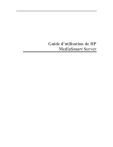
Публичная ссылка обновлена
Публичная ссылка на ваш чат обновлена.